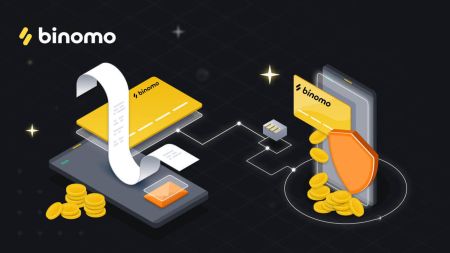Binomo менен кантип алуу жана депозит салуу керек
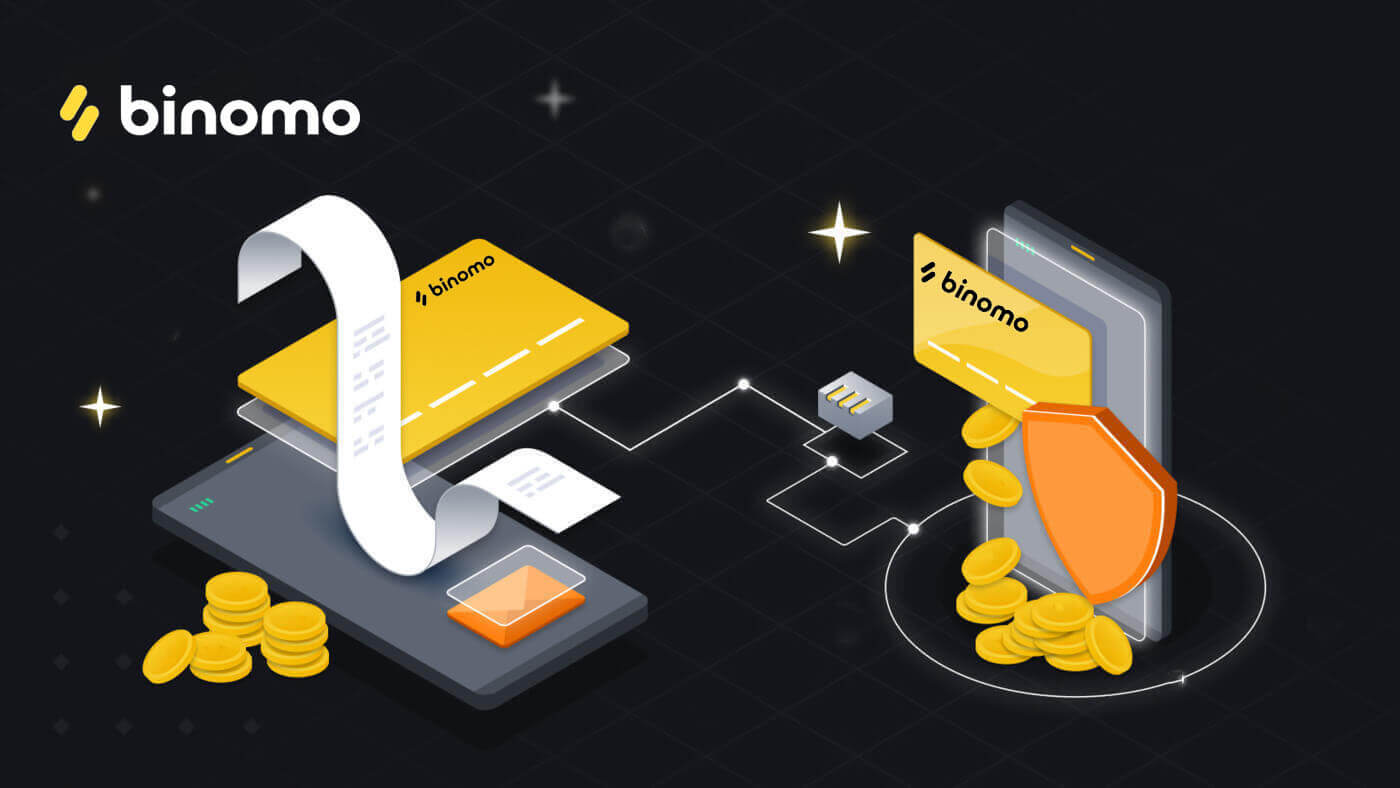
Binomo акча каражаттарын кантип алуу керек
Binomo боюнча банк эсебине акча каражаттарын кантип алуу керек
Банк эсебин алуу Индия, Индонезия, Түркия, Вьетнам, Түштүк Африка, Мексика жана Пакистандын банктары үчүн гана жеткиликтүү .Binomo соода эсебиңиз менен акча каражаттарын алуу үчүн банктык которууларды кантип колдонсоңуз болорун билип алыңыз.
1. Сол тараптагы менюну ачып, "Баланс" бөлүмүн тандап, "Чыгып алуу" баскычын таптаңыз.
Мобилдик колдонмодо:
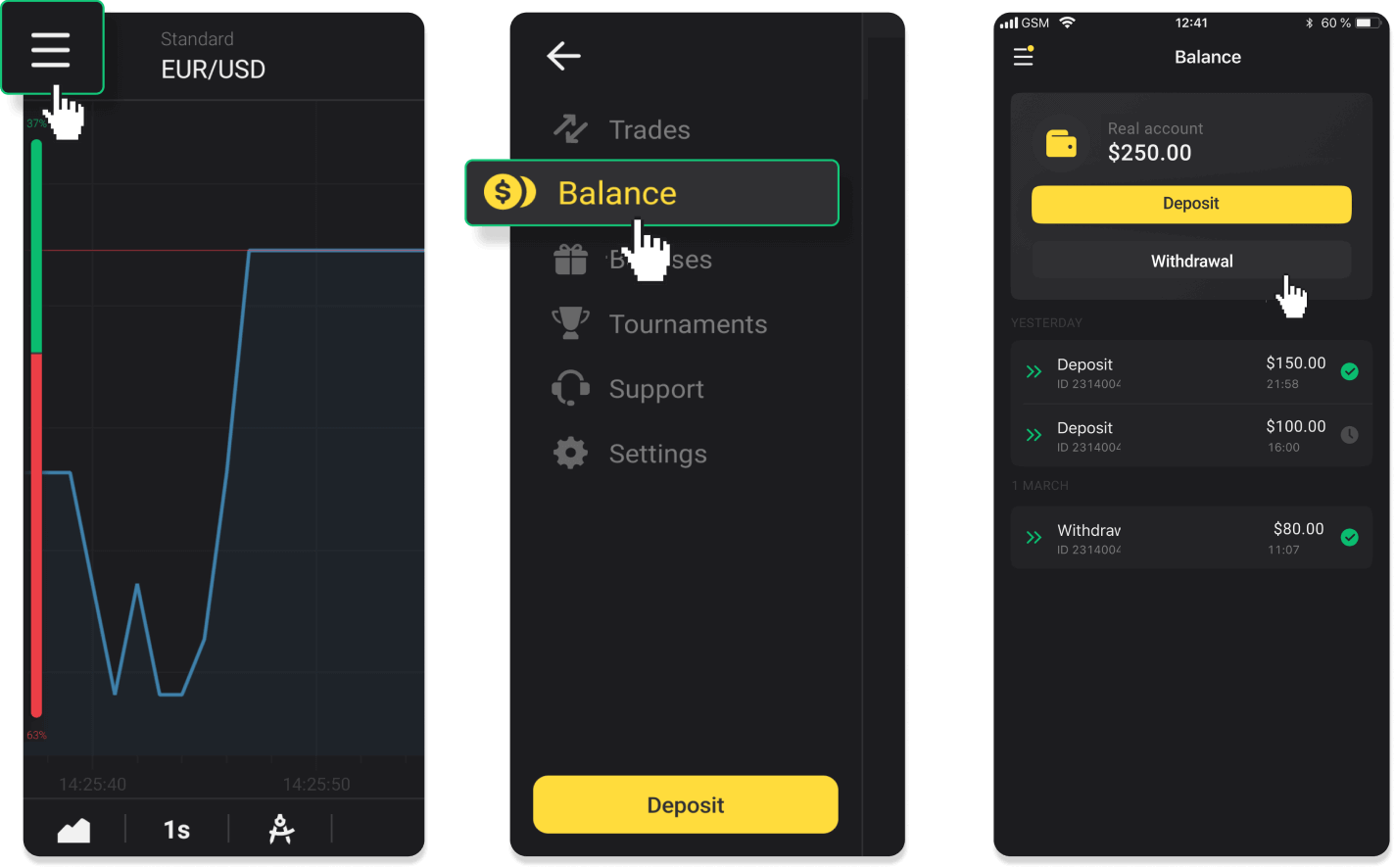
Android колдонмосунун жаңы версиясында: платформанын ылдый жагындагы "Профиль" сөлөкөтүн таптаңыз. "Баланс" өтмөгүн таптап, андан кийин "Чыгып алуу" баскычын басыңыз.
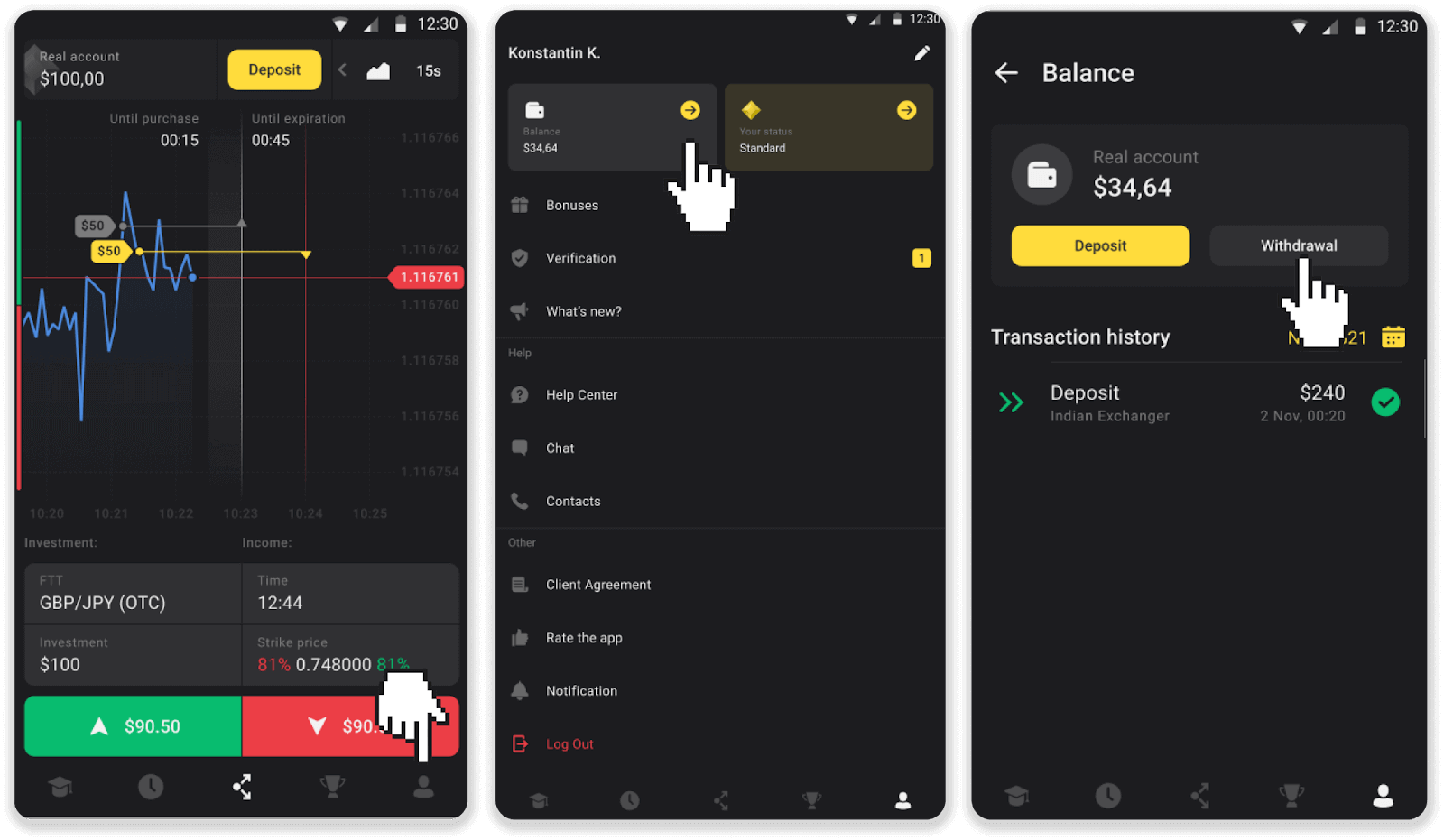
Веб версиясында: Экрандын жогорку оң бурчундагы профилиңиздин сүрөтүн чыкылдатып, менюдан "Кассир" өтмөгүн тандаңыз.
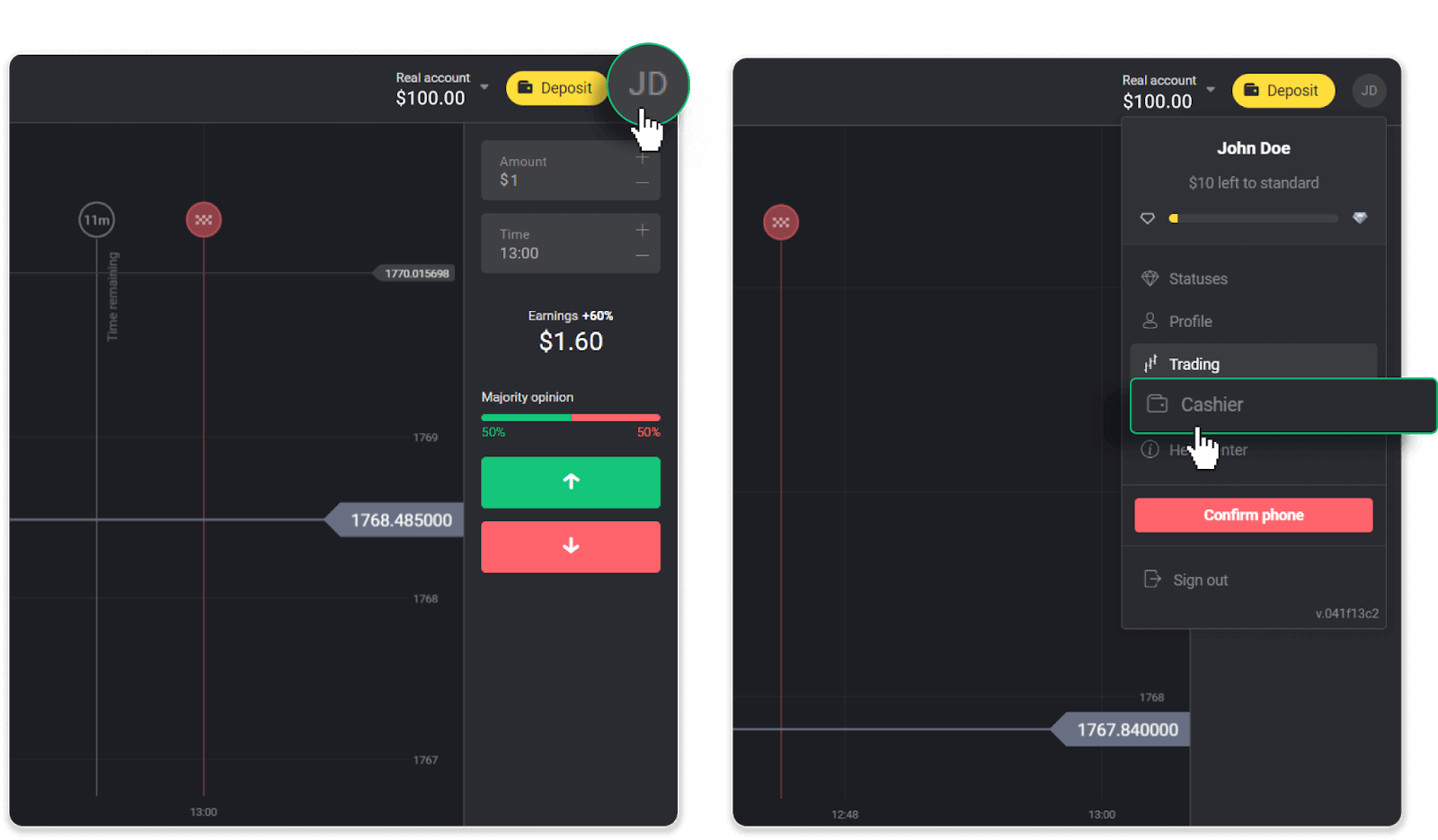
Андан кийин "Каражаттарды алуу" өтмөгүн чыкылдатыңыз.
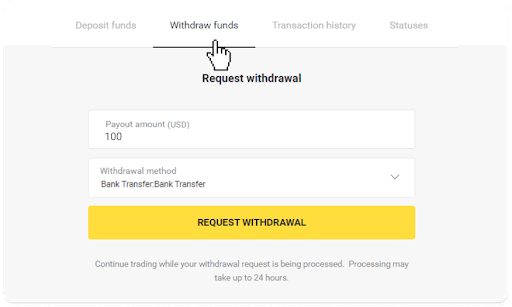
2. Төлөмдүн суммасын киргизип, алуу ыкмасы катары “Банк которууну” тандаңыз. Калган талааларды толтуруңуз (баардык талап кылынган маалыматты банк келишимиңизден же банк колдонмосунан таба аласыз). "Чыгарууну талап кылуу" баскычын чыкылдатыңыз.
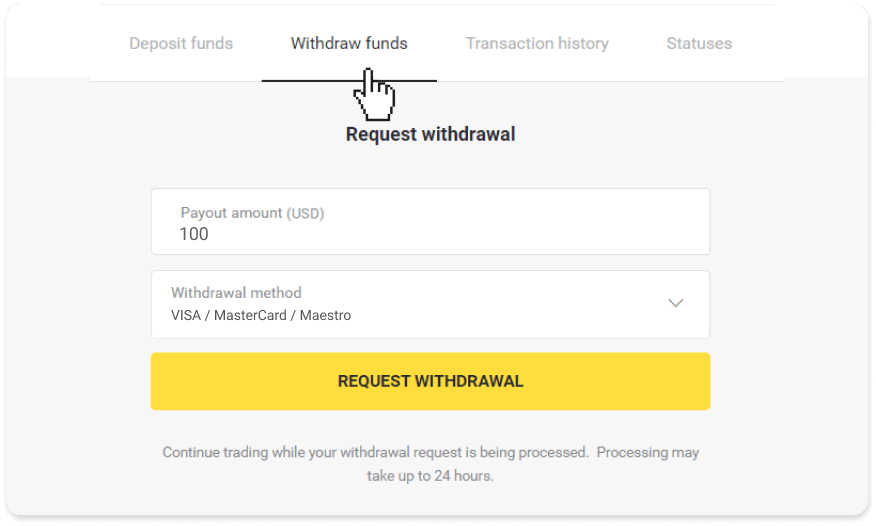
3. Сиздин өтүнүчүңүз ырасталды! Биз сиздин акчаңызды иштетип жатканда, сиз сооданы уланта аласыз.
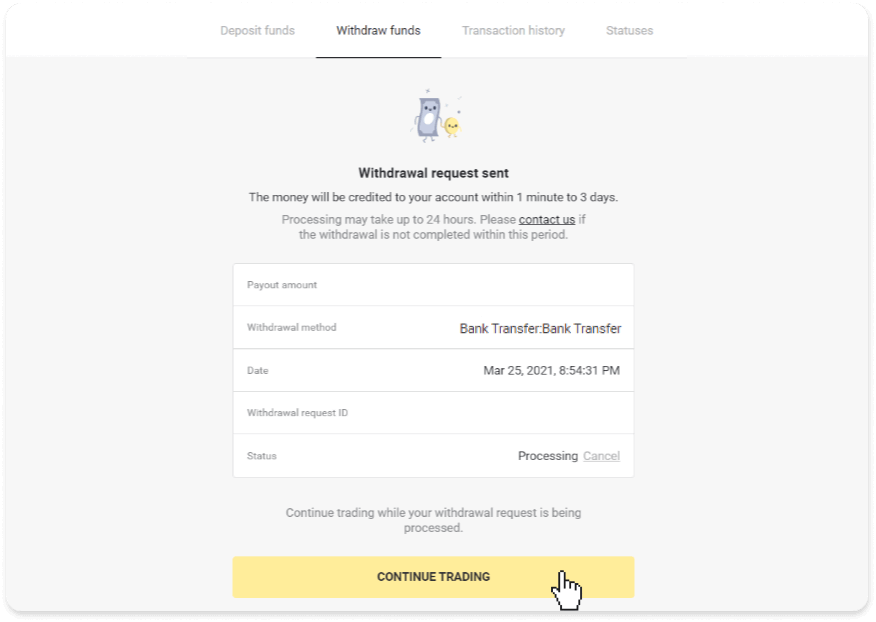
4. Акчаңызды алуу статусуна ар дайым "Кассир" бөлүмүндөгү "Транзакциялардын тарыхы" кошумча барагынан көз сала аласыз (мобилдик тиркеменин колдонуучулары үчүн "Баланс" бөлүмү).
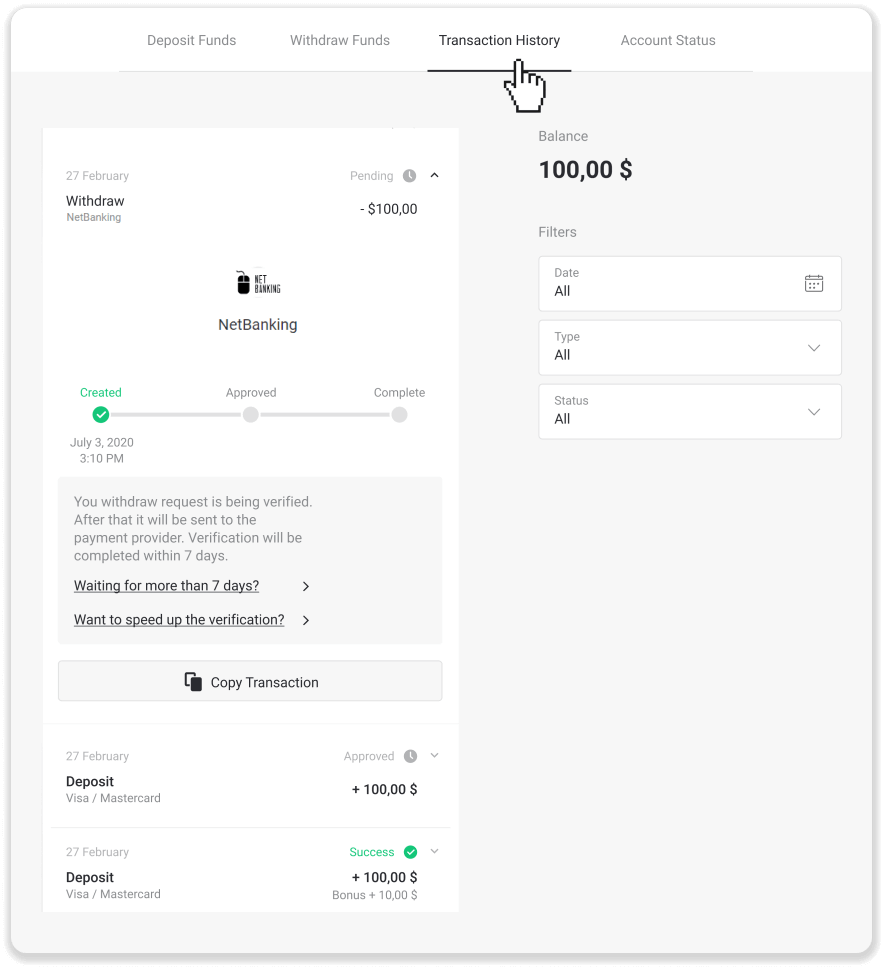
Эскертүү . Банк эсебиңизге акча каражатын чегерүү үчүн төлөм провайдерлерине 1ден 3 жумушчу күнгө чейин талап кылынат. Сейрек учурларда, бул мөөнөт улуттук майрамдарга, банкыңыздын саясатына ж.б. байланыштуу 7 жумушчу күнгө чейин узартылышы мүмкүн.
Эгер сиз 7 күндөн ашык күтүп жатсаңыз, жандуу маекте биз менен байланышыңыз же [email protected] дарегине жазыңыз. Биз сизге акчаңызды алып салууга көз салууга жардам беребиз.
Binomo боюнча Банк картасына акча каражаттарын кантип алуу керек
Жекелештирилбеген банк картасына акча каражаттарын алуу
Персоналдаштырылбаган банк карталары карта ээсинин аты-жөнүн көрсөтпөйт, бирок сиз аларды акча каражаттарын кредиттөө жана алуу үчүн колдоно аласыз.Картада эмне деп жазылганына карабастан (мисалы, Momentum R же Card Holder) банк келишиминде айтылгандай карта ээсинин атын киргизиңиз. Банк картасын алуу Украинада же Казакстанда
чыгарылган карталар үчүн гана жеткиликтүү . Жекелештирилбеген банк картасына акча каражатын алуу үчүн, сиз төмөнкү кадамдарды аткарышыңыз керек: 1. Сол тараптагы менюну ачып, "Баланс" бөлүмүн тандап, "Чыгаруу" баскычын таптаңыз. Мобилдик тиркемеде: Веб версиясында: Экрандын жогорку оң бурчундагы профилиңиздин сүрөтүн чыкылдатып, менюдан "Кассир" өтмөгүн тандаңыз.
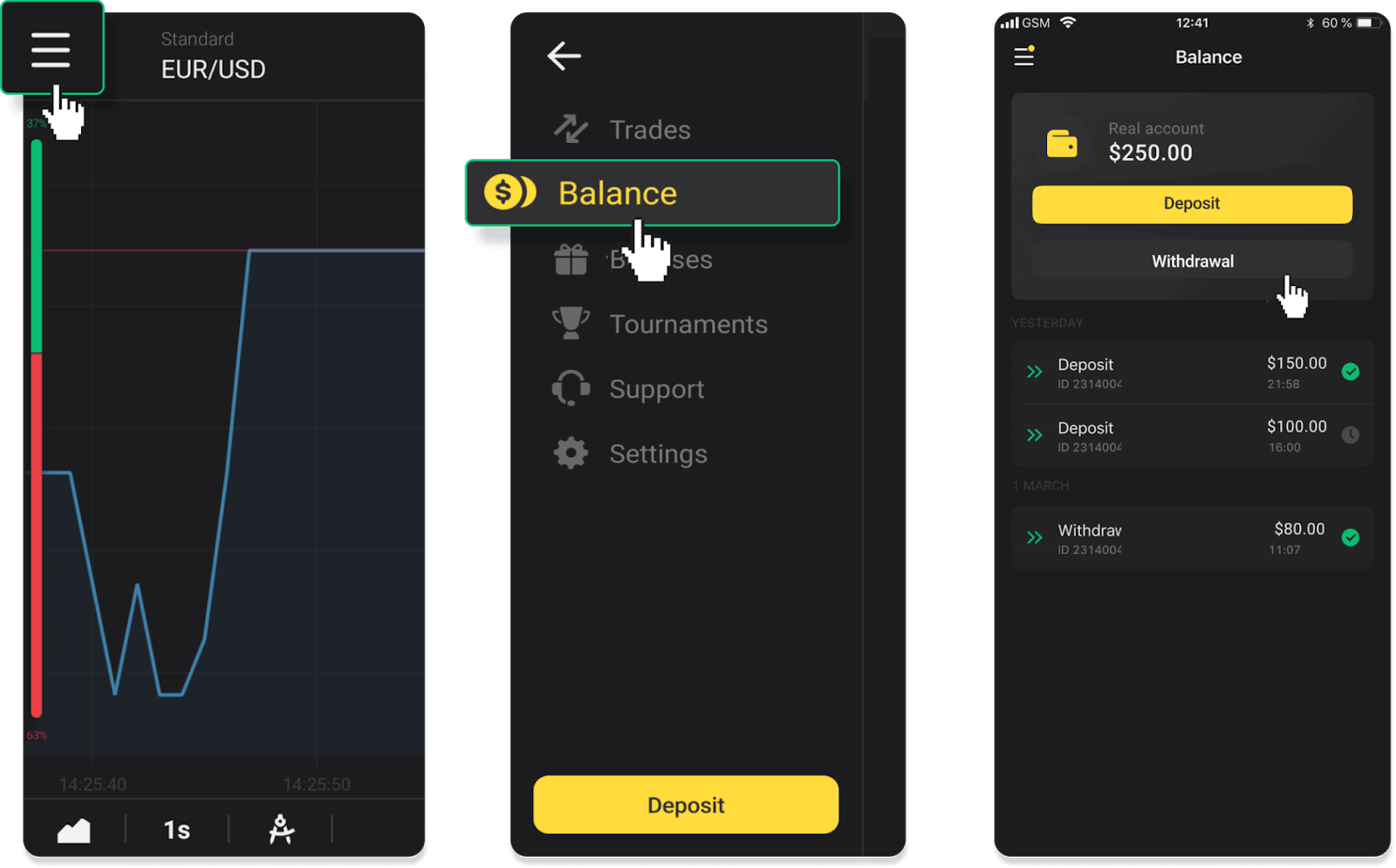
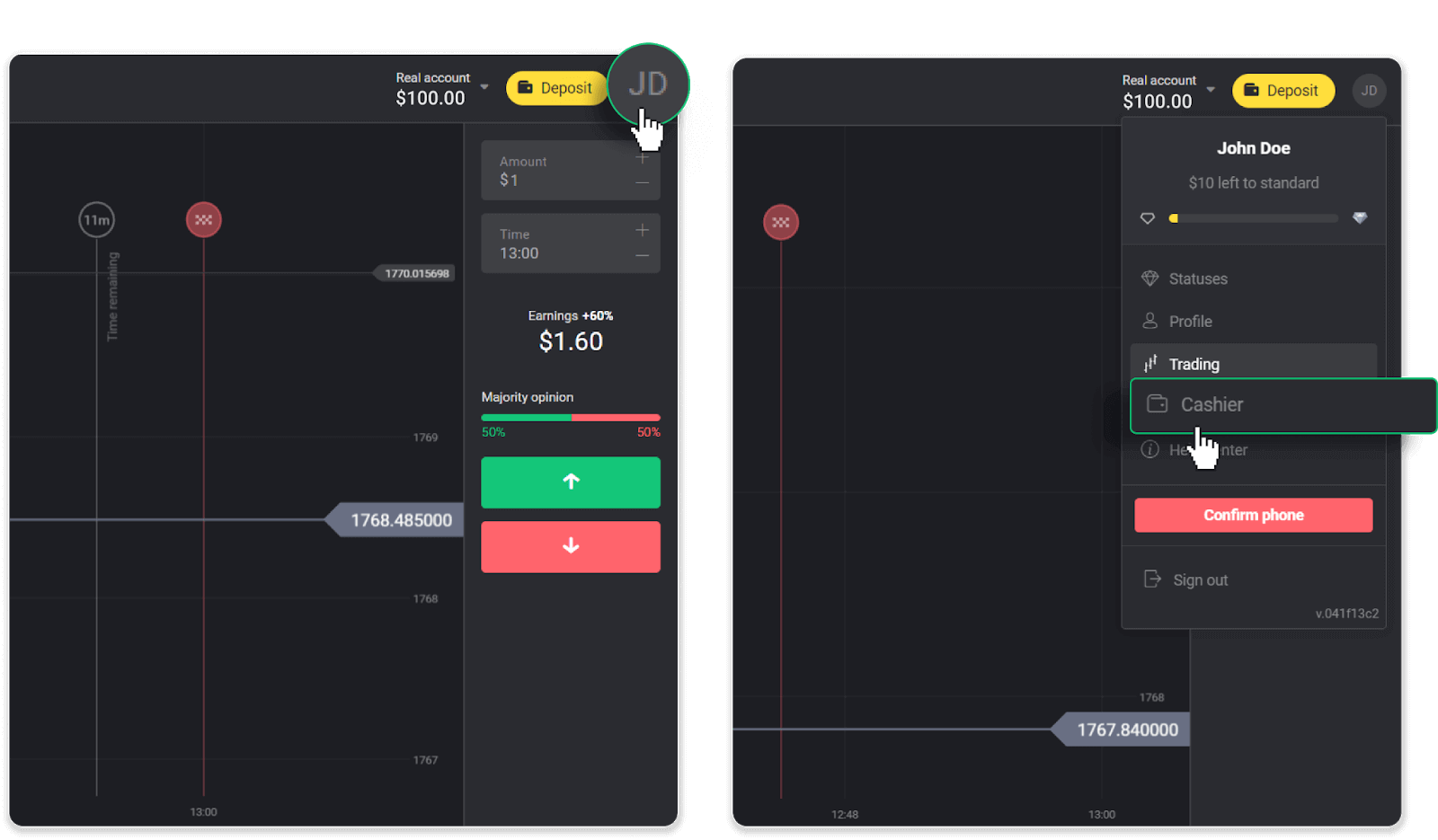
Андан кийин "Каражаттарды алуу" өтмөгүн чыкылдатыңыз.
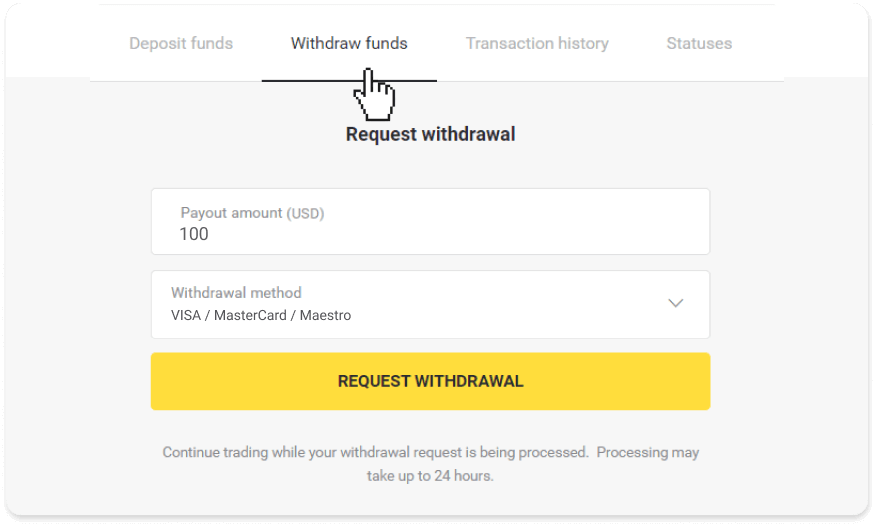
2. Төлөө суммасын киргизип, акча алуу ыкмасы катары “VISA/MasterCard/Maestro” тандаңыз. Керектүү маалыматты толтуруңуз. Эсиңизде болсун, сиз буга чейин депозит салган банк карталарыңызга гана акча ала аласыз. "Чыгарууну талап кылуу" баскычын чыкылдатыңыз.
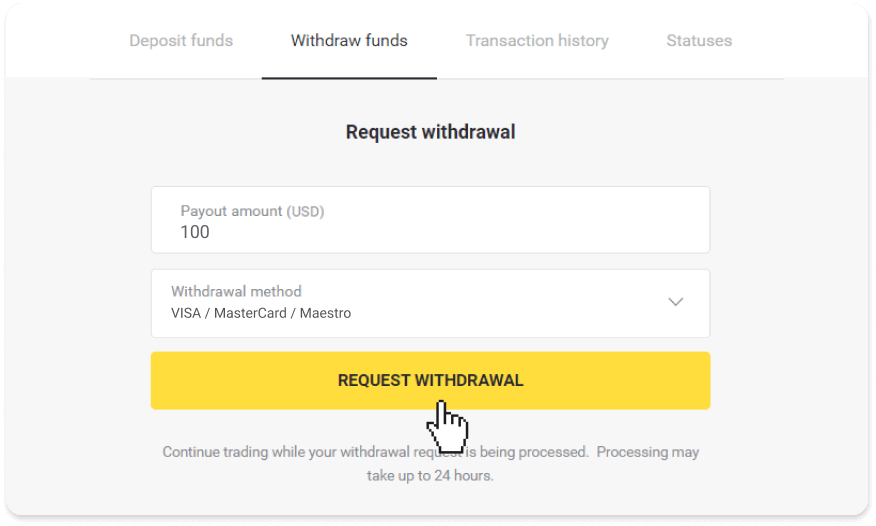
3. Сиздин өтүнүчүңүз ырасталды! Биз сиздин акчаңызды иштетип жатканда, сиз сооданы уланта аласыз.
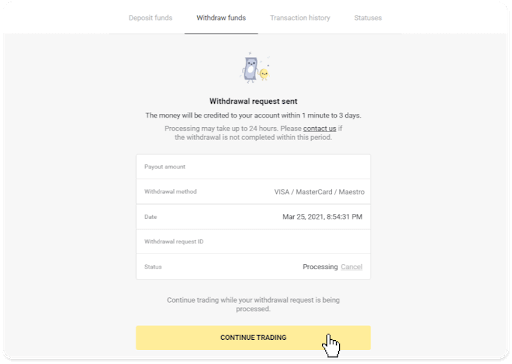
4. Акчаңызды алуу статусуна ар дайым "Кассир" бөлүмүндөгү "Транзакциялардын тарыхы" кошумча барагынан көз сала аласыз (мобилдик тиркеменин колдонуучулары үчүн "Баланс" бөлүмү).
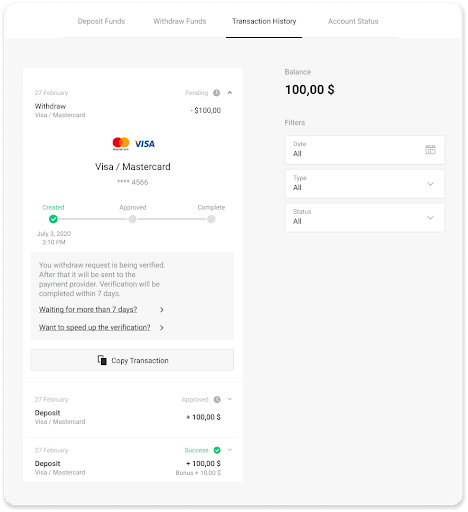
Эскертүү . Төлөм провайдерлеринен банк картаңызга акча которуу үчүн 1 сааттан 12 саатка чейин талап кылынат. Сейрек учурларда, бул мөөнөт улуттук майрамдарга, банкыңыздын саясатына ж.б. байланыштуу 7 жумушчу күнгө чейин узартылышы мүмкүн.
Эгер сиз 7 күндөн ашык күтүп жатсаңыз, жандуу маекте биз менен байланышыңыз же [email protected] дарегине жазыңыз . Биз сизге акчаңызды алып салууга көз салууга жардам беребиз.
Банк картасына акча каражаттарын алуу
Банк картасын алуу Украинада же Казакстанда чыгарылган карталар үчүн гана жеткиликтүү .
Банк картасына акча каражатын алуу үчүн сиз төмөнкү кадамдарды аткарышыңыз керек:
1. Сол тараптагы менюну ачып, “Баланс” бөлүмүн тандаңыз. "Чыгып алуу" баскычын таптаңыз.
Мобилдик тиркемеде: Веб
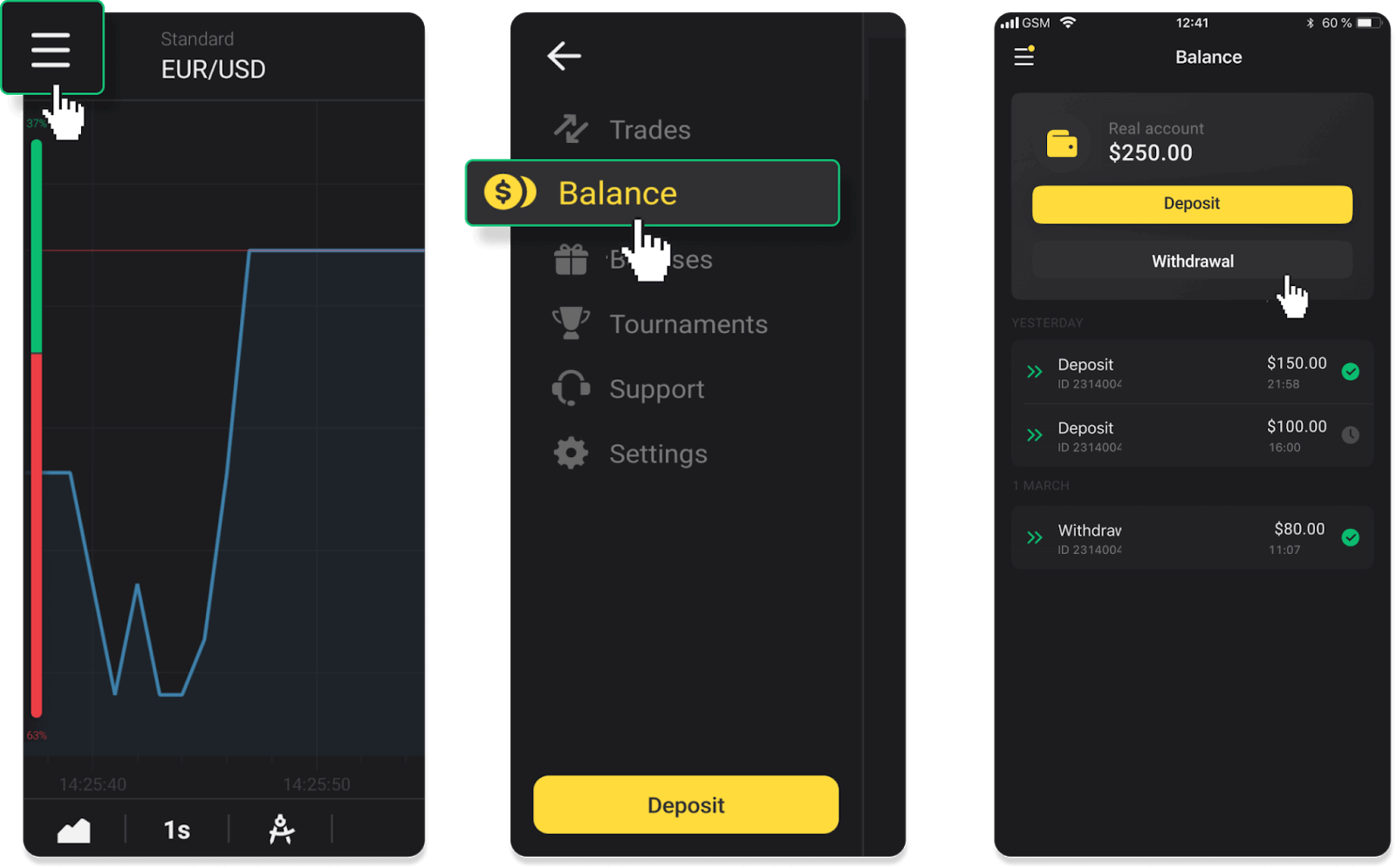
версиясында: Экрандын жогорку оң бурчундагы профилиңиздин сүрөтүн чыкылдатып, менюдан "Кассир" өтмөгүн тандаңыз.
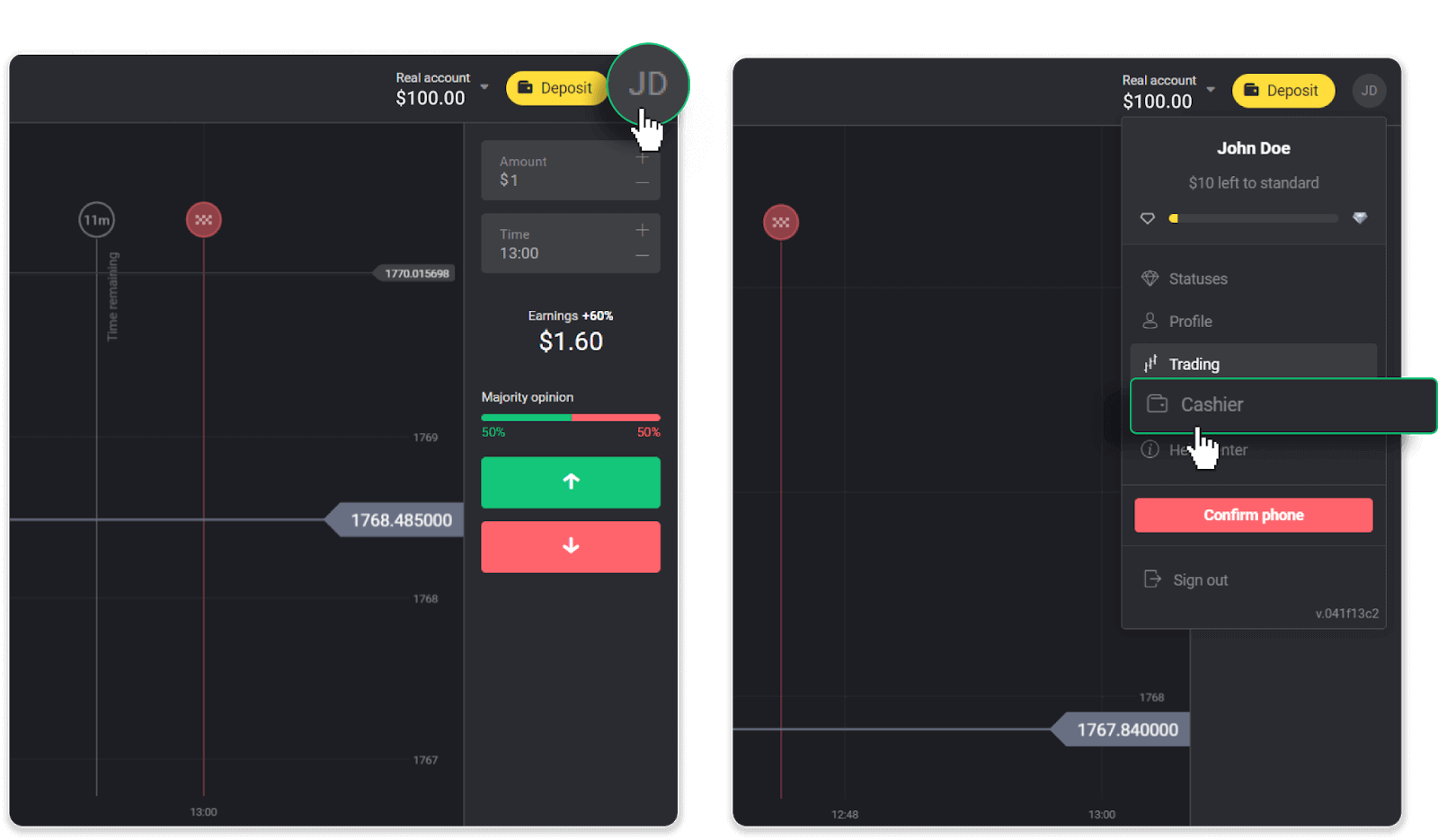
Андан кийин "Каражаттарды алуу" өтмөгүн чыкылдатыңыз.
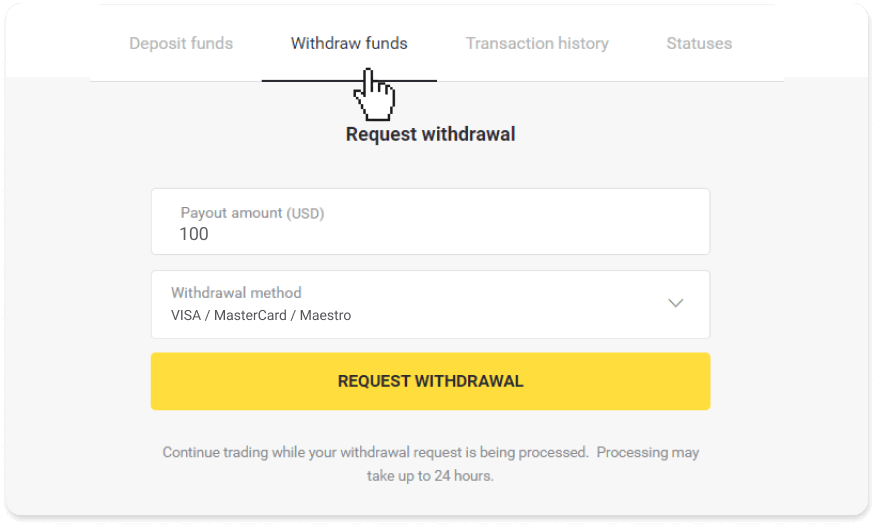
2. Төлөө суммасын киргизип, акча алуу ыкмасы катары “VISA/MasterCard/Maestro” тандаңыз. Керектүү маалыматты толтуруңуз. Эсиңизде болсун, сиз буга чейин депозит салган банк карталарыңызга гана акча ала аласыз. "Чыгарууну талап кылуу" баскычын чыкылдатыңыз.
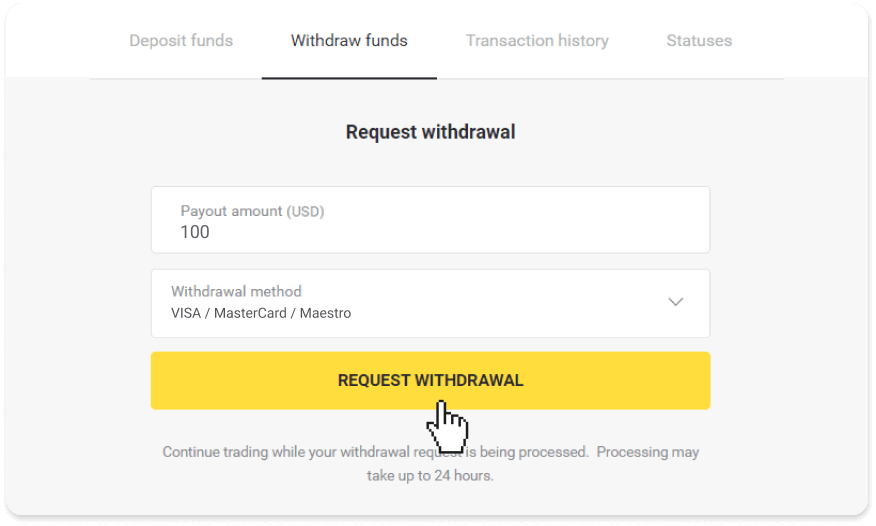
3. Сиздин өтүнүчүңүз ырасталды! Биз сиздин акчаңызды иштетип жатканда, сиз сооданы уланта аласыз.
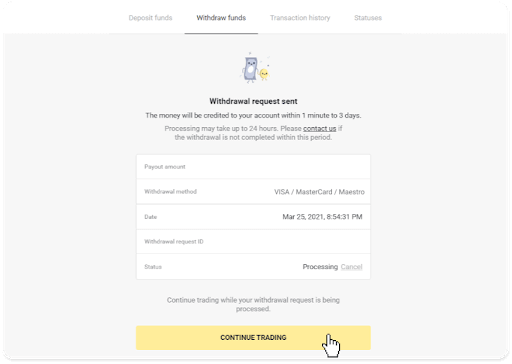
4. Акчаңызды алуу статусуна ар дайым "Кассир" бөлүмүндөгү "Транзакциялардын тарыхы" кошумча барагынан көз сала аласыз (мобилдик тиркеменин колдонуучулары үчүн "Баланс" бөлүмү).
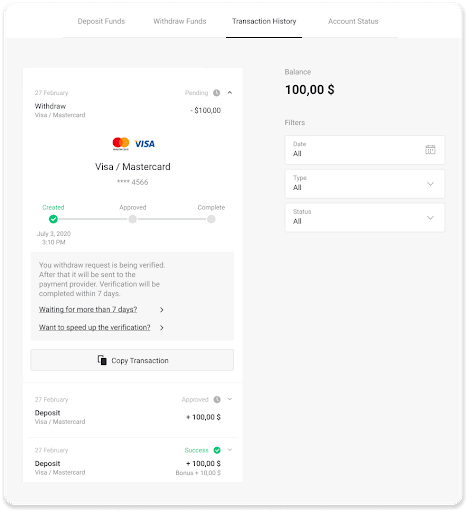
Эскертүү . Төлөм провайдерлеринен банк картаңызга акча которуу үчүн 1 сааттан 12 саатка чейин талап кылынат. Сейрек учурларда, бул мөөнөт улуттук майрамдарга, банкыңыздын саясатына ж.б. байланыштуу 7 жумушчу күнгө чейин узартылышы мүмкүн.
Эгер сиз 7 күндөн ашык күтүп жатсаңыз, жандуу маекте биз менен байланышыңыз же support@binomo дарегине жазыңыз. com .
Биз сизге акчаңызды алып салууга көз салууга жардам беребиз.
Украинада VISA/MasterCard/Maestro аркылуу акча каражаттарын алуу
Банктык картаңызга акча каражатын алуу үчүн, сиз төмөнкү кадамдарды аткарышыңыз керек:1. Сол тараптагы менюну ачып, "Баланс" бөлүмүн тандап, "Алып салуу" баскычын басыңыз.
Мобилдик тиркемеде: Веб
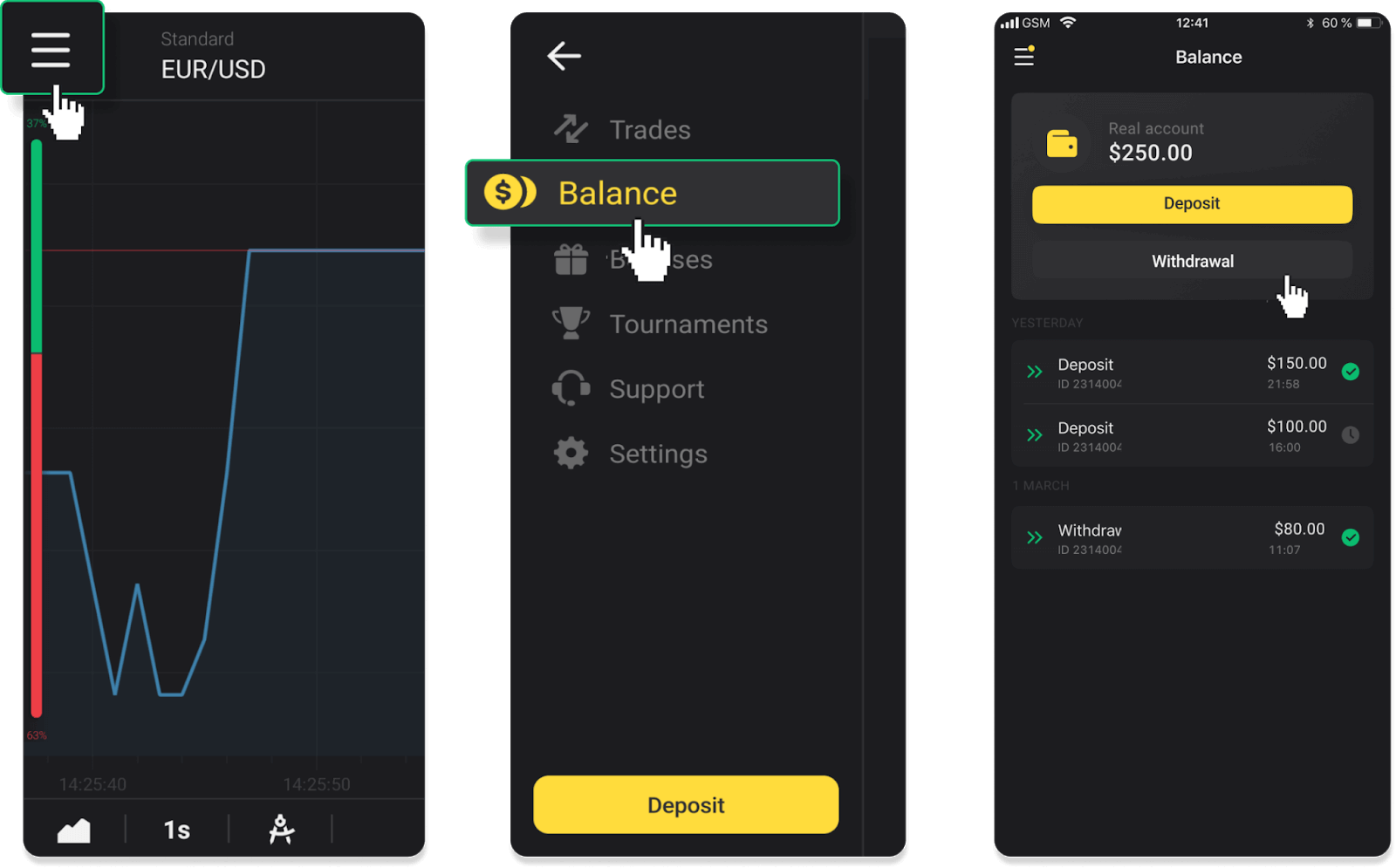
версиясында: Экрандын жогорку оң бурчундагы профилиңиздин сүрөтүн чыкылдатып, менюдан "Кассир" өтмөгүн тандаңыз.
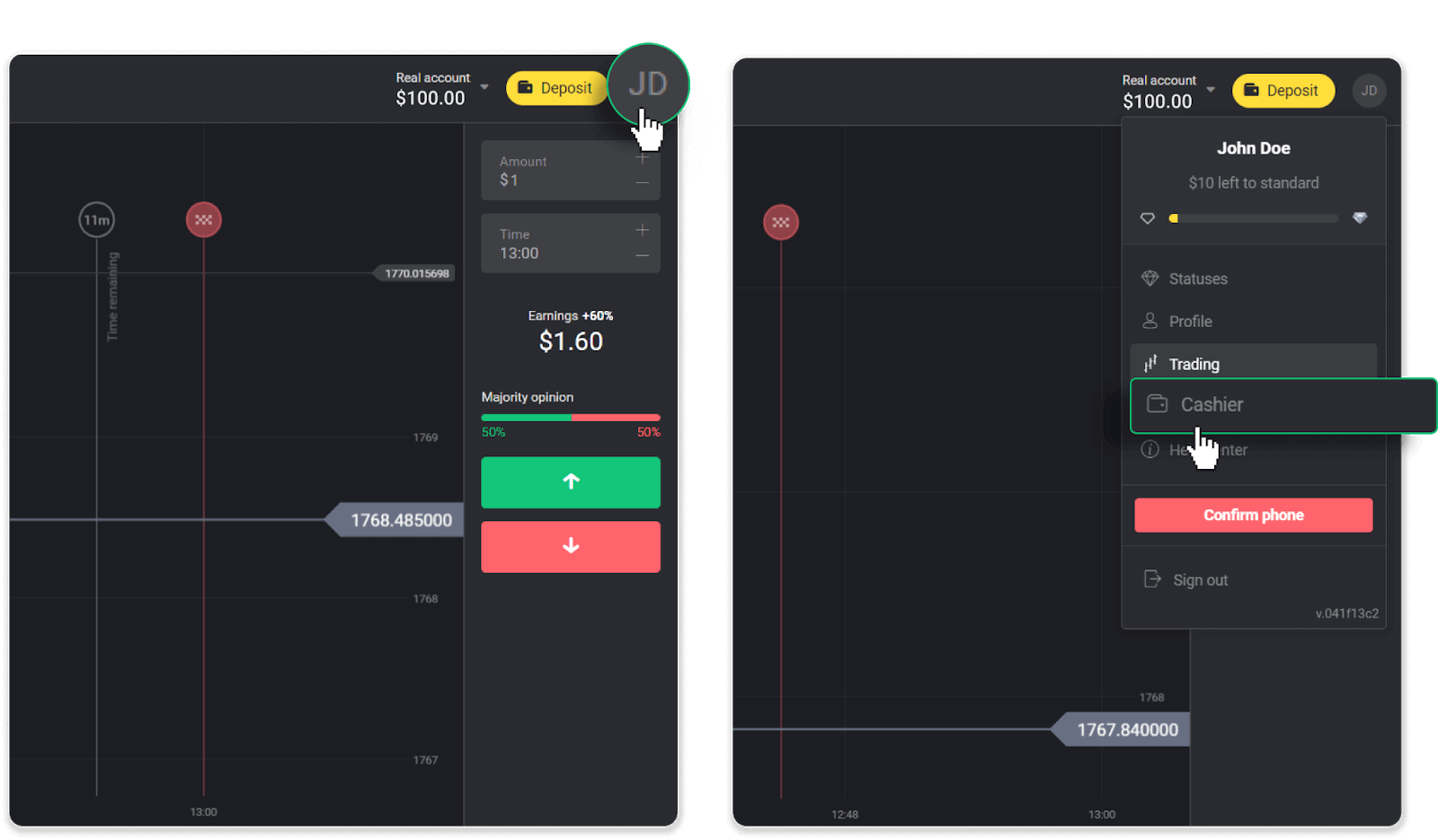
Андан кийин "Каражаттарды алуу" өтмөгүн чыкылдатыңыз.
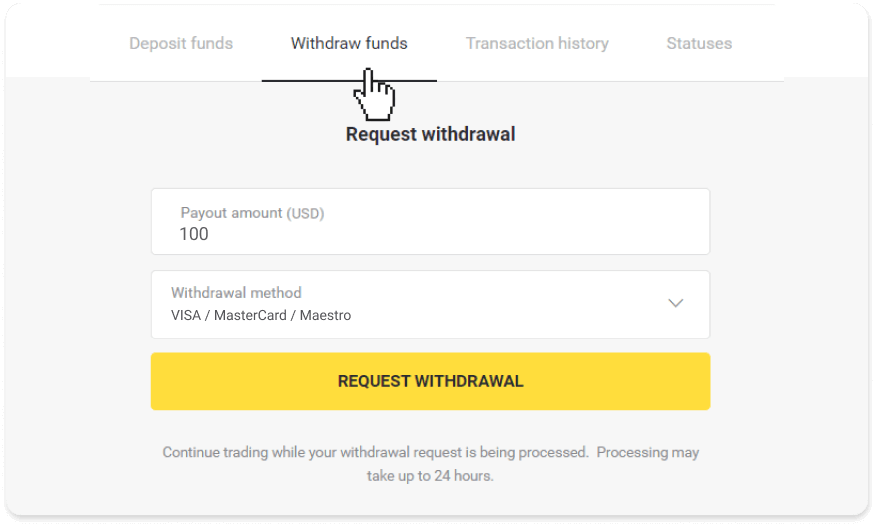
2. Төлөө суммасын киргизип, акча алуу ыкмасы катары “VISA/MasterCard/Maestro” тандаңыз. Эсиңизде болсун, сиз буга чейин депозит салган банк карталарыңызга гана акча ала аласыз. "Чыгарууну талап кылуу" баскычын чыкылдатыңыз.
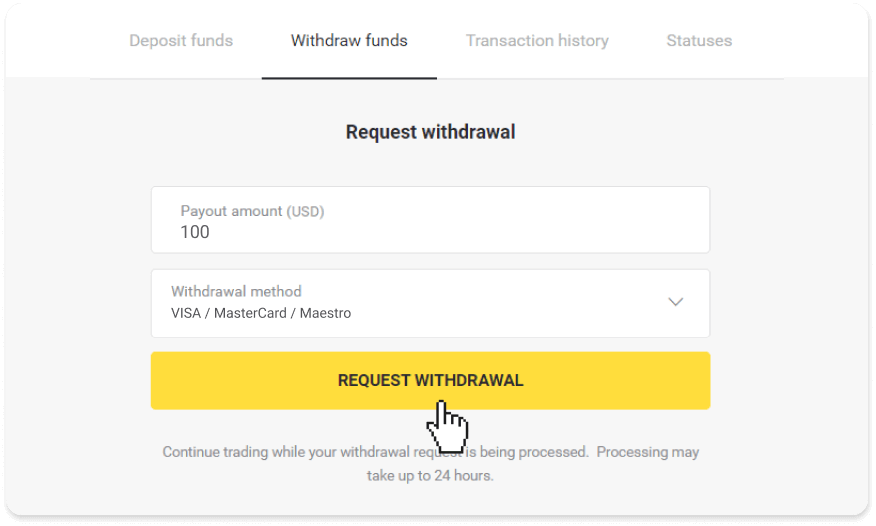
3. Сиздин өтүнүчүңүз ырасталды! Биз сиздин акчаңызды иштетип жатканда, сиз сооданы уланта аласыз.
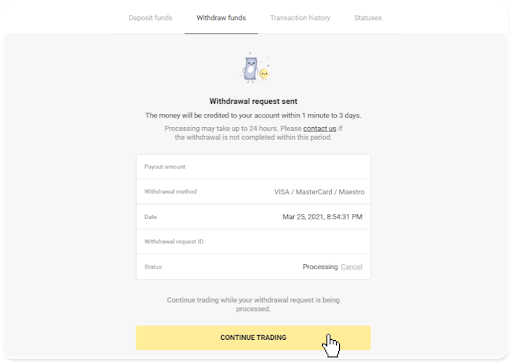
4. Акчаңызды алуу статусуна ар дайым "Кассир" бөлүмүндөгү "Транзакциялардын тарыхы" кошумча барагынан көз сала аласыз (мобилдик тиркеменин колдонуучулары үчүн "Баланс" бөлүмү).
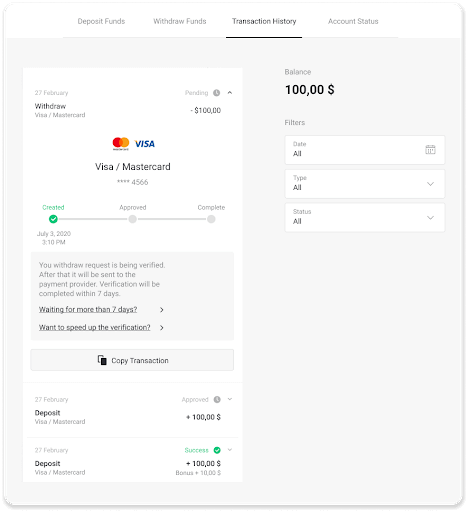
Эскертүү . Төлөм провайдерлеринен банк картаңызга акча которуу үчүн 1 сааттан 12 саатка чейин талап кылынат. Сейрек учурларда, бул мөөнөт улуттук майрамдарга, банкыңыздын саясатына ж.б. байланыштуу 7 жумушчу күнгө чейин узартылышы мүмкүн.
Казакстанда VISA/MasterCard/Maestro аркылуу акча каражаттарын алуу
Банктык картаңызга акча каражатын алуу үчүн, сиз төмөнкү кадамдарды аткарышыңыз керек:
1. Сол тараптагы менюну ачып, "Баланс" бөлүмүн тандап, "Алып салуу" баскычын басыңыз.
Мобилдик тиркемеде: Веб
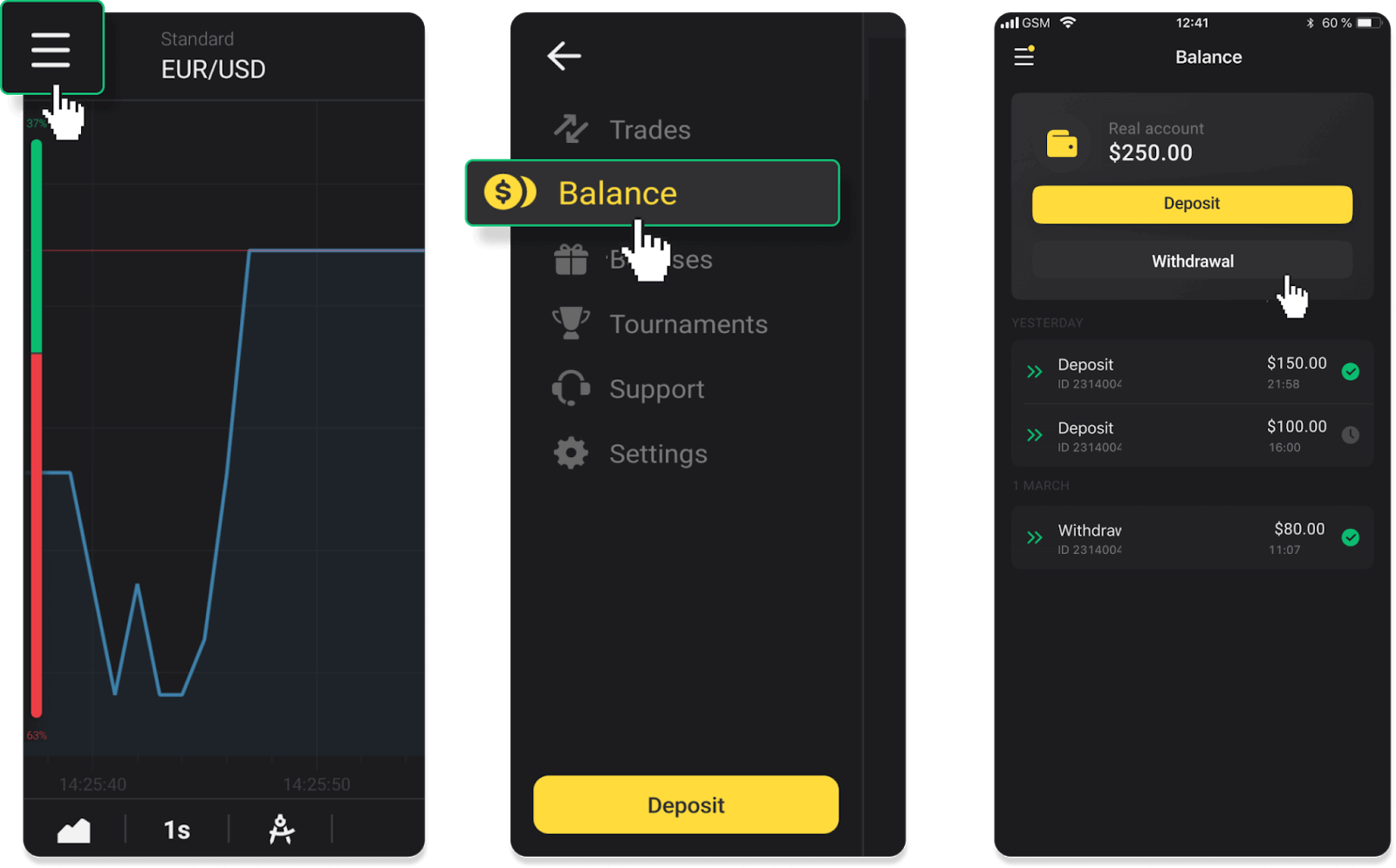
версиясында: Экрандын жогорку оң бурчундагы профилиңиздин сүрөтүн чыкылдатып, менюдан "Кассир" өтмөгүн тандаңыз.
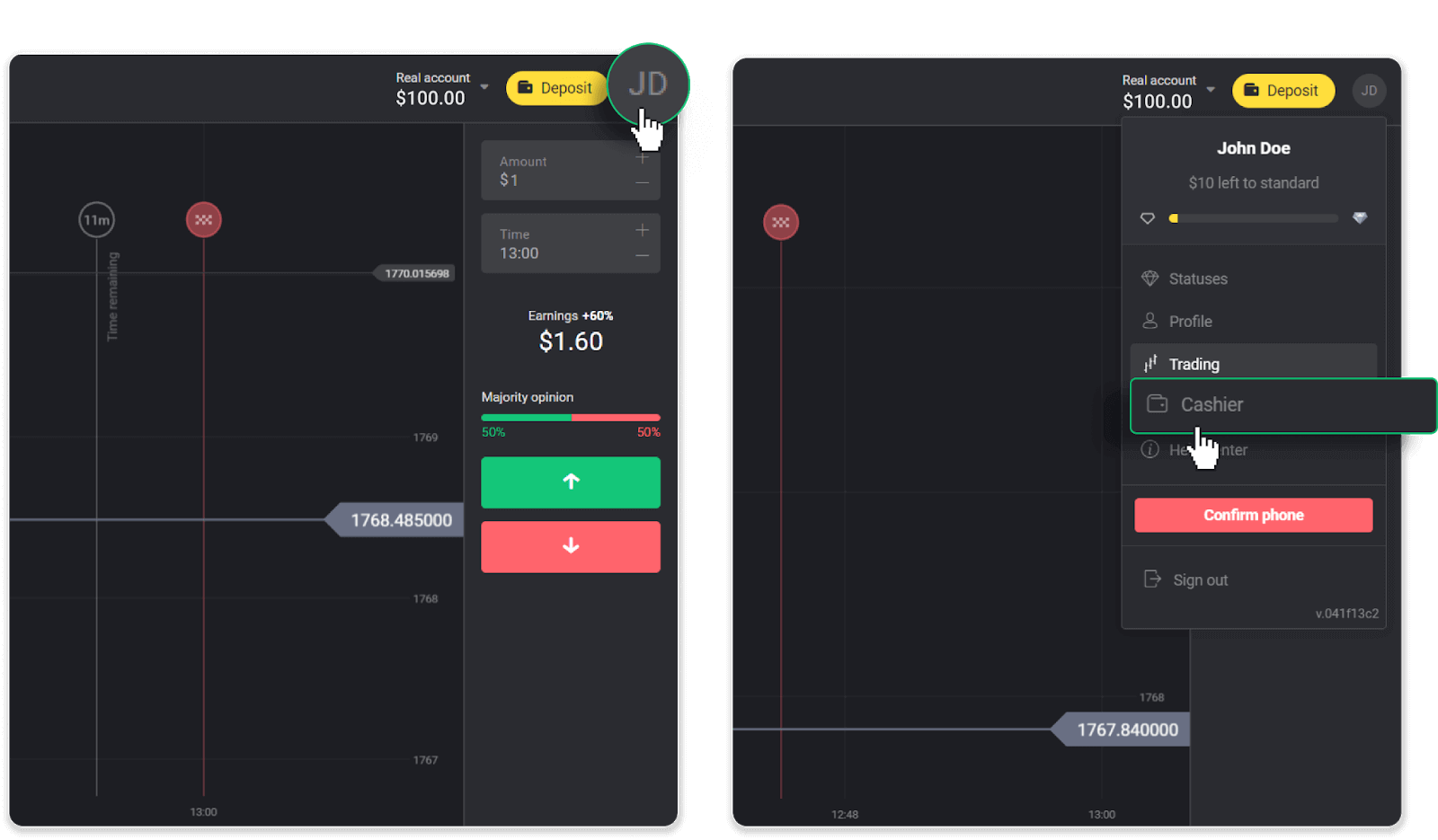
Андан кийин "Каражаттарды алуу" өтмөгүн чыкылдатыңыз.
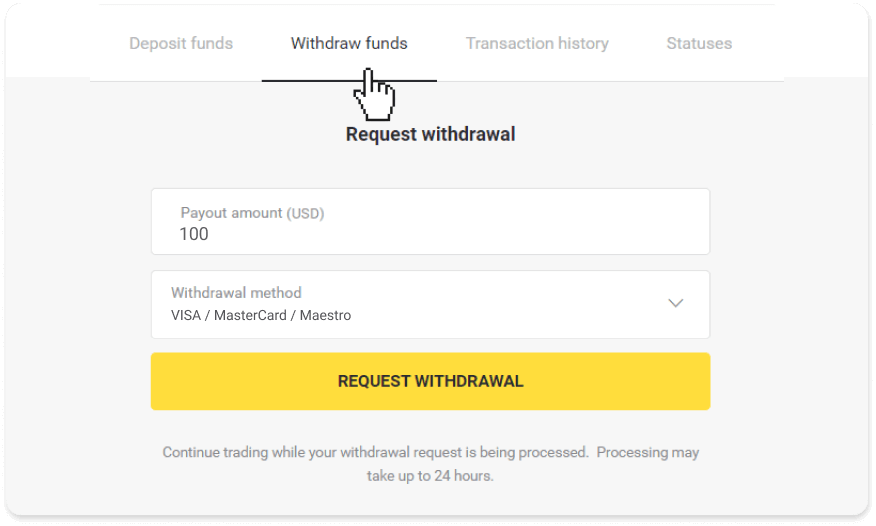
2. Төлөө суммасын киргизип, акча алуу ыкмасы катары “VISA/MasterCard/Maestro” тандаңыз. Эсиңизде болсун, сиз буга чейин депозит салган банк карталарыңызга гана акча ала аласыз. "Чыгарууну талап кылуу" баскычын чыкылдатыңыз.
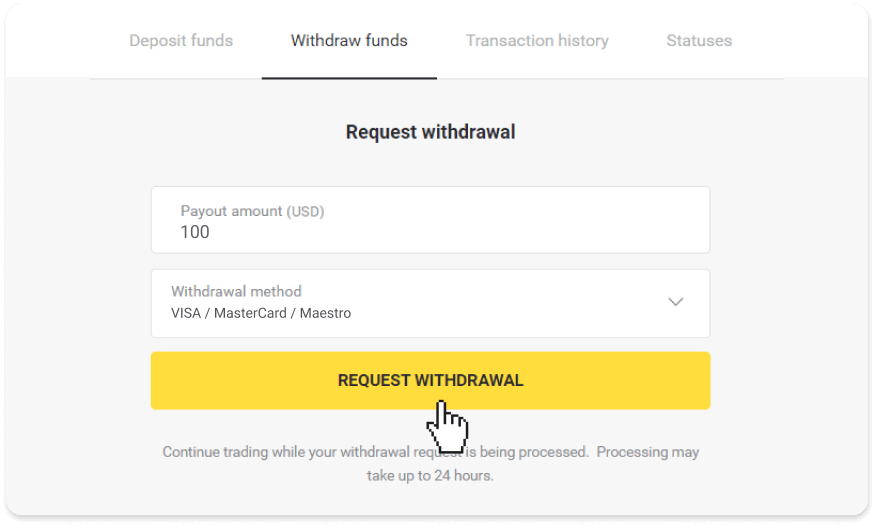
3. Сиздин өтүнүчүңүз ырасталды! Биз сиздин акчаңызды иштетип жатканда, сиз сооданы уланта аласыз.
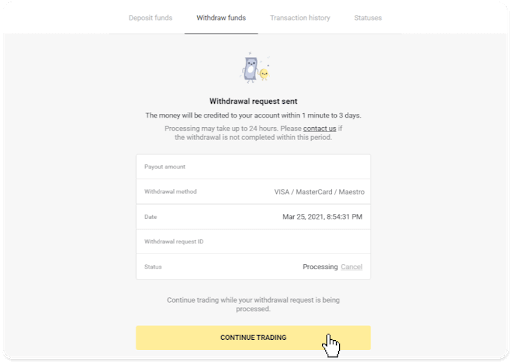
4. Акчаңызды алуу статусуна ар дайым "Кассир" бөлүмүндөгү "Транзакциялардын тарыхы" кошумча барагынан көз сала аласыз (мобилдик тиркеменин колдонуучулары үчүн "Баланс" бөлүмү).
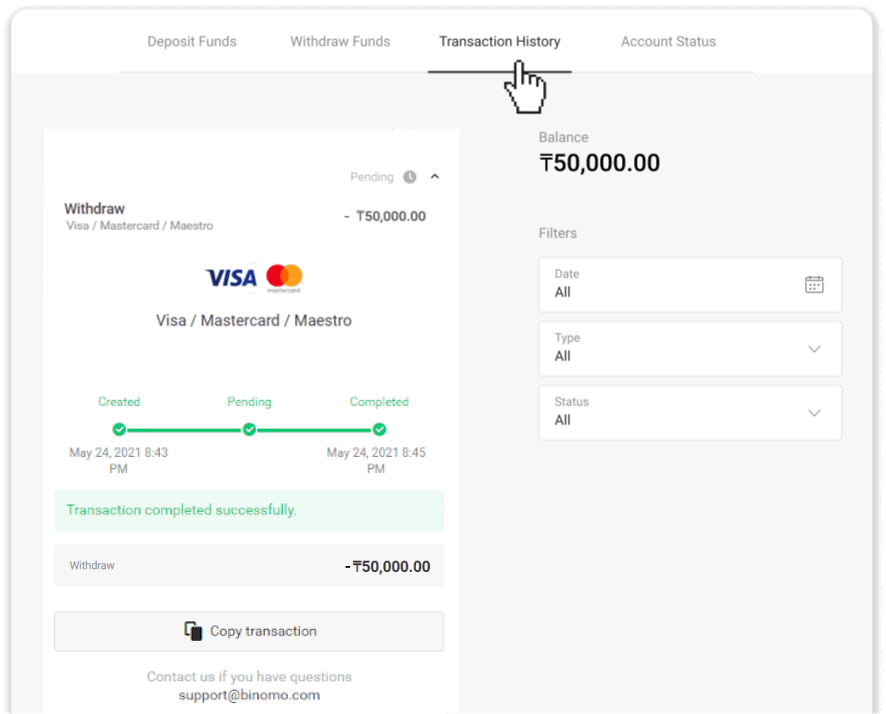
Эскертүү . Төлөм провайдерлеринен банк картаңызга акча которуу үчүн 1 сааттан 12 саатка чейин талап кылынат. Сейрек учурларда, бул мөөнөт улуттук майрамдарга, банкыңыздын саясатына ж.б. байланыштуу 7 жумушчу күнгө чейин узартылышы мүмкүн.
Binomo боюнча E-капчык аркылуу акча каражаттарын кантип алуу керек
Электрондук төлөмдөр ылдамдыгы жана колдонуучуга ыңгайлуулугу үчүн абдан популярдуу болуп баратат. Накталай эмес төлөмдөр убакытты үнөмдөйт жана аткарууга да оңой. Төмөндө E-төлөмдөр аркылуу акча алуу боюнча окуу куралы бар.Perfect Money аркылуу акча каражаттарын алуу
1. Сол тараптагы менюну ачып, "Баланс" бөлүмүн тандап, "Чыгып алуу" баскычын таптаңыз.Мобилдик тиркемеде: Веб
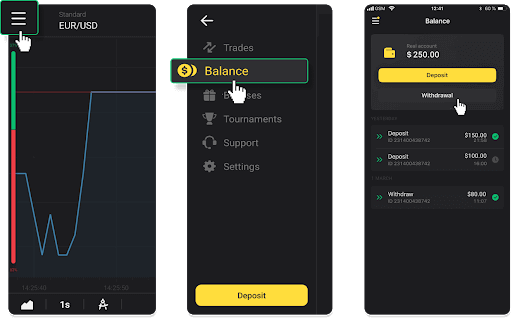
версиясында: Экрандын жогорку оң бурчундагы профилиңиздин сүрөтүн чыкылдатып, менюдан "Кассир" өтмөгүн тандаңыз.
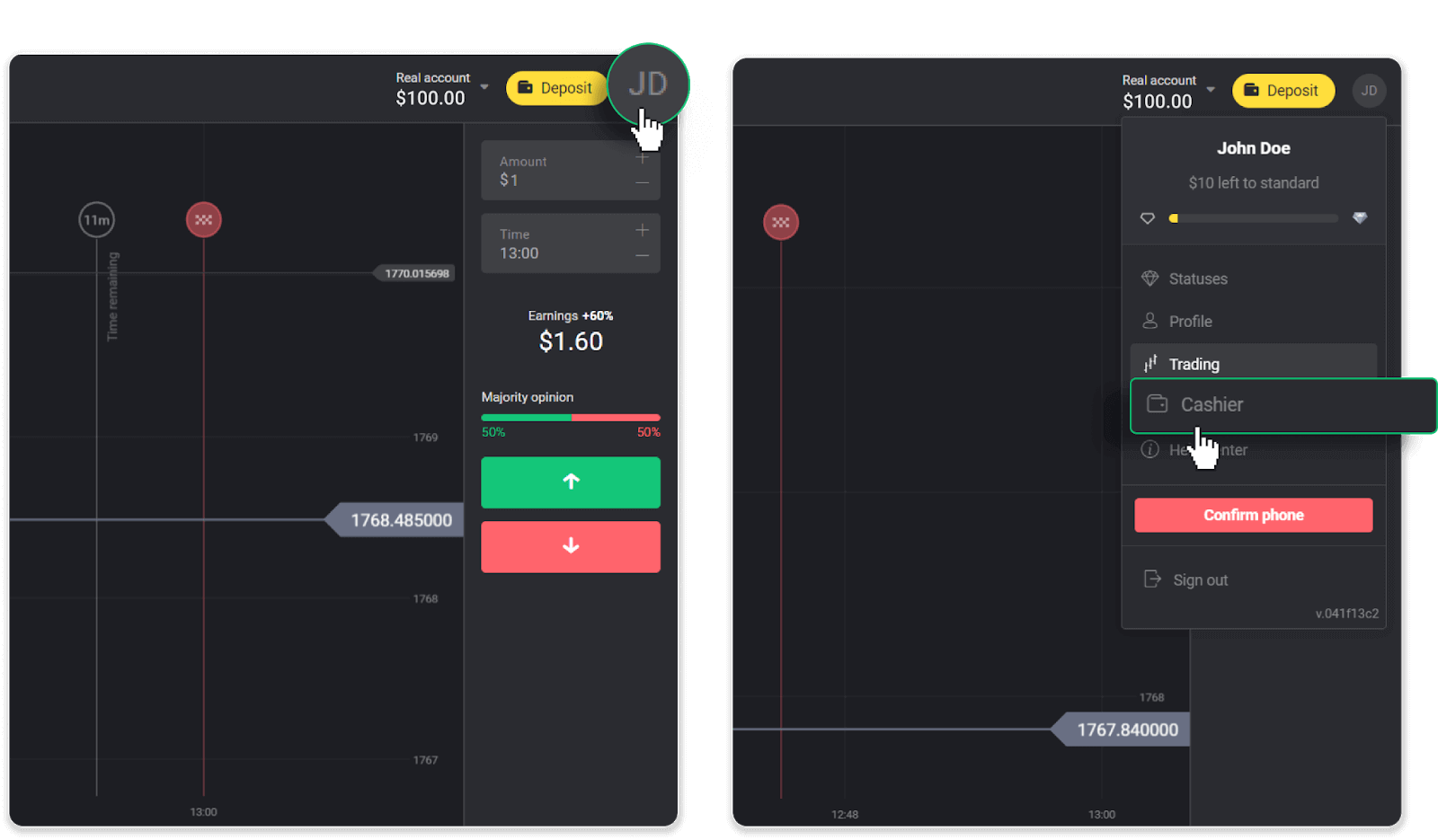
Андан кийин "Каражаттарды алуу" өтмөгүн чыкылдатыңыз.
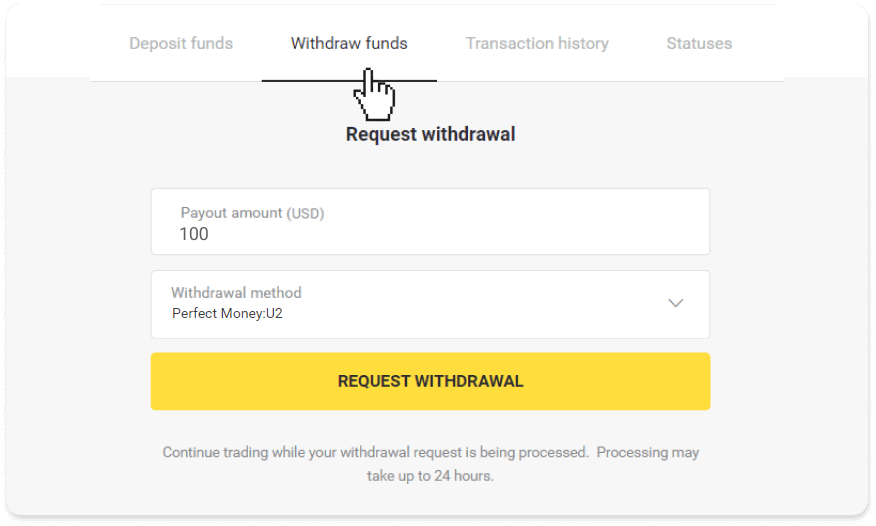
2. Төлөмдүн суммасын киргизип, алуу ыкмасы катары "Perfect Money" тандаңыз. Эсиңизде болсун, сиз буга чейин депозит салган капчыктарыңызга гана акча ала аласыз. "Чыгарууну талап кылуу" баскычын чыкылдатыңыз.
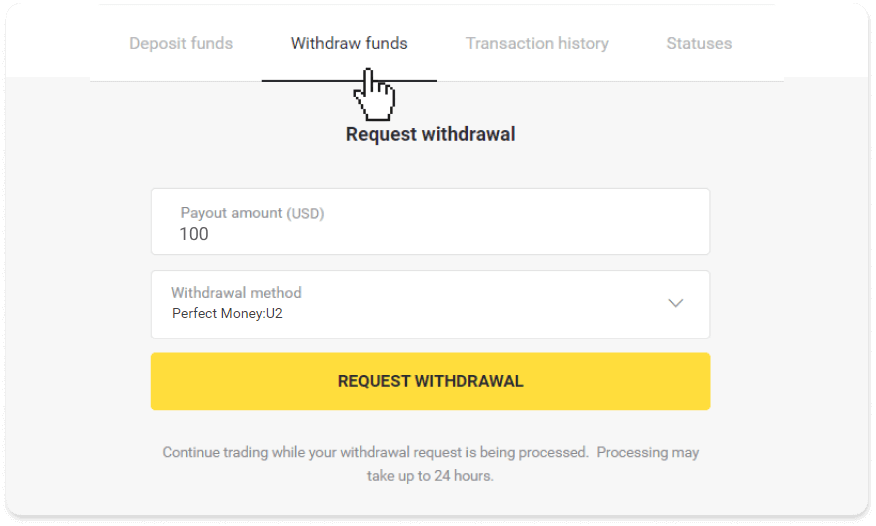
3. Сиздин өтүнүчүңүз ырасталды! Биз сиздин акчаңызды иштетип жатканда, сиз сооданы уланта аласыз.
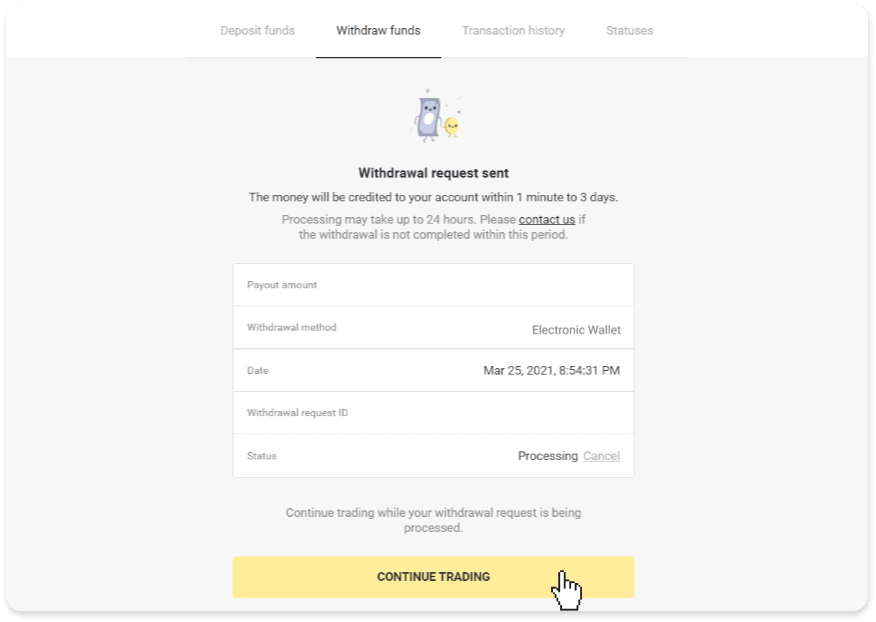
4. Акчаңызды алуу статусуна ар дайым "Кассир" бөлүмүндөгү "Транзакциялардын тарыхы" кошумча барагынан көз сала аласыз (мобилдик тиркеменин колдонуучулары үчүн "Баланс" бөлүмү).

Эскертүү . Электрондук капчыгыңызга акча которуу үчүн төлөм провайдерлерине 1 саатка чейин талап кылынат. Сейрек учурларда, бул мөөнөт улуттук майрамдарга, төлөм провайдериңиздин саясатына ж.б. байланыштуу 7 иш күнүнө чейин узартылышы мүмкүн.
Skrill аркылуу акча каражаттарын алуу
1. Сол тараптагы менюну ачып, "Баланс" бөлүмүн тандап, "Чыгып алуу" баскычын таптаңыз.Мобилдик тиркемеде: Веб
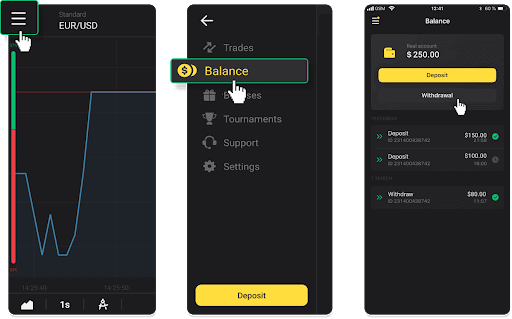
версиясында: Экрандын жогорку оң бурчундагы профилиңиздин сүрөтүн чыкылдатып, менюдан "Кассир" өтмөгүн тандаңыз.
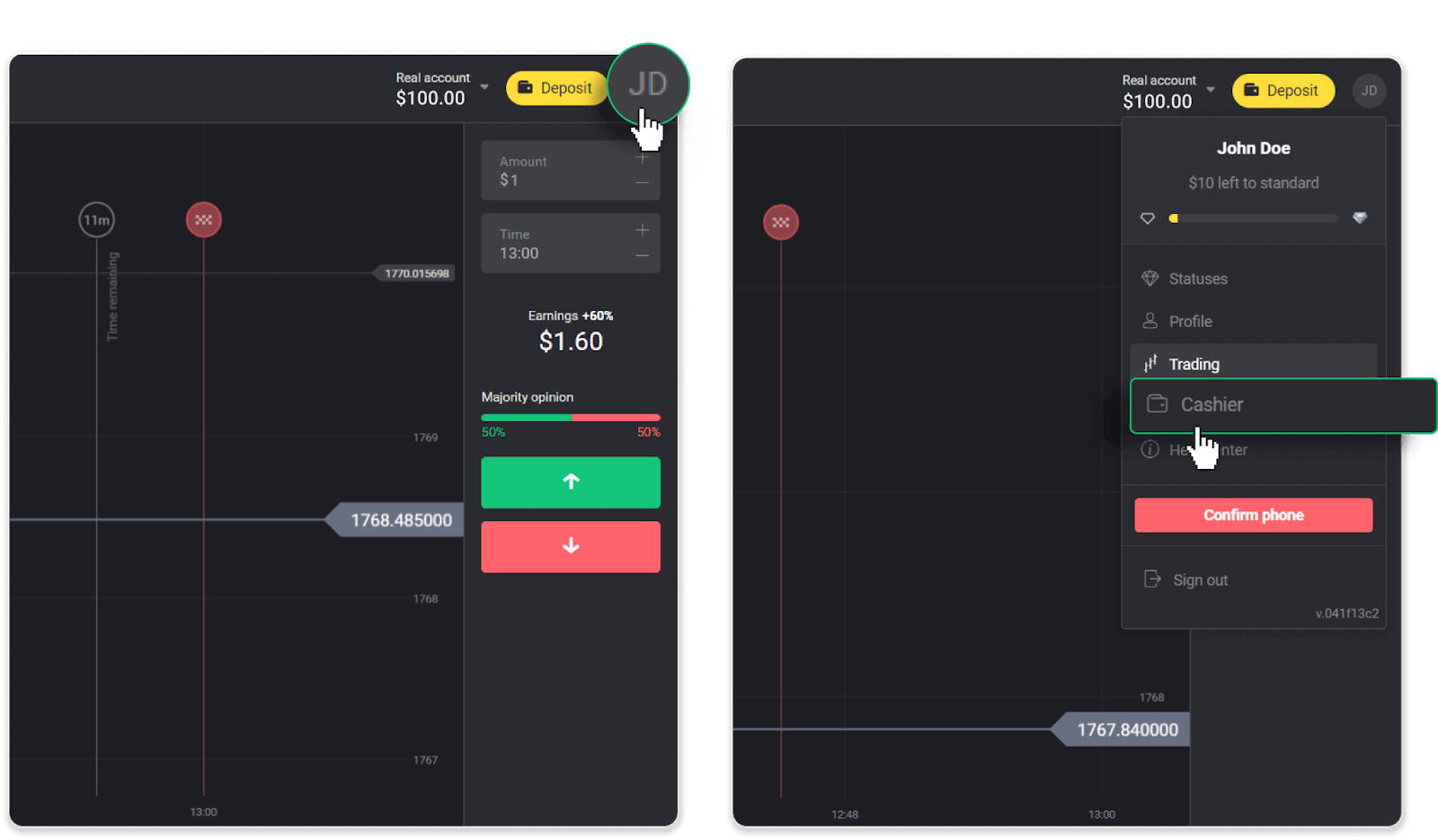
Андан кийин "Каражаттарды алуу" өтмөгүн чыкылдатыңыз.
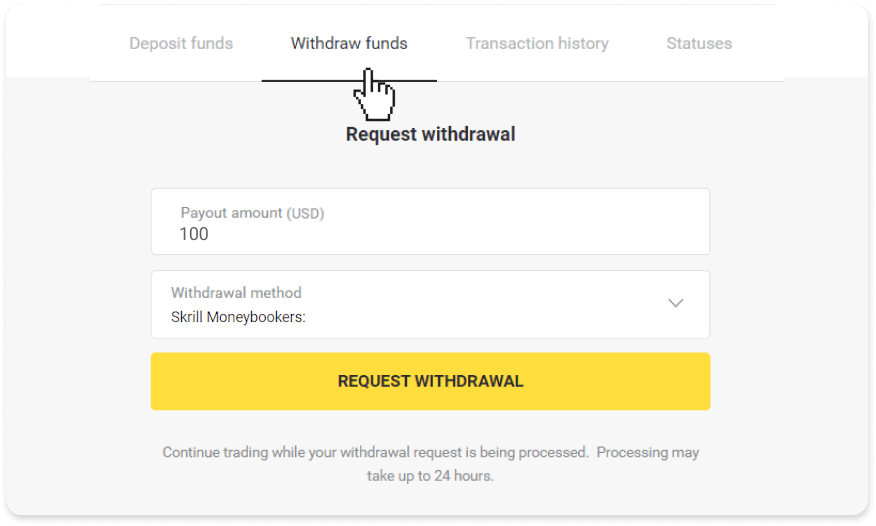
2. Төлөмдүн суммасын киргизип, алуу ыкмасы катары "Skrill" тандап, электрондук почта дарегиңизди толтуруңуз. Эсиңизде болсун, сиз буга чейин депозит салган капчыктарыңызга гана акча ала аласыз. "Чыгарууну талап кылуу" баскычын чыкылдатыңыз.
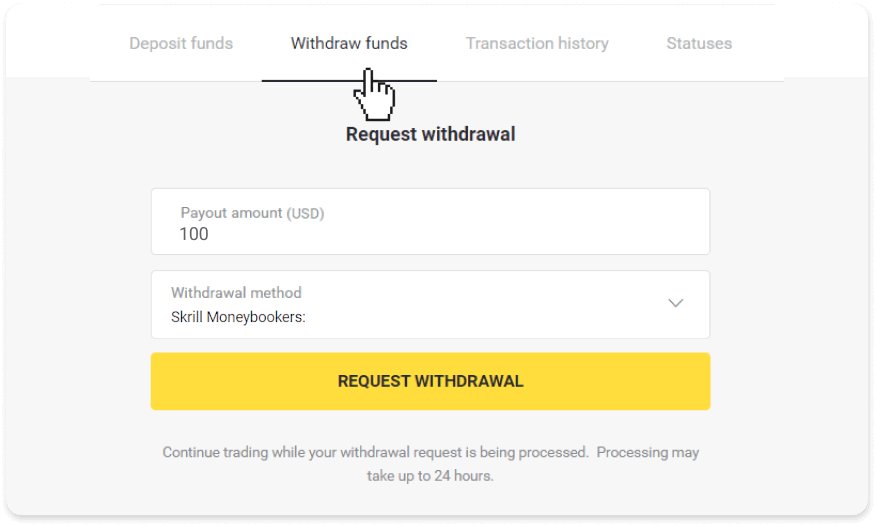
3. Сиздин өтүнүчүңүз ырасталды! Биз сиздин акчаңызды иштетип жатканда, сиз сооданы уланта аласыз.
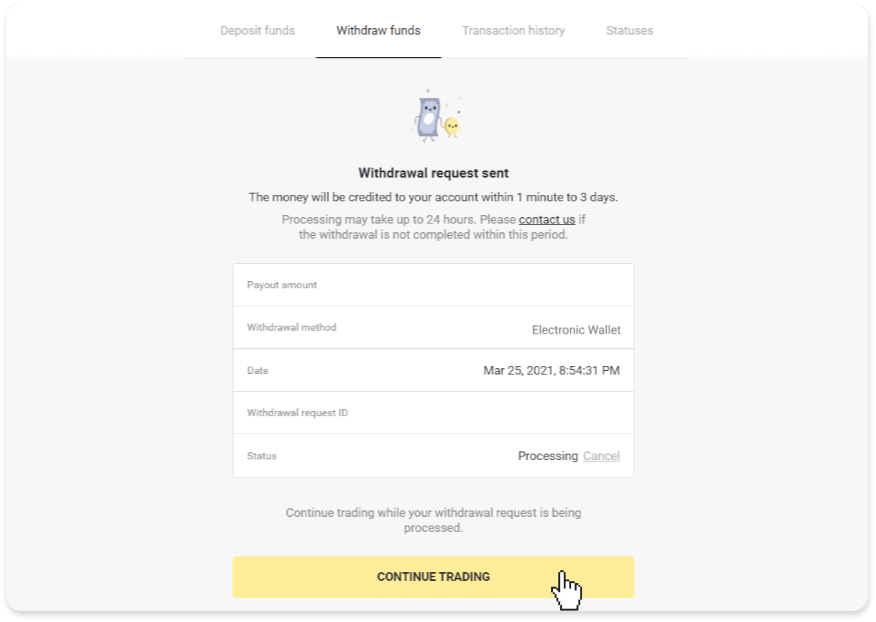
4. Акчаңызды алуу статусуна ар дайым "Кассир" бөлүмүндөгү "Транзакциялардын тарыхы" кошумча барагынан көз сала аласыз (мобилдик тиркеменин колдонуучулары үчүн "Баланс" бөлүмү).
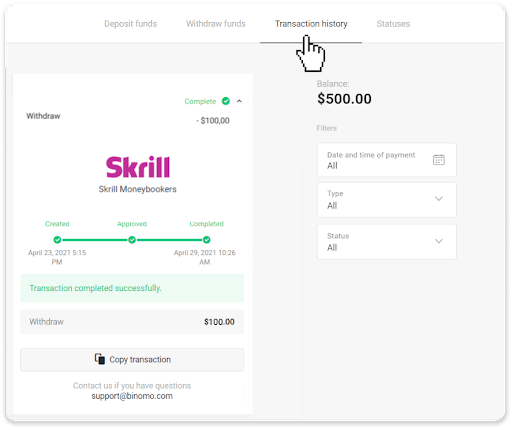
Эскертүү . Электрондук капчыгыңызга акча которуу үчүн төлөм провайдерлерине 1 саатка чейин талап кылынат. Сейрек учурларда, бул мөөнөт улуттук майрамдарга, төлөм провайдериңиздин саясатына ж.б. байланыштуу 7 иш күнүнө чейин узартылышы мүмкүн.
ADV накталай акча аркылуу акча каражаттарын алуу
1. Сол тараптагы менюну ачып, "Баланс" бөлүмүн тандап, "Чыгып алуу" баскычын таптаңыз.Мобилдик тиркемеде: Веб
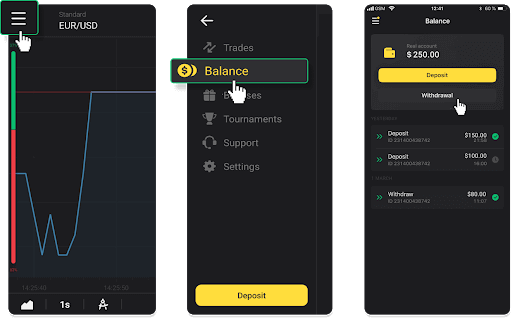
версиясында: Экрандын жогорку оң бурчундагы профилиңиздин сүрөтүн чыкылдатып, менюдан "Кассир" өтмөгүн тандаңыз.
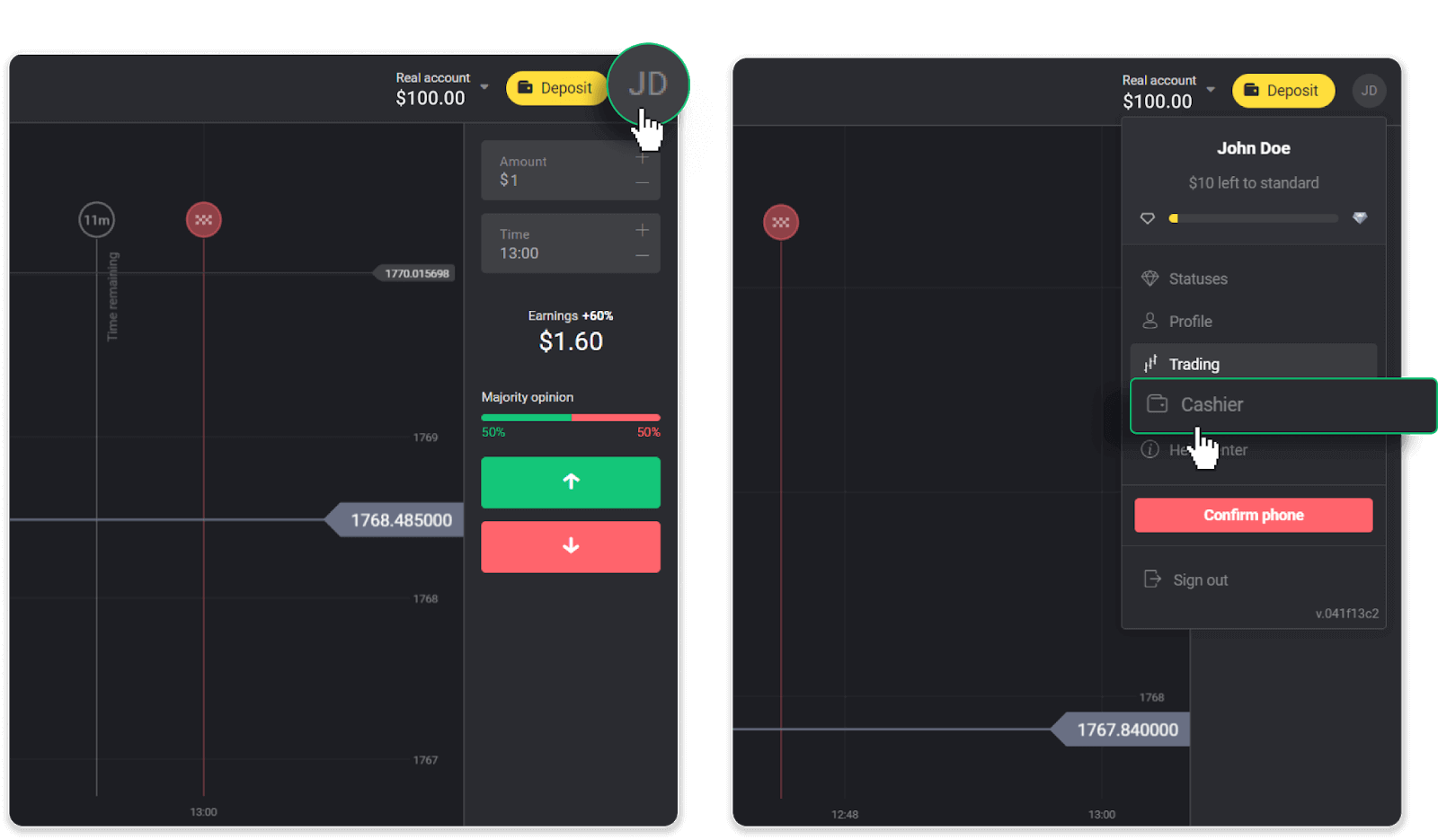
Андан кийин "Каражаттарды алуу" өтмөгүн чыкылдатыңыз.
2. Төлөө суммасын киргизип, алуу ыкмасы катары “ADV cash” тандаңыз. Эсиңизде болсун, сиз буга чейин депозит салган капчыктарыңызга гана акча ала аласыз. "Чыгарууну талап кылуу" баскычын чыкылдатыңыз.
3. Сиздин өтүнүчүңүз ырасталды! Биз сиздин акчаңызды иштетип жатканда, сиз сооданы уланта аласыз.
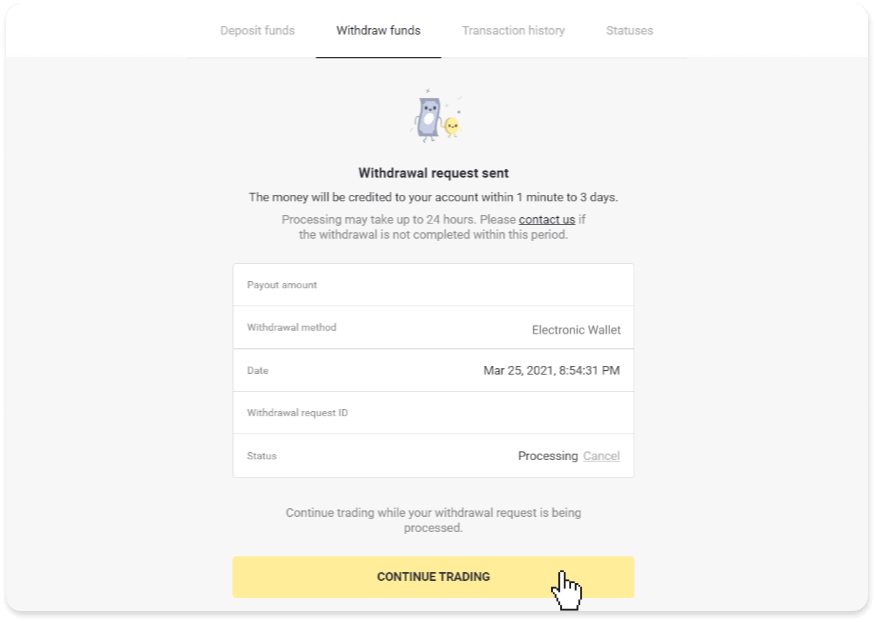
4. Акчаңызды алуу статусуна ар дайым "Кассир" бөлүмүндөгү "Транзакциялардын тарыхы" кошумча барагынан көз сала аласыз (мобилдик тиркеменин колдонуучулары үчүн "Баланс" бөлүмү).
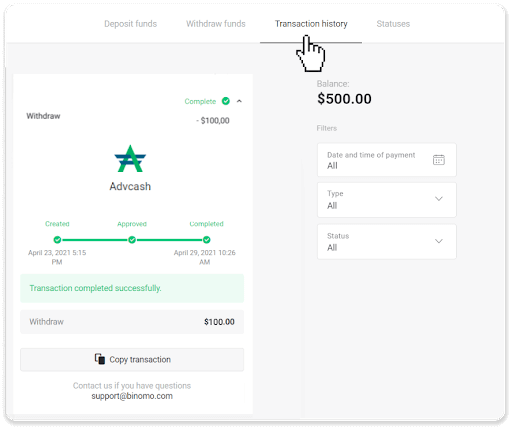
Эскертүү. Электрондук капчыгыңызга акча которуу үчүн төлөм провайдерлерине 1 саатка чейин талап кылынат. Сейрек учурларда, бул мөөнөт улуттук майрамдарга, төлөм провайдериңиздин саясатына ж.б. байланыштуу 7 иш күнүнө чейин узартылышы мүмкүн.
Көп берилүүчү суроолор (FAQ)
Акчаны алып салууга канча убакыт кетет?
Сиз акча каражаттарын алып жатканда, сиздин өтүнүчүңүз 3 этаптан өтөт:- Биз сиздин акчаңызды алуу өтүнүчүңүздү жактырабыз жана аны төлөм камсыздоочуга өткөрүп беребиз.
- Төлөм провайдери сиздин акчаңызды иштетет.
- Сиз өз каражатыңызды аласыз.
Төлөм ыкмаңызга каражаттарды чегерүү үчүн төлөм провайдерлеринен адатта бир нече мүнөттөн 3 жумуш күнүнө чейин талап кылынат. Сейрек учурларда, улуттук майрамдарга, төлөм провайдеринин саясатына ж.б. байланыштуу 7 күнгө чейин созулушу мүмкүн. Акчаны алуу шарттары боюнча толук маалымат Кардар келишиминин 5.8-пунктунда көрсөтүлгөн.
Кабыл алуу мөөнөтү
Сиз бизге акчаны алып салуу өтүнүчүн жөнөткөндөн кийин, ал "Кабыл алуу" статусу менен ыйгарылат (айрым мобилдик тиркемелердин версияларында күтүүдө). Биз мүмкүн болушунча тез арада бардык акча алуу өтүнүчтөрүн бекитүүгө аракет кылабыз. Бул процесстин узактыгы сиздин статусуңузга жараша болот жана "Транзакция тарыхы" бөлүмүндө көрсөтүлгөн.
1. Экрандын жогорку оң бурчундагы профилиңиздин сүрөтүн чыкылдатып, менюдан "Кассир" өтмөгүн тандаңыз. Андан кийин "Транзакция таржымалы" өтмөгүн чыкылдатыңыз. Мобилдик колдонмонун колдонуучулары үчүн: сол тараптагы менюну ачып, "Баланс" бөлүмүн тандаңыз.
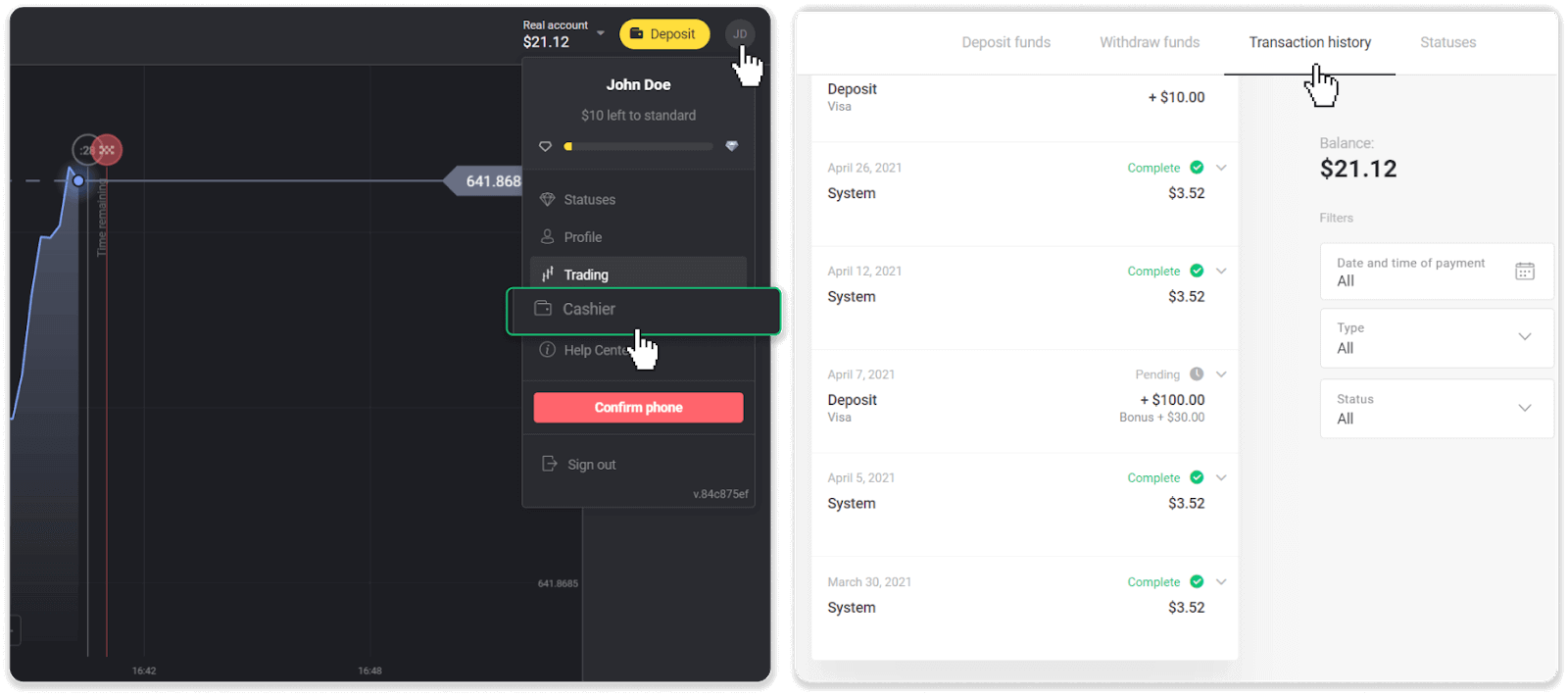
2. Акчаңызды чыкылдатыңыз. Сиздин транзакцияңыздын бекитүү мөөнөтү көрсөтүлөт.
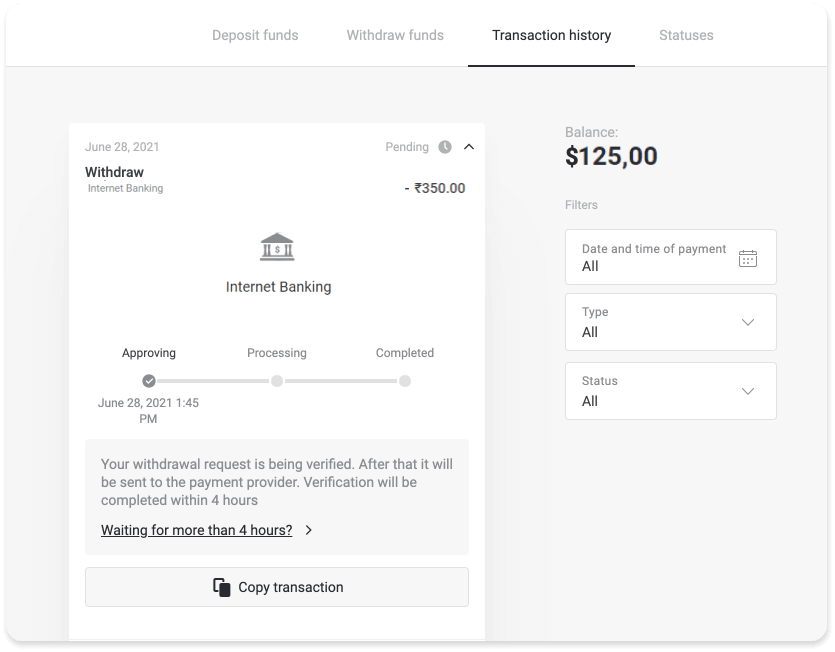
Эгер өтүнүчүңүз өтө узакка кабыл алынса, "N күндөн ашык күтүп жатасызбы?" дегенди басып, биз менен байланышыңыз. («Мобилдик тиркеменин колдонуучулары үчүн Колдоо менен байланышуу» баскычы). Биз көйгөйдү аныктап, процессти тездетүүгө аракет кылабыз.
Иштетүү мөөнөтү
транзакцияңызды жактыргандан кийин, аны андан ары иштетүү үчүн төлөм провайдерине өткөрүп беребиз. Ал "Кайра иштетүү" статусу менен ыйгарылат (айрым мобилдик тиркемелердин версияларында Бекитилген" статусу).
Ар бир төлөм провайдеринин өзүнүн иштетүү мөөнөтү бар. Орточо транзакцияны иштетүү убактысы (жалпысынан тиешелүү) жана транзакцияны иштетүүнүн максималдуу убактысы (азчылык учурларда тиешелүү) жөнүндө маалыматты табуу үчүн "Транзакциянын тарыхы" бөлүмүндөгү депозитиңизди басыңыз.
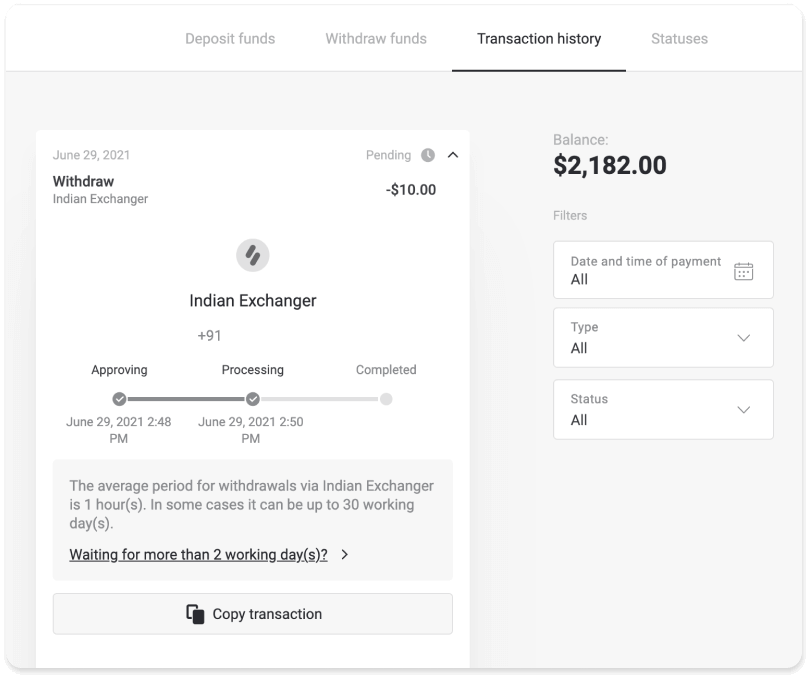
Эгер өтүнүчүңүз өтө узакка иштетилип жатса, "N күндөн ашык күтүп жатасызбы?" дегенди басыңыз. («Мобилдик тиркеменин колдонуучулары үчүн Колдоо менен байланышуу» баскычы). Биз сиздин акчаңызга көз салып, акчаңызды мүмкүн болушунча тезирээк алууга жардам беребиз.
Эскертүү . Төлөм ыкмаңызга каражаттарды чегерүү үчүн төлөм провайдерлеринен адатта бир нече мүнөттөн 3 жумуш күнүнө чейин талап кылынат. Сейрек учурларда, улуттук майрамдарга, төлөм камсыздоочунун саясатына ж.б. байланыштуу 7 күнгө чейин созулушу мүмкүн.
Эмне үчүн мен акчаны алып коюуну өтүнгөндөн кийин дароо ала албайм?
Чыгып алууну суранганыңызда, биринчиден, ал биздин Колдоо тобубуз тарабынан жактырылат. Бул процесстин узактыгы сиздин каттоо эсебиңиздин статусуна жараша болот, бирок биз ар дайым мүмкүн болсо, бул мөөнөттөрдү кыскартууга аракет кылабыз. Эсиңизде болсун, сиз акчаны алып коюуну өтүнгөнүңүздөн кийин, аны жокко чыгаруу мүмкүн эмес.
- Стандарттык статус трейдерлери үчүн бекитүү 3 күнгө чейин созулушу мүмкүн.
- алтын статусу соодагерлер үчүн - 24 саатка чейин.
- VIP статусу соодагерлер үчүн - 4 саатка чейин.
Эскертүү . Эгер текшерүүдөн өтө элек болсоңуз, бул мөөнөттөр узартылышы мүмкүн.
Өтүнүчүңүздү тезирээк бекитүүгө жардам берүү үчүн, алып салуудан мурун сизде соода жүгүртүүсү менен активдүү бонусуңуз жок экенин текшериңиз.
Чыгаруу өтүнүчүңүз жактырылгандан кийин, биз аны төлөм кызматын камсыздоочуга өткөрүп беребиз.
Төлөм ыкмаңызга каражаттарды чегерүү үчүн төлөм провайдерлеринен адатта бир нече мүнөттөн 3 жумуш күнүнө чейин талап кылынат. Сейрек учурларда, улуттук майрамдарга, төлөм камсыздоочунун саясатына ж.б. байланыштуу 7 күнгө чейин созулушу мүмкүн.
Эгер сиз 7 күндөн ашык күтүп жатсаңыз, жандуу маекте биз менен байланышыңыз же [email protected] дарегине жазыңыз . Биз сизге акчаңызды алып салууга көз салууга жардам беребиз.
Акча каражаттарын алуу үчүн кандай төлөм ыкмаларын колдоно алам?
Сиз банк картаңызга, банк эсебиңизге, электрондук капчыгыңызга же крипто-капчыгыңызга акча ала аласыз .
Бирок, бир нече өзгөчөлүктөр бар. Банк картасына
түздөн-түз акча алуу Украинада же Түркияда чыгарылган карталар үчүн гана жеткиликтүү . Эгер сиз бул өлкөлөрдөн болбосоңуз, банк эсебиңизге, электрондук капчыгыңызга же крипто-капчыгыңызга акча ала аласыз. Биз карталарга байланышкан банк эсептерин колдонууну сунуштайбыз. Бул жол менен, акча каражаттары сиздин банк картаңызга чегерилет. Эгерде сиздин банкыңыз Индияда, Индонезияда, Түркияда, Вьетнамда, Түштүк Африкада, Мексикада жана Пакистанда болсо, банк эсебин алууга болот . Электрондук капчыктарга акча каражаттарын алуу депозит салган ар бир соодагер үчүн жеткиликтүү.
Минималдуу жана максималдуу алуу чеги кандай?
Минималдуу алуу чеги $10/€10 же сиздин эсебиңиздин валютасында $10 эквиваленти.
максималдуу алуу суммасы болуп саналат:
- Күнүнө : 3 000 доллардан көп эмес/3 000 евро же 3 000 долларга барабар сумма .
- Аптасына : 10 000 доллардан ашык эмес/10 000 евро же 10 000 долларга барабар сумма .
- Айына : $40,000/€40,000 ашык эмес, же 40,000 долларга барабар сумма .
Binomo кантип депозитке салуу керек
Депозитти же соода эсебин толуктоо ар кандай жолдор менен жеткиликтүү. Жеткиликтүүлүктүн негизги критерийи кардардын аймагы, ошондой эле платформада төлөмдөрдү кабыл алуу үчүн учурдагы орнотуулар болуп саналат.
Binomo банктык которуу жолу менен кантип аманат
Сиз Binomo эсебиңизди банктык которуу менен бекер толуктай аласыз.
PicPay
1. Экрандын жогорку оң бурчундагы “Депозит” баскычын басыңыз.
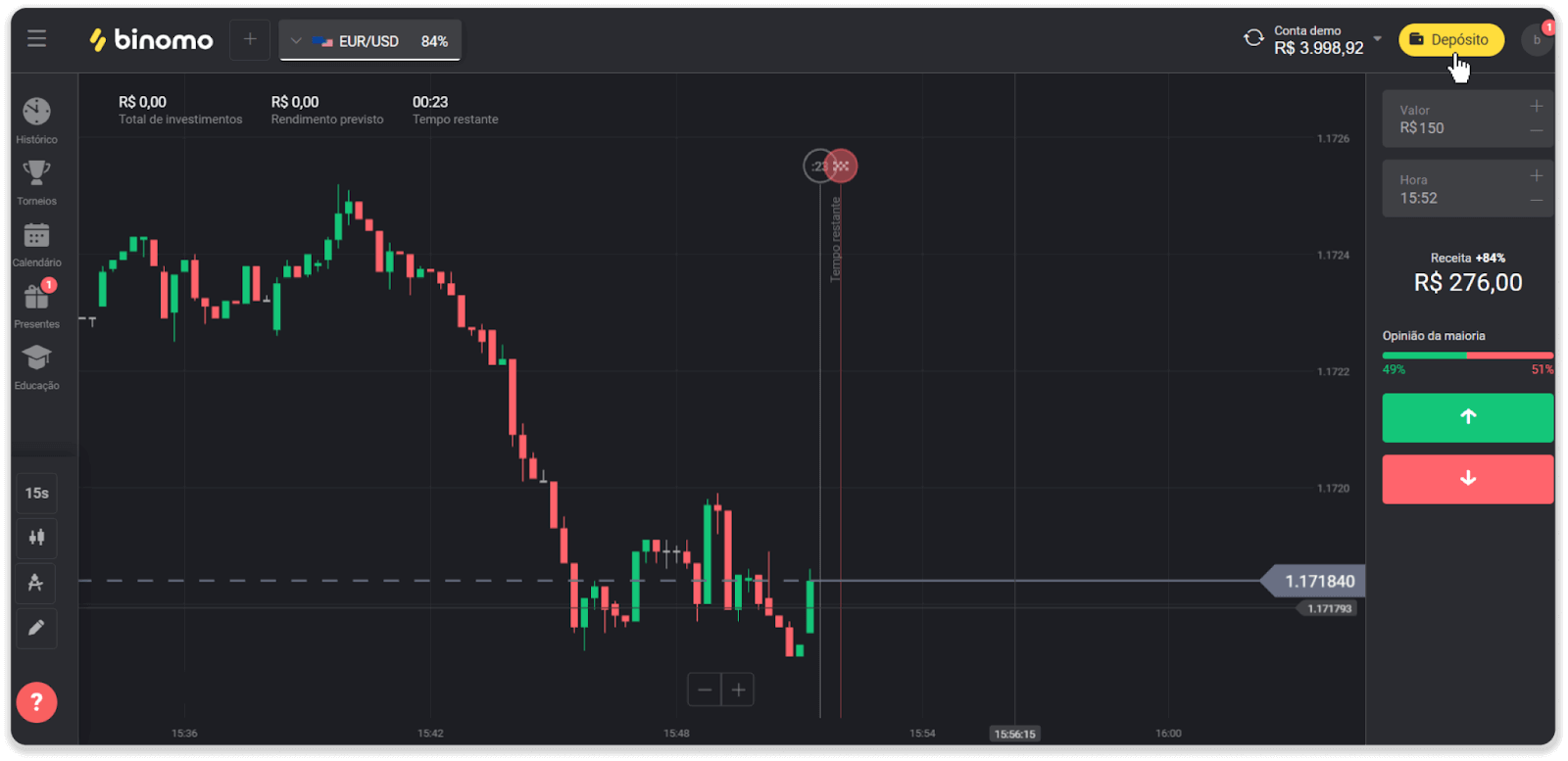
2. Өлкөнү тандап, "PicPay" төлөм ыкмасын тандаңыз.
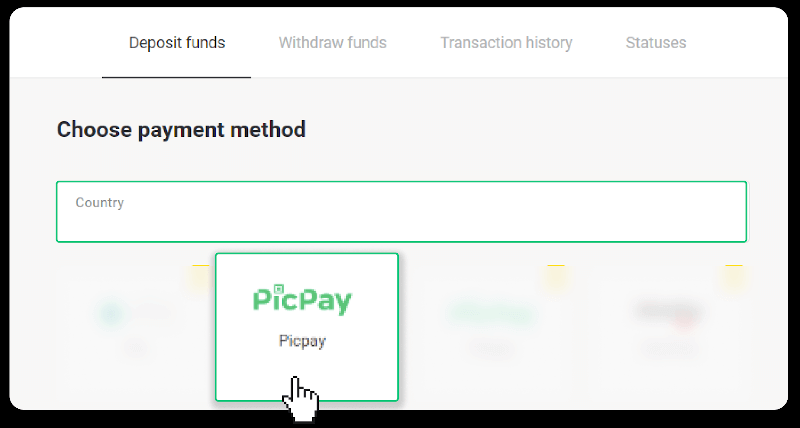
3. Депозиттин суммасын киргизип, "Депозит" баскычын басыңыз.
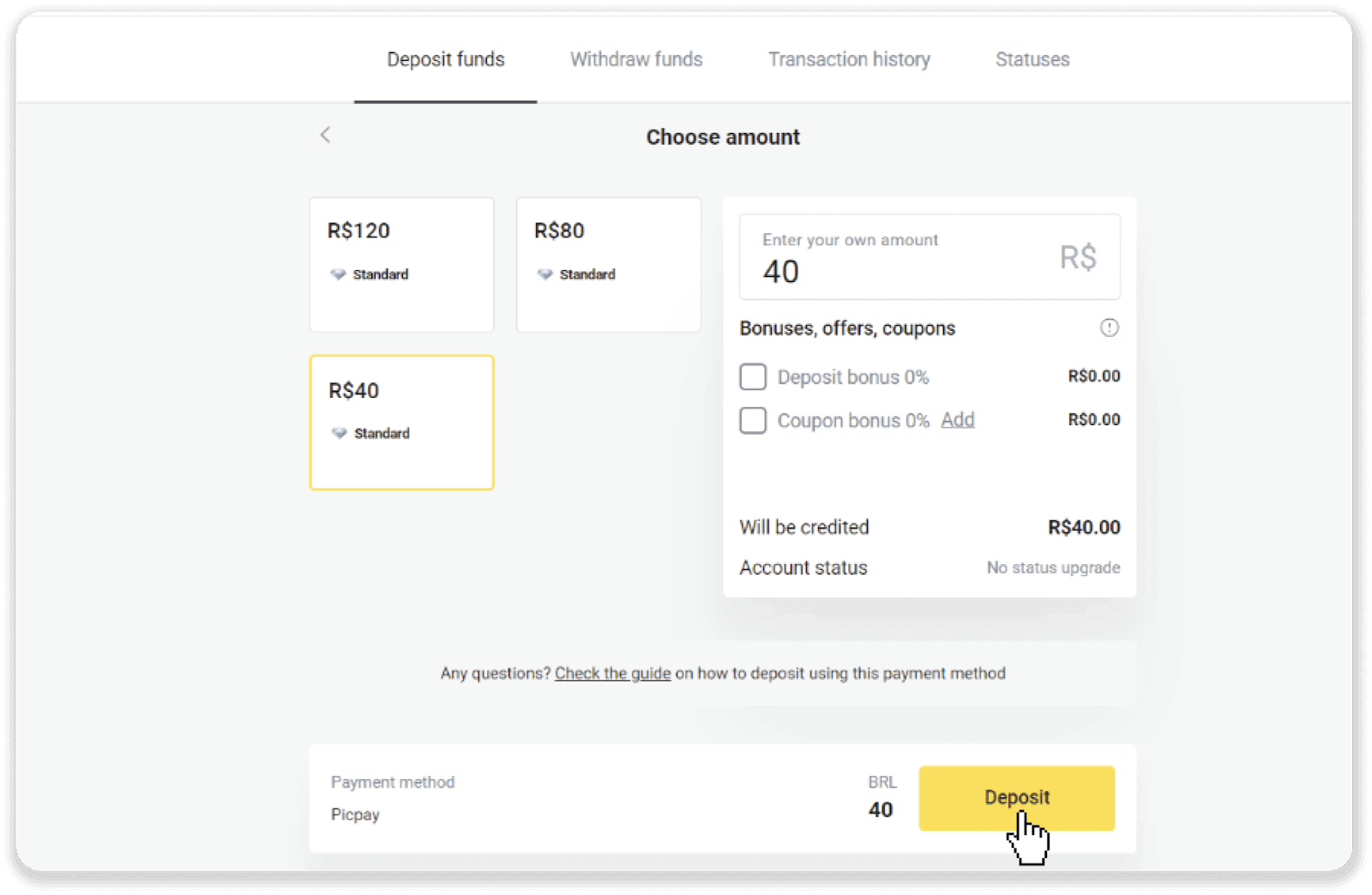
4. Сиз автоматтык түрдө төлөм провайдеринин барагына багытталасыз. Жеке маалыматыңызды киргизиңиз: аты-жөнүңүз, CPF, CEP, e-mail дарегиңиз жана телефон номериңиз. "Ырастоо" чыкылдатыңыз.
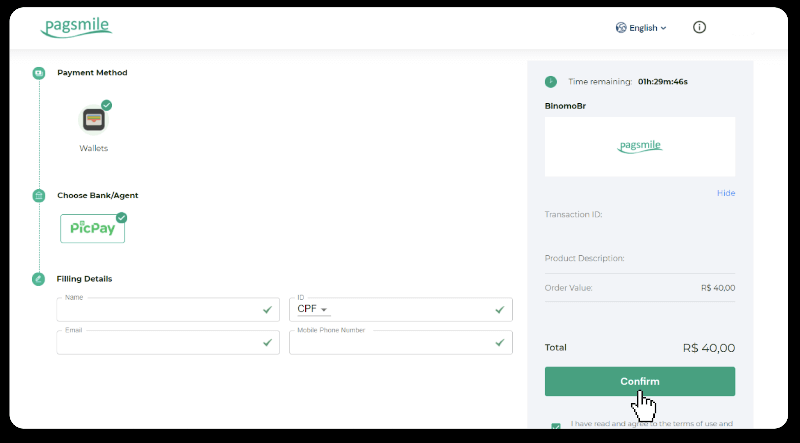
5. QR коду түзүлөт. Аны PicPay колдонмоңуз менен сканерлесеңиз болот.
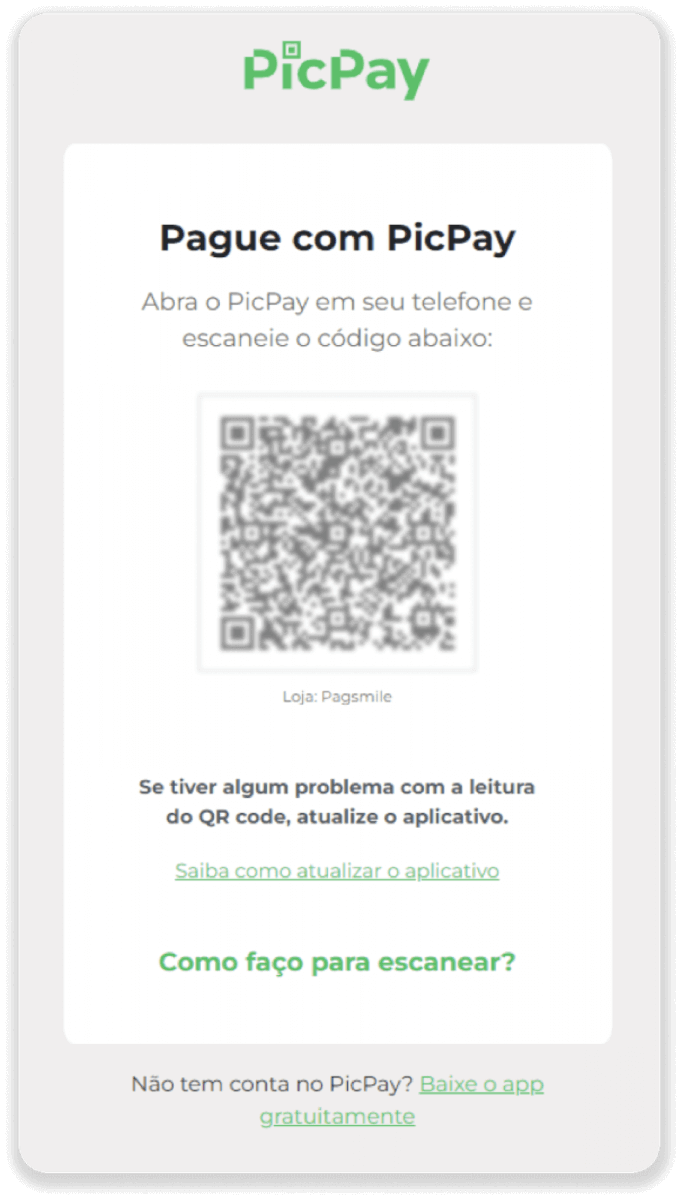
6. PicPay колдонмоңузду ачып, "QR кодун" басыңыз. Мурунку кадамдагы кодду сканерлеңиз.
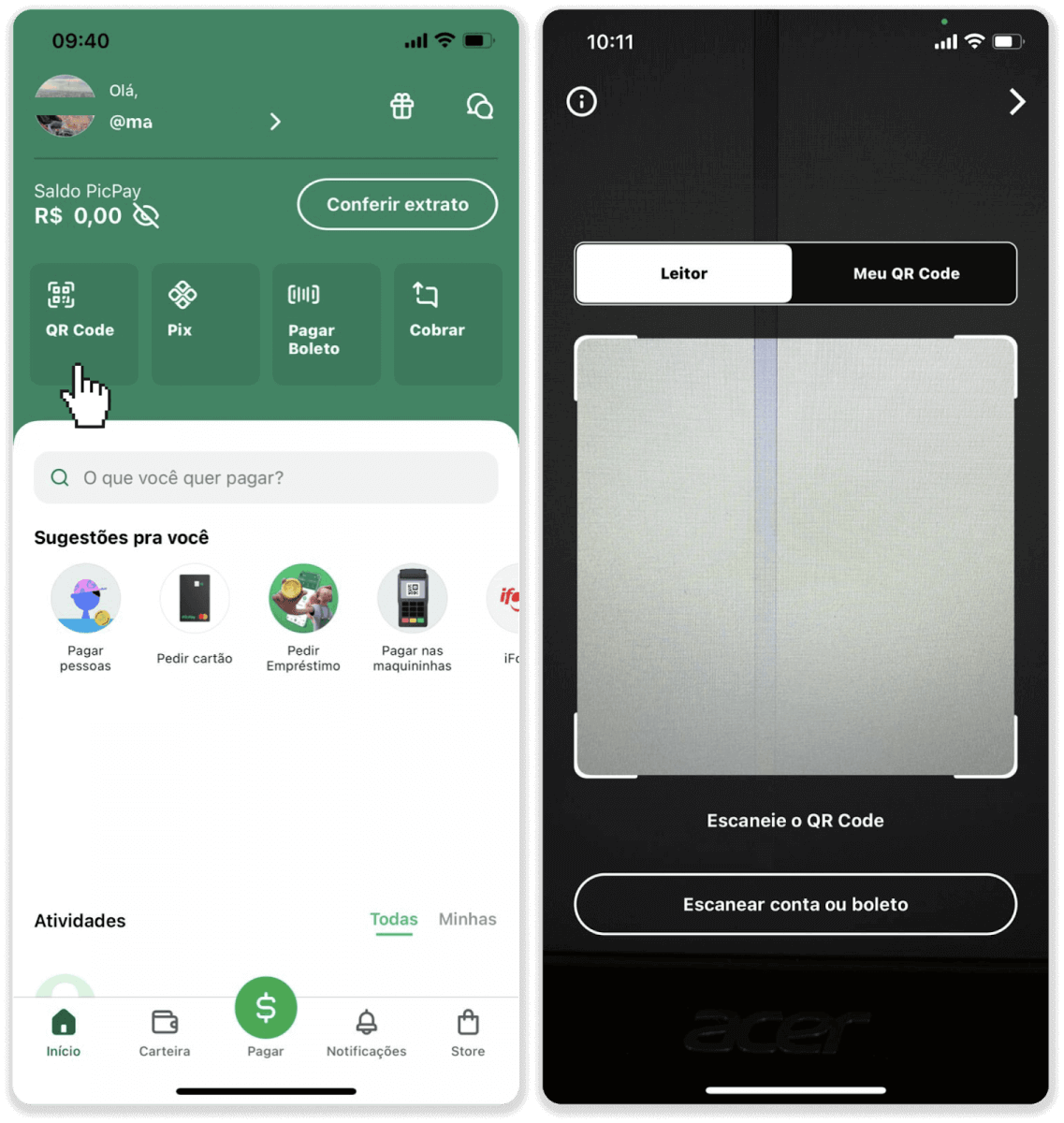
7. Төлөм ыкмасын тандап, "Pagar" баскычын басыңыз. Банк картаңыздын чоо-жайын киргизип, "Улантуу" баскычын басыңыз.
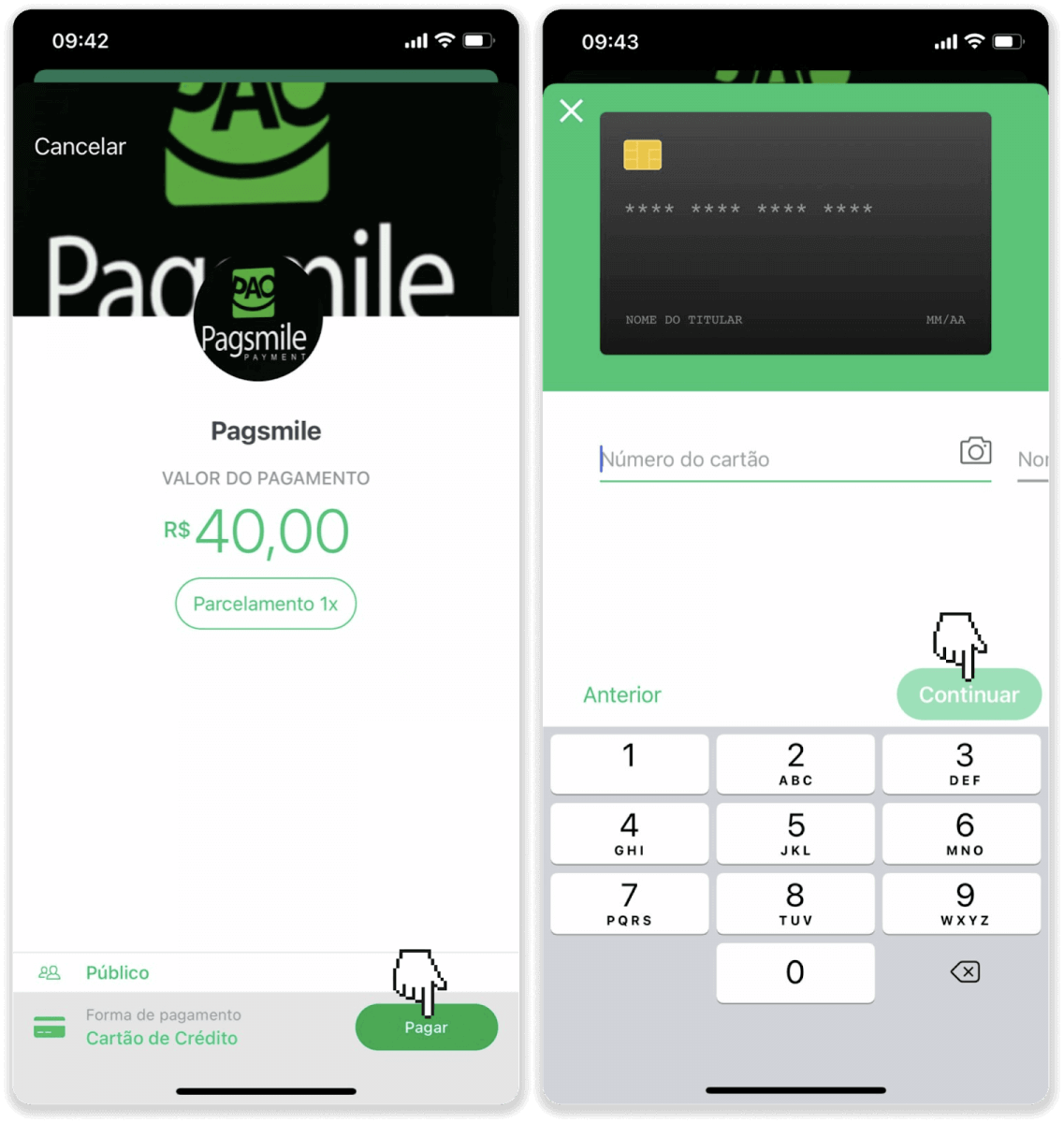
8. PicPay сырсөзүңүздү киргизип, "Улантуу" баскычын басыңыз. Төлөмүңүздүн ырастоосун көрөсүз.
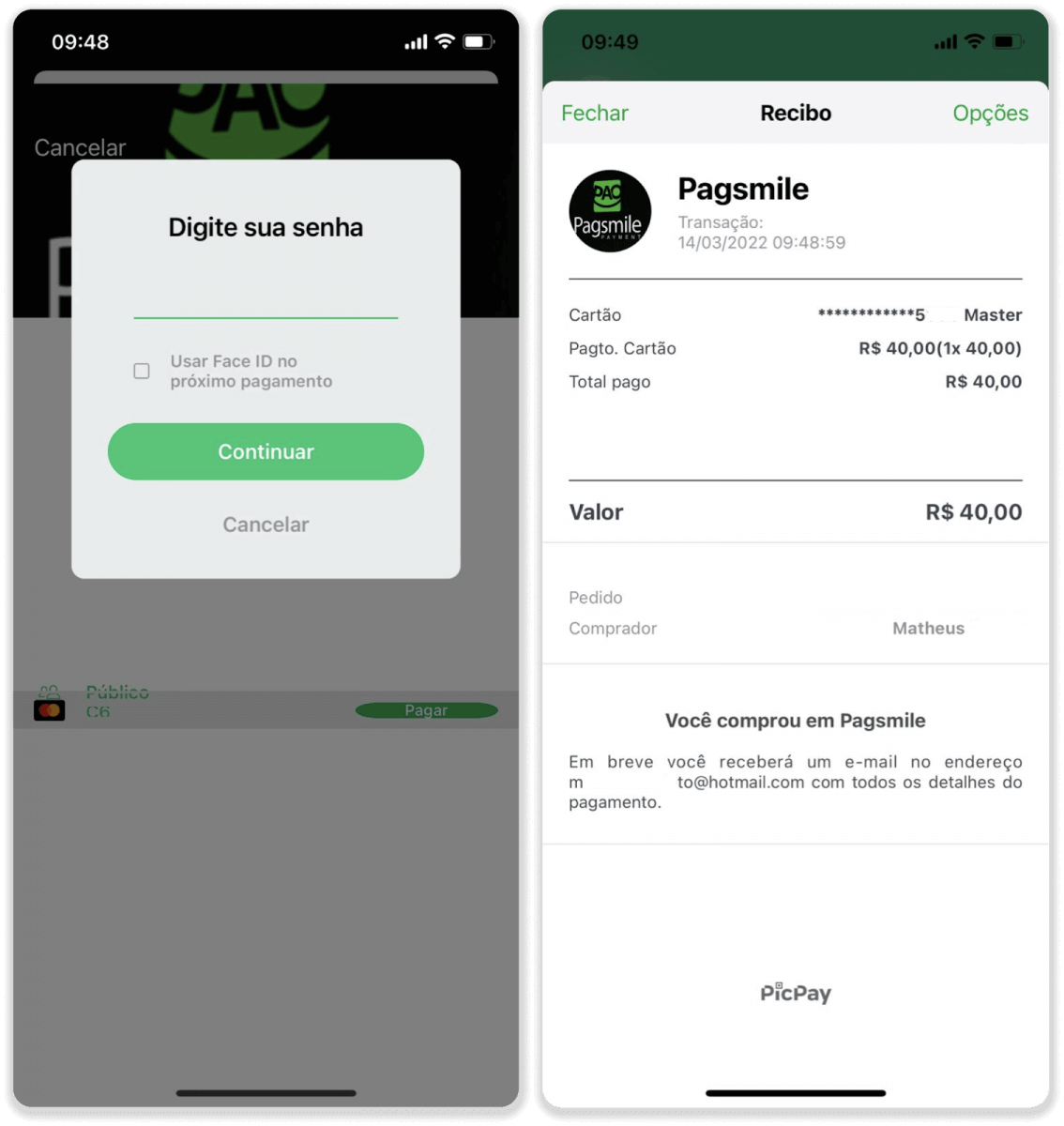
9. Сиздин транзакцияңыздын абалын текшерүү үчүн "Транзакциянын тарыхы" өтмөгүнө кайтып барып, анын абалына көз салуу үчүн депозитиңизди басыңыз.
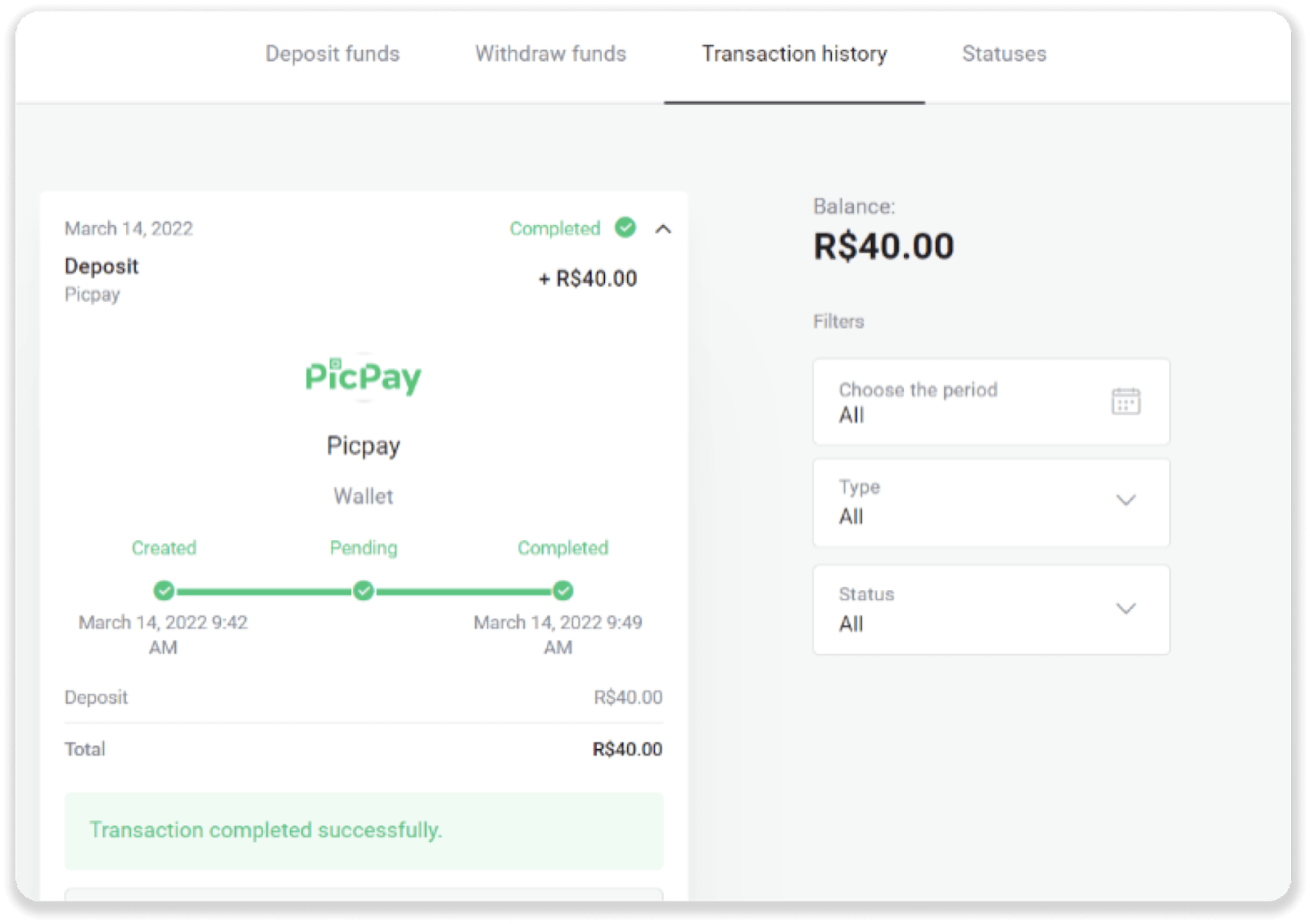
Itau
1. Экрандын жогорку оң бурчундагы “Депозит” баскычын басыңыз.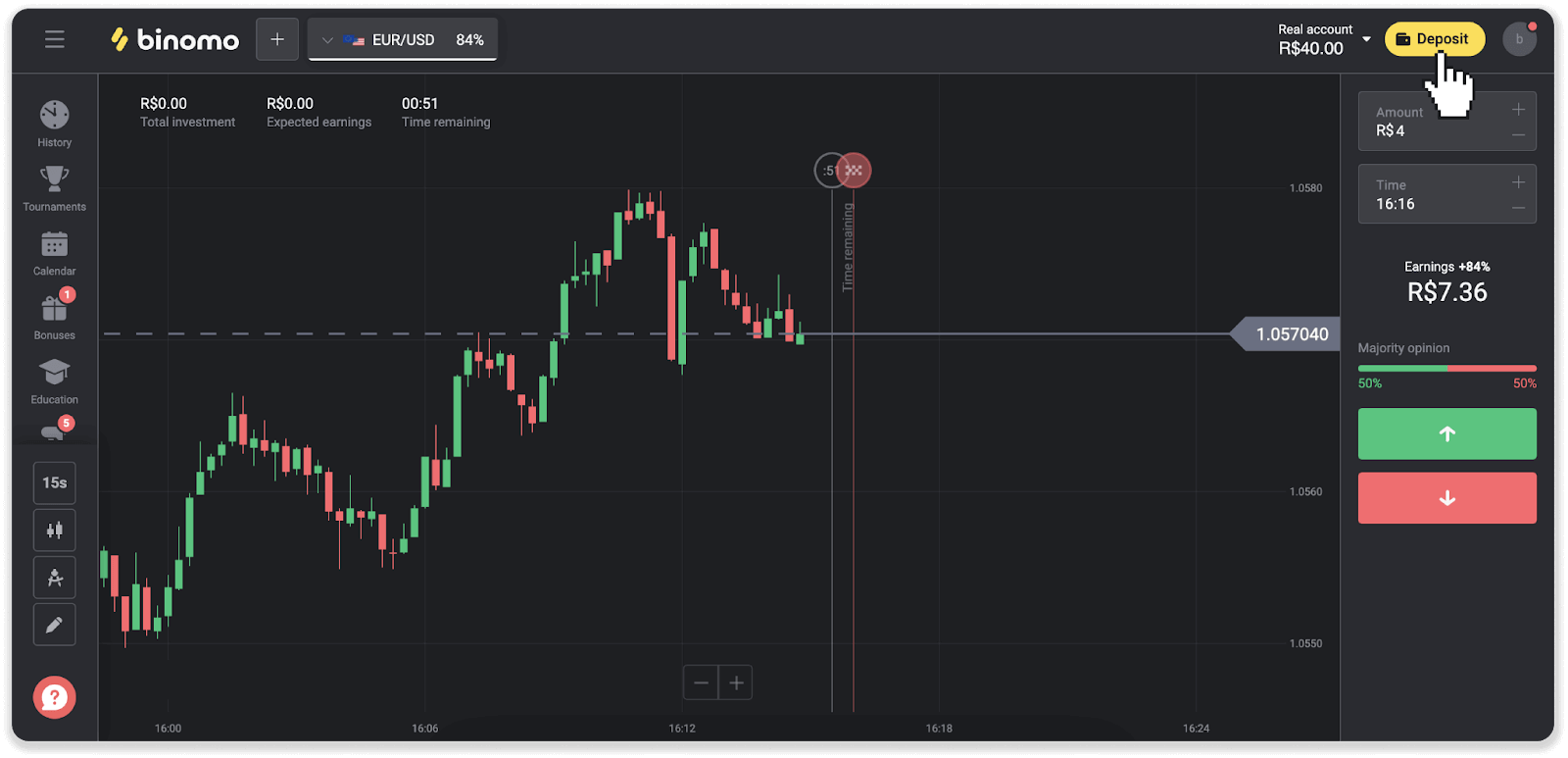
2. Өлкөнү тандап, “Итау” төлөм ыкмасын тандаңыз.
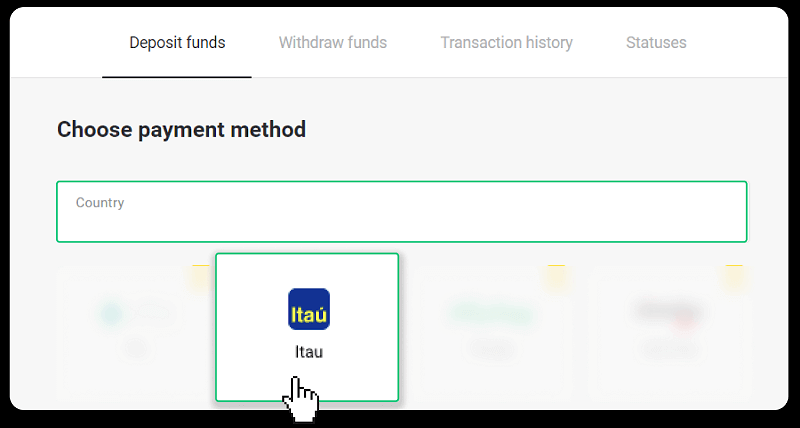
3. Депозиттин суммасын киргизип, "Депозит" баскычын басыңыз.
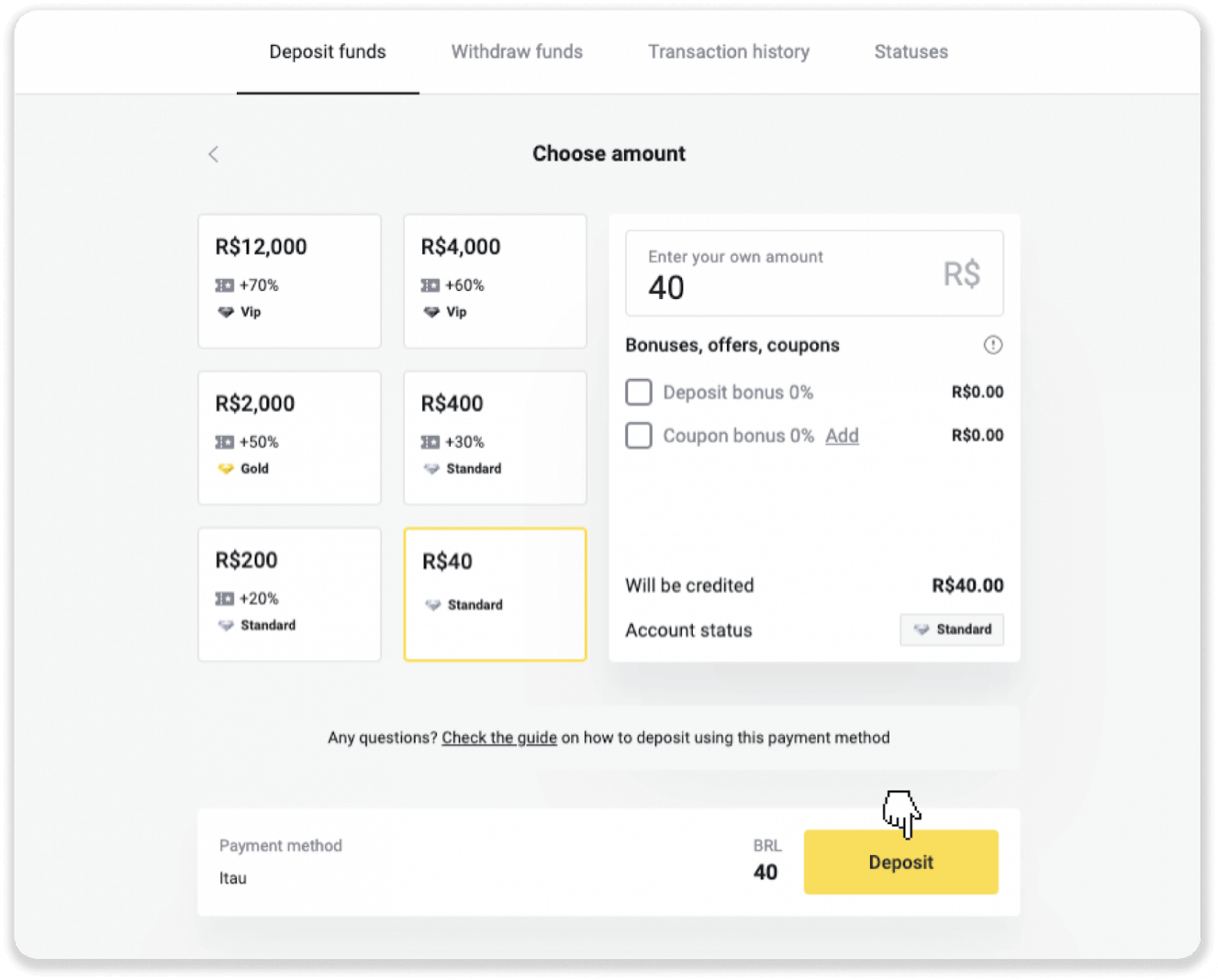
4. Сиз автоматтык түрдө төлөм провайдеринин барагына багытталасыз. Bradesco тандаңыз жана жеке маалыматыңызды киргизиңиз: атыңыз, CPF, CEP, e-mail дарегиңиз жана телефон номериңиз. "Ырастоо" чыкылдатыңыз.
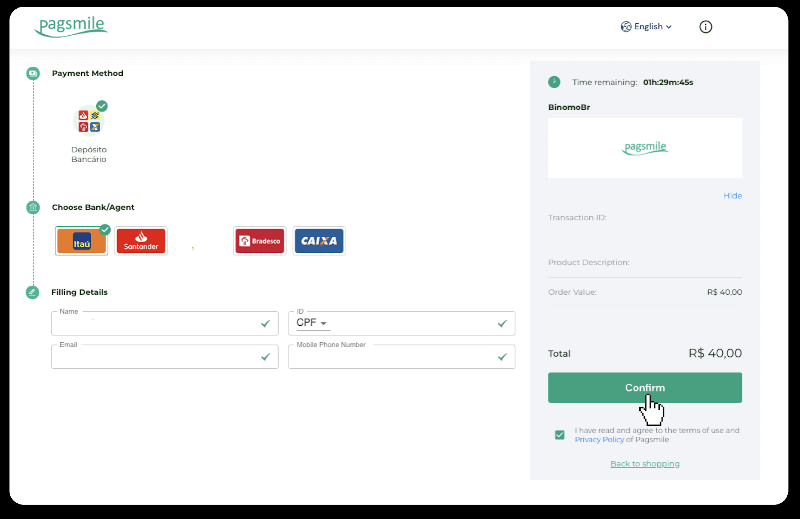
5. PIX ачкычын жазып алыңыз. Бул баракты азырынча жаппаңыз, андыктан дүмүрчөктү жүктөп алуу менен төлөмдү аягына чыгара аласыз.
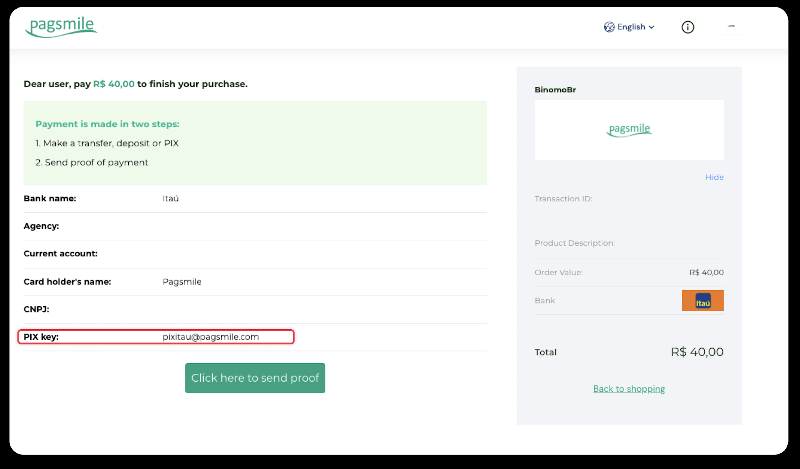
6. Itau колдонмоңузга кириңиз. "PIX" менюсун таптаңыз.
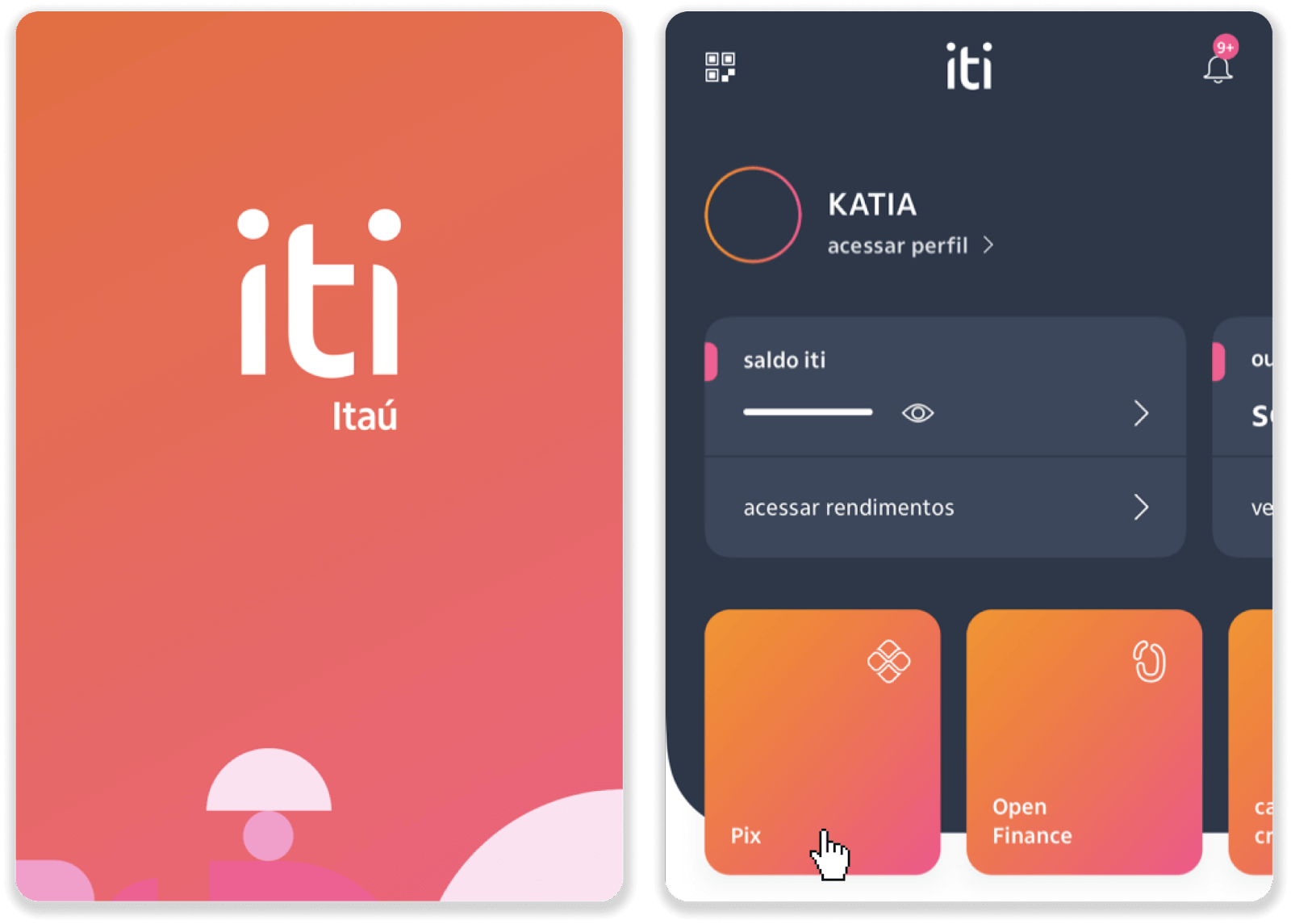
7. "Transferir" баскычын таптап, PIX баскычын киргизиңиз - 5-кадамдагы электрондук почта дарегин. "Улантуу" баскычын таптаңыз.
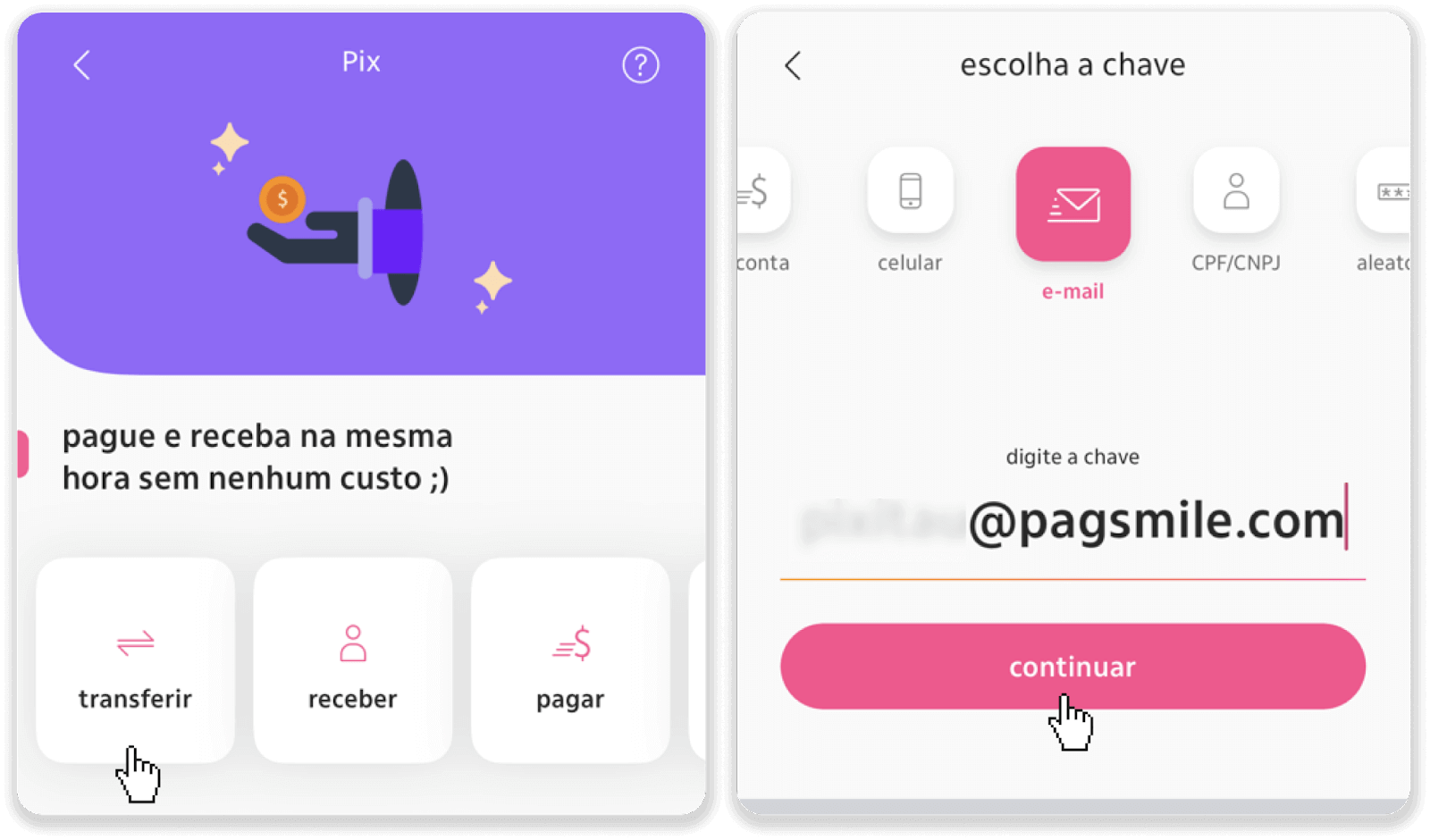
8. Аманаттын суммасы туура экендигин текшерип, "Улантуу" баскычын басыңыз. Бардык төлөм реквизиттери туура экендигин текшерип, "Pagar" баскычын басыңыз.
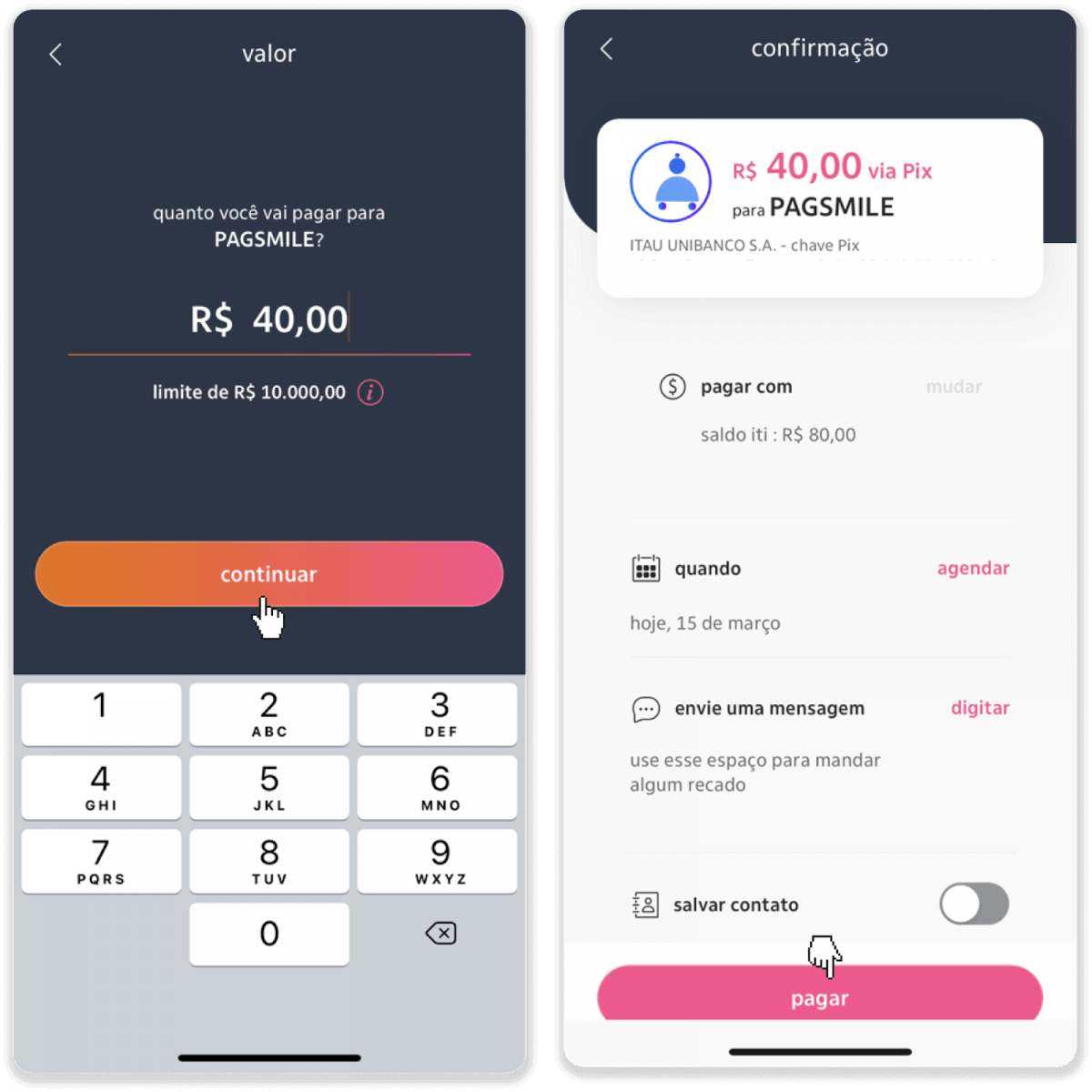
9. Депозиттин суммасын киргизип, эсептин түрүн тандап, "Улантуу" баскычын басыңыз.
10. Датаны тандап, "Улантуу" баскычын басыңыз.
11. Баары туура экенин текшерип, "Ырастоо" баскычын чыкылдатыңыз. Андан кийин коопсуздук кодуңузду киргизиңиз.
12. Төлөм бүттү. Квитанциянын скриншотун тартыңыз.
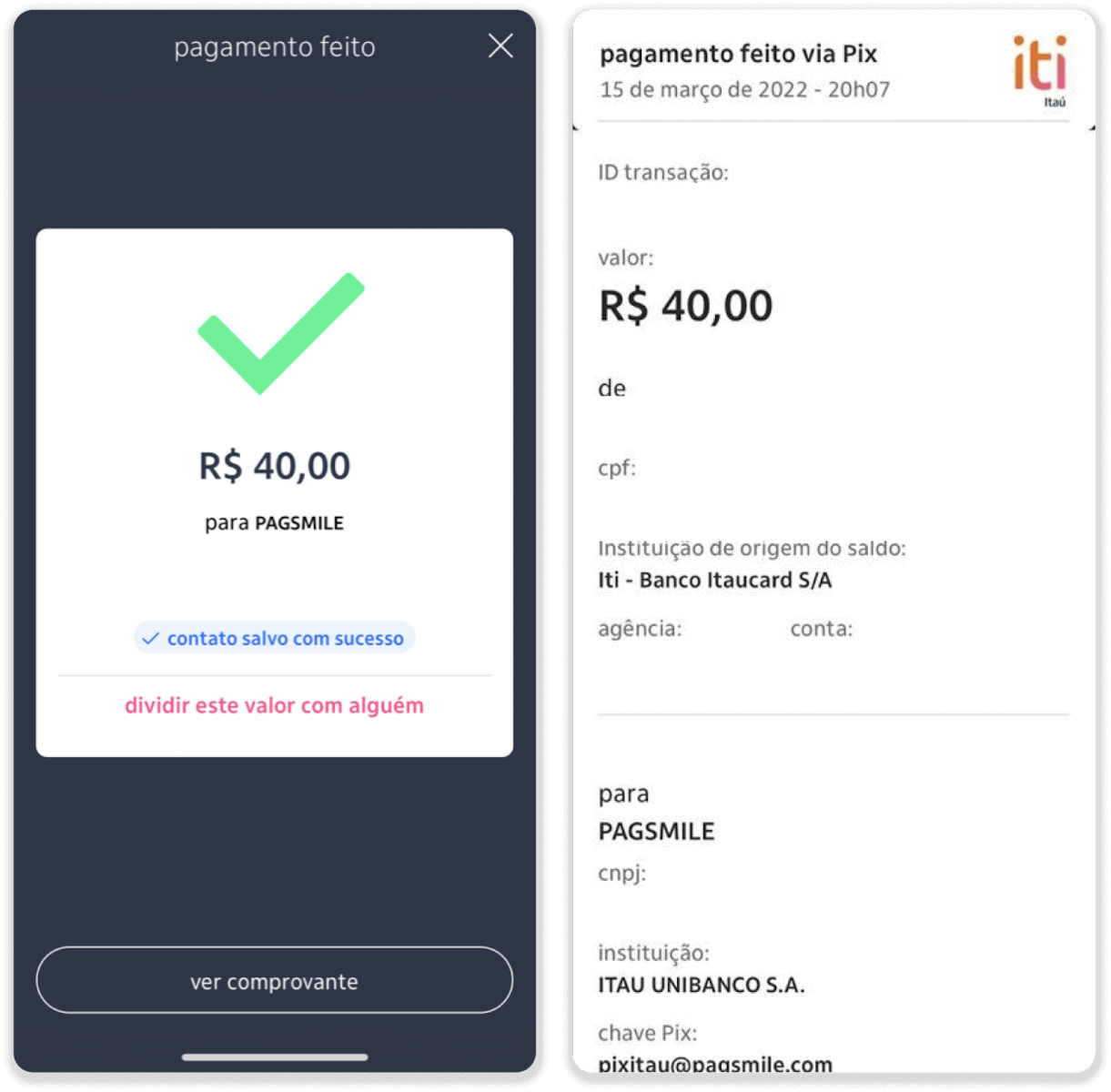
13. 5-кадамдан баракка кайтуу жана "Далилди жөнөтүү үчүн бул жерди басыңыз" баскычын басыңыз.
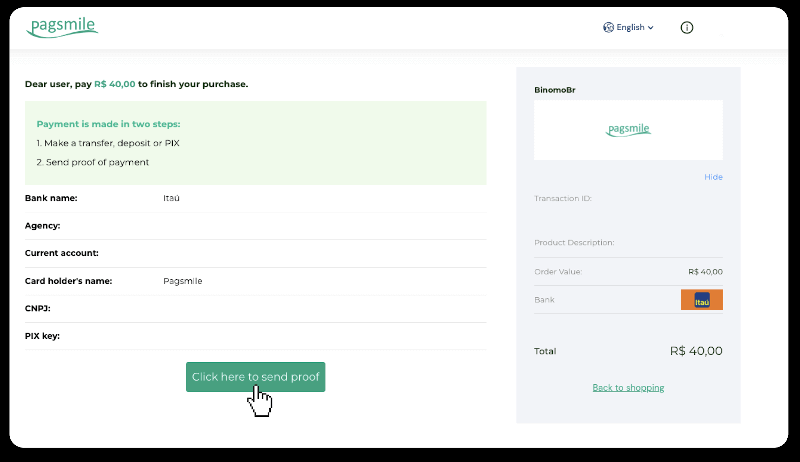
14. Банк реквизиттериңизди киргизип, квитанцияңызды жүктөө үчүн "Жүктөө" баскычын басыңыз.
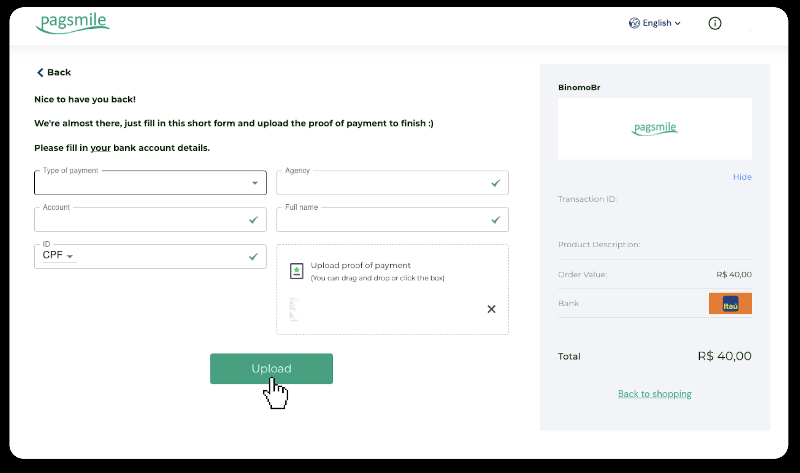
15. Сиздин транзакцияңыздын абалын текшерүү үчүн "Транзакциянын тарыхы" өтмөгүнө кайтып барып, анын абалына көз салуу үчүн депозитиңизди басыңыз.
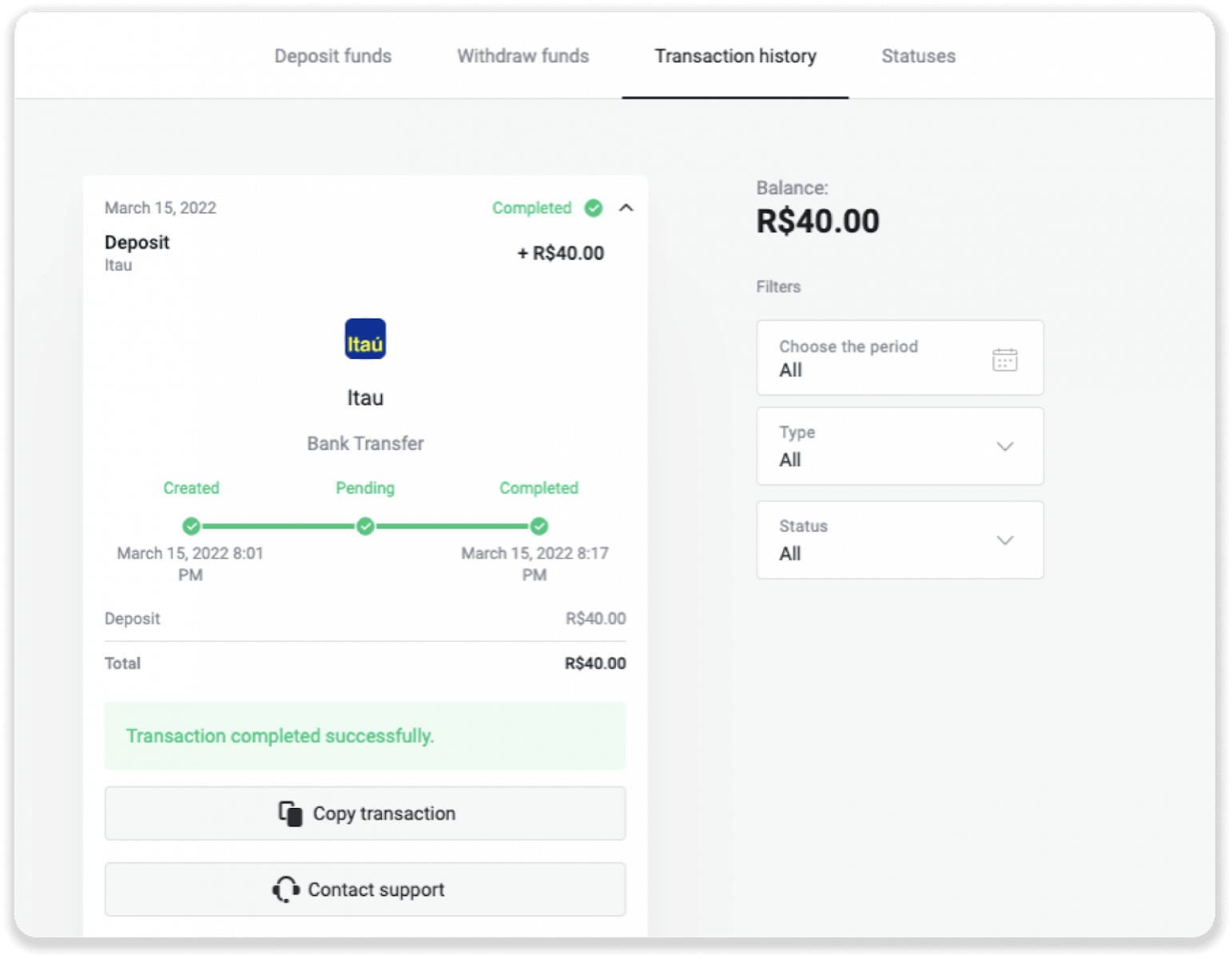
Boleto Rapido
1. Экрандын жогорку оң бурчундагы “Депозит” баскычын басыңыз.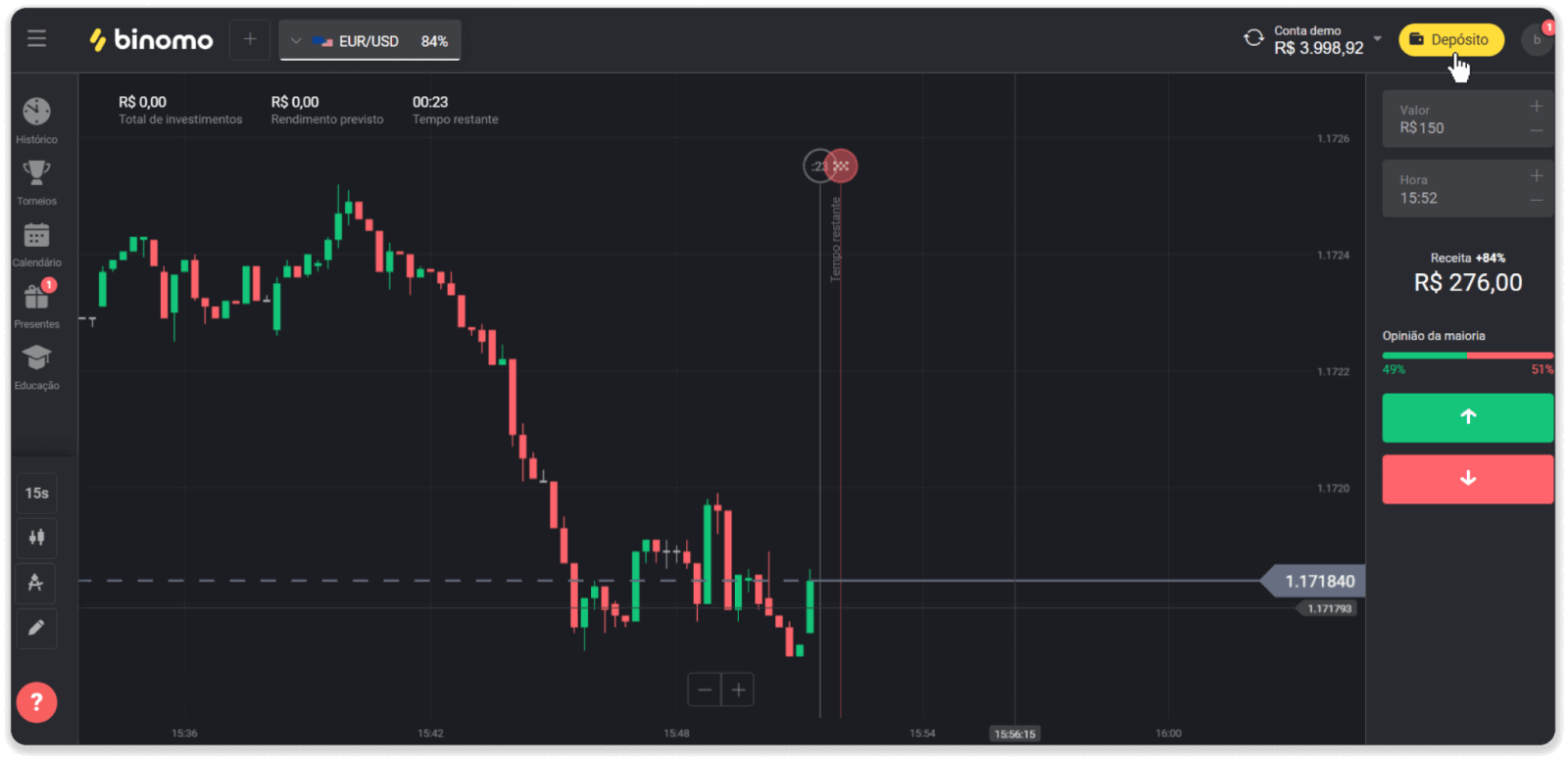
2. "Өлкө" бөлүмүнөн Бразилияны тандап, "Boleto Rapido" төлөм ыкмасын тандаңыз.
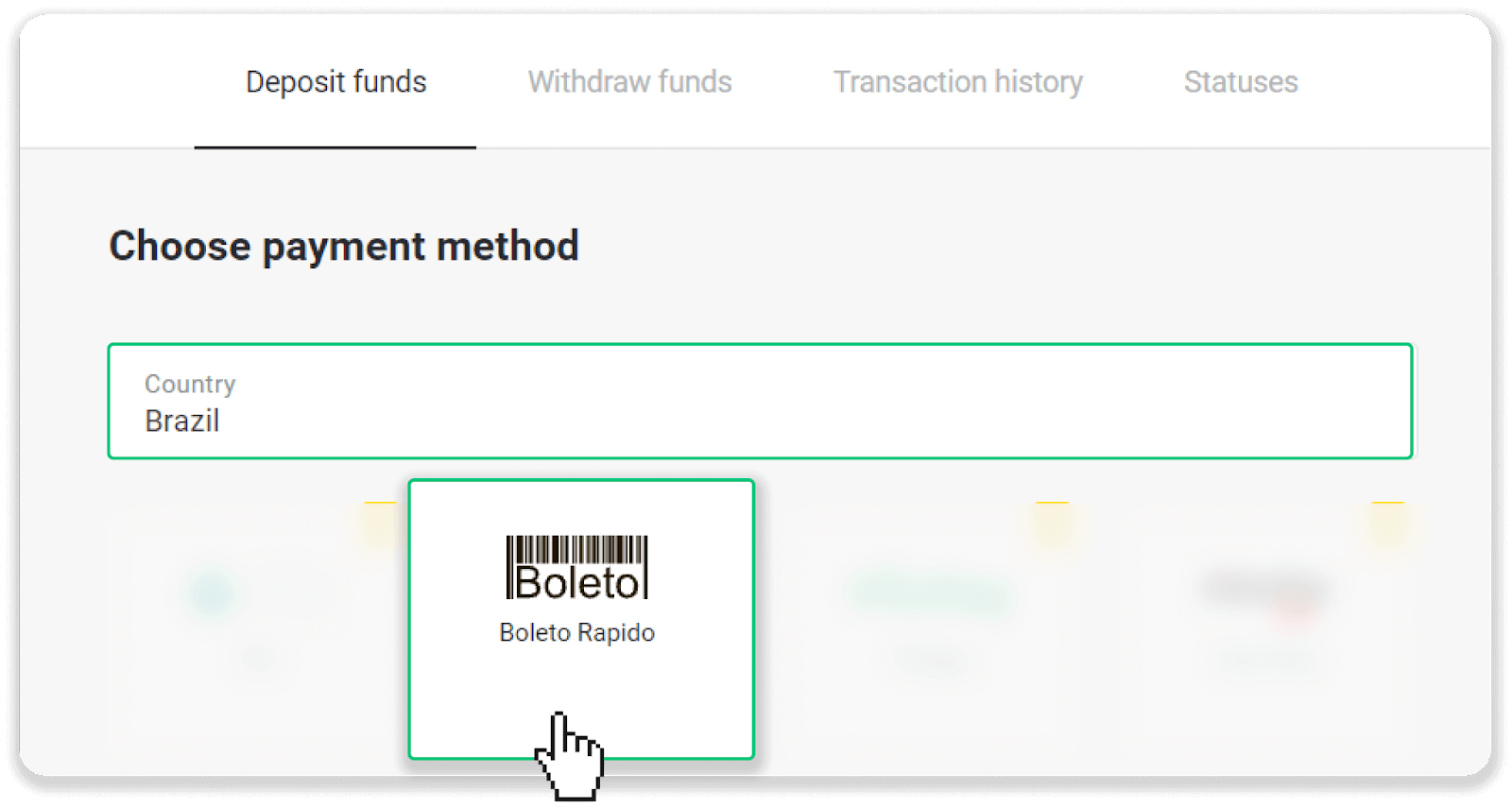
3. Депозиттин суммасын киргизип, "Депозит" баскычын басыңыз.

4. Сиз автоматтык түрдө төлөм провайдеринин барагына багытталасыз. Жеке маалыматыңызды киргизиңиз: аты-жөнүңүздү, CPF, CEP, e-mail дарегиңиз жана телефон номериңиз. "Ырастоо" чыкылдатыңыз.
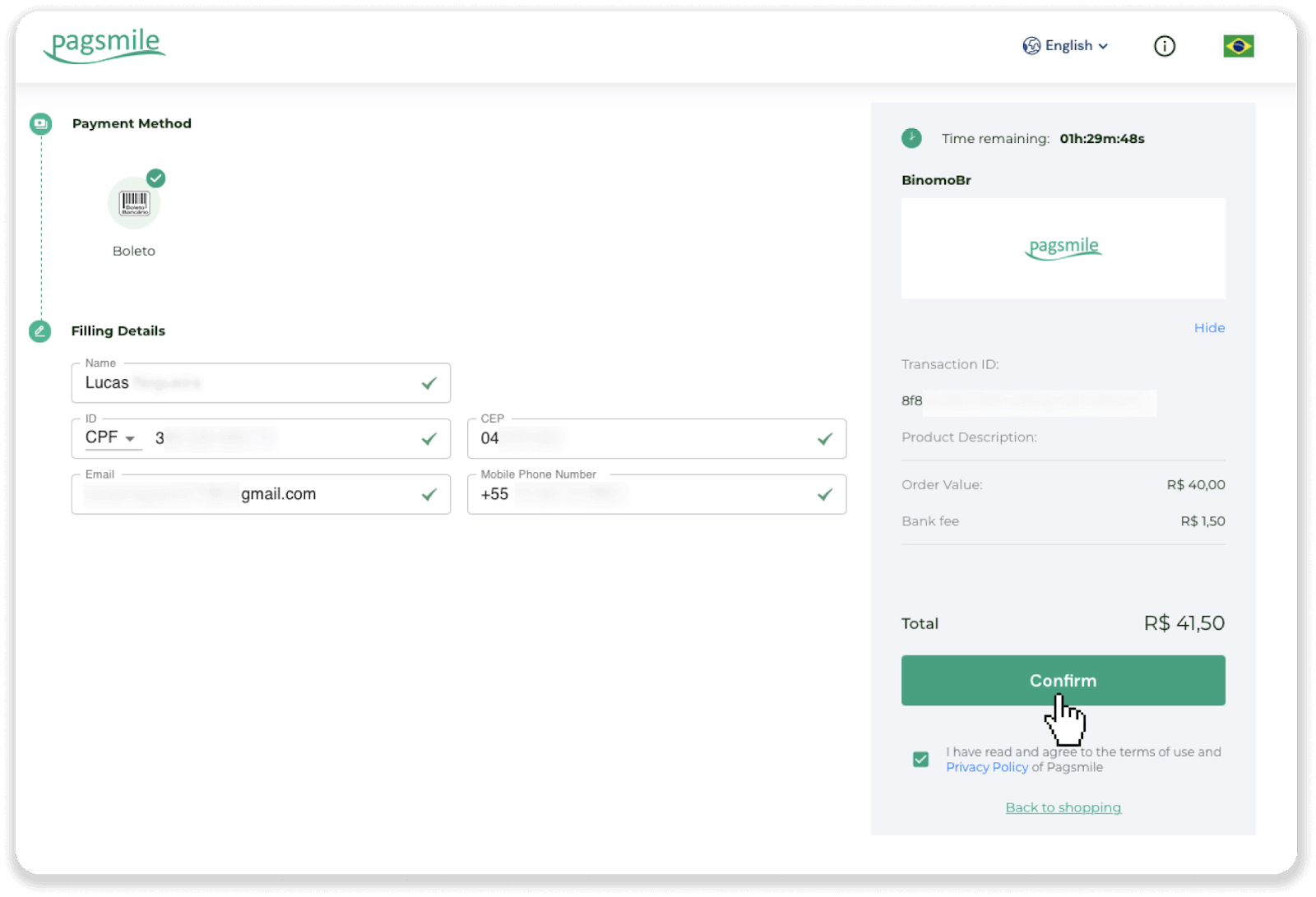
5. Сиз "PDF сактоо" чыкылдатуу менен Boleto жүктөй аласыз. Же банктык колдонмоңуз менен штрих-кодду сканерлеп же кодду көчүрүп алсаңыз болот.
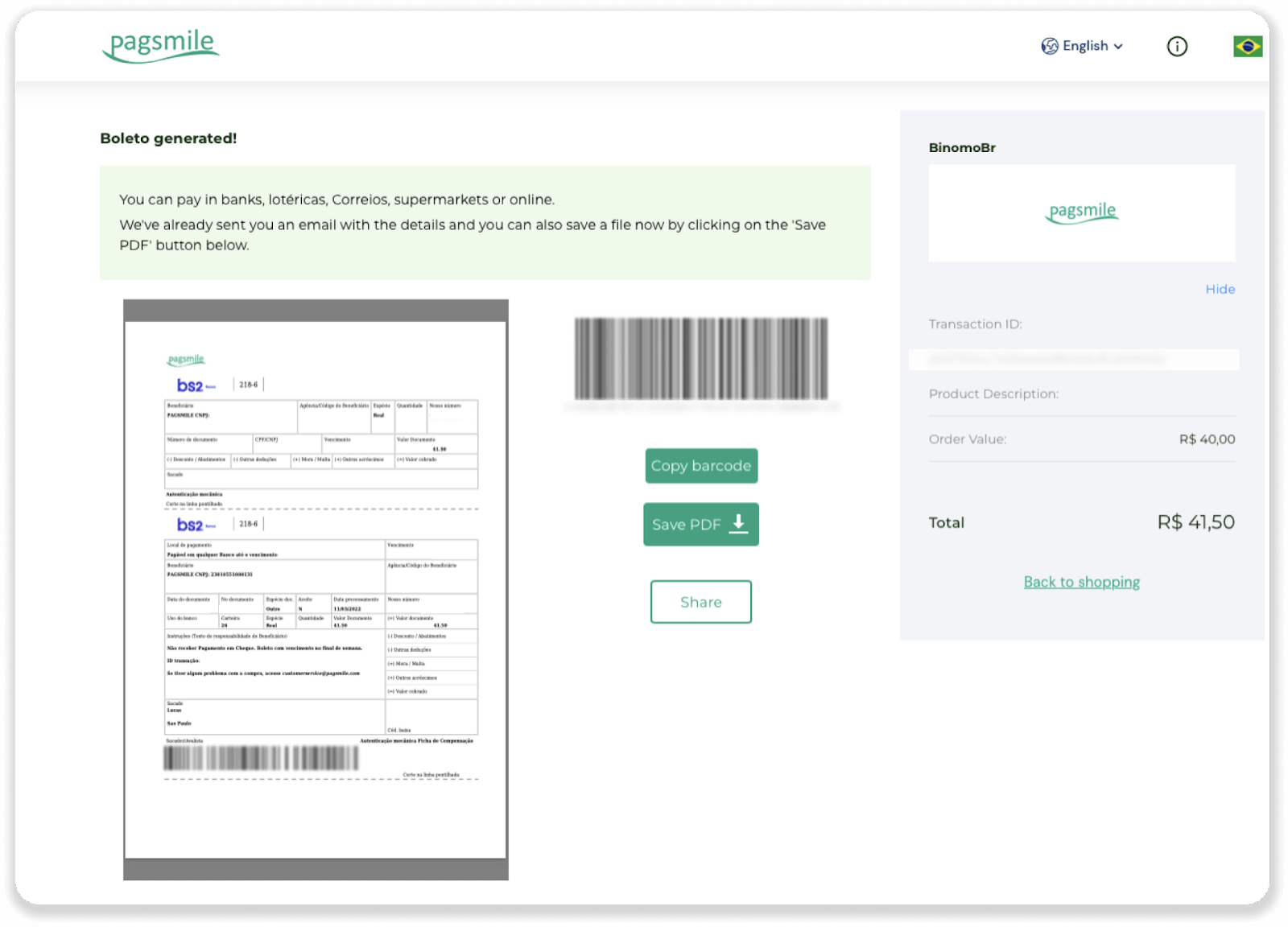
6. Банк эсебиңиздин колдонмосуна кирип, "Pagamentos" баскычын басыңыз. Камераңыз менен кодду сканерлеңиз. Сиз ошондой эле "Digitar Números" чыкылдатуу менен Boleto сандарды кол менен киргизе аласыз. Boleto номерлерин сканерлеп же киргизгенде, сиз ырастоо барагына багытталасыз. Бардык маалымат туура экендигин текшерип, "Ырастоо" баскычын чыкылдатыңыз.
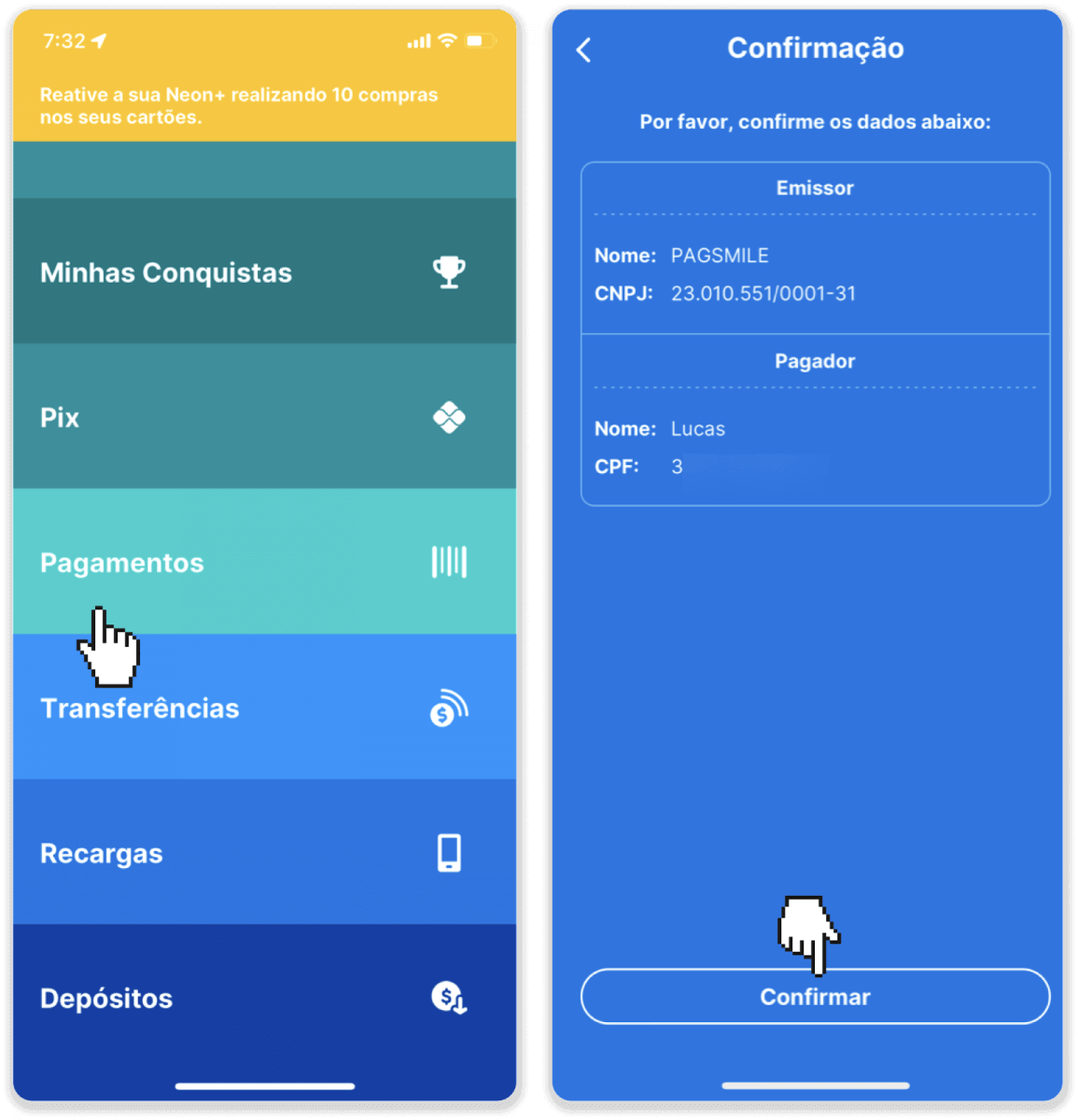
7. Сумма туура экендигин текшерип, "Próximo" баскычын басыңыз. Транзакцияны бүтүрүү үчүн "Finalizar" баскычын басыңыз. Андан кийин транзакцияны ырастоо үчүн 4 орундуу PIN кодуңузду киргизиңиз.
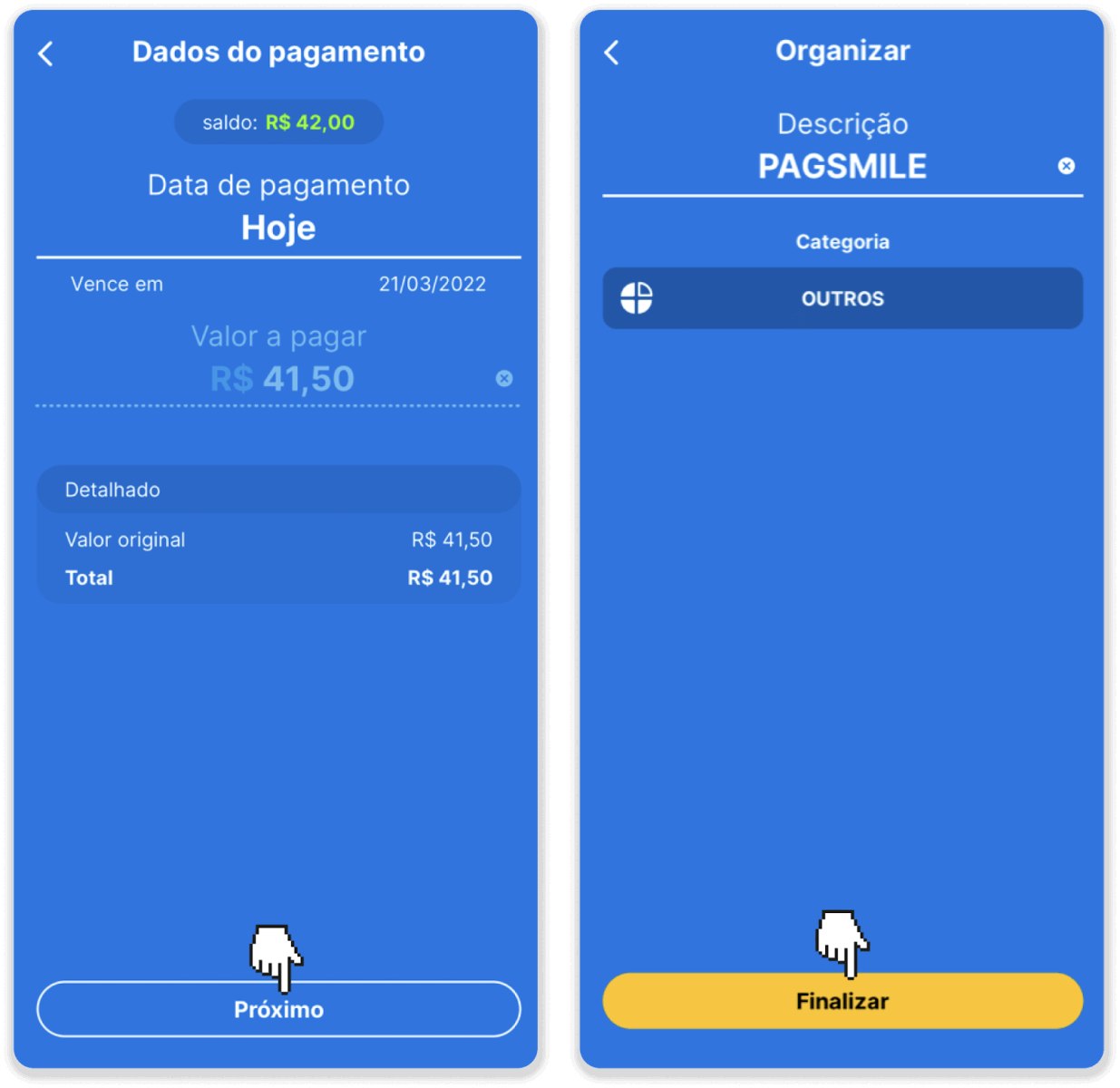
8. Транзакцияңыздын абалын текшерүү үчүн "Транзакциянын тарыхы" өтмөгүнө кайтып барып, анын абалына көз салуу үчүн депозитиңизди басыңыз.
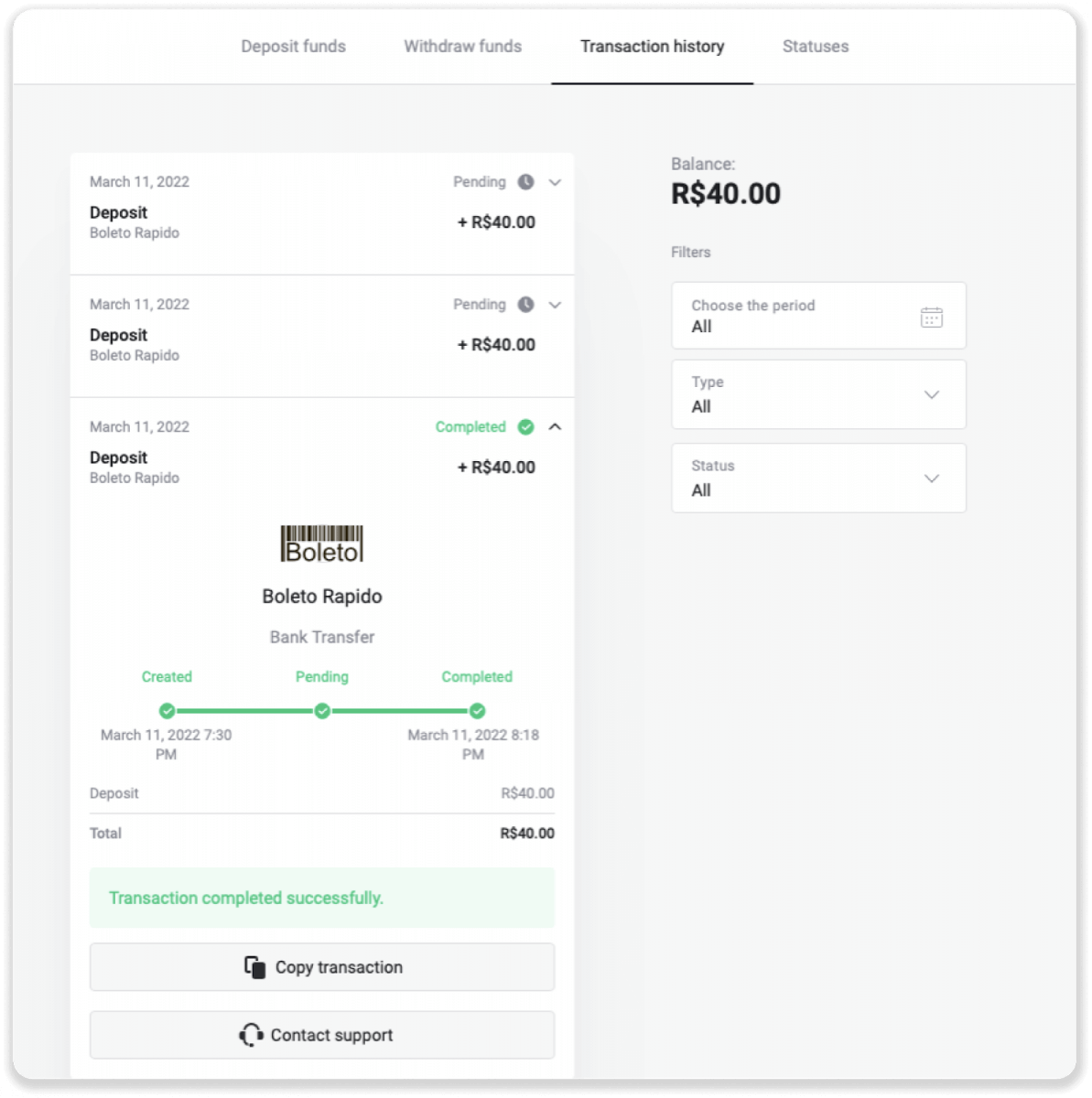
Pagsmile
1. Экрандын жогорку оң бурчундагы “Депозит” баскычын басыңыз.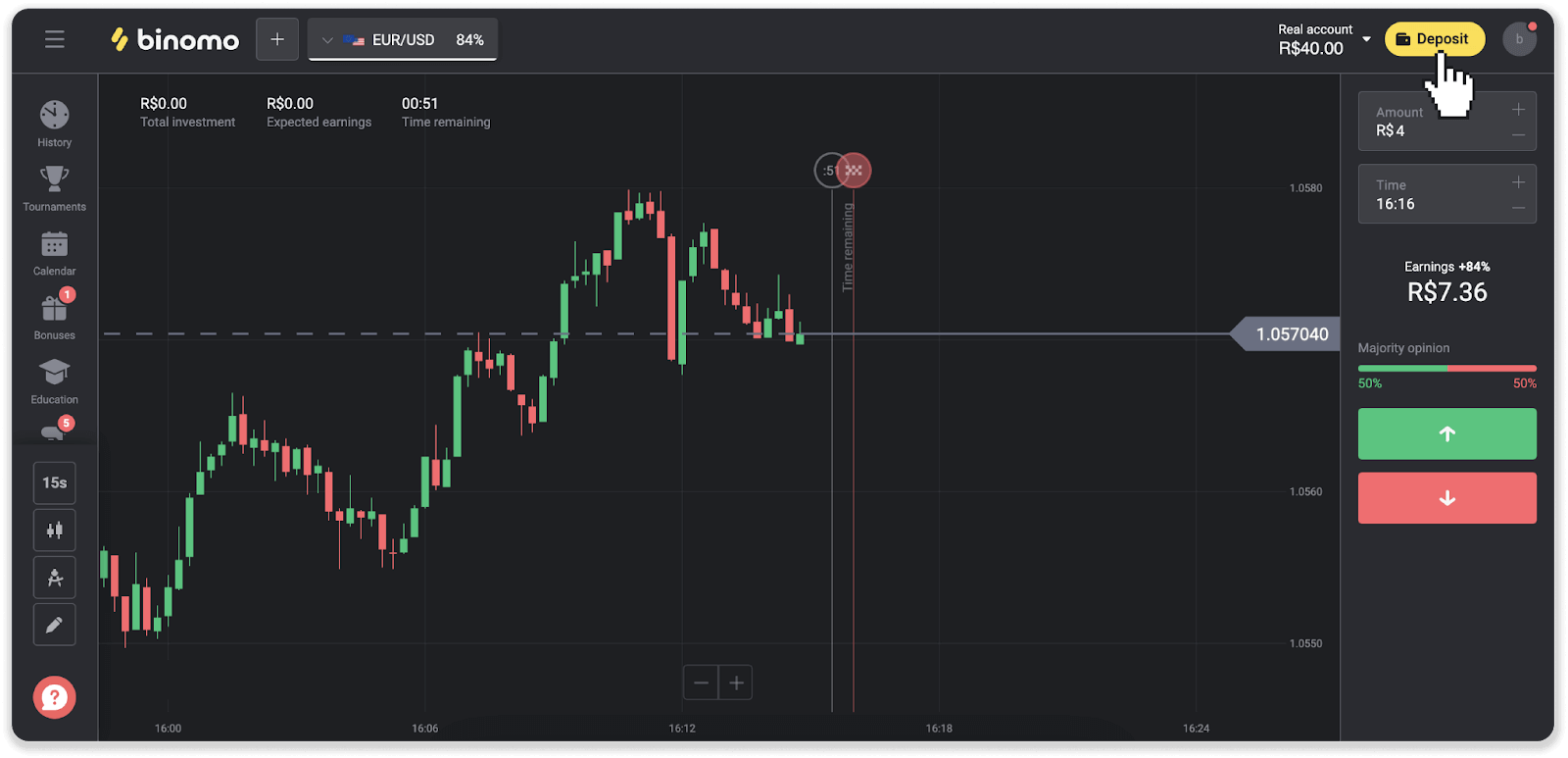
2. Өлкөнү тандап, төлөм ыкмаларынын бирин тандаңыз.
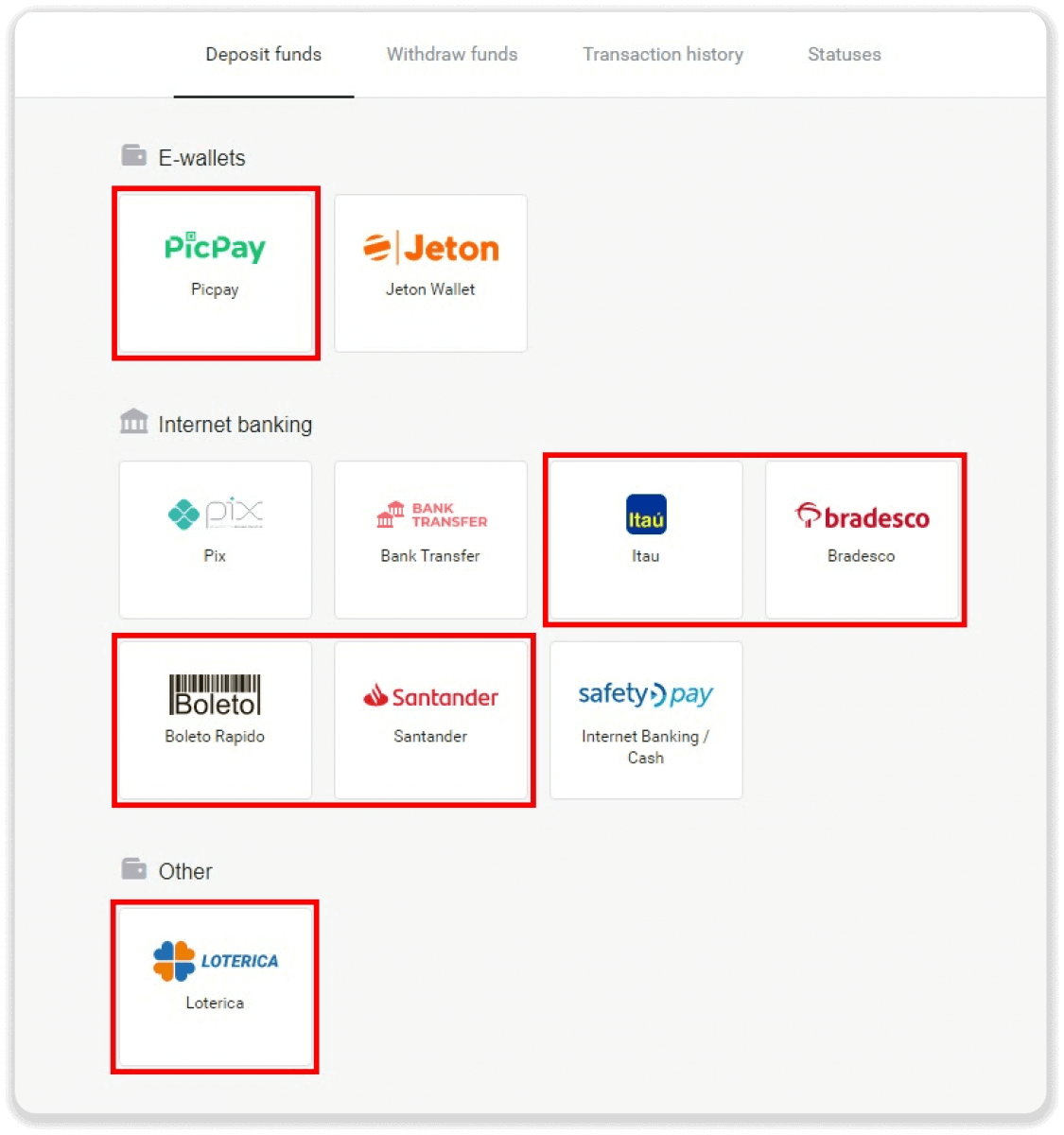
3. Депозиттин суммасын киргизип, "Депозит" баскычын басыңыз.
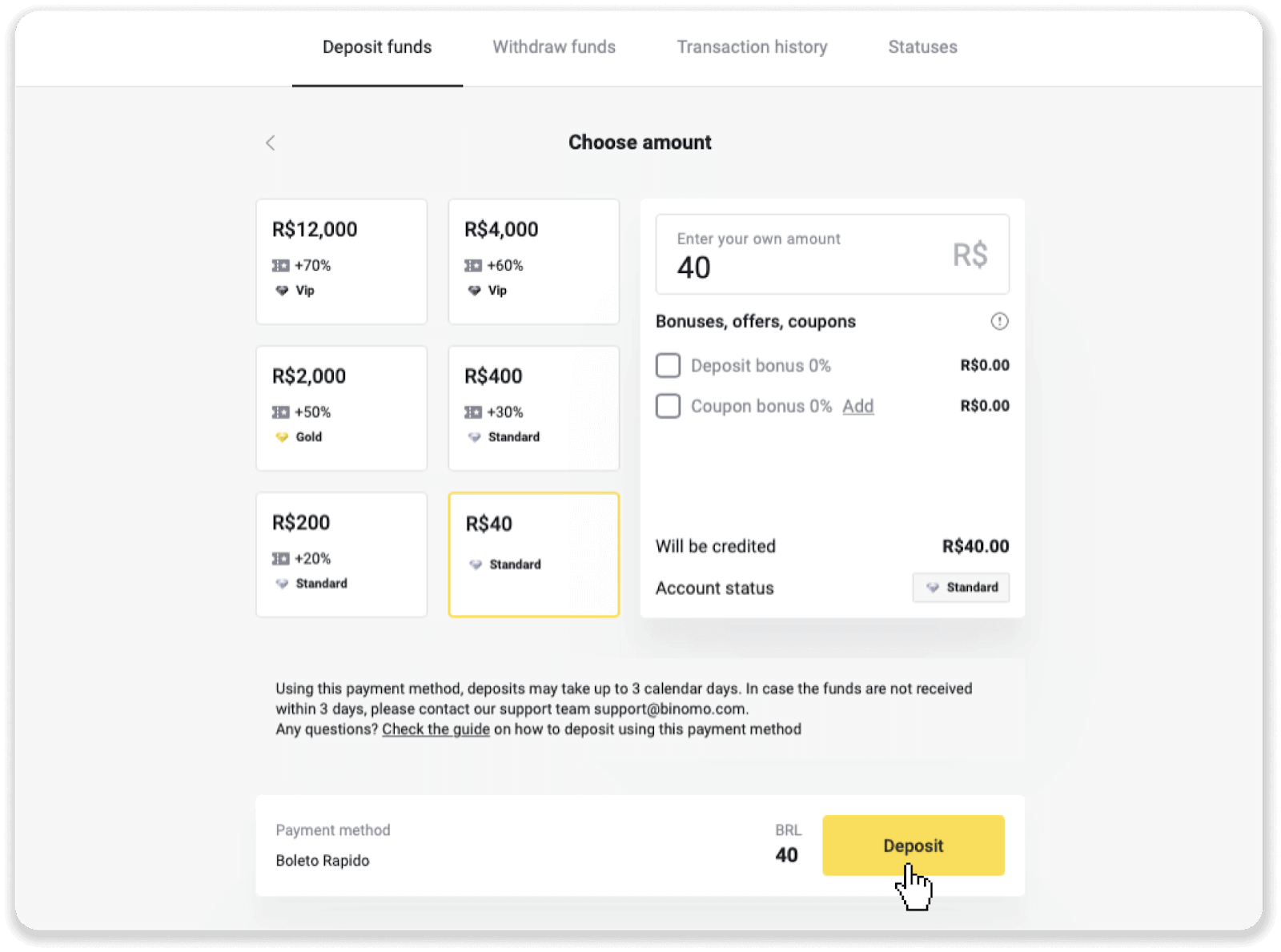
4. Сиз автоматтык түрдө төлөм провайдеринин барагына багытталасыз. Boleto Rápido жана Lotérica аркылуу төлөмдөр үчүн жеке маалыматыңызды киргизиңиз: аты-жөнүңүз, CPF, CEP, электрондук почта дарегиңиз жана телефон номериңиз. "Ырастоо" чыкылдатыңыз.
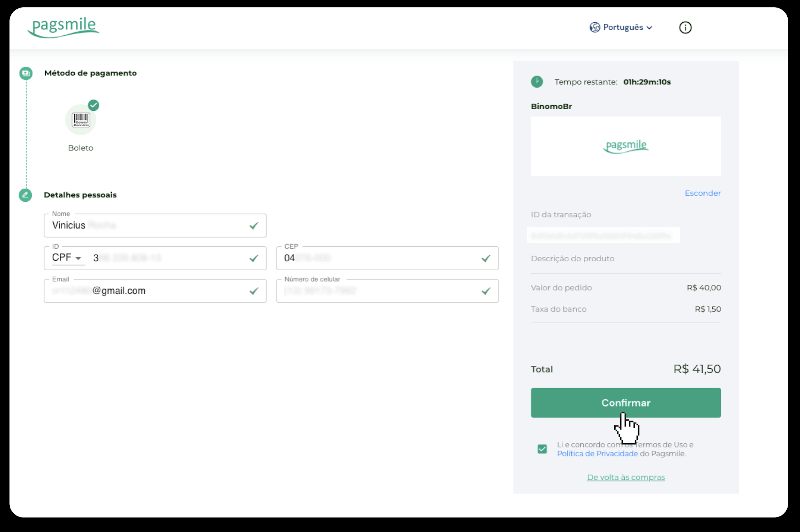
5. PicPay же төмөнкү банктардын бири аркылуу төлөө үчүн сиз экрандан Itaú, Santander, Bradesco e Caixa тандай аласыз, жеке маалыматыңызды киргизиңиз: аты-жөнүңүз, CPF, e-mail дарегиңиз жана телефон номериңиз. "Ырастоо" чыкылдатыңыз.
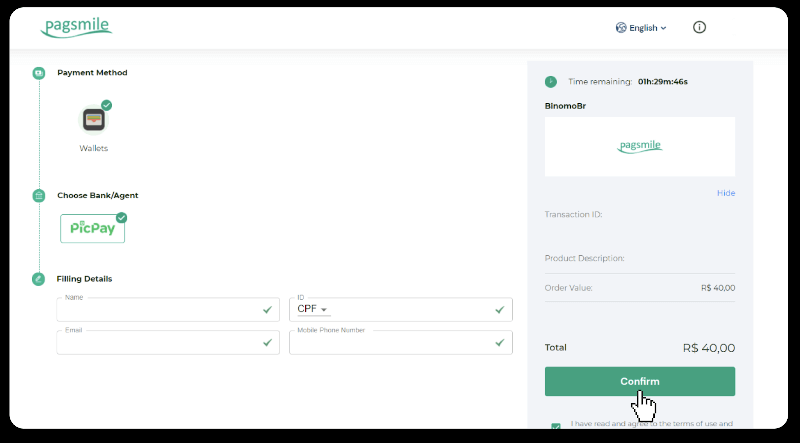
6. Boleto Rápido аркылуу төлөмдү бүтүрүү үчүн, "Salavar PDF" баскычын чыкылдатуу менен Boleto жүктөп алыңыз. Же банктык колдонмоңуз менен штрих-кодду сканерлеп же кодду көчүрүп алсаңыз болот.
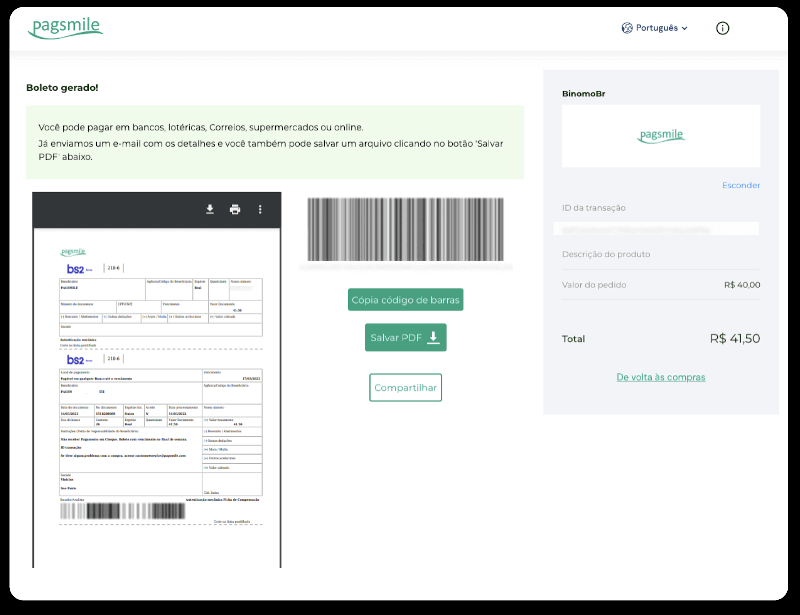
7. Lotérica аркылуу төлөмдү бүтүрүү үчүн кезек менен "Código de convênio" жана "Número de CPF/CNPJ" дегенди жазып алып, төлөмдү жүргүзүү үчүн эң жакынкы "Lotérica" бөлүмүнө өтүңүз.
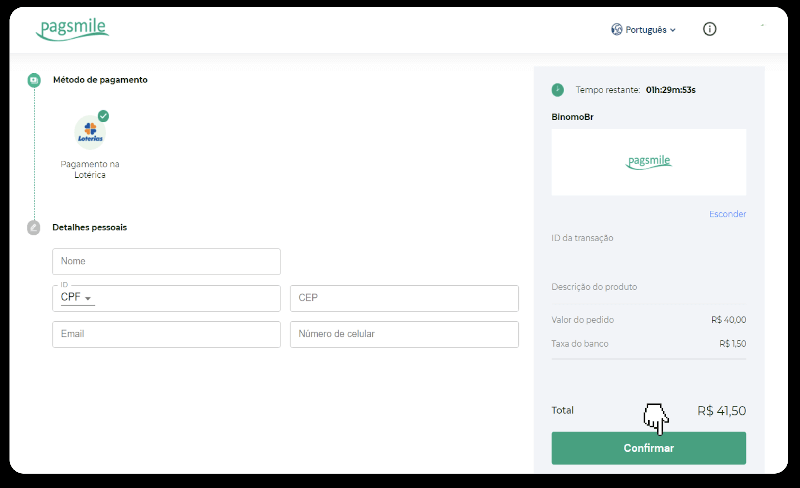
8. PicPay аркылуу төлөмдү аяктоо үчүн QR коду түзүлөөрүн байкаңыз. Сиз аны PicPay колдонмоңуз менен бул шилтемедеги кадам-кадам жолду колдонуп сканерлесеңиз болот.
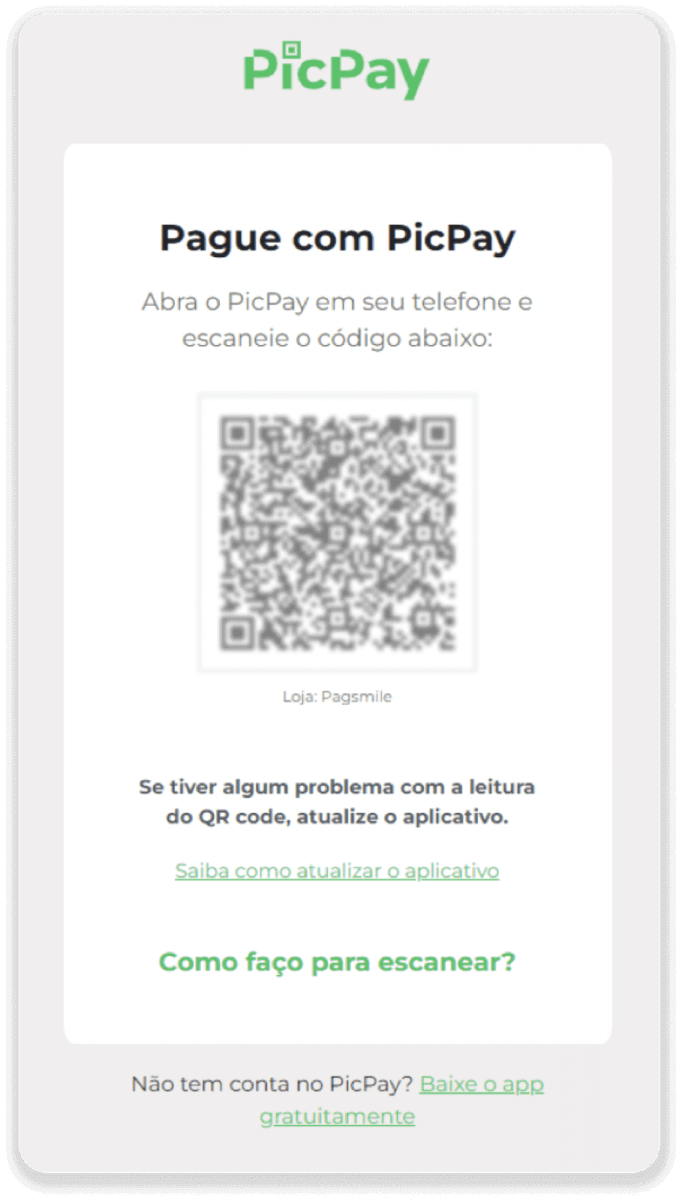
9. Банктык которуу аркылуу төлөмдү бүтүрүү үчүн PIX ачкычын жазып алыңыз. Бул баракты азырынча жаппаңыз, андыктан дүмүрчөктү жүктөп алуу менен төлөмдү аягына чыгара аласыз. Андан кийин, Itaú, Santander, Bradesco жана Caixa аркылуу депозитти кантип аяктоо боюнча этап-этабы менен жолду көрүү үчүн банктын атын басыңыз.
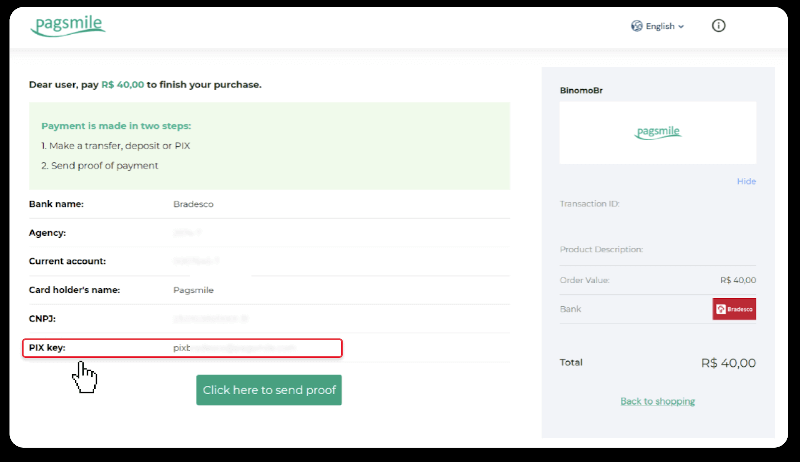
10. Сиздин транзакцияңыздын абалын текшерүү үчүн "Транзакциянын тарыхы" өтмөгүнө кайтып барып, анын абалына көз салуу үчүн депозитиңизди басыңыз.
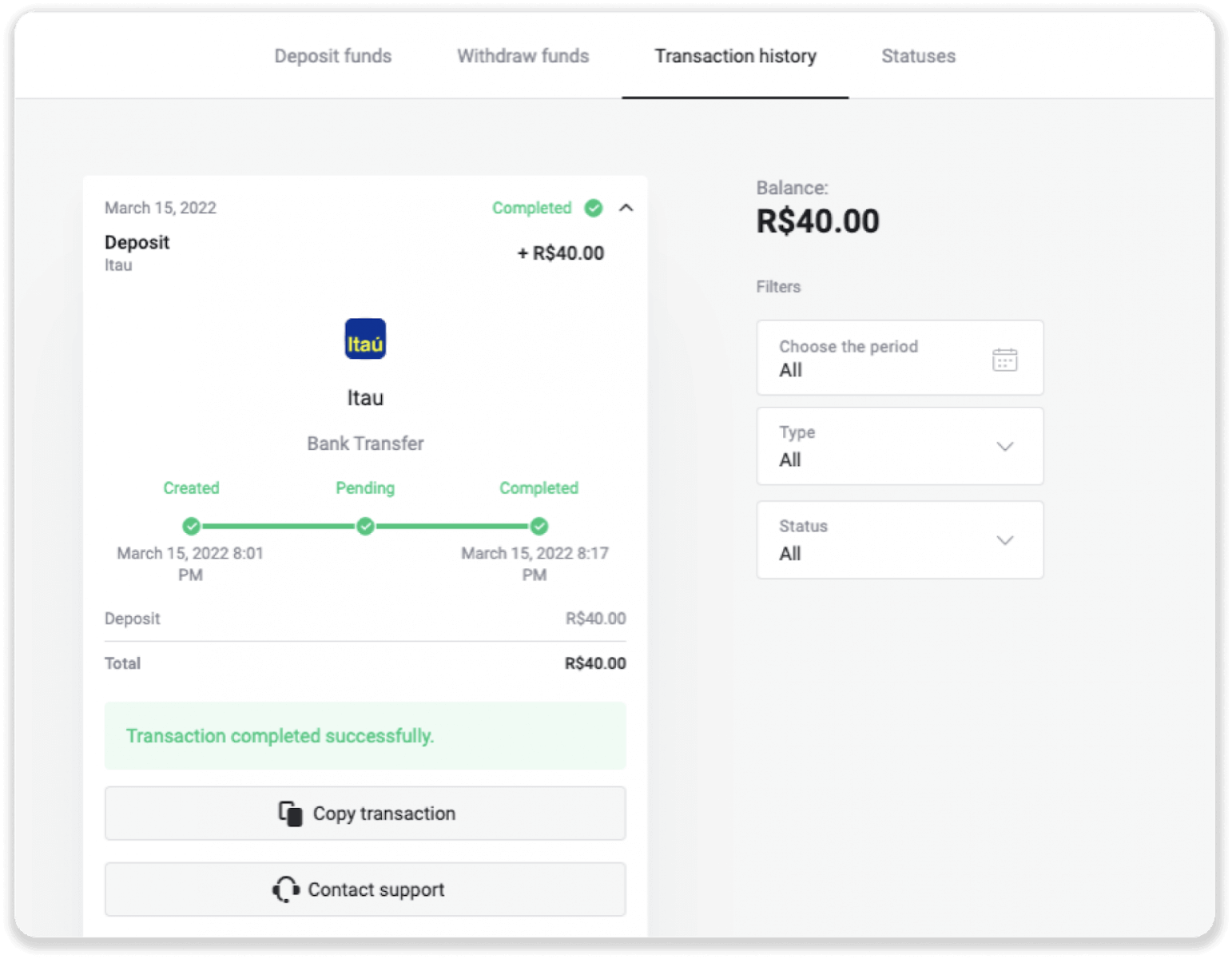
11. Эгерде сизде кандайдыр бир суроолор болсо, биздин чат, телеграмма аркылуу биз менен байланышуудан тартынбаңыз: Binomo колдоо тобу, ошондой эле биздин электрондук почта аркылуу: [email protected]
Сантандер
1. Экрандын жогорку оң бурчундагы “Депозит” баскычын басыңыз.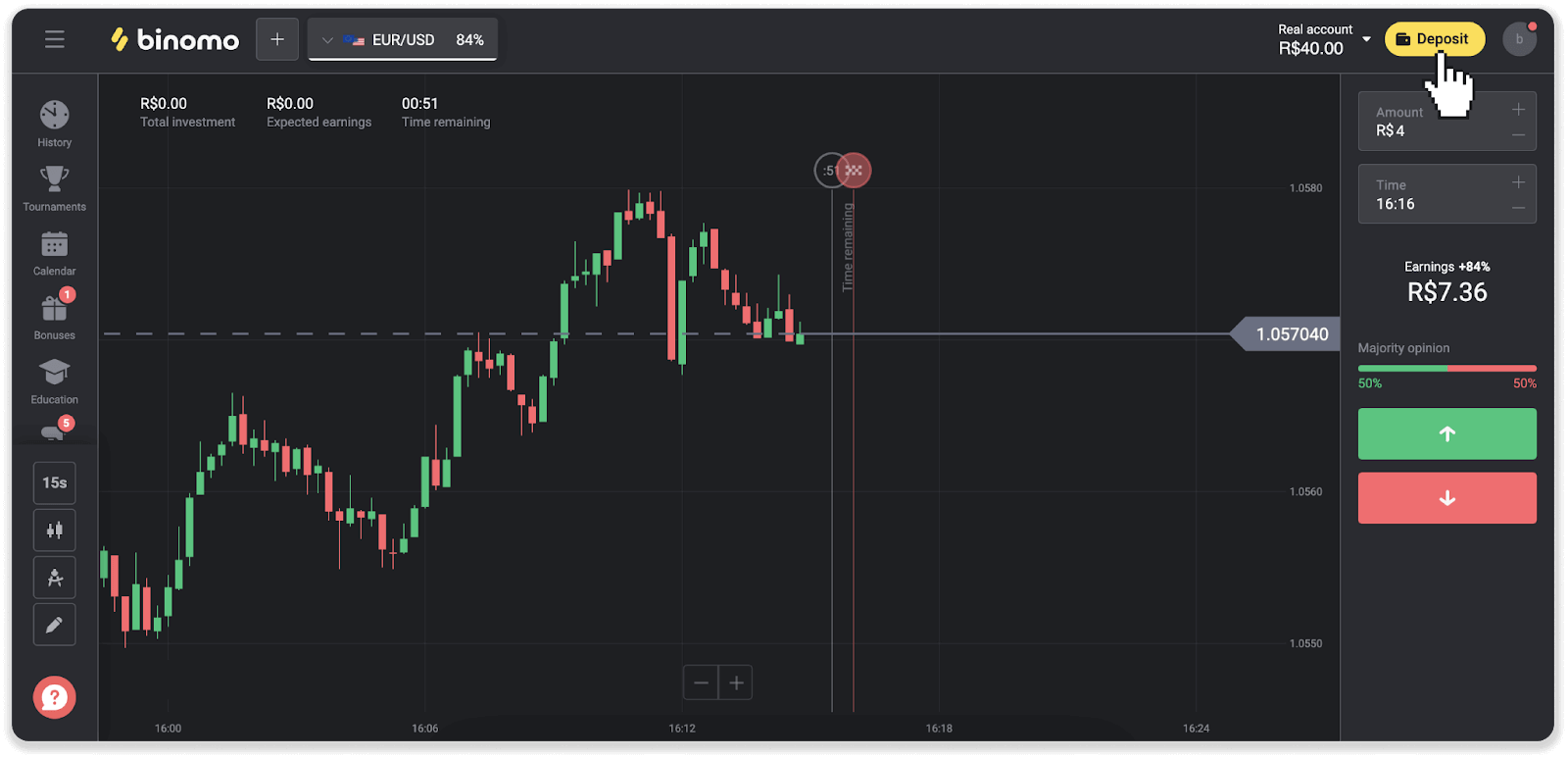
2. Өлкөнү тандап, "Сантандер" төлөм ыкмасын тандаңыз.
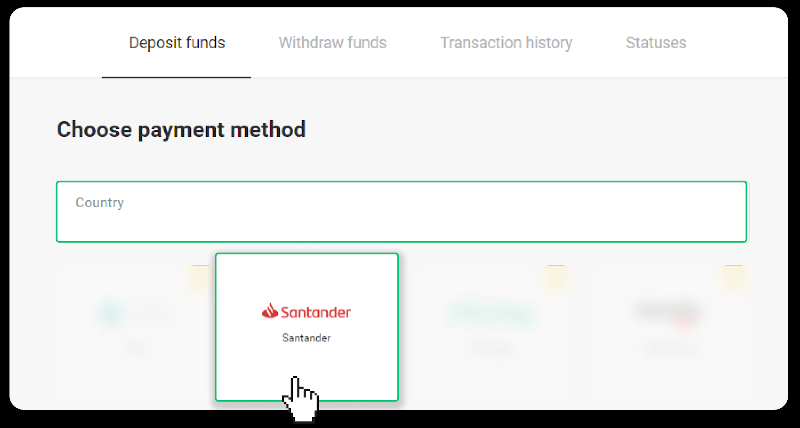
3. Депозиттин суммасын киргизип, "Депозит" баскычын басыңыз.
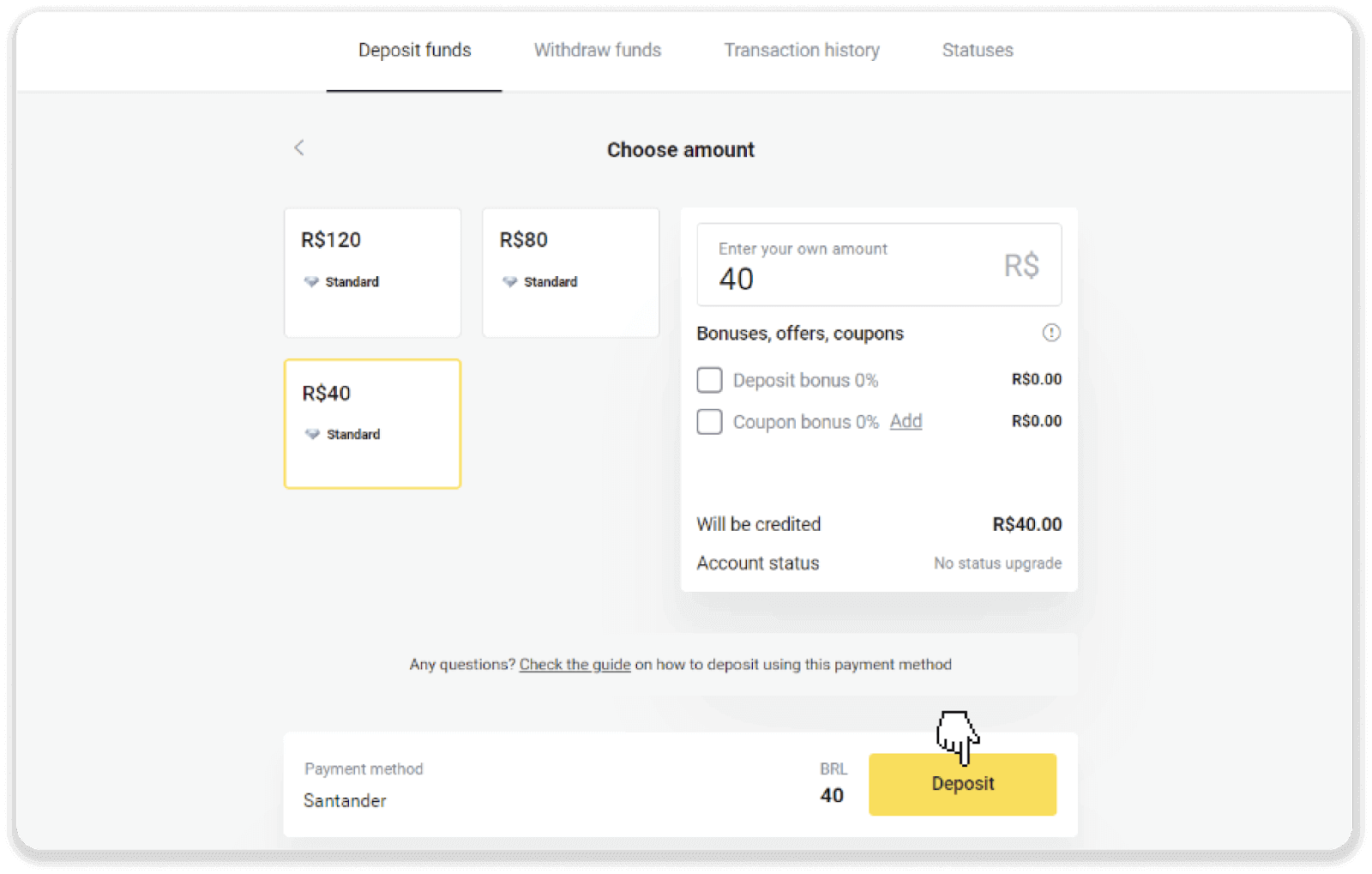
4. Сиз автоматтык түрдө төлөм провайдеринин барагына багытталасыз. Bradesco тандаңыз жана жеке маалыматыңызды киргизиңиз: атыңыз, CPF, CEP, e-mail дарегиңиз жана телефон номериңиз. "Ырастоо" чыкылдатыңыз.
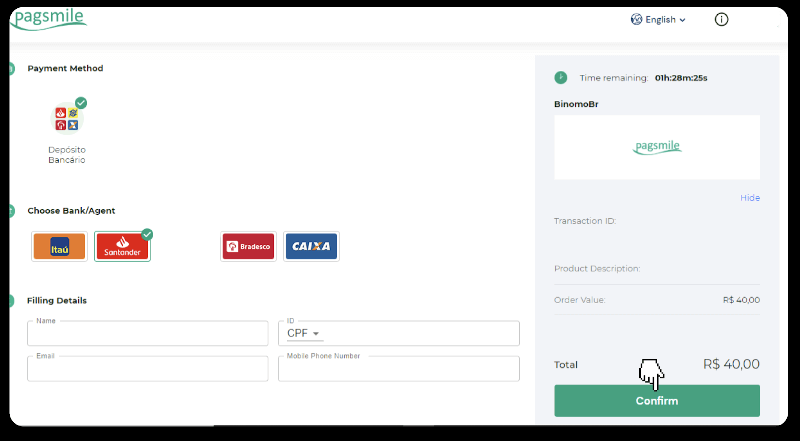
5. PIX ачкычын жазып алыңыз. Бул баракты азырынча жаппаңыз, андыктан дүмүрчөктү жүктөп алуу менен төлөмдү аягына чыгара аласыз.
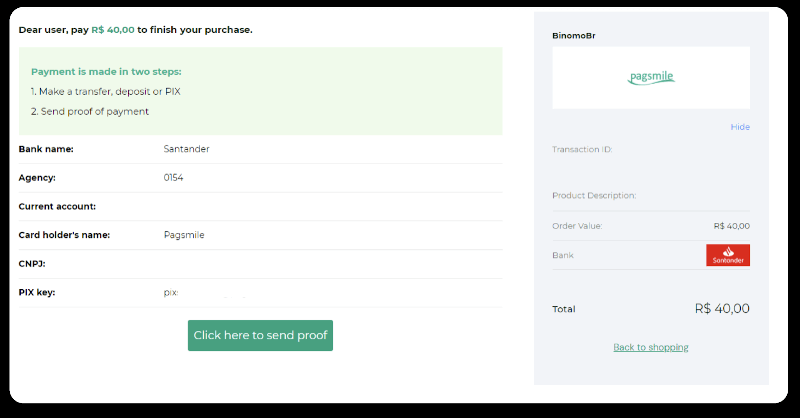
6. Santander аккаунтуңузга кириңиз. "PIX" менюсун чыкылдатып, андан кийин "Өткөрүүнү" чыкылдатыңыз.
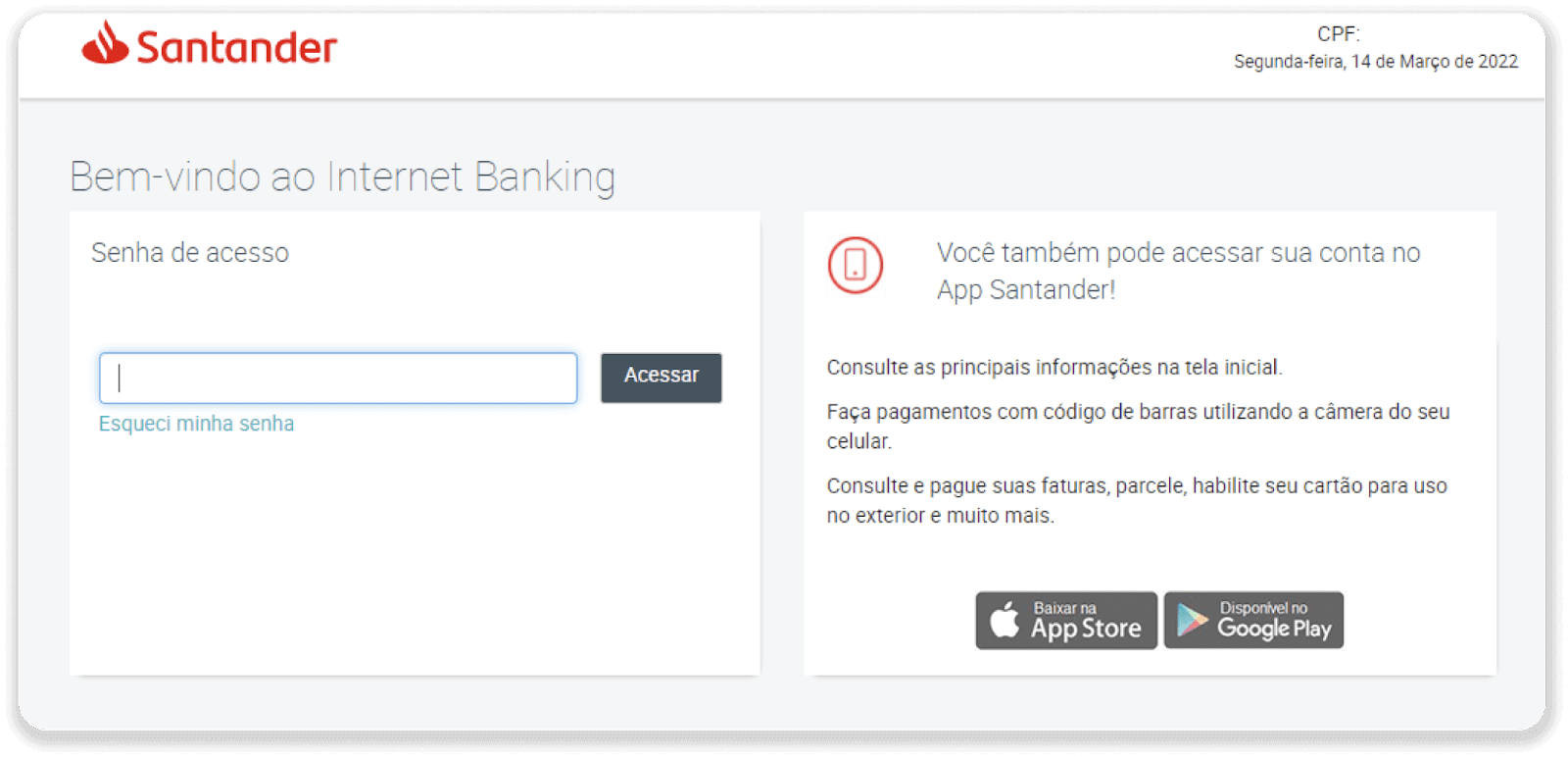
7. "Pix e Transferências" тандаңыз. Андан кийин "Fazer uma transferência" тандаңыз.
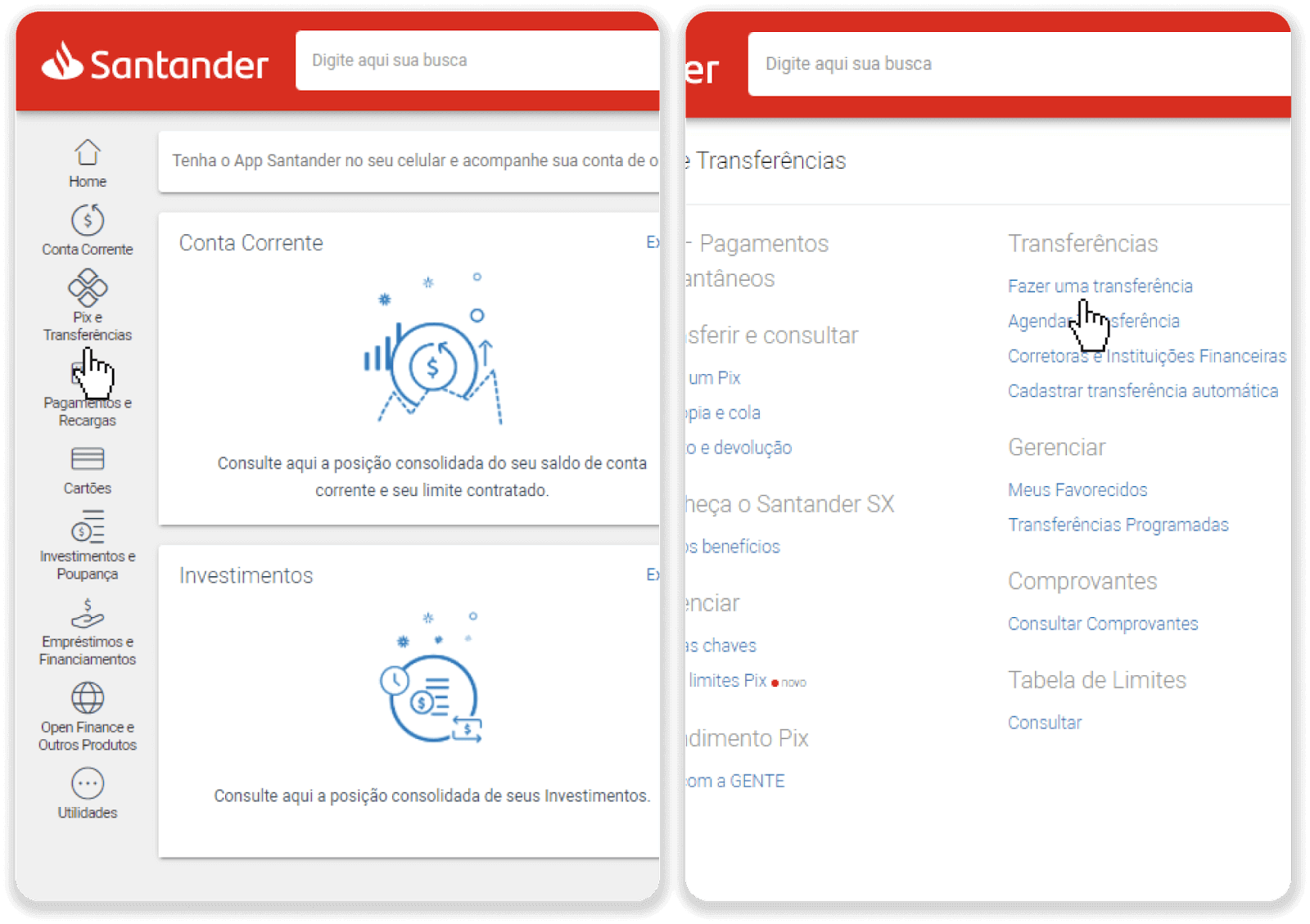
8. Банктык которууну жүргүзүү үчүн эсептин маалыматын толтуруңуз. "Улантуу" чыкылдатыңыз.
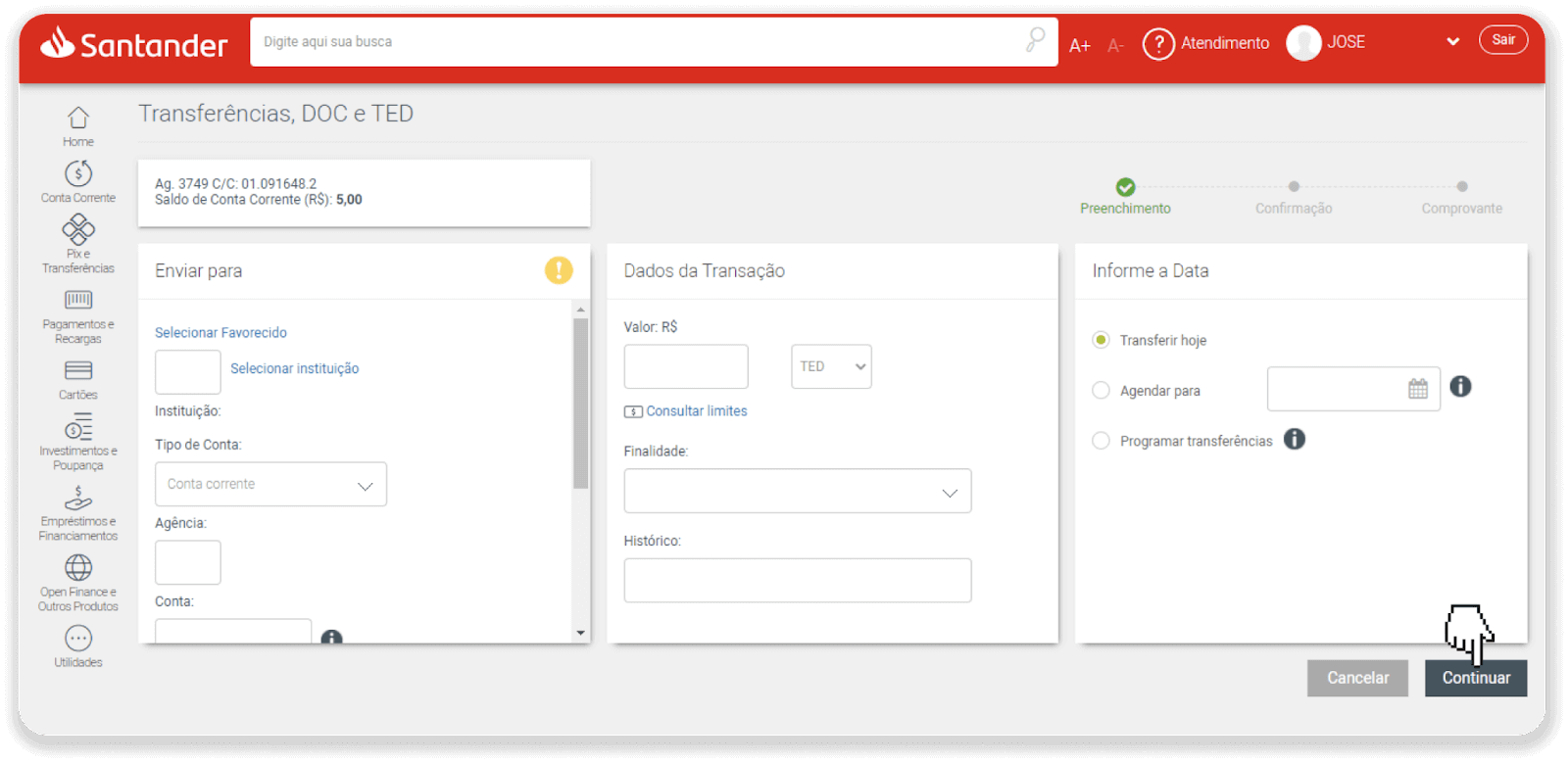
9. Төлөм бүттү. "Salvar en PDF" баскычын чыкылдатуу менен квитанцияны сактаңыз.
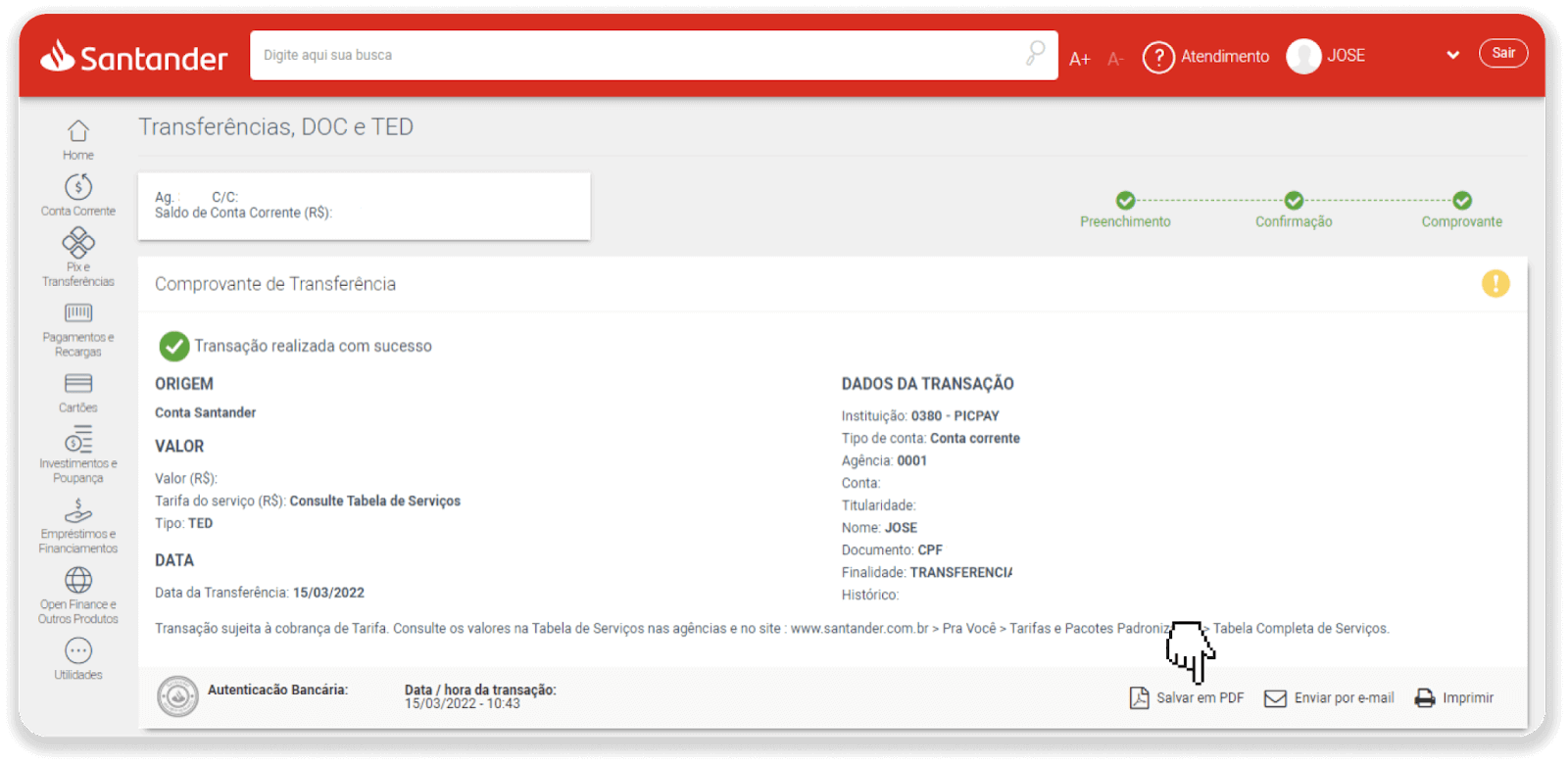
10. 5-кадамдан баракка кайтуу жана "Далилди жөнөтүү үчүн бул жерди басыңыз" баскычын басыңыз. Банк реквизиттериңизди киргизип, квитанцияңызды жүктөө үчүн "Жүктөө" баскычын басыңыз.
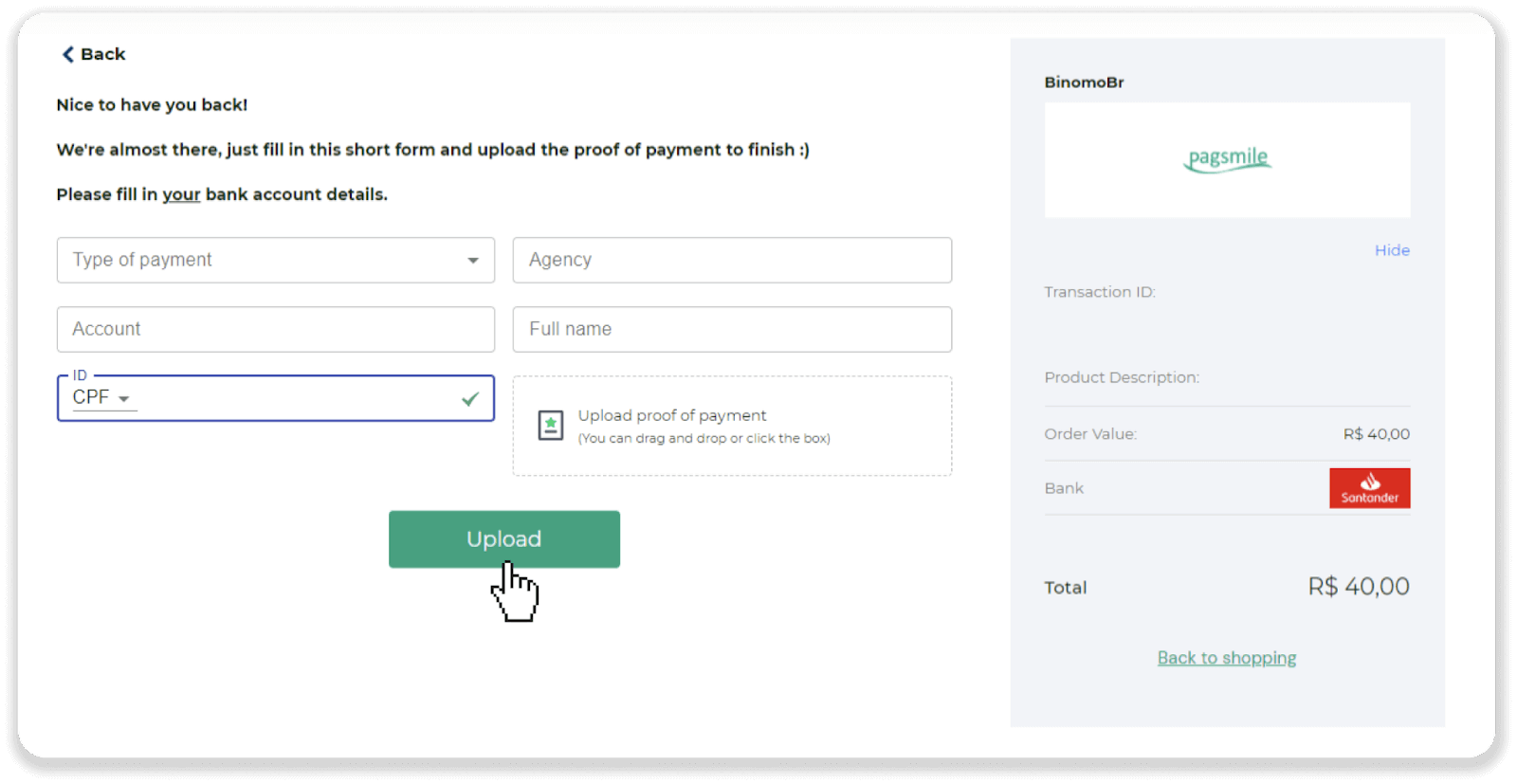
11. Сиздин транзакцияңыздын абалын текшерүү үчүн "Транзакциянын тарыхы" өтмөгүнө кайтып барып, анын абалына көз салуу үчүн депозитиңизди басыңыз.
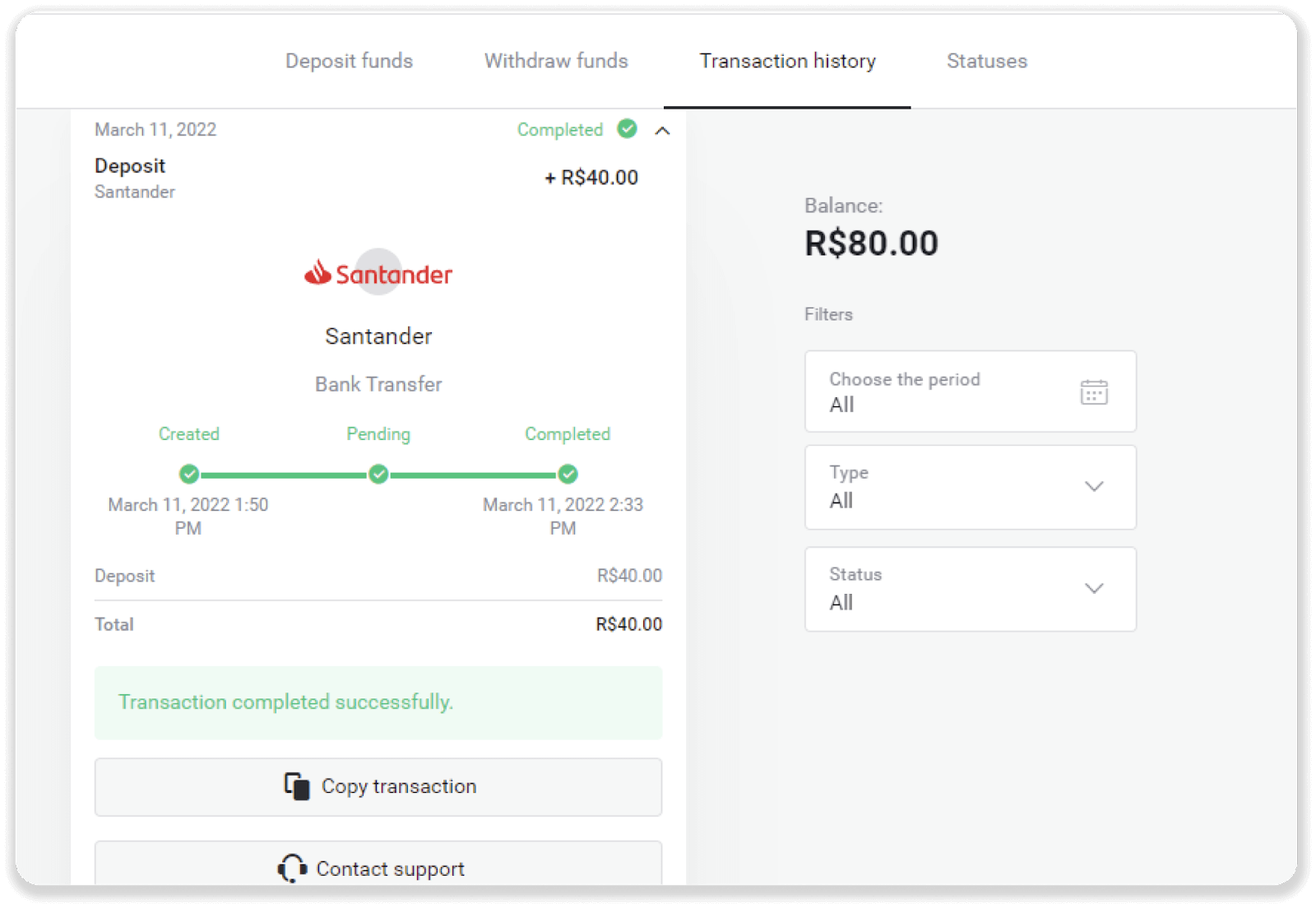
Binomo банк картасы аркылуу кантип аманат
Binomo эсебиңизди каржылоо үчүн сиз үчүн чыгарылган каалаган банк картасын колдоно аласыз. Бул жекелештирилген же жекелештирилбеген карта (картанын ээсинин аты-жөнү жок), сиздин эсебиңиз колдонгон валютадан айырмаланган карта болушу мүмкүн. Көпчүлүк учурларда, каражаттар бир сааттын ичинде же бир заматта
чегерилет . Кээде, бирок, төлөм кызмат көрсөтүүчүңүзгө жараша ал көбүрөөк убакыт талап кылынышы мүмкүн. Binomo колдоо кызматына кайрылуудан мурун өлкөңүздүн төлөмдү иштетүү убактысын жана карта брендин текшериңиз. Эгерде сиз Binomo'го биринчи депозитиңизди салып жатсаңыз, процесс менен таанышуу үчүн адегенде аз сандагы каражаттарды жөнөтүп көрүңүз жана баары туура иштегенине ынаныңыз.
Араб өлкөлөрүндө Visa/Mastercard/Maestro аркылуу депозит
1. Жогорку оң бурчтагы "Депозит" баскычын басыңыз.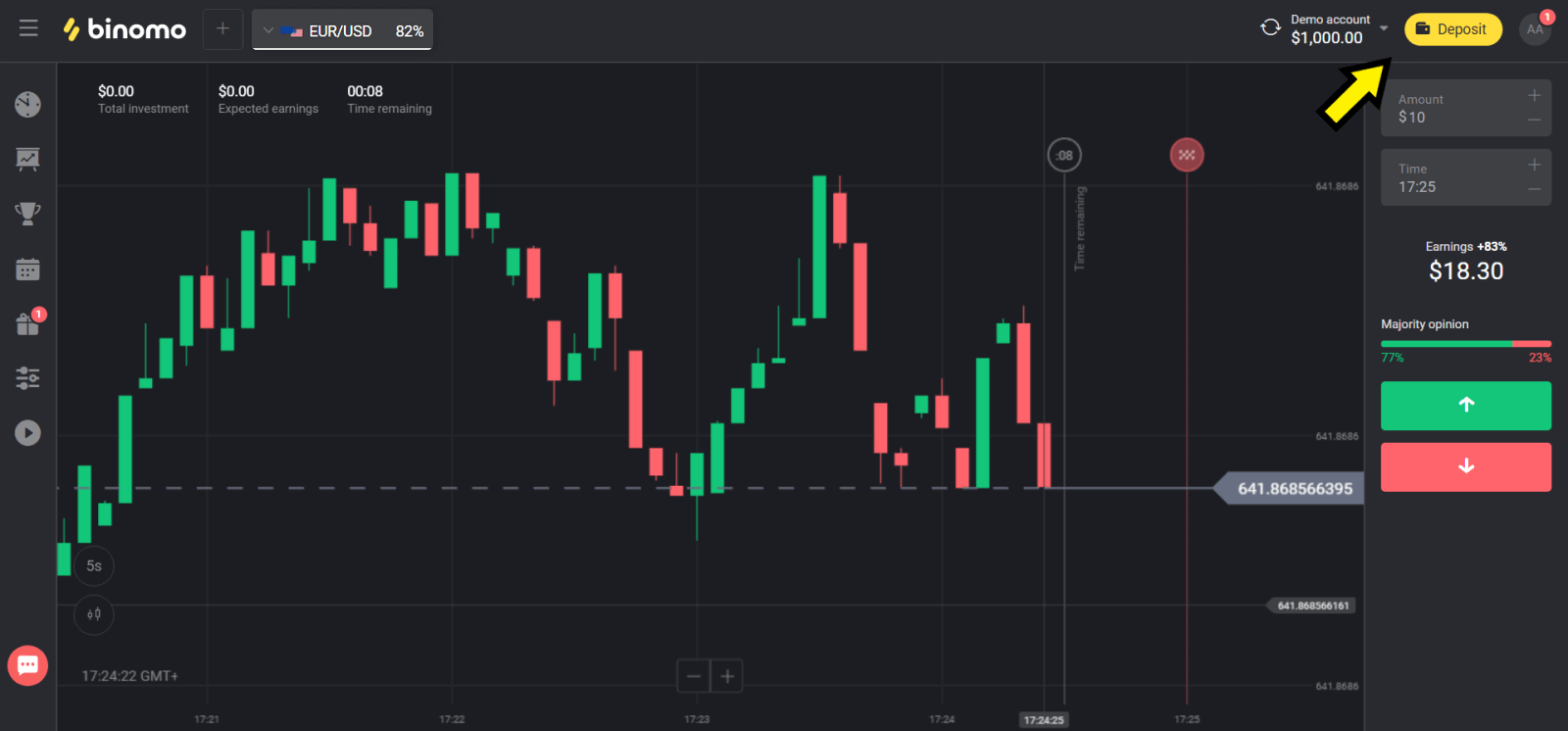
2. "Өлкө" бөлүмүндө өлкөңүздү тандап, "Visa", "Mastercard/Maestro" ыкмасын тандаңыз.
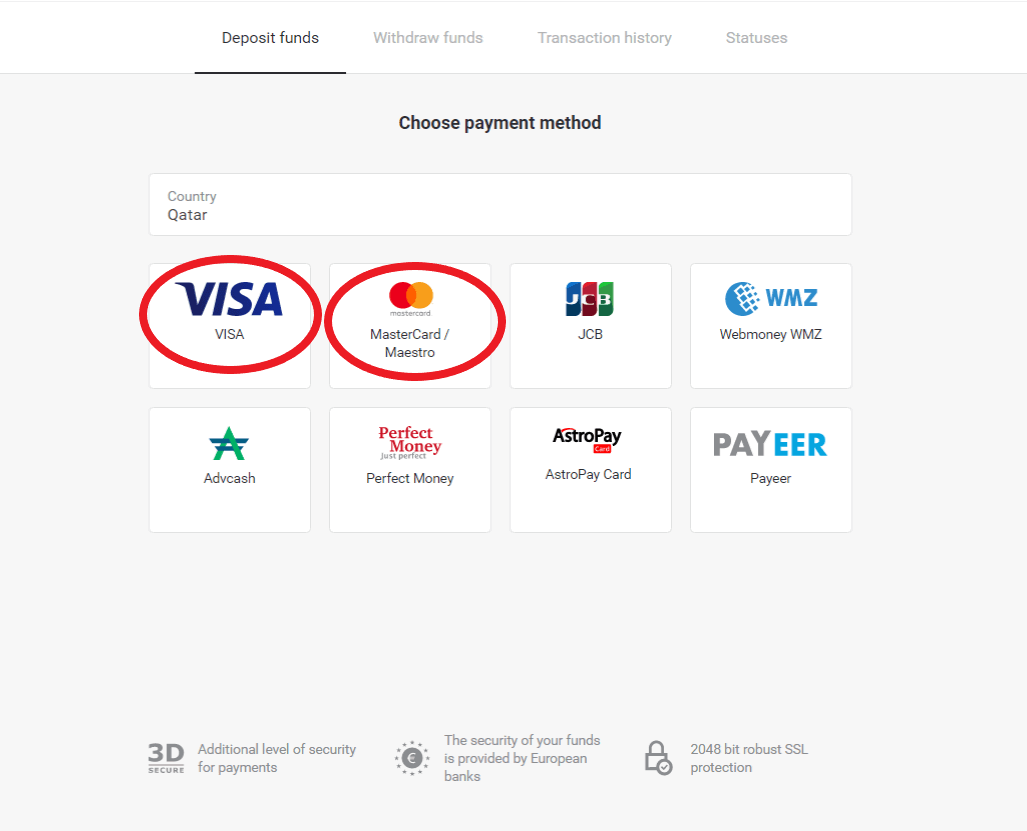
3. Салынуучу сумманы тандаңыз.
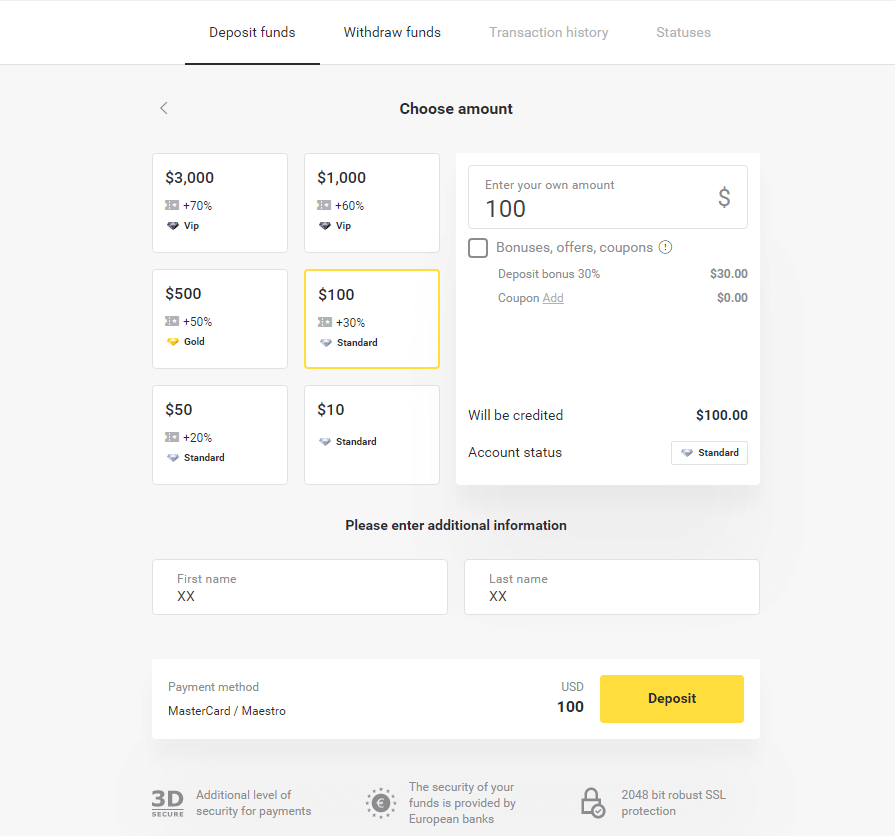
4. Банк картаңыздын реквизиттерин толтуруп, "Төлө" баскычын басыңыз.
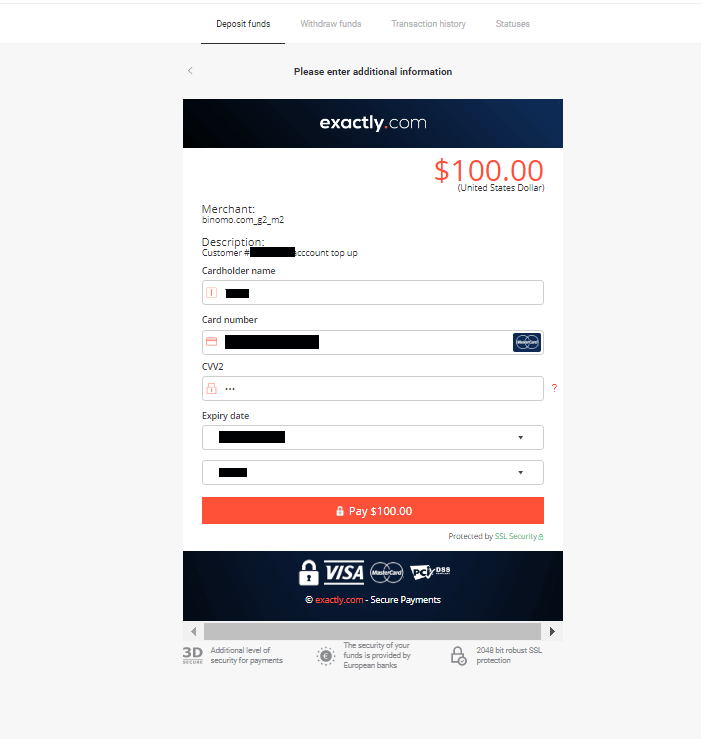
5. Төлөмдү SMS билдирүүгө келген бир жолку пароль коду менен ырастаңыз.
6. Эгерде төлөм ийгиликтүү болсо, сиз төлөмдүн суммасы, датасы жана транзакциянын идентификатору көрсөтүлгөн төмөнкү баракчага багытталасыз:
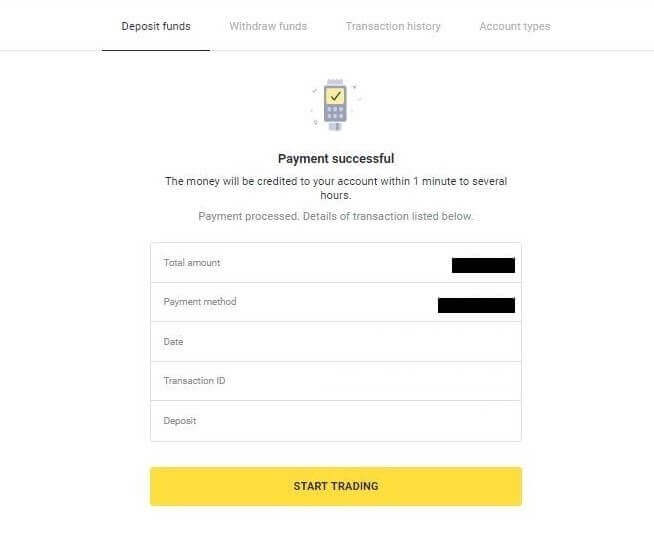
Казакстанда Visa/Mastercard/Maestro аркылуу депозит
1. Жогорку оң бурчтагы "Депозит" баскычын басыңыз.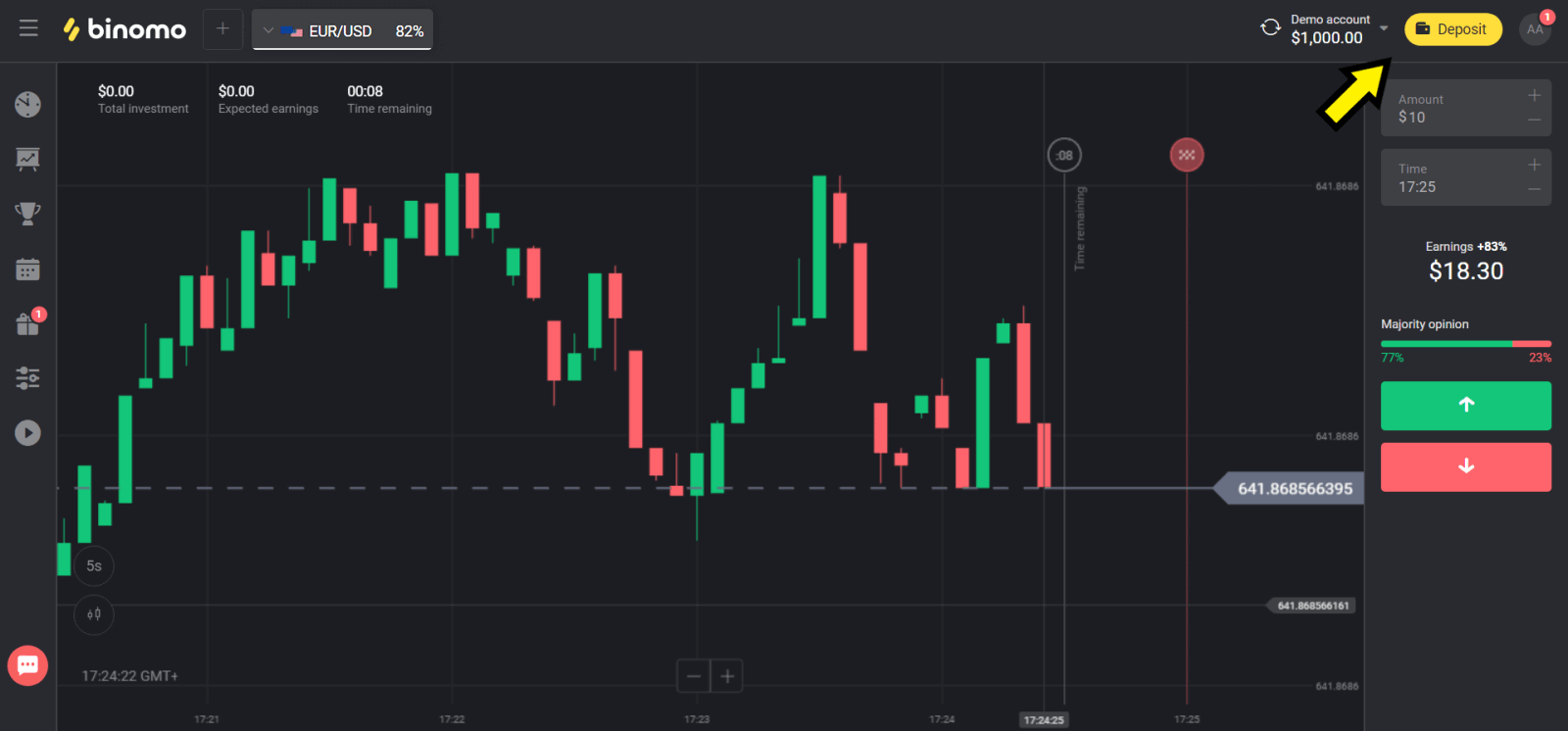
2. "Өлкө" бөлүмүндө "Казакстанды" тандап, "Visa / Mastercard / Maestro" ыкмасын тандаңыз.
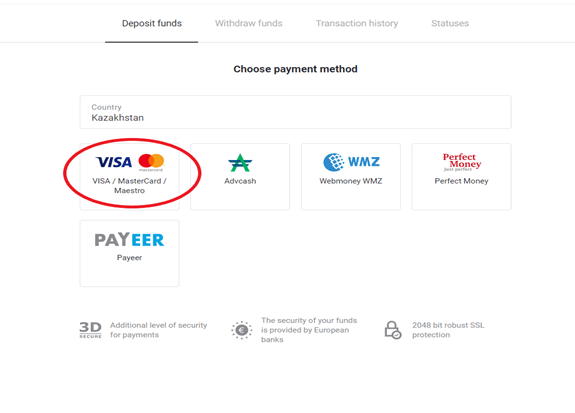
3. Салынуучу сумманы тандаңыз.
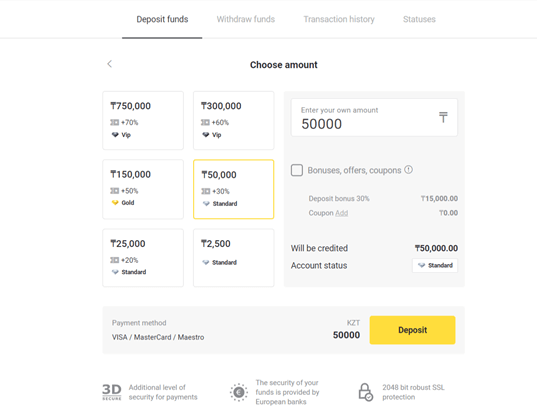
4. Банк картаңыздын реквизиттерин толтуруп, "Төлөм" баскычын басыңыз.
Эгерде сиздин картаңыз Kaspi Bank тарабынан чыгарылган болсо, анда мобилдик тиркемеден Интернетте төлөм опциясын иштеткениңизди жана чекиңизге жете элек экениңизди текшериңиз. Сиз мобилдик колдонмоңуздагы чекти кеңейте аласыз.
Ошондой эле банкыңыз транзакциядан баш тарта алат, аны болтурбоо үчүн бул маалыматты аткарыңыз:
2. Андан кийин сиздин картаңыздан туш келди сумма чыгарылат (50дөн 99 теңгеге чейин).
3. Сиз эсептен чыгарылган сумманы киргизүүнү суранасыз. Мобилдик тиркемеде SMS келген сумманы киргизиңиз.
4. Эгер сумма туура болсо, анда АК ТИЗМЕГЕ киресиз.
5. Дебеттелген сумма картага кайтарылат.
6. Кийинки төлөм ийгиликтүү болот.
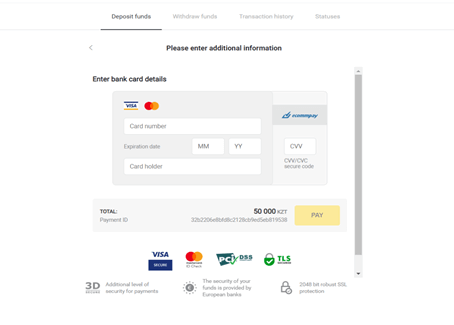
5. Транзакцияны аяктоо үчүн банкыңыздан бир жолку сырсөздү киргизиңиз.
6. Эгерде төлөм ийгиликтүү болсо, сиз төлөмдүн суммасы, датасы жана транзакциянын идентификатору көрсөтүлгөн төмөнкү баракчага багытталасыз:
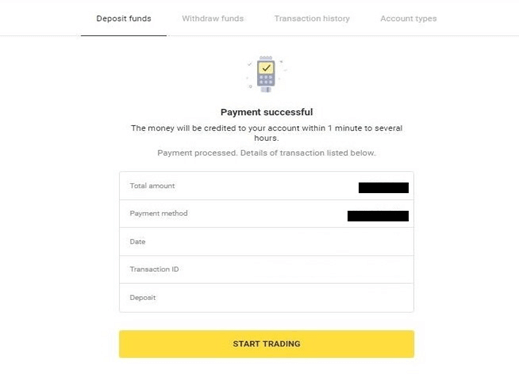
Украинада Visa/Mastercard/Maestro аркылуу депозит
1. Жогорку оң бурчтагы "Депозит" баскычын басыңыз.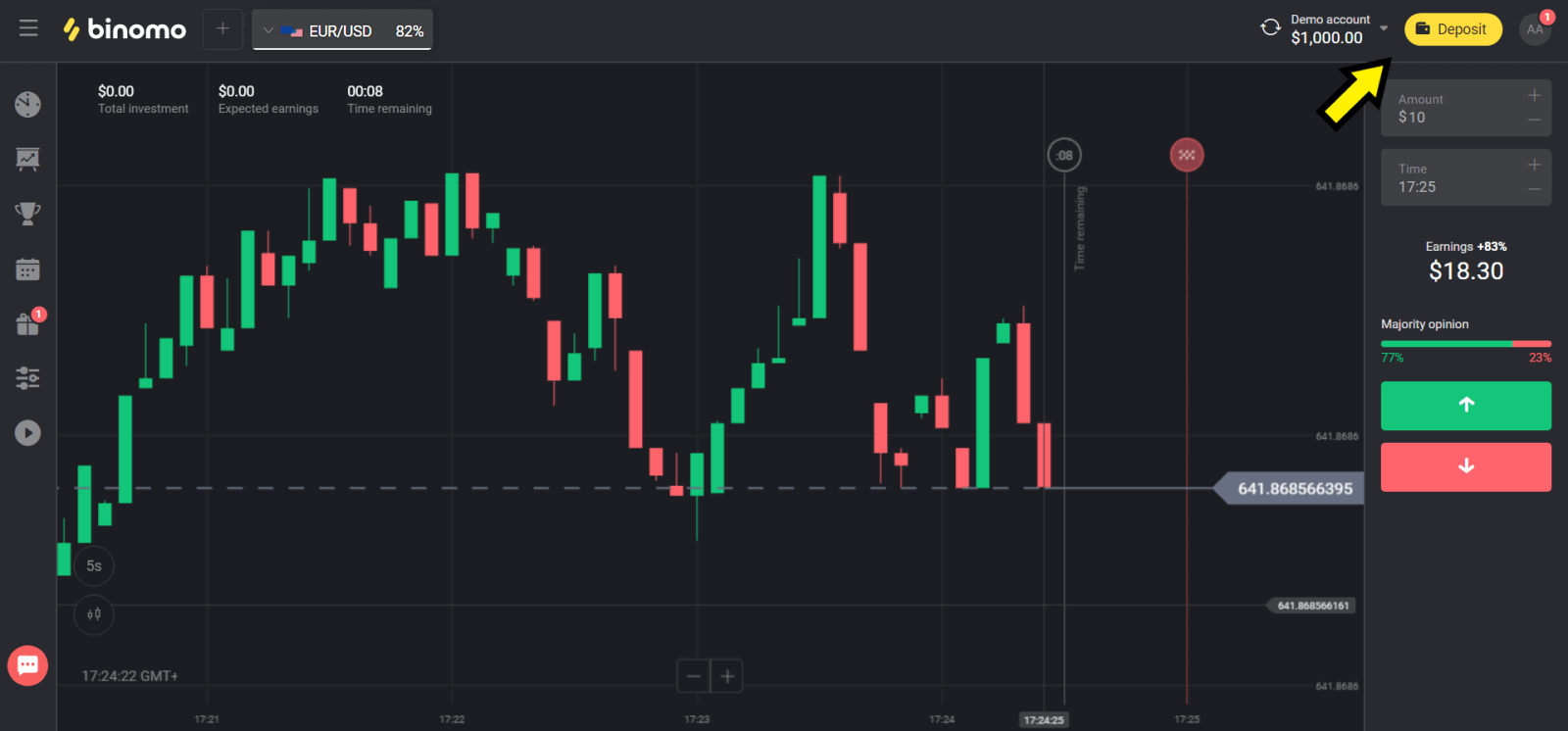
2. "Өлкө" бөлүмүндө "Украинаны" тандап, колдонгонуңузга жараша "Mastercard/Maestro" же "Visa" ыкмасын тандаңыз.
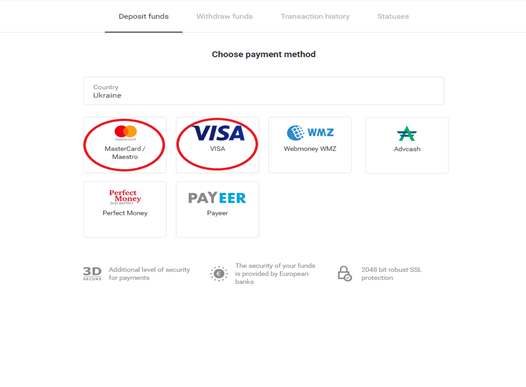
3. Салынуучу сумманы тандаңыз.
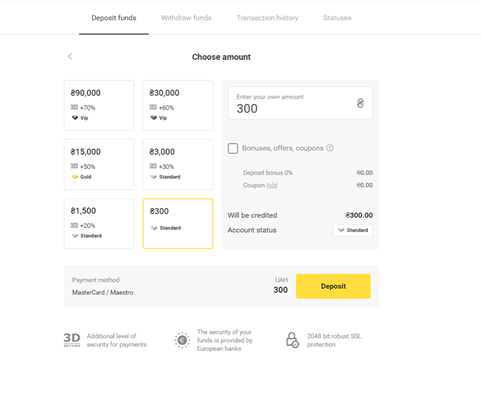
4. Банк картаңыздын реквизиттерин толтуруп, “Төлө” баскычын басыңыз.
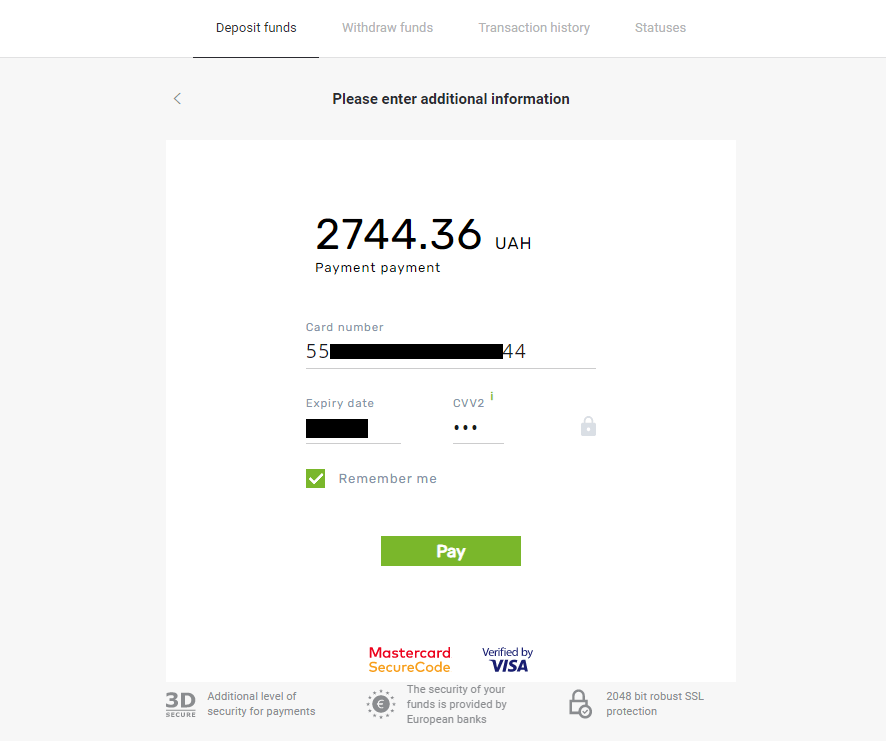
5. Төлөмдү SMS билдирүүгө келген бир жолку пароль коду менен ырастаңыз.
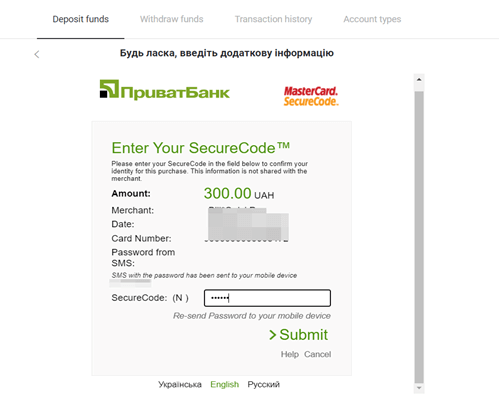
6. Эгерде төлөм ийгиликтүү болсо, сиз төлөмдүн суммасы, датасы жана транзакциянын идентификатору көрсөтүлгөн төмөнкү баракчага багытталасыз:
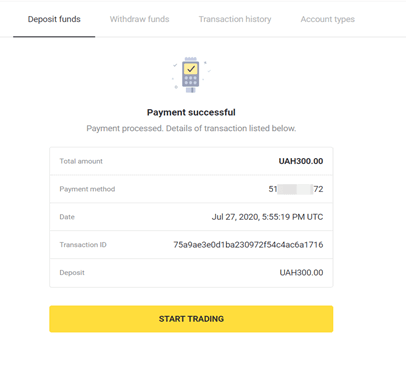
Индияда Visa/Mastercard/Rupay аркылуу депозит
1. Экрандын жогорку оң бурчундагы “Депозит” баскычын басыңыз.
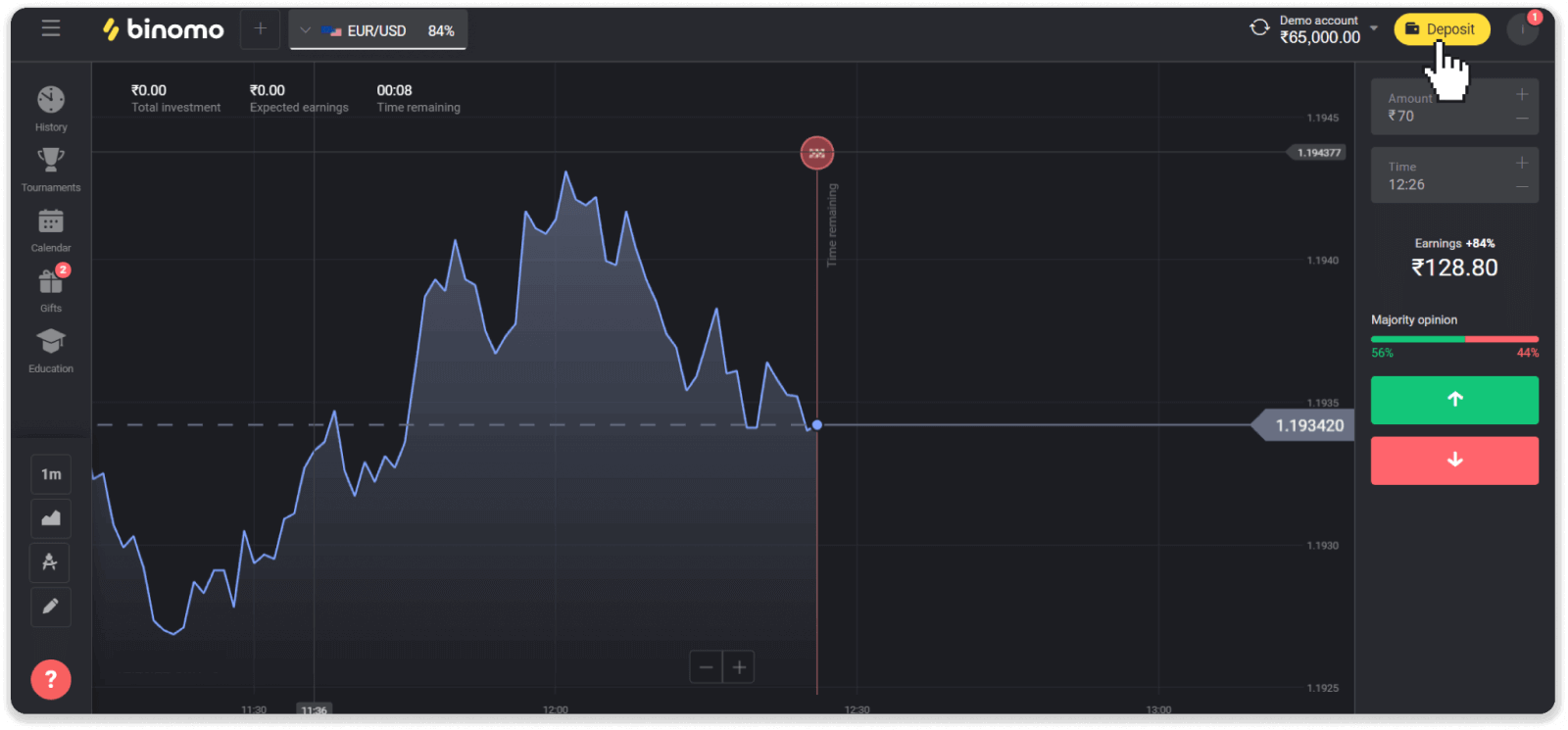
2. "Өлкө" бөлүмүндө "Индияны" тандап, "Visa" төлөм ыкмасын тандаңыз.
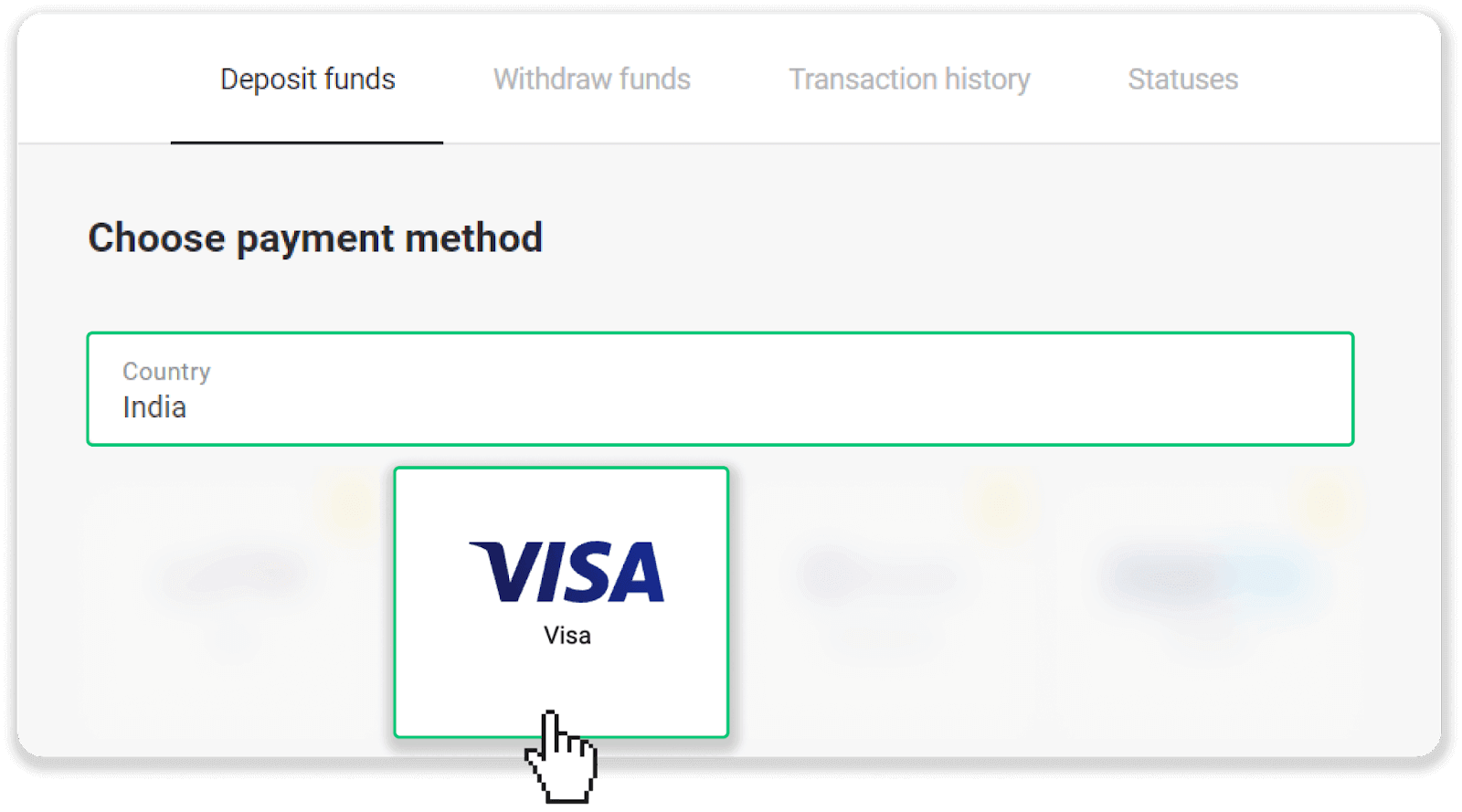
3. Депозиттин суммасын, телефон номериңизди киргизип, "Депозит" баскычын басыңыз.
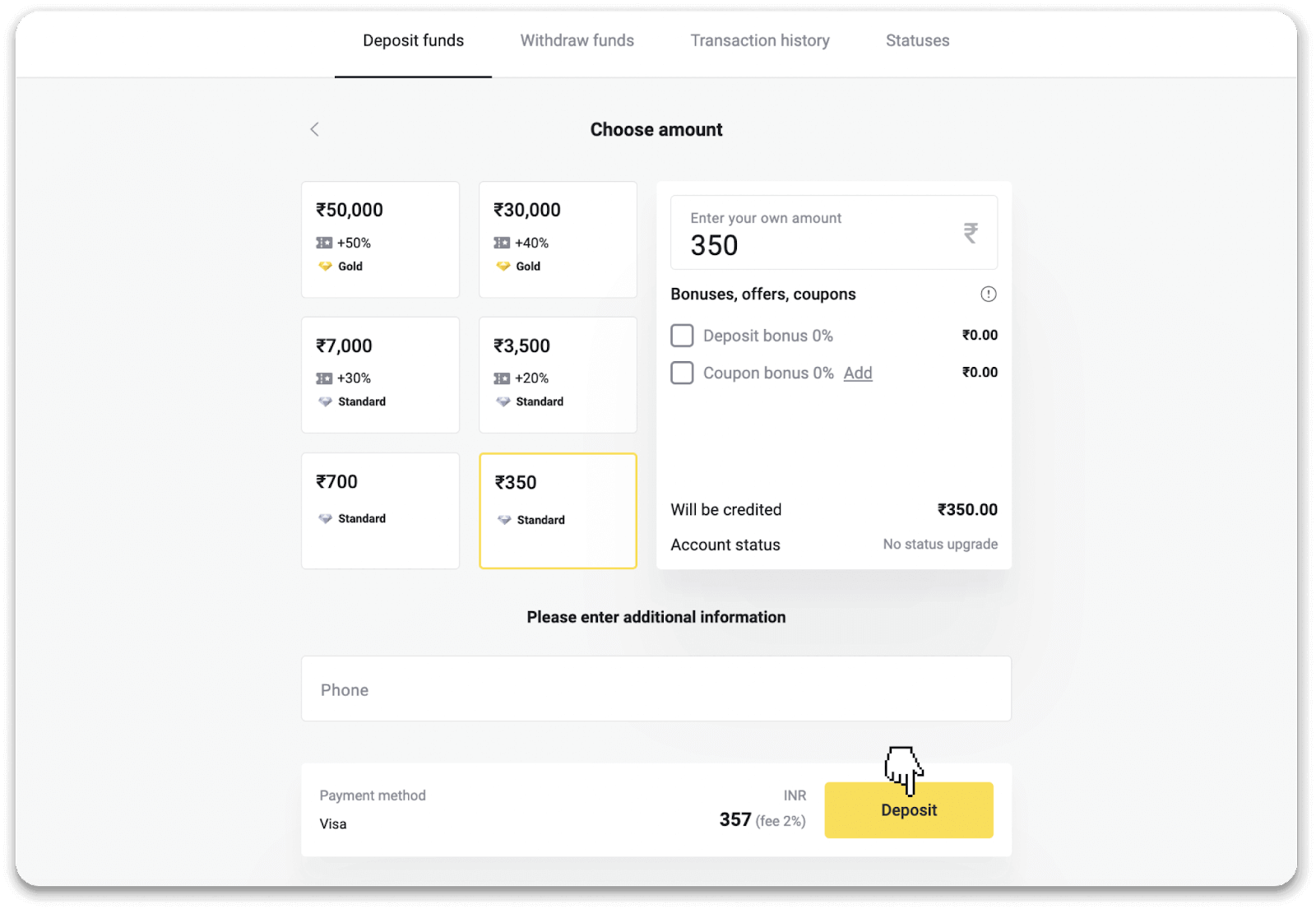
4. Картаңыздын реквизиттерин киргизип, "Төлөм" баскычын басыңыз.
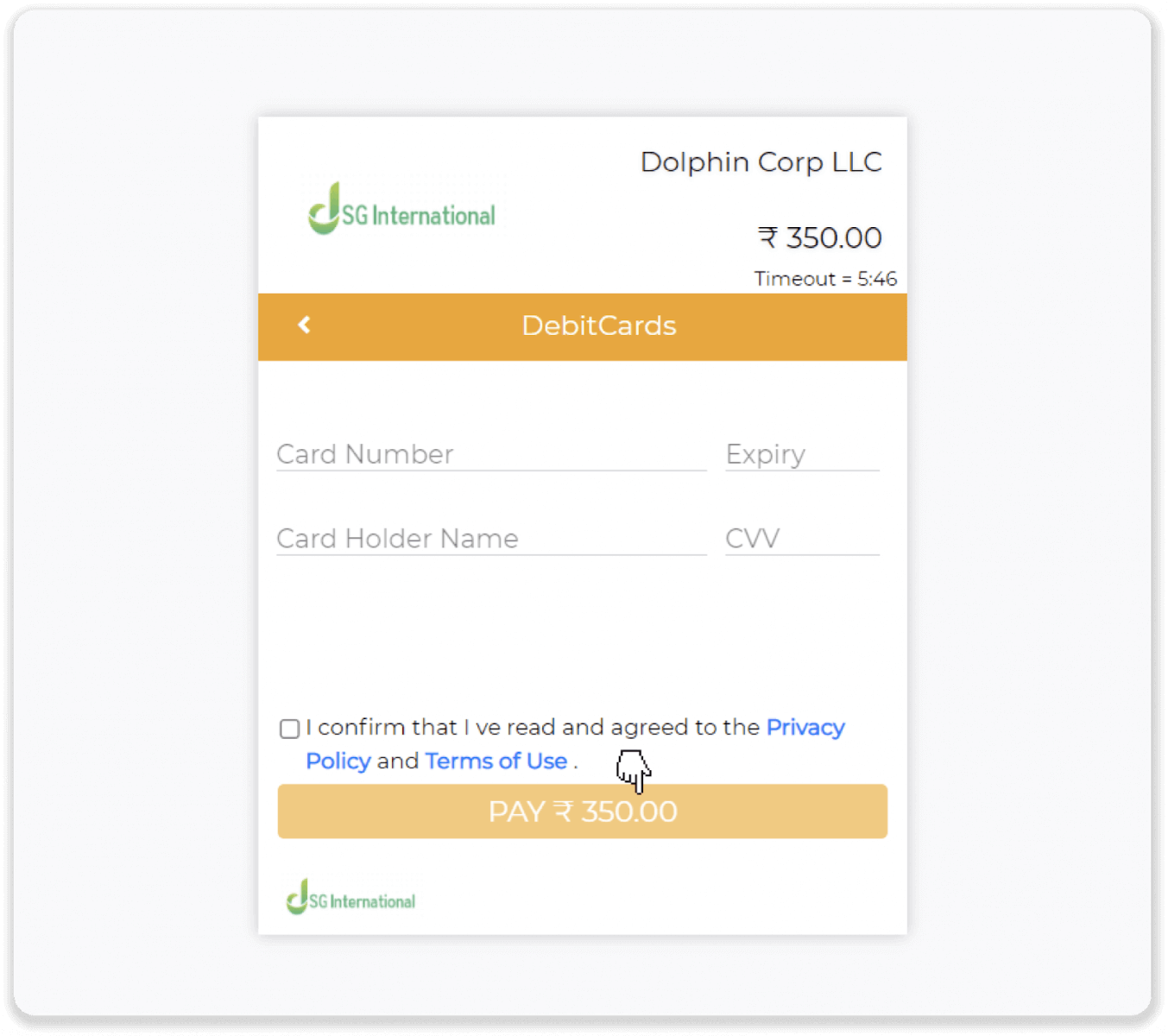
5. Мобилдик номериңизге жөнөтүлгөн бир жолку сырсөздү (OTP) киргизип, "Тапшыруу" баскычын басыңыз.
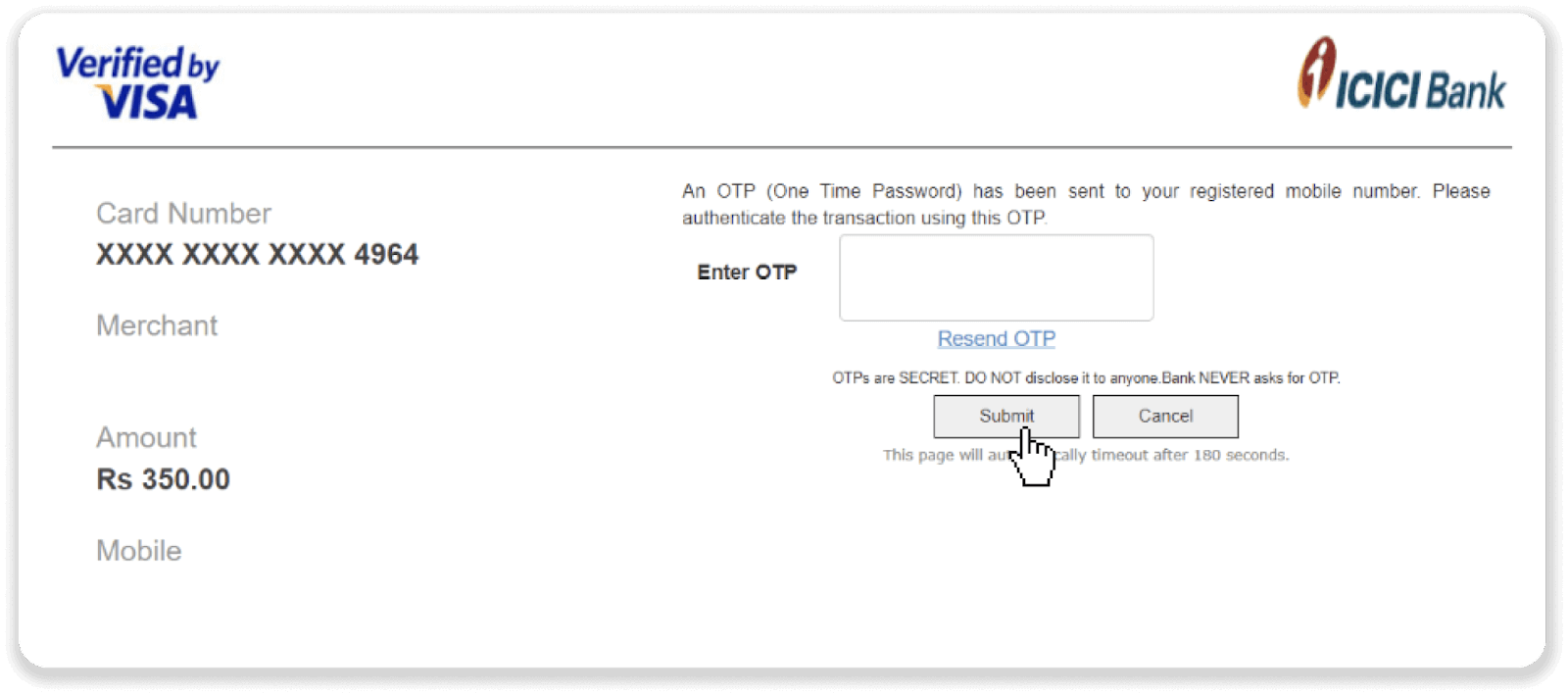
6. Төлөмүңүз ийгиликтүү болду.
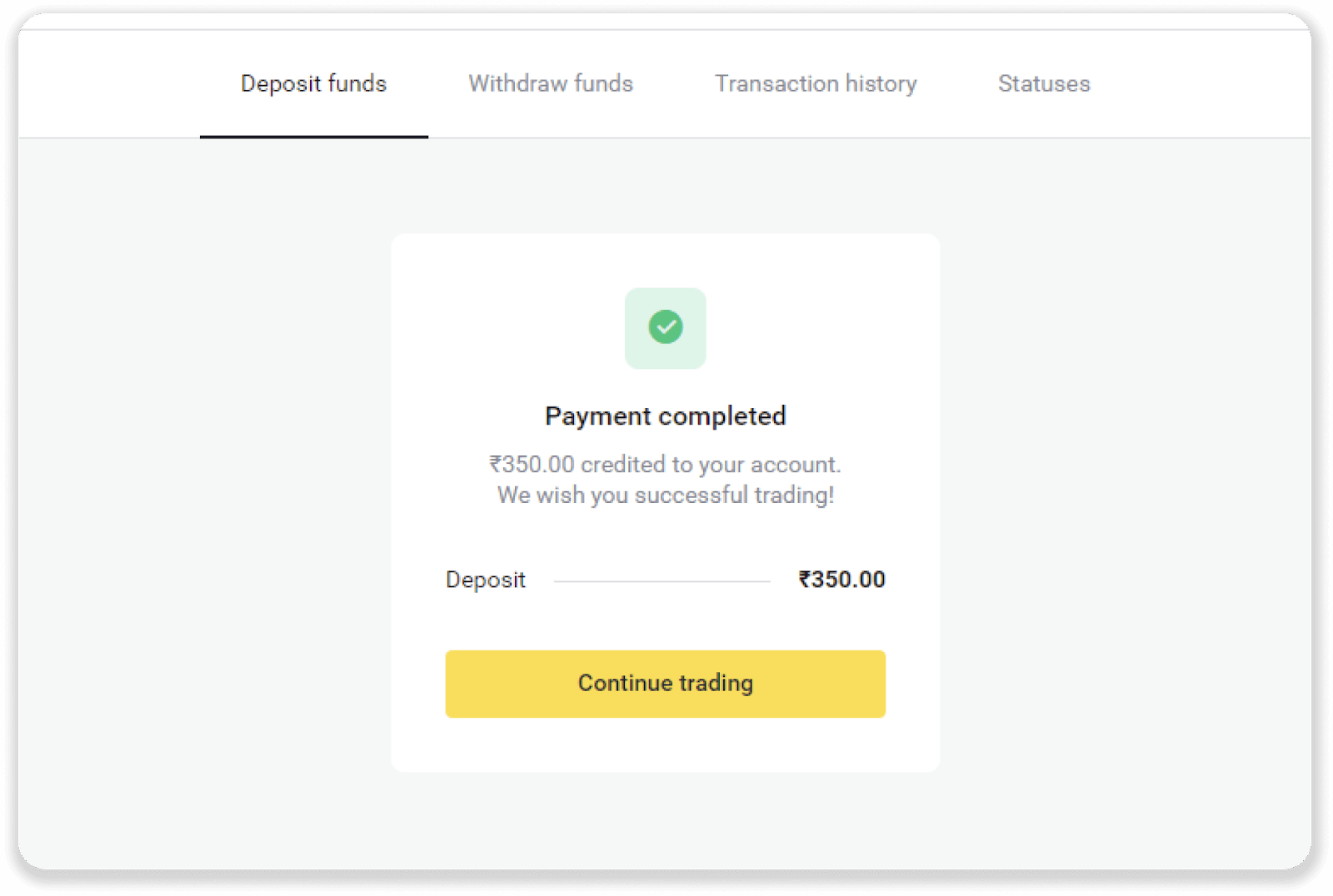
7. Сиз транзакцияңыздын абалын "Транзакциянын тарыхы" өтмөгүнөн текшере аласыз.
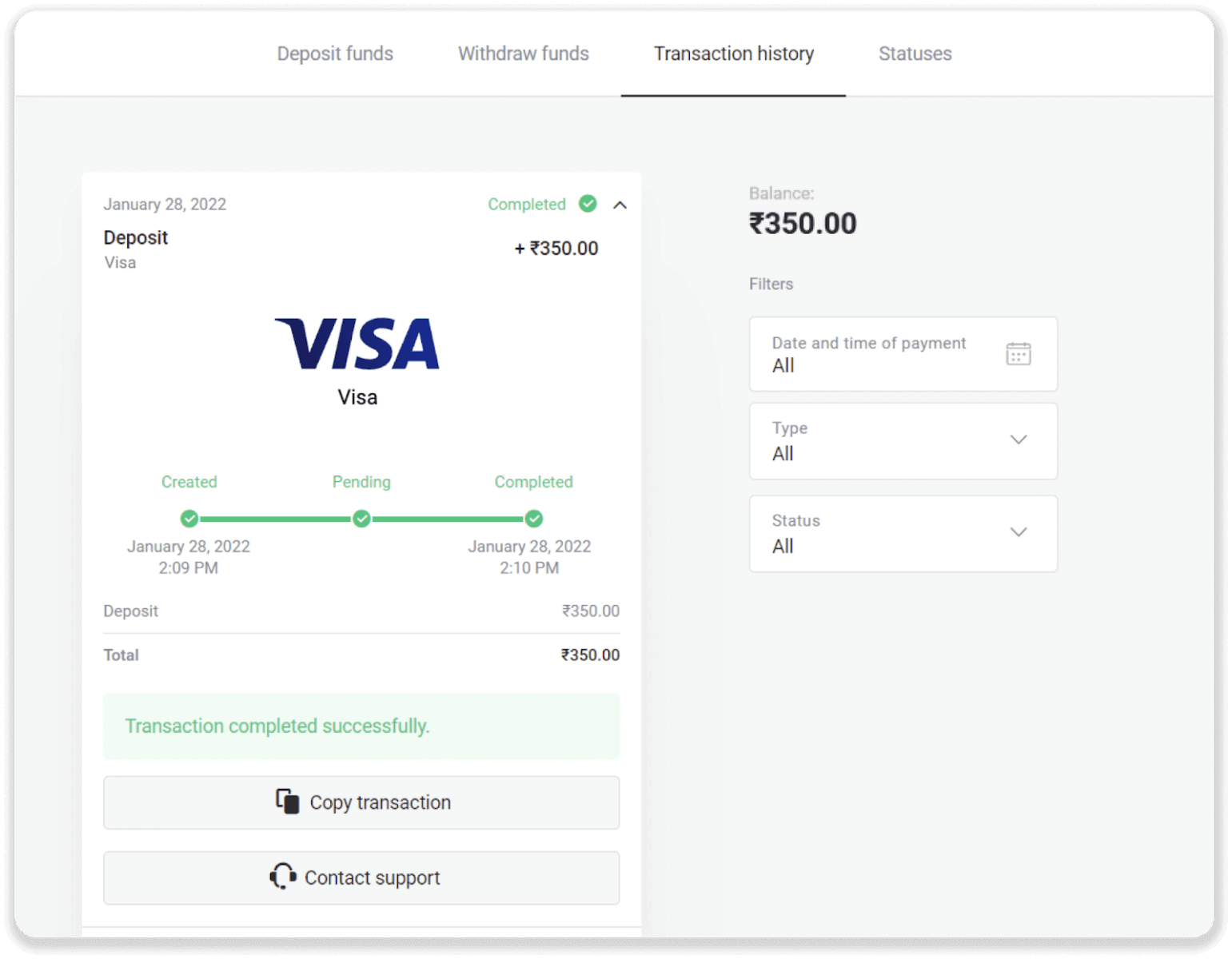
Түркияда Visa/Mastercard/Maestro аркылуу депозит
Бул төлөм ыкмасын төмөнкү учурларда гана колдоно аласыз:
- Түрк жарандыгын алуу (толук ID менен);
- түрк IP дарегин колдонуу;
Эсиңизде болсун!
- Сиз бир күндө 5 гана ийгиликтүү транзакция жасай аласыз;
- Башка транзакцияны жасоо үчүн транзакция жасагандан кийин 30 мүнөт күтүшүңүз керек.
- Каттоо эсебиңизди толуктоо үчүн 1 гана түрк ID колдоно аласыз.
Сиз ошондой эле башка төлөм ыкмаларын колдоно аласыз.
1. Экрандын жогорку оң бурчундагы “Депозит” баскычын басыңыз.
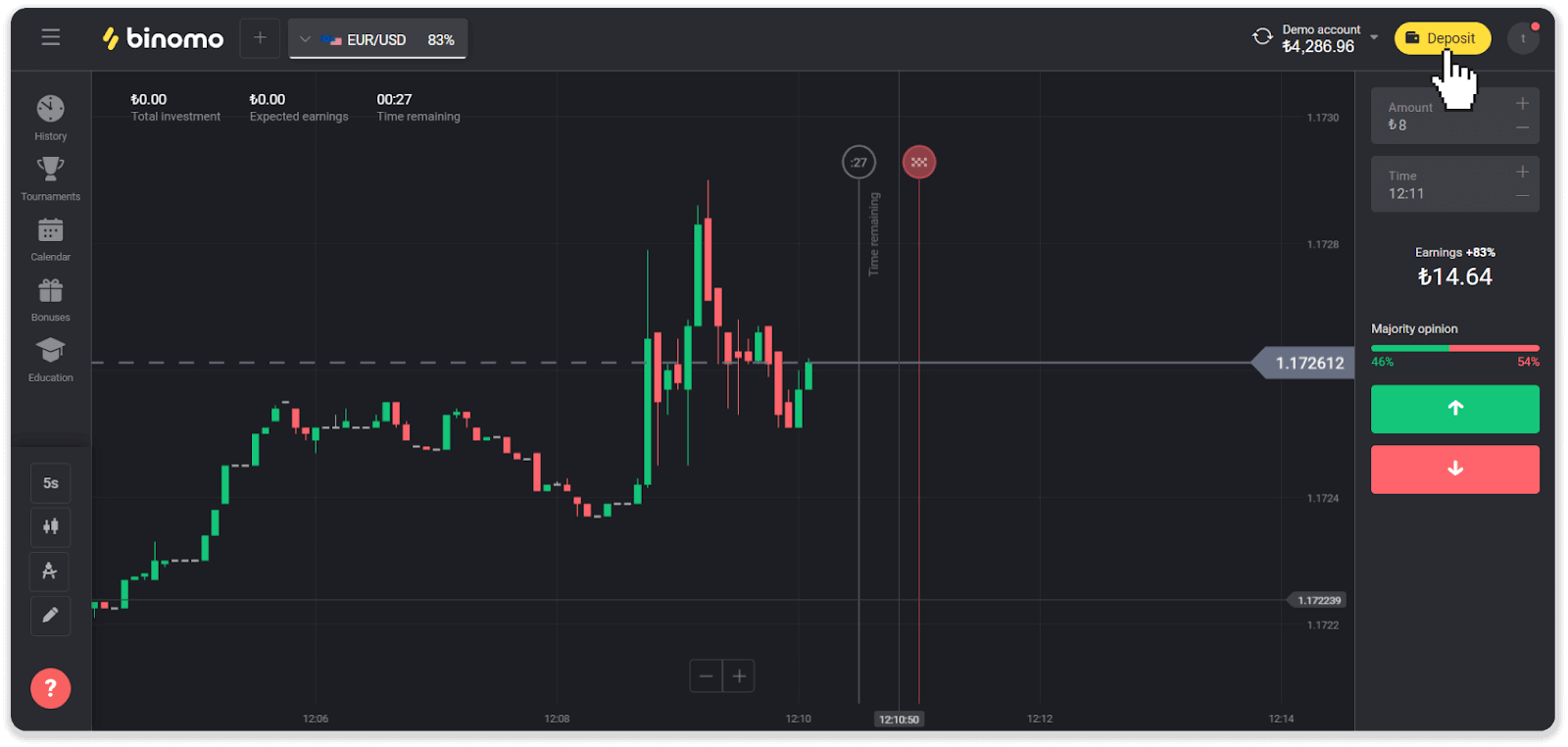
2. "Өлкө" бөлүмүндө "Түркияны" тандап, "Visa / Mastercard / Maestro" төлөм ыкмасын тандаңыз.
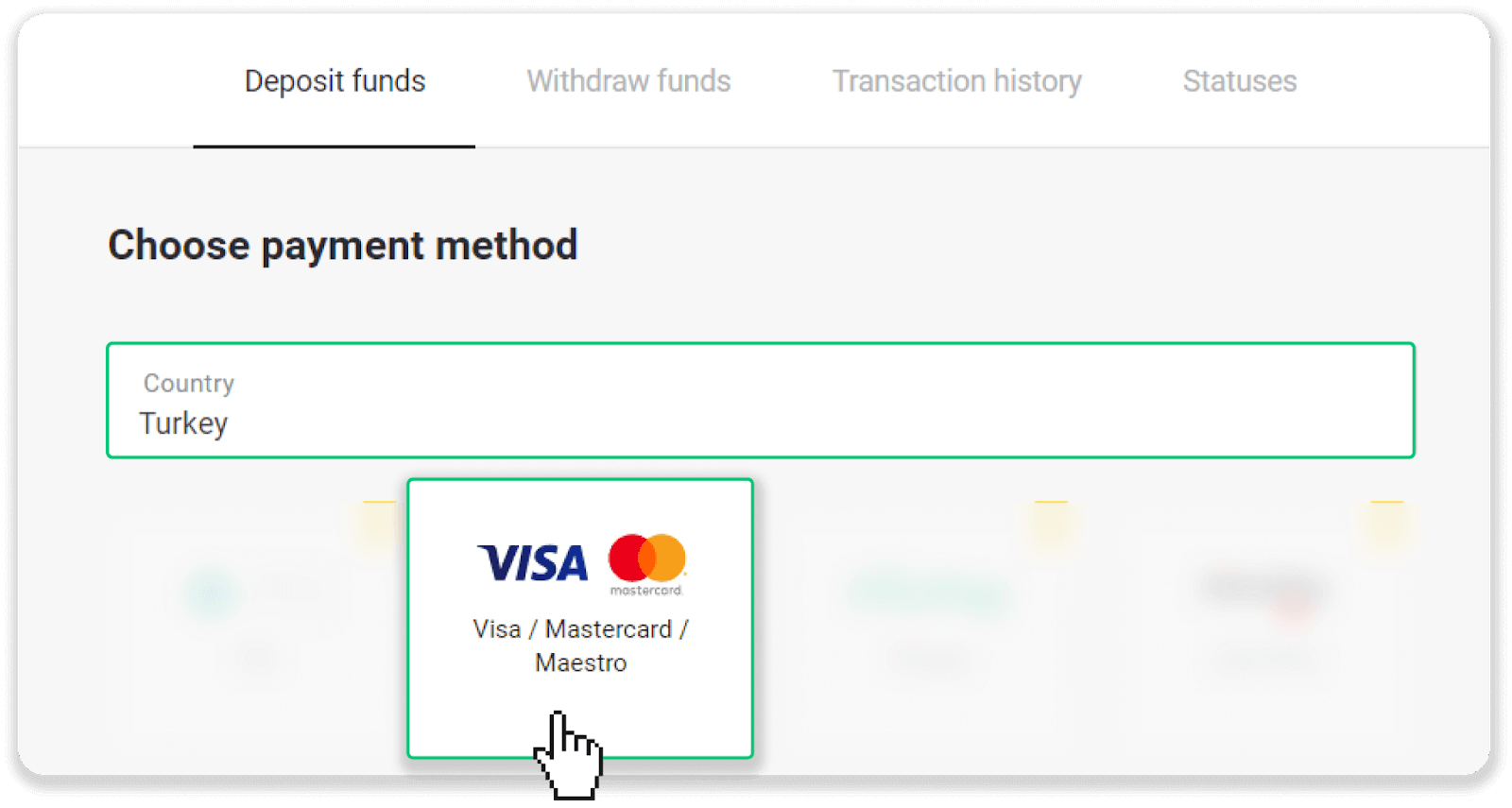
3. Депозиттин суммасын тандап, аты-жөнүңүздү киргизип, “Депозит” баскычын басыңыз.
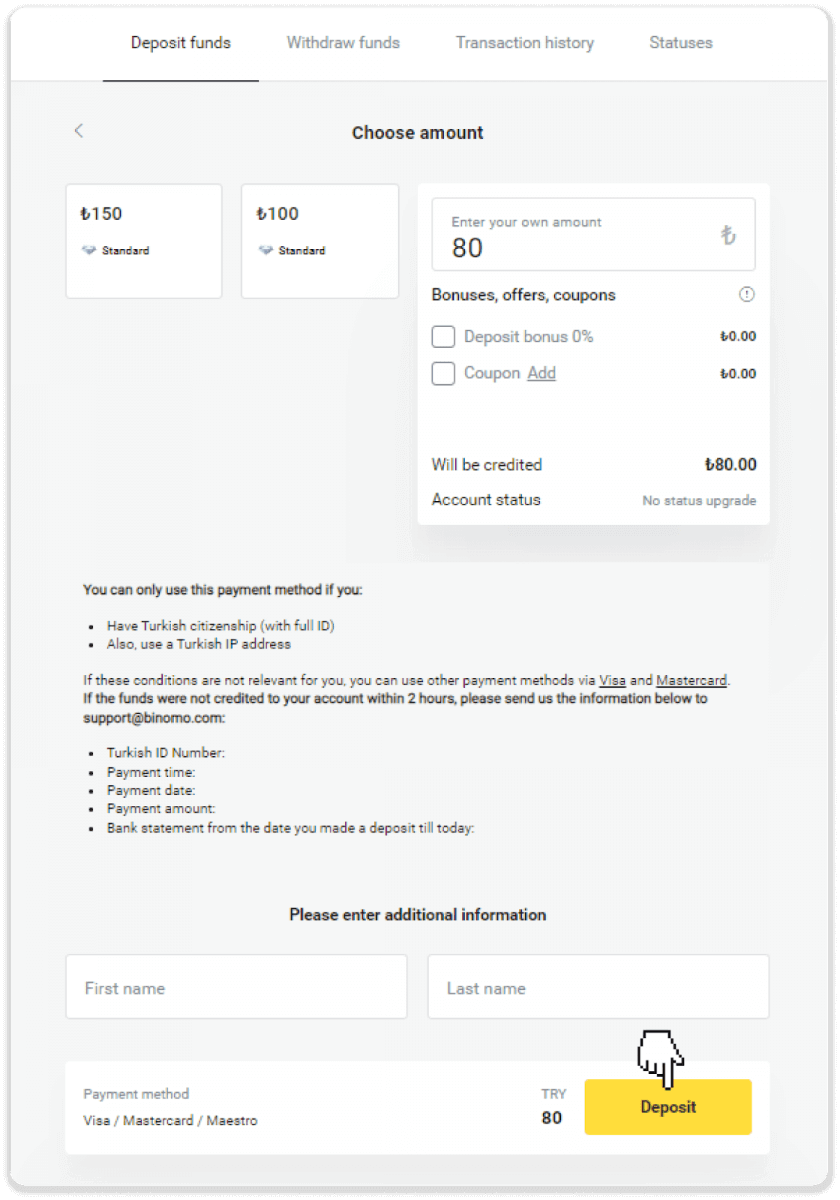
4. Картаңыздын маалыматын толтуруңуз жана “Yatır” баскычын басыңыз.
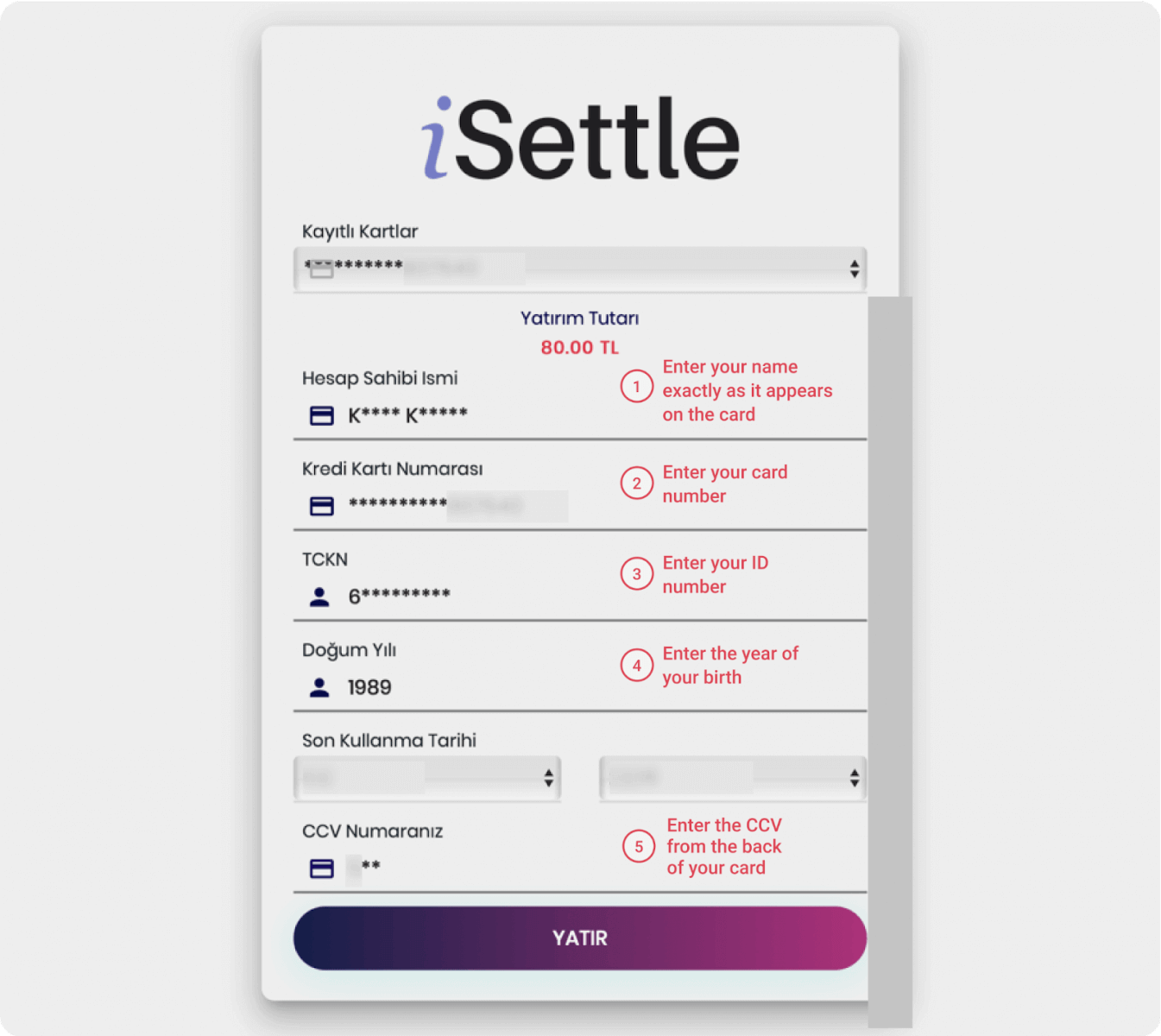
5. Уюлдук телефонуңузга код менен SMS келет. Кодду киргизип, "Onay" баскычын басыңыз.
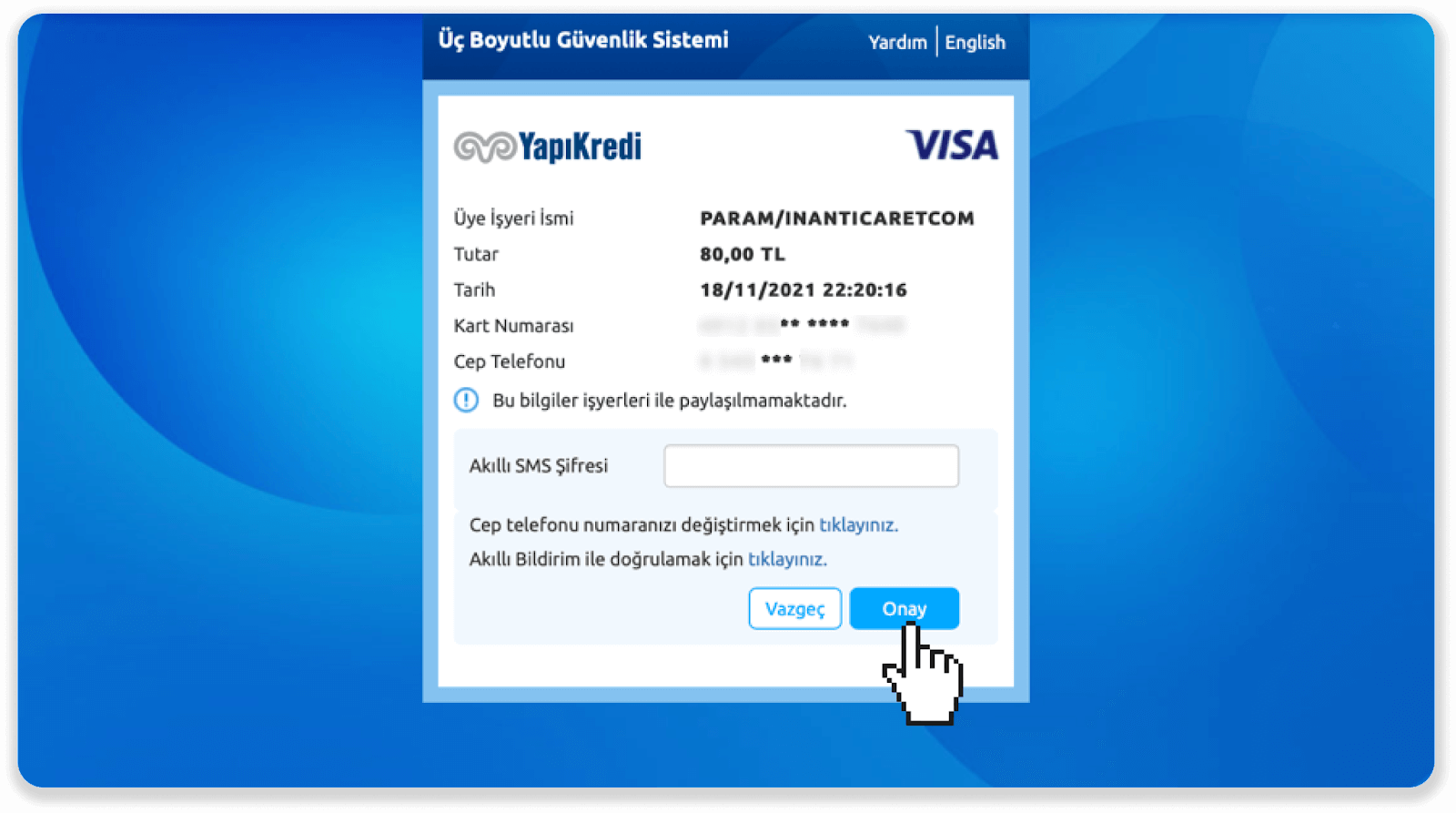
6. Төлөмүңүз ийгиликтүү болду. Сиз автоматтык түрдө кийинки бетке багытталасыз.
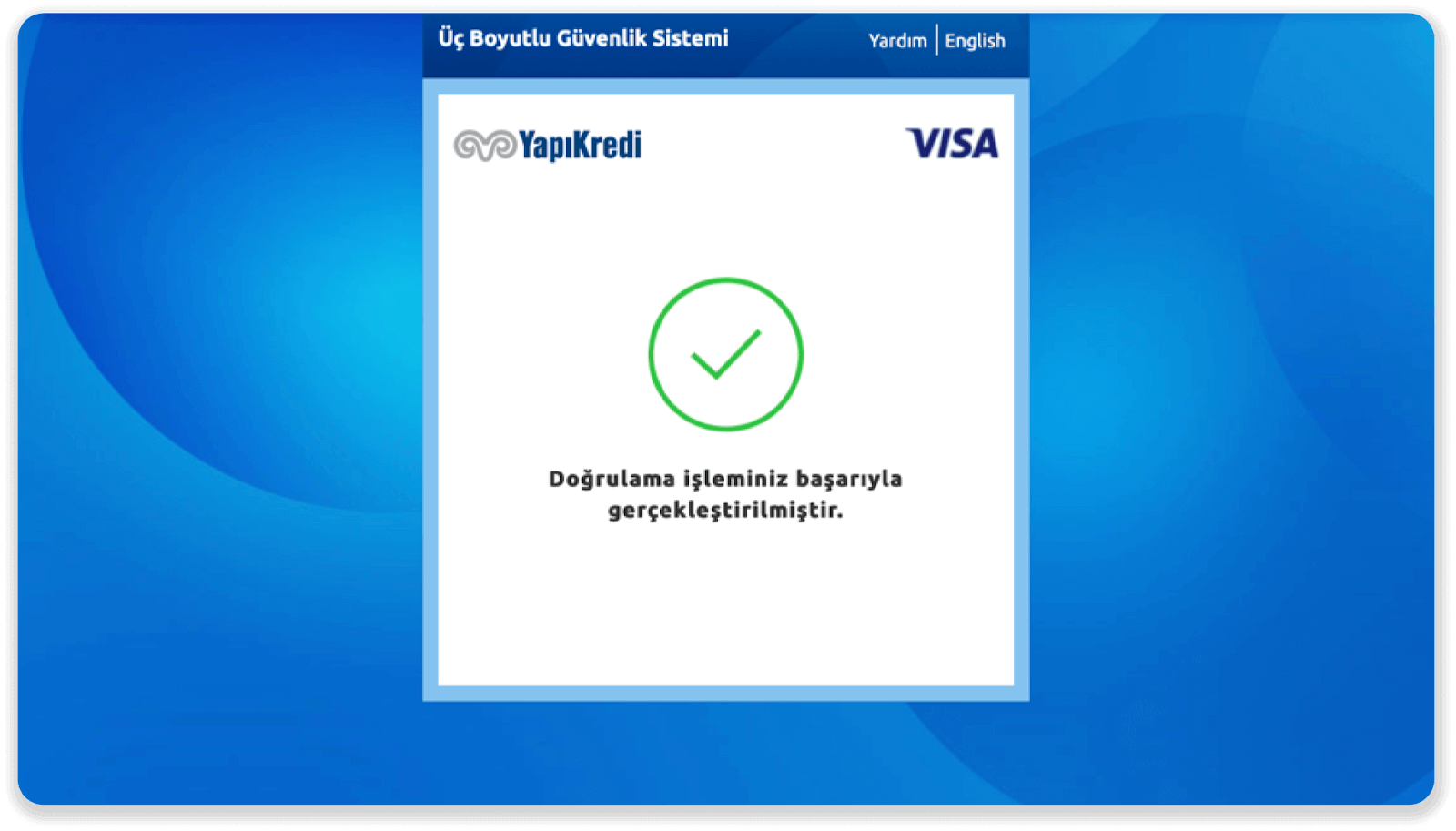
7. "Siteye Geri Dön" баскычын басуу менен Binomo'го кайтууга болот.
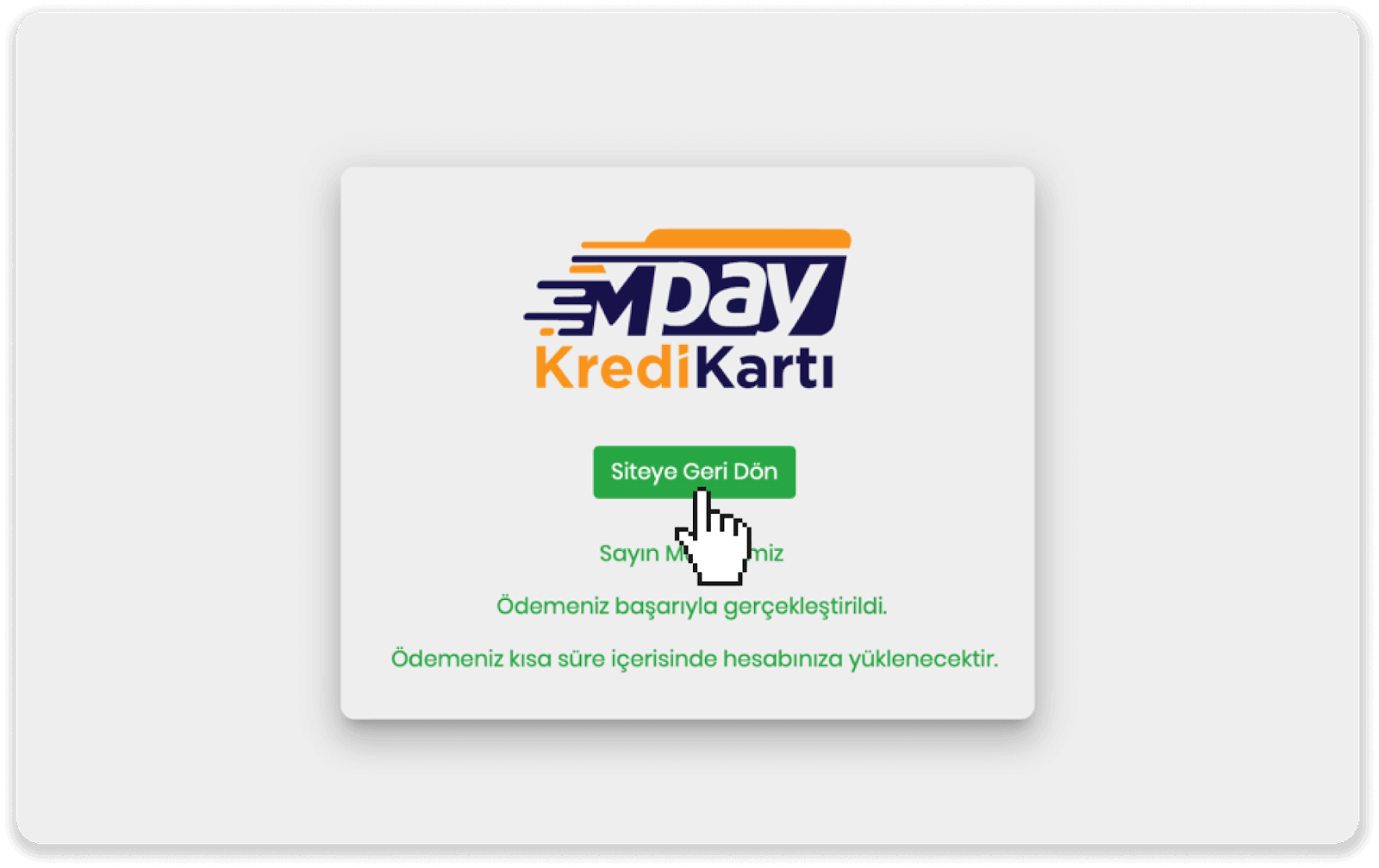
8. Транзакцияңыздын абалын текшерүү үчүн "Транзакциянын тарыхы" өтмөгүнө өтүп, анын абалына көз салуу үчүн депозитиңизди басыңыз.
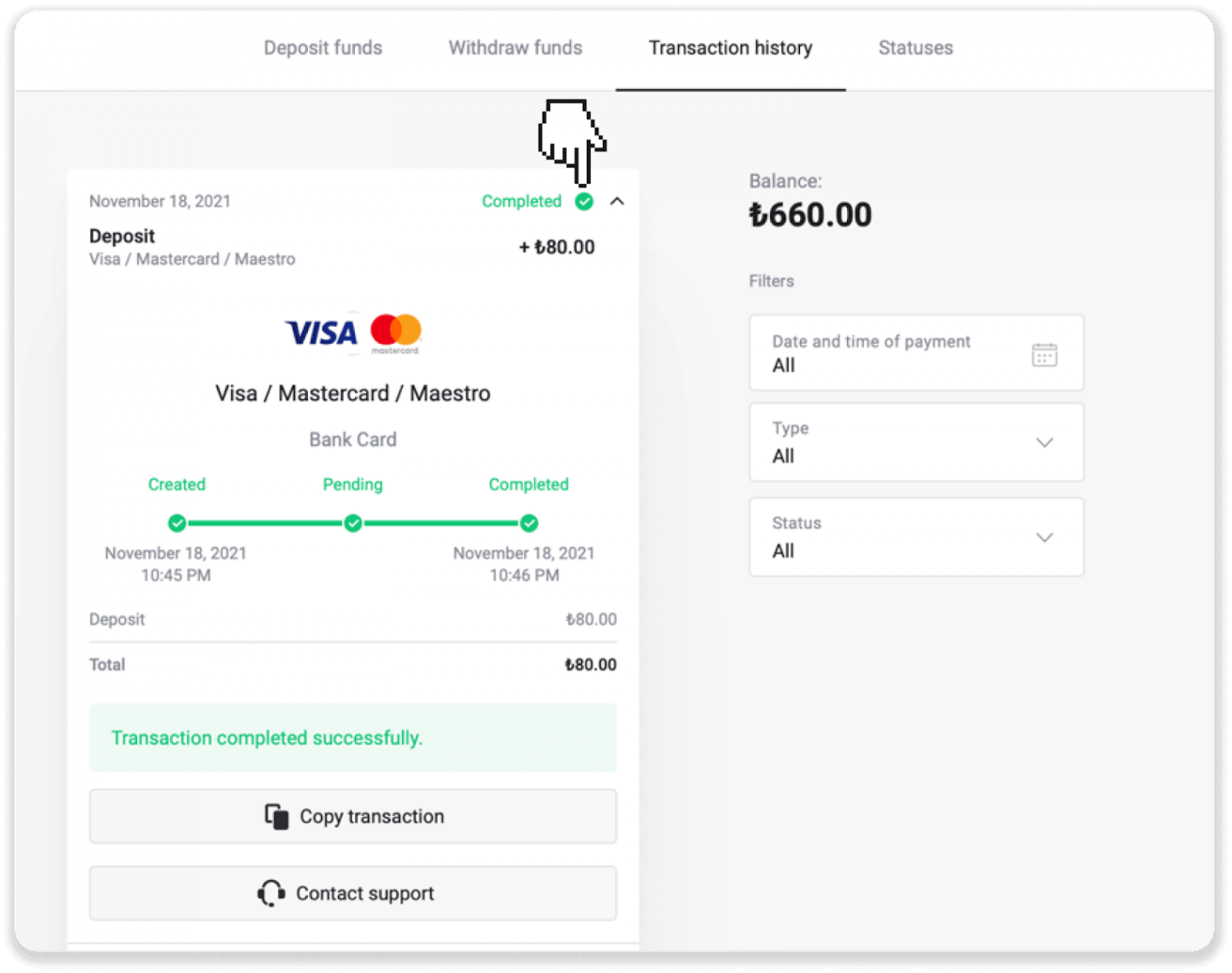
Binomo электрондук капчык аркылуу кантип аманат
Binomo каттоо эсебиңизди толуктоо үчүн бир нече таптап гана талап кылынат:AstroPay картасы
1. Экрандын жогорку оң бурчундагы “Депозит” баскычын басыңыз.
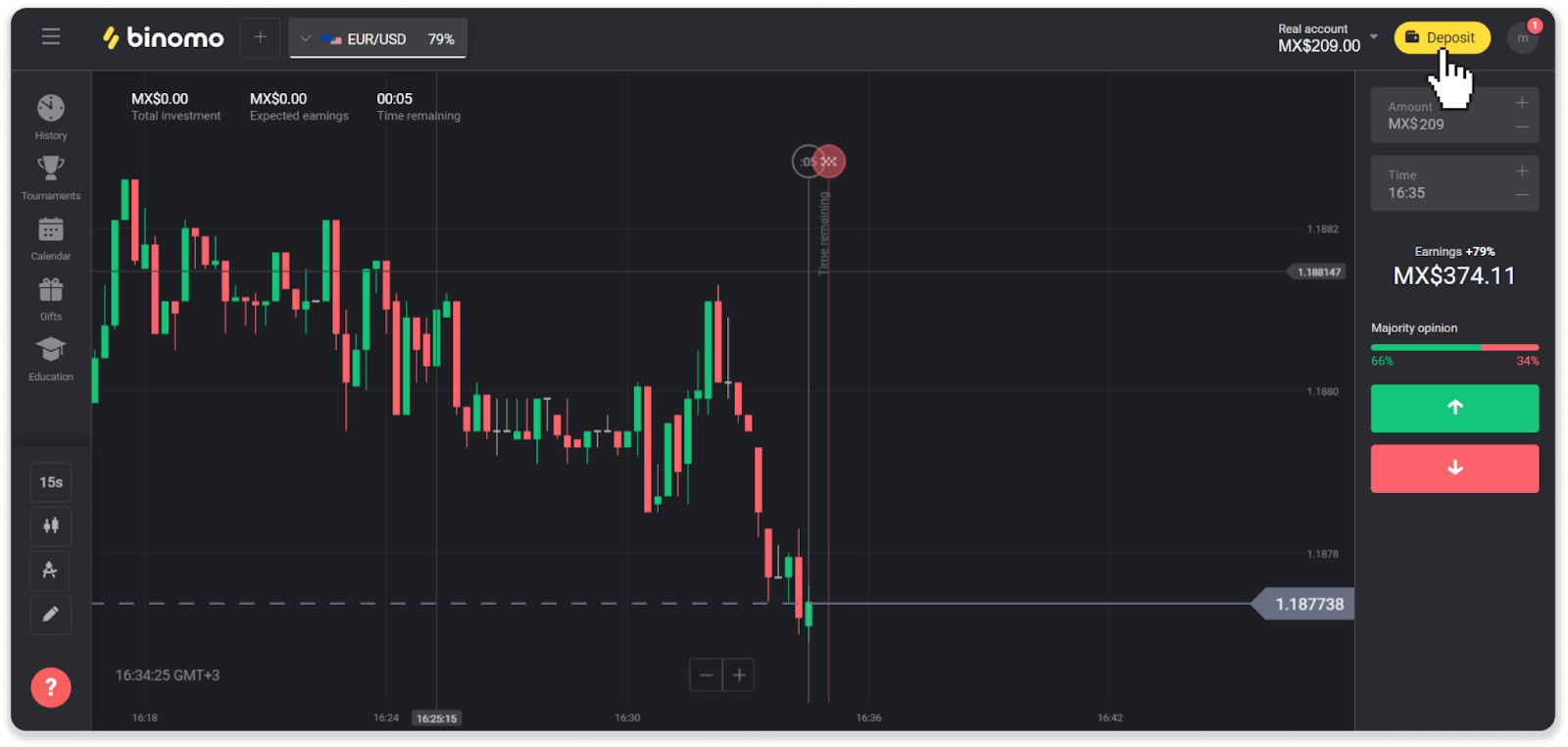
2. "Өлкө" бөлүмүнөн өлкөңүздү тандап, "AstroPay" төлөм ыкмасын тандаңыз.

3. Депозиттин суммасын киргизип, "Депозит" баскычын басыңыз.
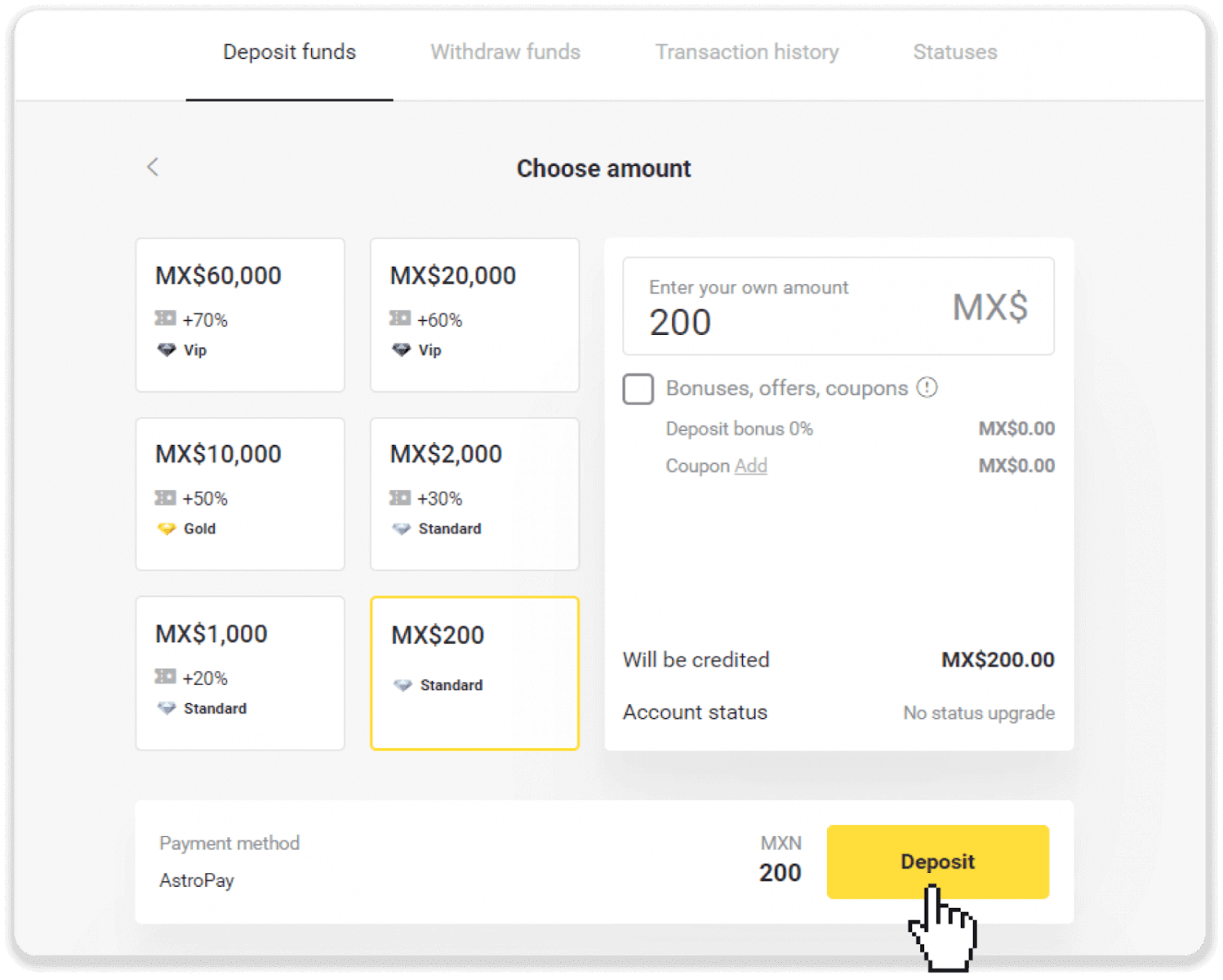
4. "Менде AstroPay картасы бар" дегенди басыңыз.
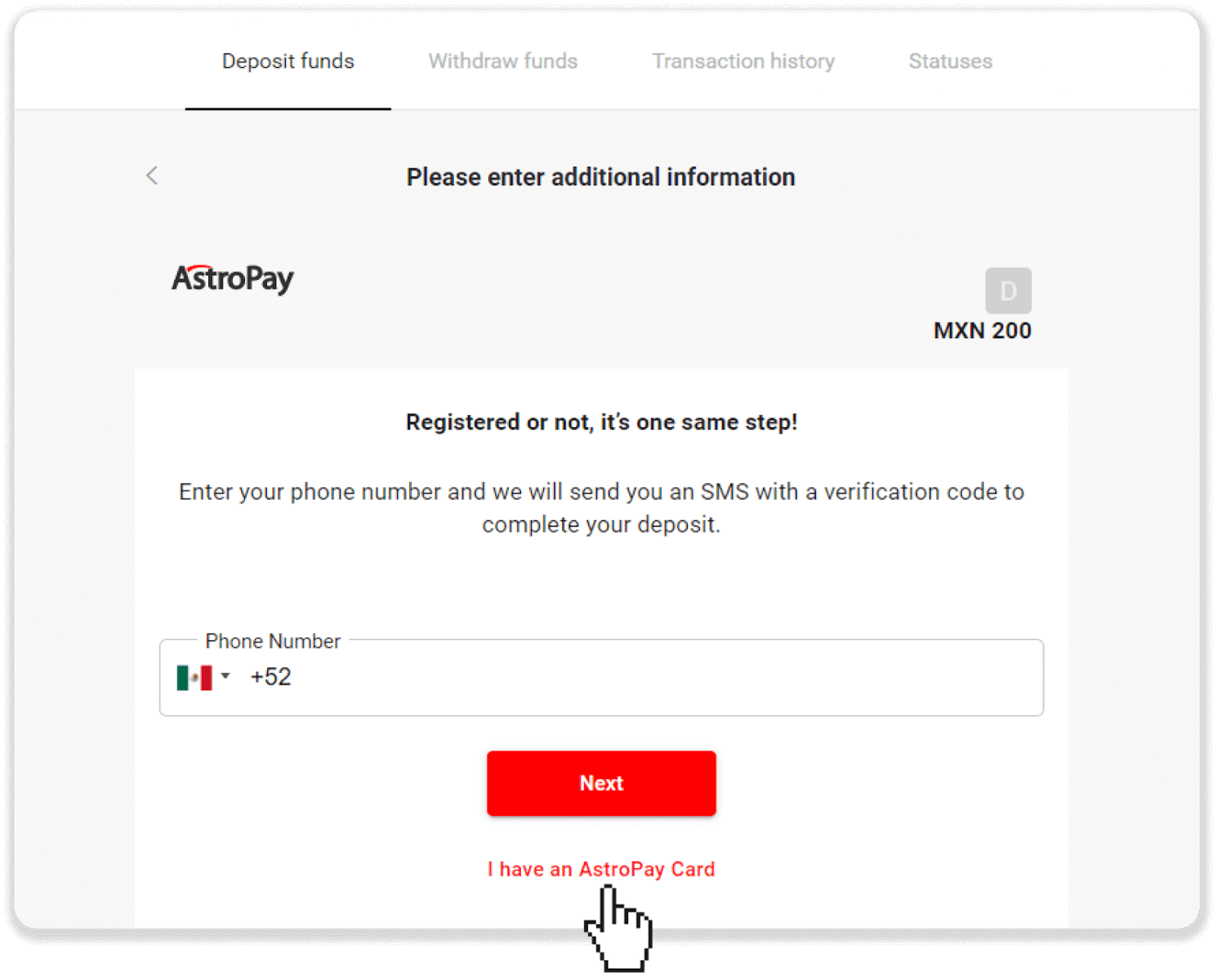
5. AstroPay картаңыздын маалыматын (картанын номери, жарактуулук мөөнөтү жана текшерүү коду) киргизиңиз. Андан кийин "Депозитти ырастоо" баскычын чыкылдатыңыз.
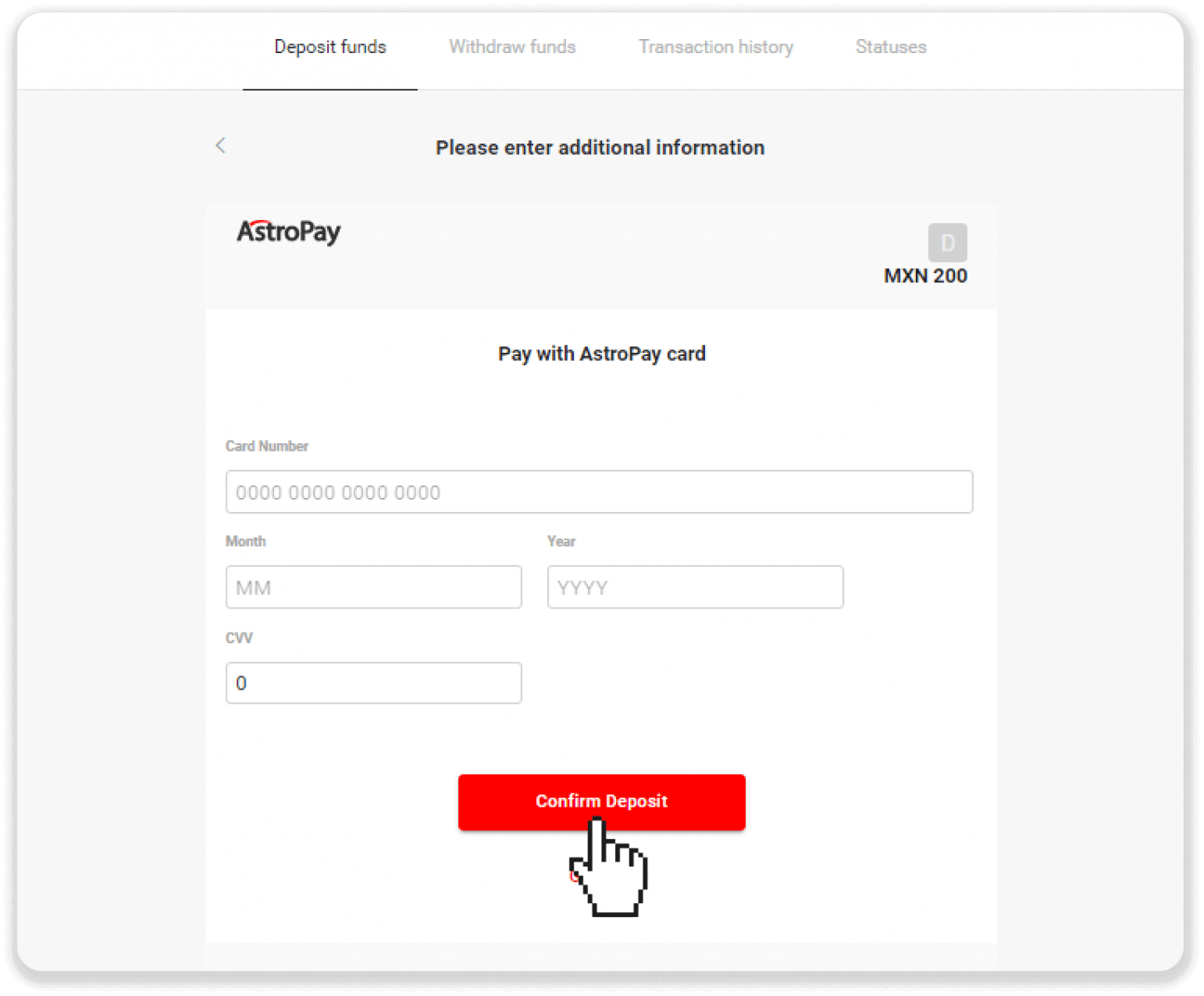
6. Сиздин депозит ийгиликтүү иштетилди. "Dolphin Corp'ка кайтуу" баскычын чыкылдатыңыз.
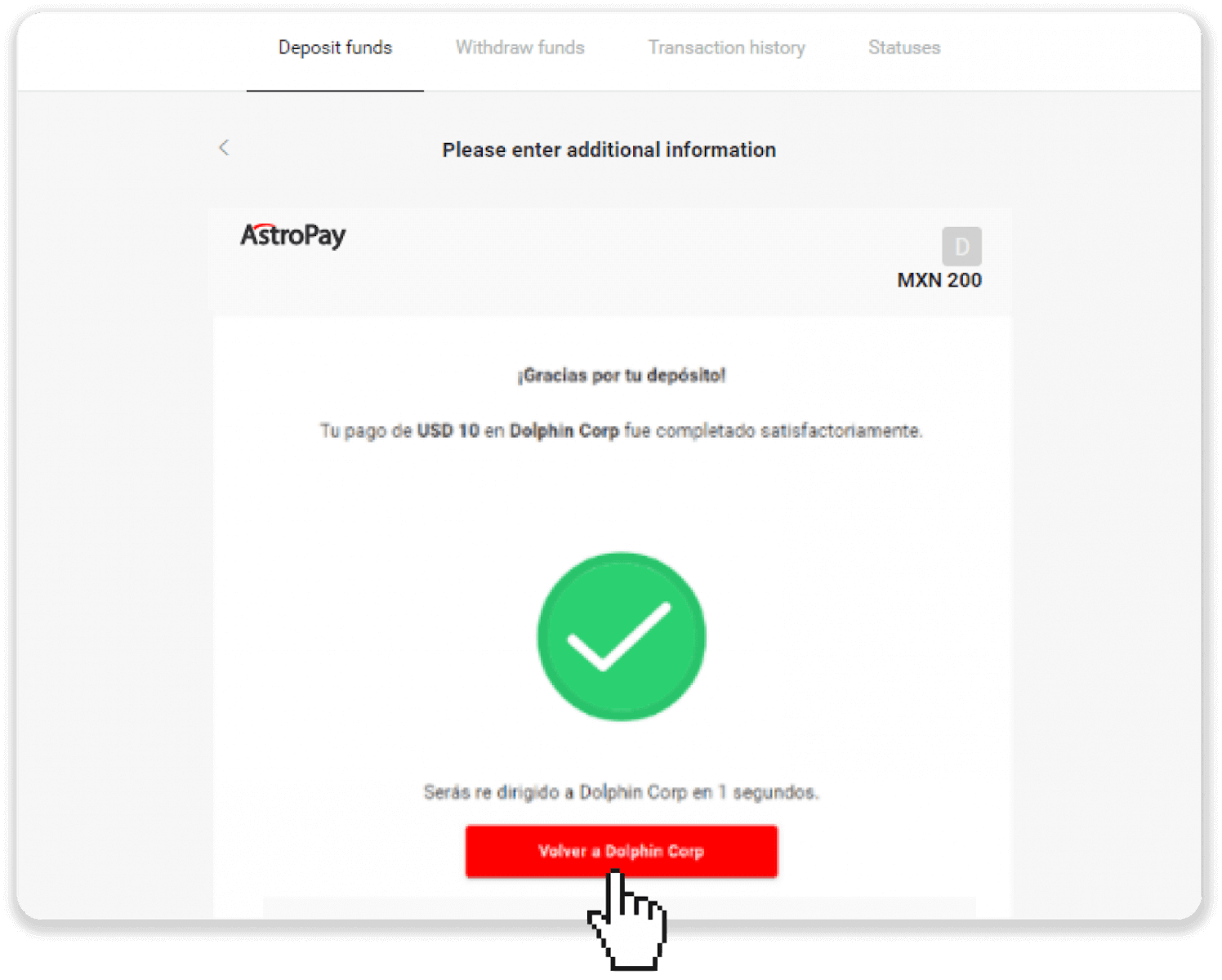
7. Салымыңыз ырасталды! "Сооданы улантуу" баскычын чыкылдатыңыз.
8. Сиздин транзакцияңыздын абалын текшерүү үчүн экрандын жогорку оң бурчундагы “Депозит” баскычын чыкылдатып, андан кийин “Транзакциянын тарыхы” кошумча барагын басыңыз.
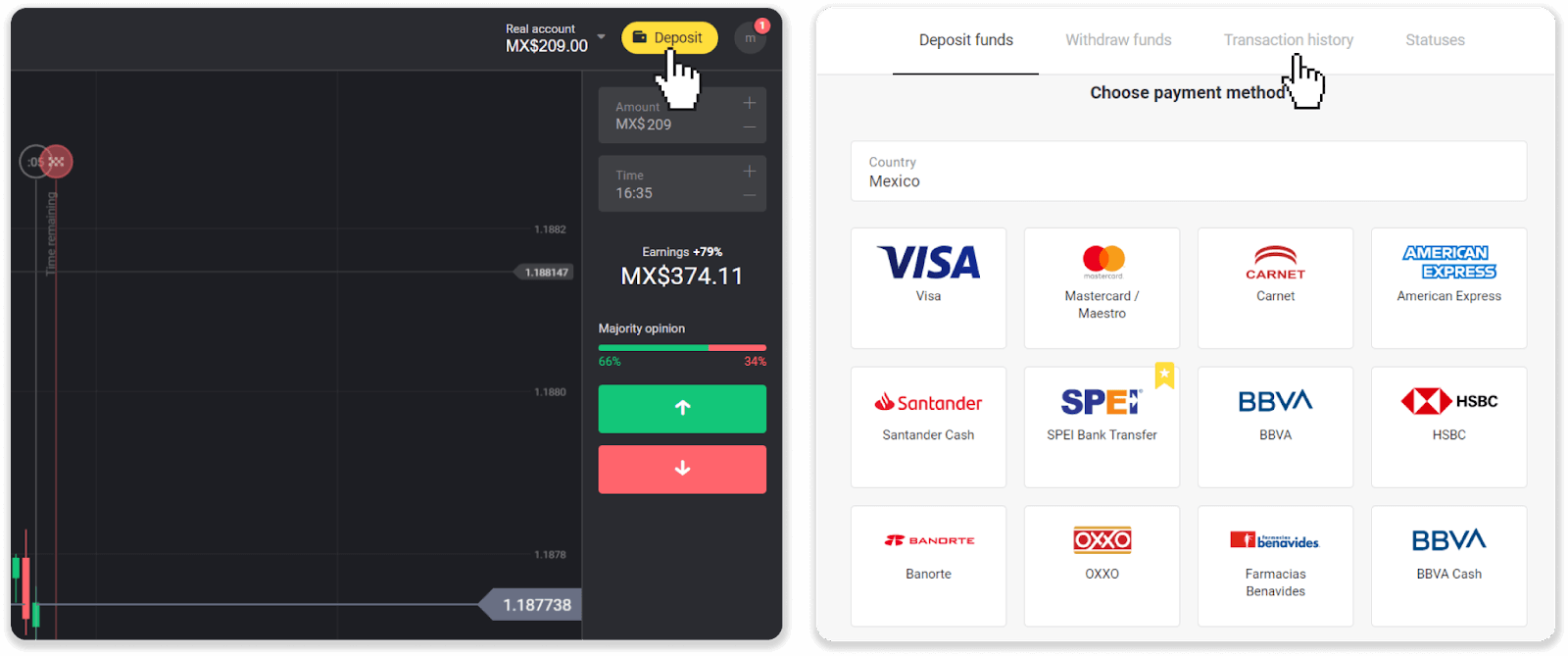
9. Анын абалын көзөмөлдөө үчүн депозитиңизди басыңыз.
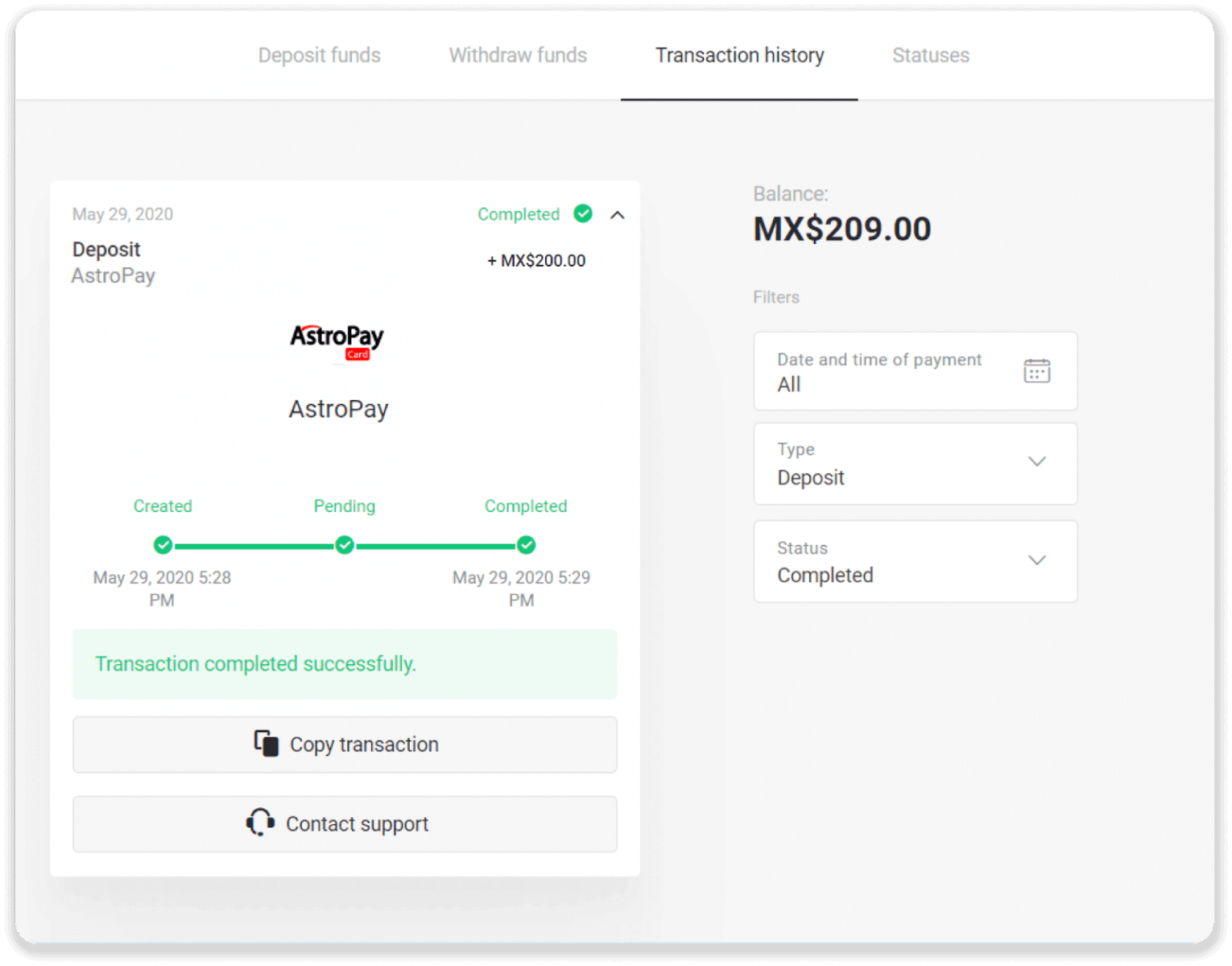
Advcash
1. Жогорку оң бурчтагы "Депозит" баскычын басыңыз.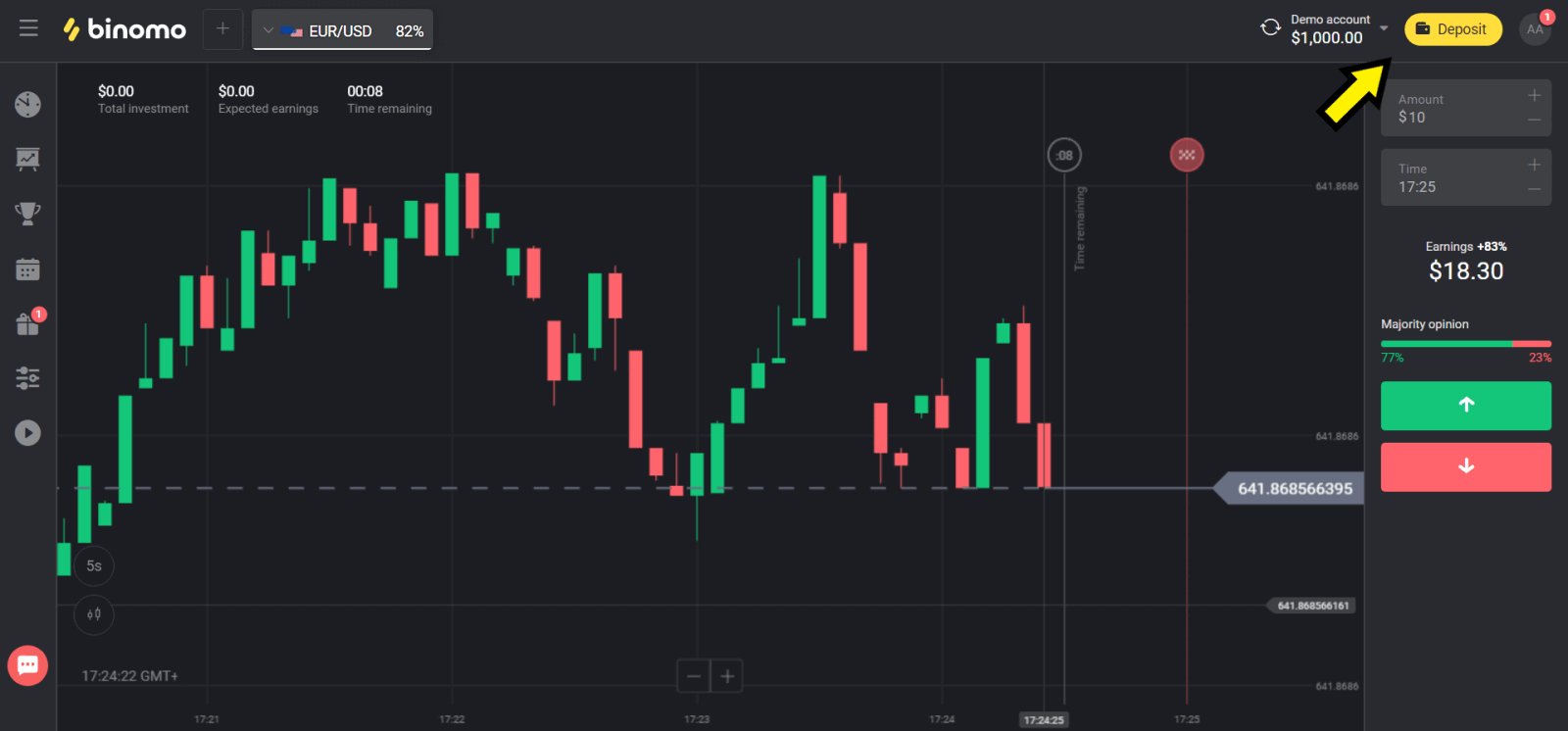
2. "Өлкө" бөлүмүндө өлкөңүздү тандап, "Advcash" ыкмасын тандаңыз.
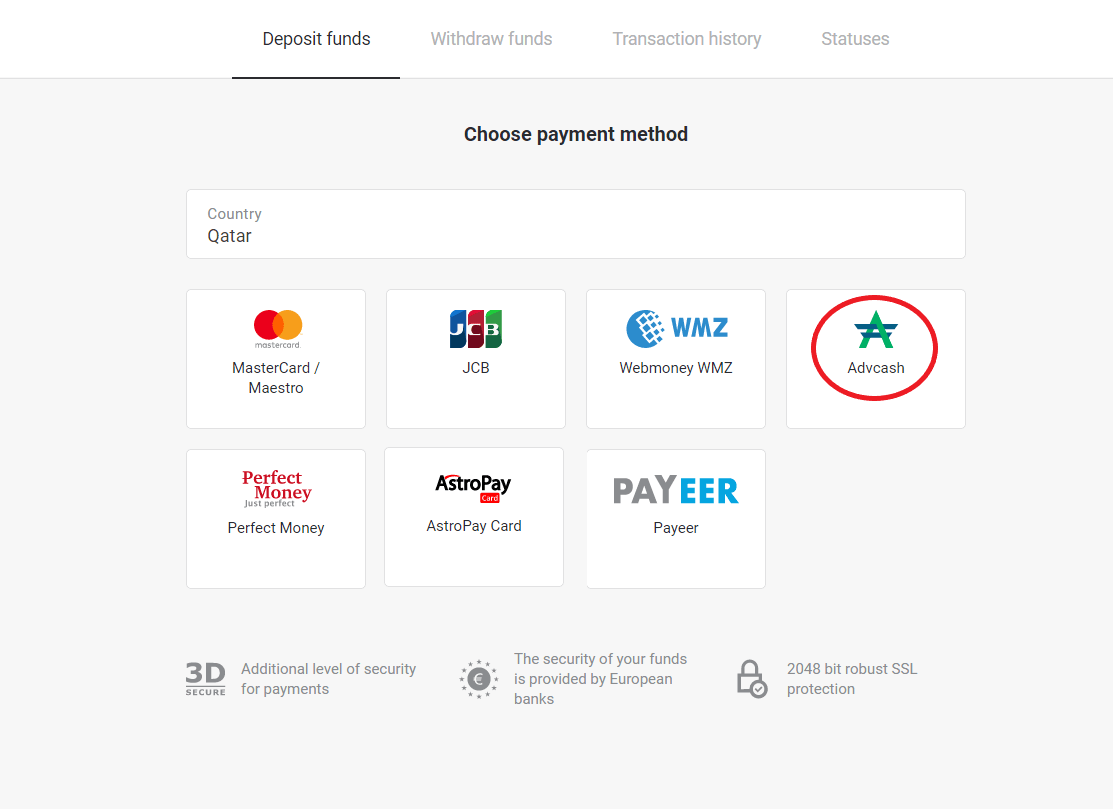
3. Салынуучу сумманы тандаңыз.
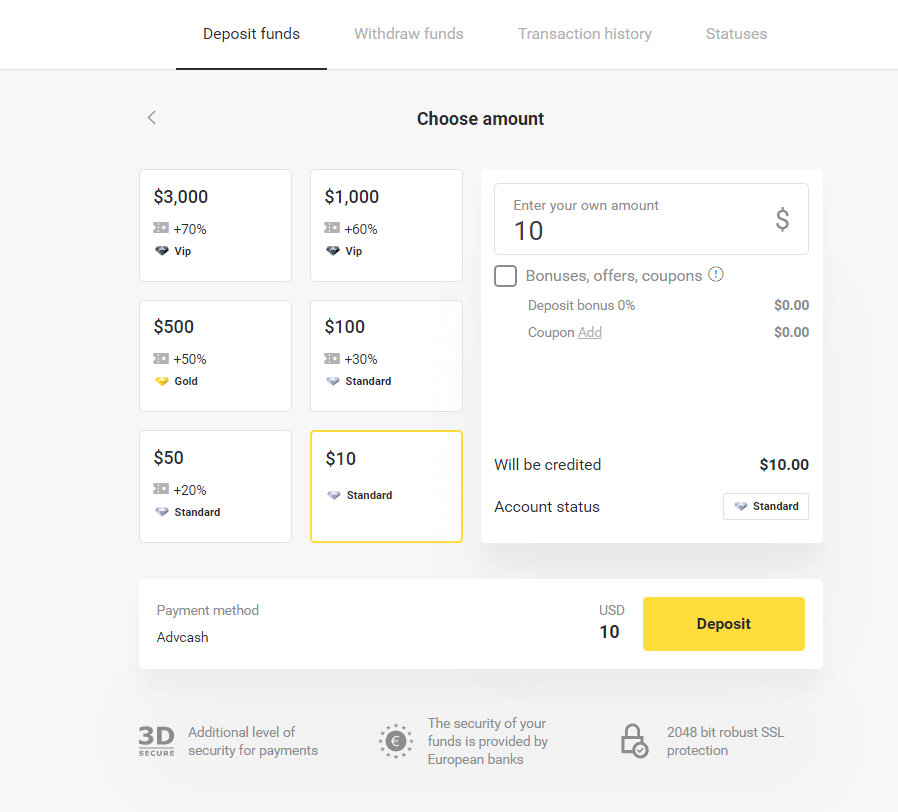
4. Сиз Advcash төлөм ыкмасына багытталасыз, "Төлөмгө өтүү" баскычын басыңыз.
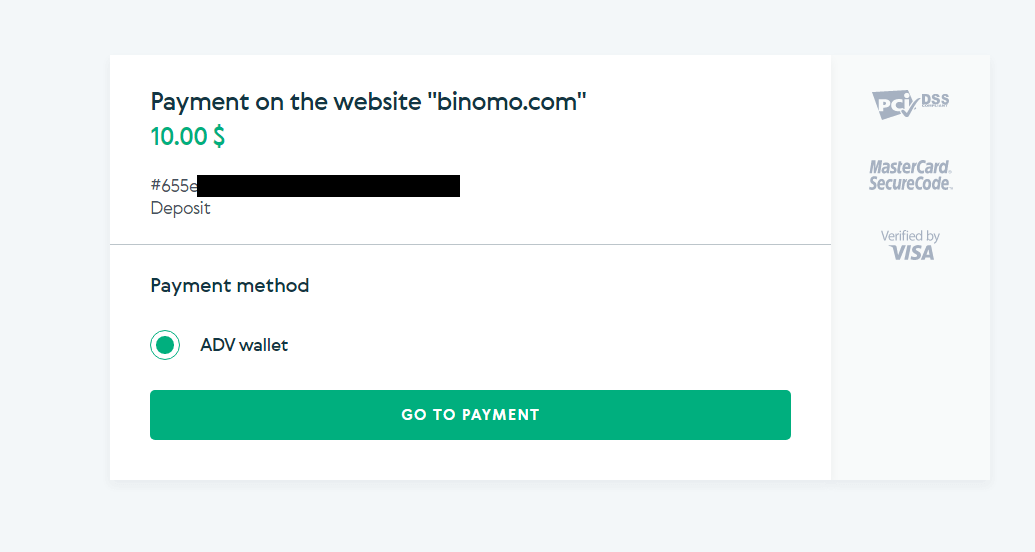
5. Advcash эсебиңиздин электрондук почта дарегин, сырсөзүн киргизип, “Advге кирүү” баскычын басыңыз.
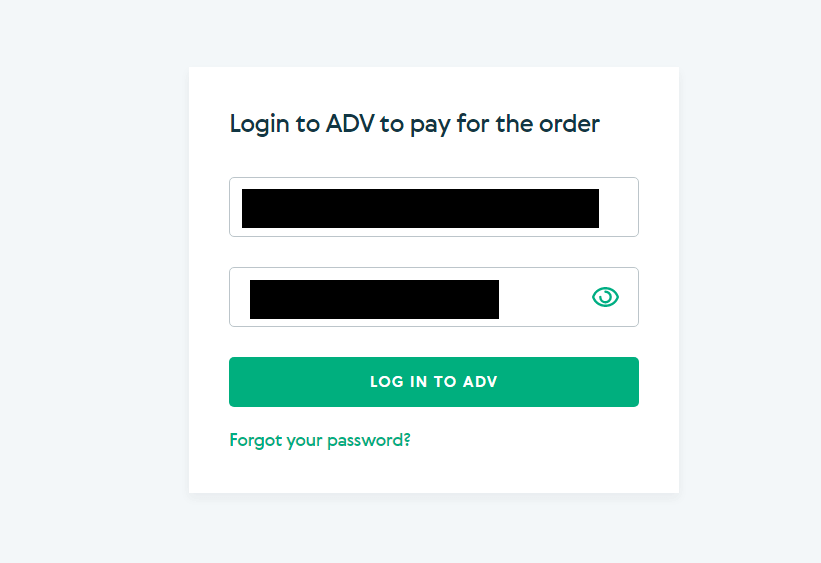
6. Advcash эсебиңиздин валютасын тандап, "Улантуу" баскычын басыңыз.
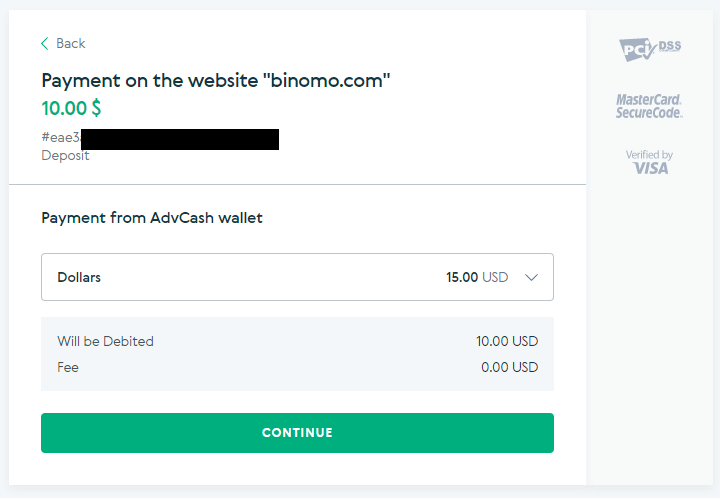
7. "Ырастоо" баскычын чыкылдатуу менен которууну ырастаңыз.
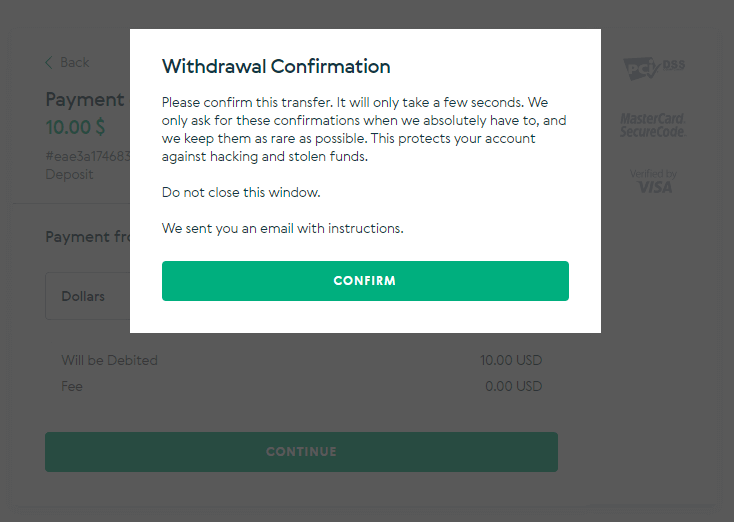
8. Сиздин транзакцияңыздын ырастоосу электрондук почтаңызга жөнөтүлөт. Депозитти аяктоо үчүн электрондук кутучаңызды ачып, аны ырастаңыз.
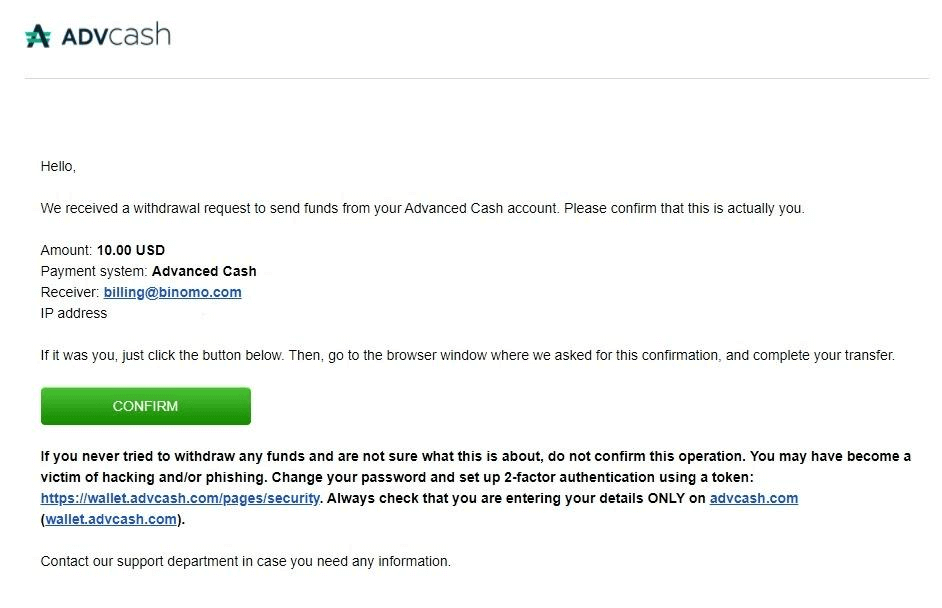
9. Ырастоодон кийин сиз ийгиликтүү транзакция жөнүндө бул билдирүүнү аласыз.
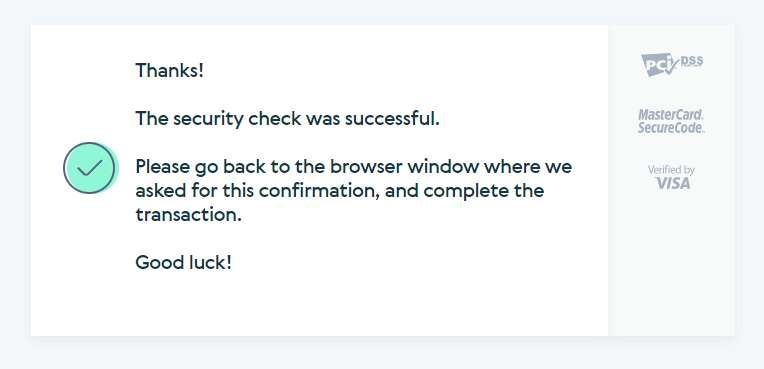
10. Сиз толтурулган төлөмдүн чоо-жайын аласыз.
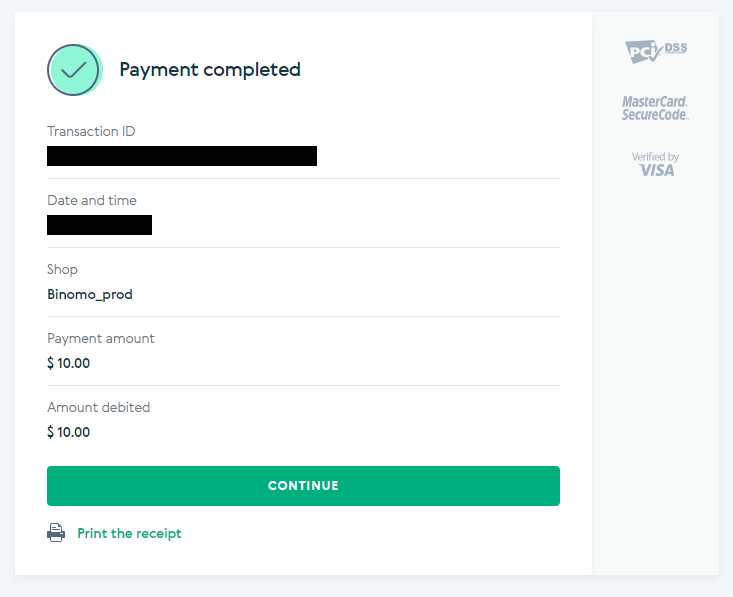
11. Депозиттик процессиңизди ырастоо эсебиңиздеги “Транзакциянын тарыхы” барагында болот.
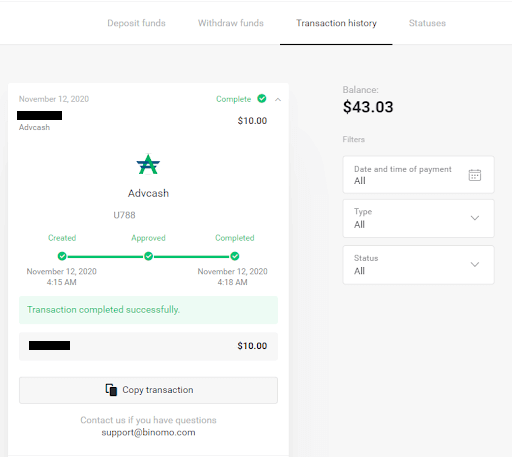
Skrill
1. Жогорку оң бурчтагы "Депозит" баскычын басыңыз.
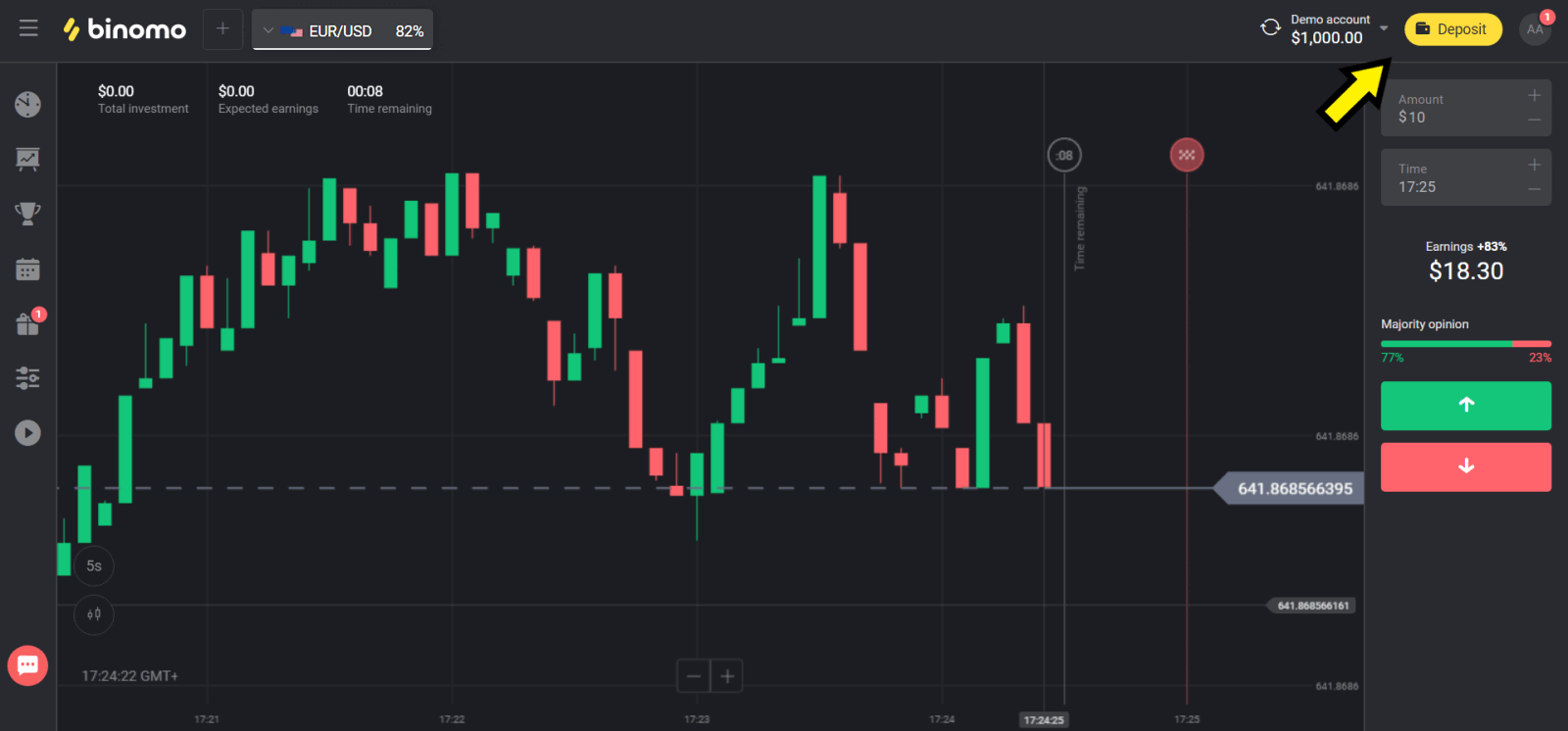
2. "Өлкө" бөлүмүндө өлкөңүздү тандап, "Skrill" ыкмасын тандаңыз.
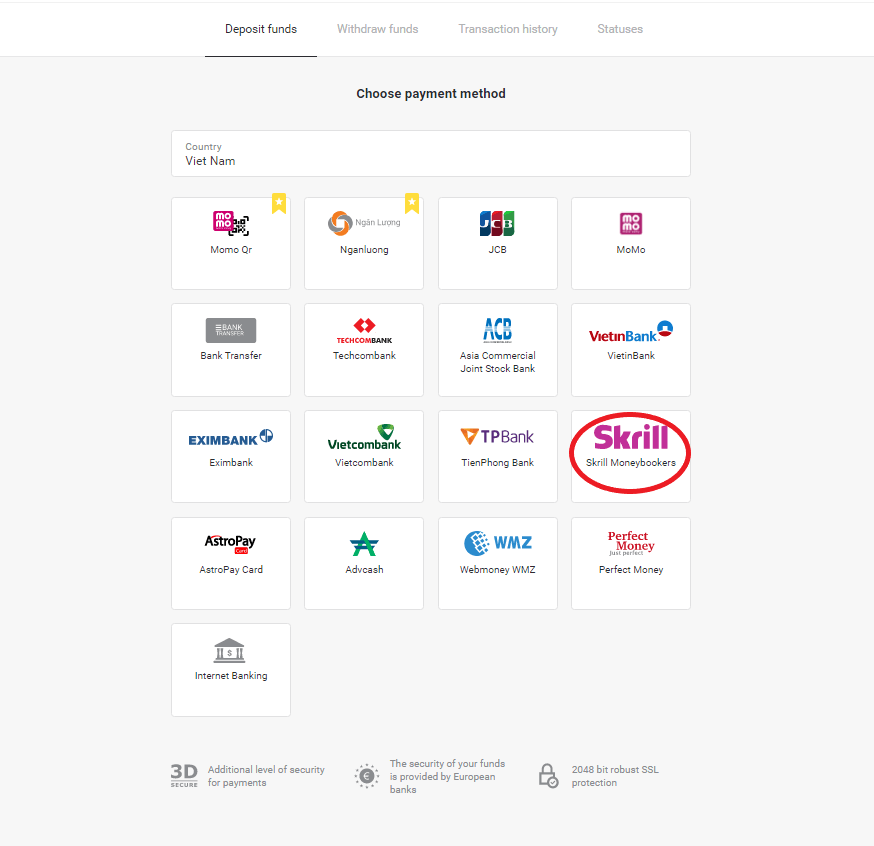
3. Салынуучу сумманы тандап, "Депозит" баскычын басыңыз.
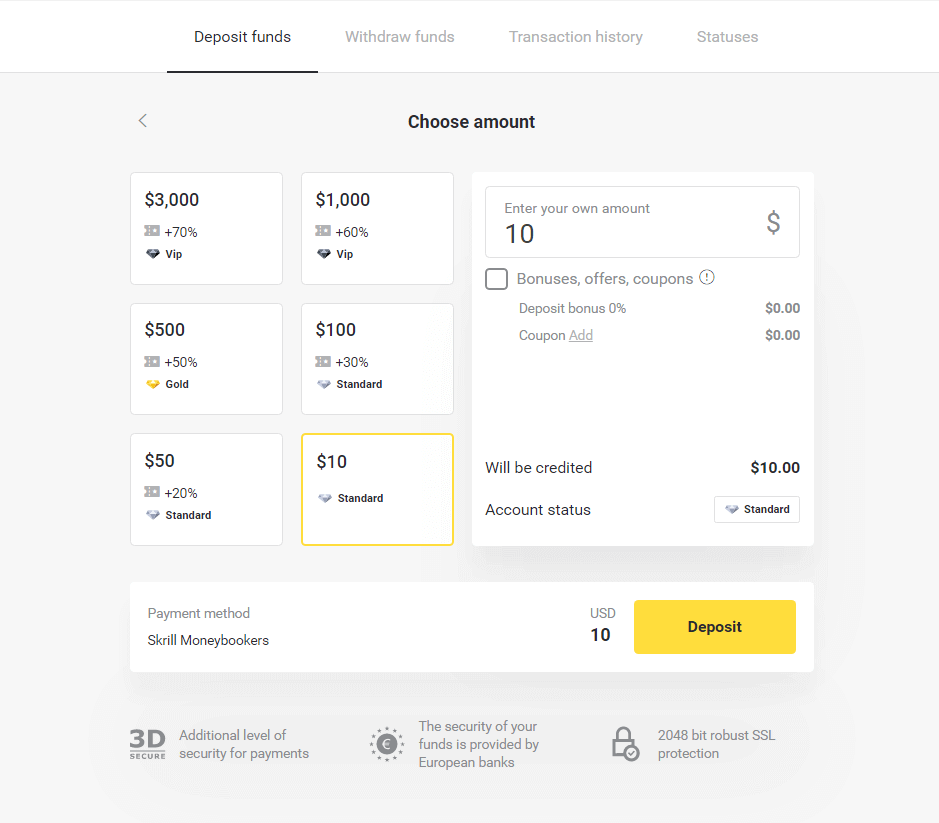
4. Binomo`нун Skrill аккаунтунун электрондук почтасын көчүрүү үчүн "Көчүрүү" баскычын чыкылдатыңыз. Андан кийин "Кийинки" баскычын чыкылдатыңыз.
Же сиз GIF нускамасын алуу үчүн "Кантип депозитти" чыкылдатсаңыз болот.
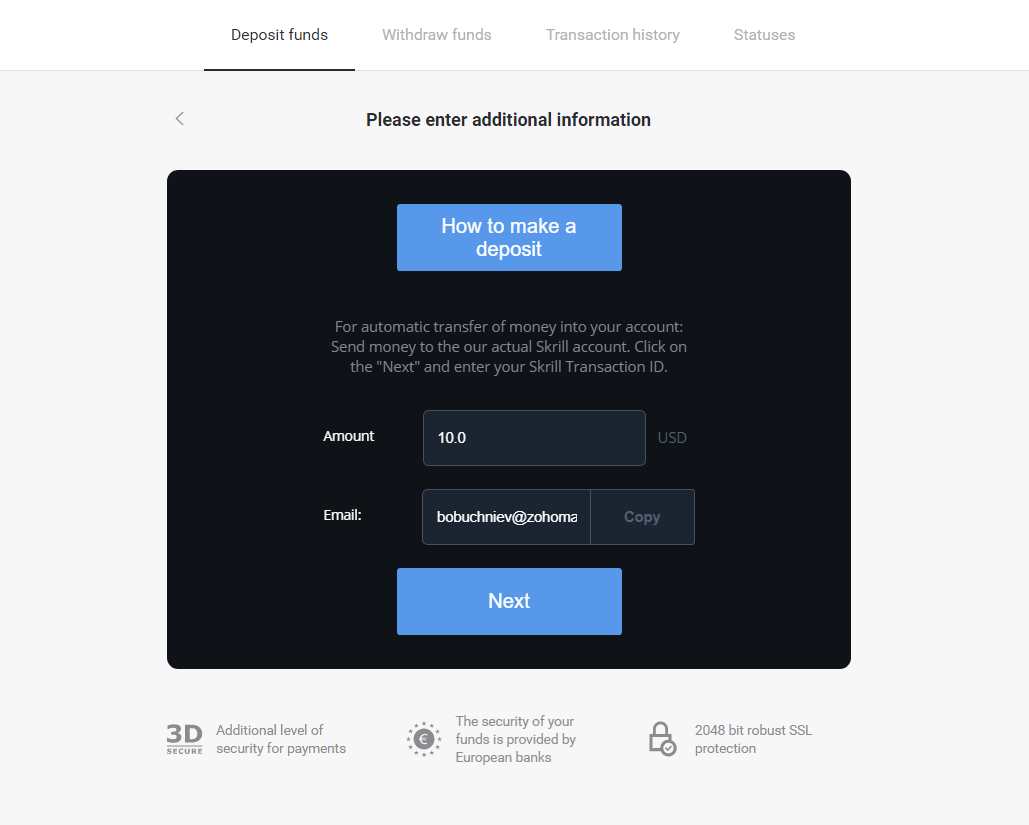
5. Сиз Skrill транзакция ID киргизишиңиз керек. Бул үчүн, Skrill эсебиңизди ачып, даректи көчүргөн Binomo эсебине акча жөнөтүңүз.
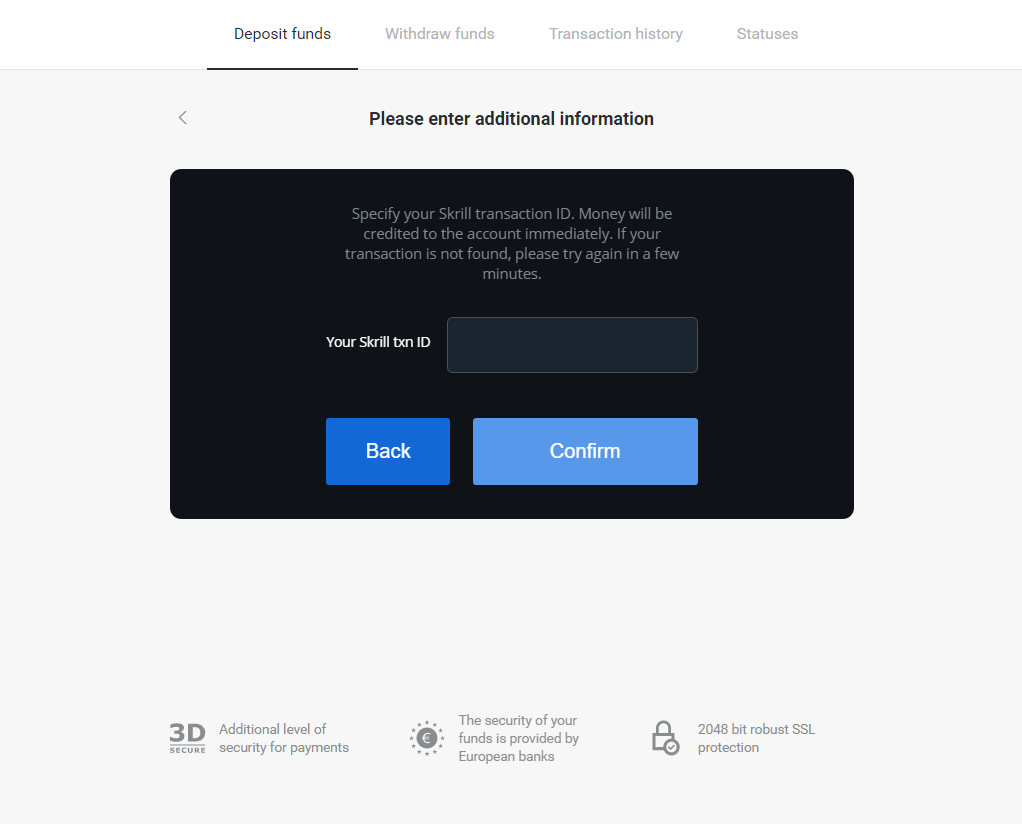
5.1 Skrill аккаунтуңузду ачып, "Жөнөтүү" баскычын чыкылдатып, "Skrill to Skrill" опциясын тандаңыз.
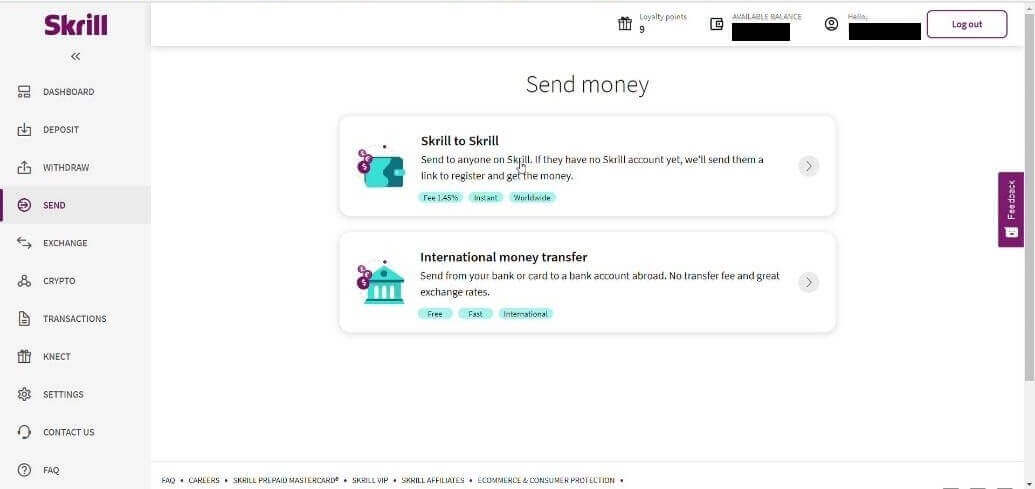
5.2 Мурун көчүргөн Binomo электрондук почта дарегин чаптап, "Улантуу" баскычын чыкылдатыңыз.
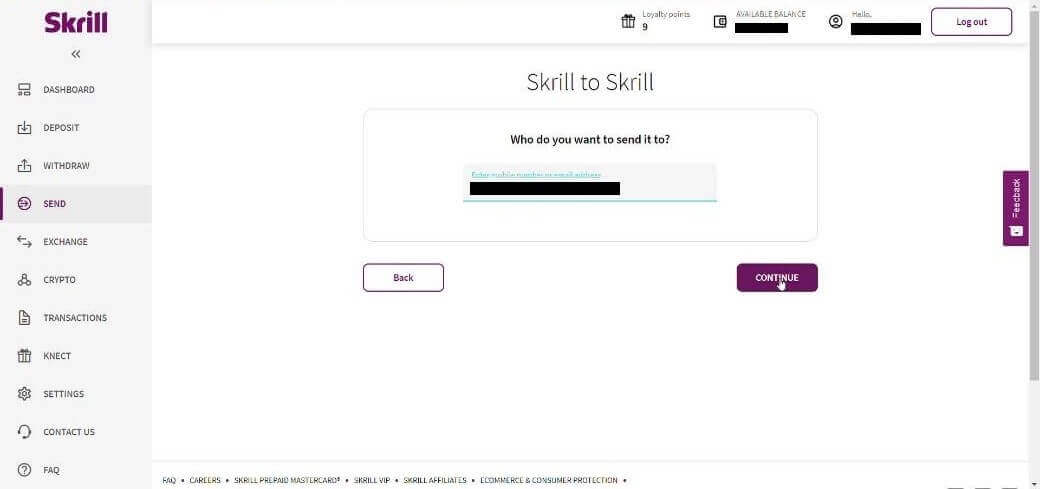
5.3 Сиз жөнөткүңүз келген сумманы киргизип, андан соң "Улантуу" баскычын басыңыз.
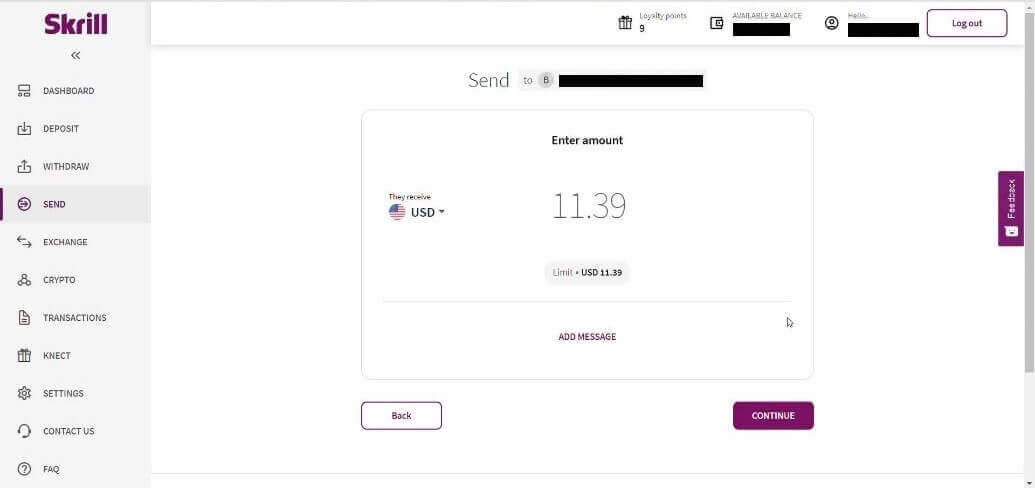
5.4 Улантуу үчүн “Ырастоо” баскычын басыңыз.
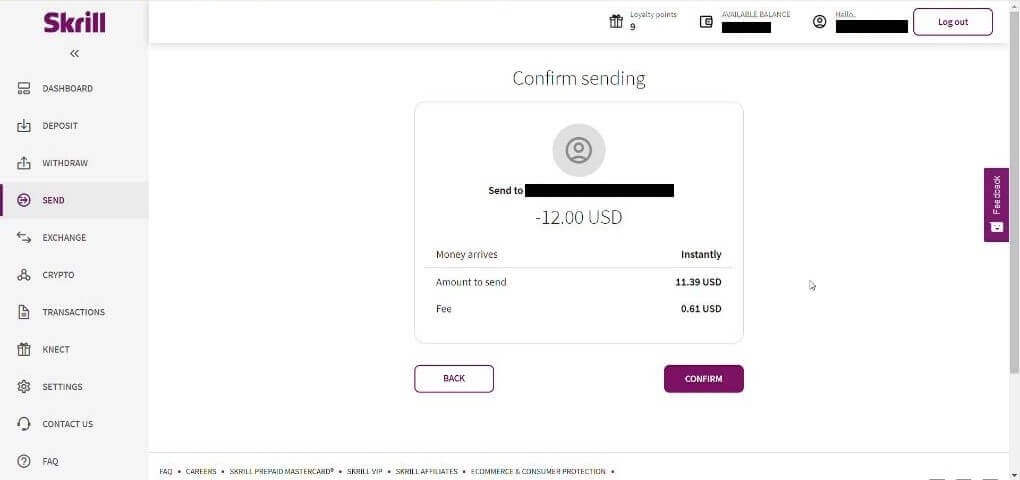
5.5 PIN-кодду киргизип, андан соң “Ырастоо” баскычын басыңыз.
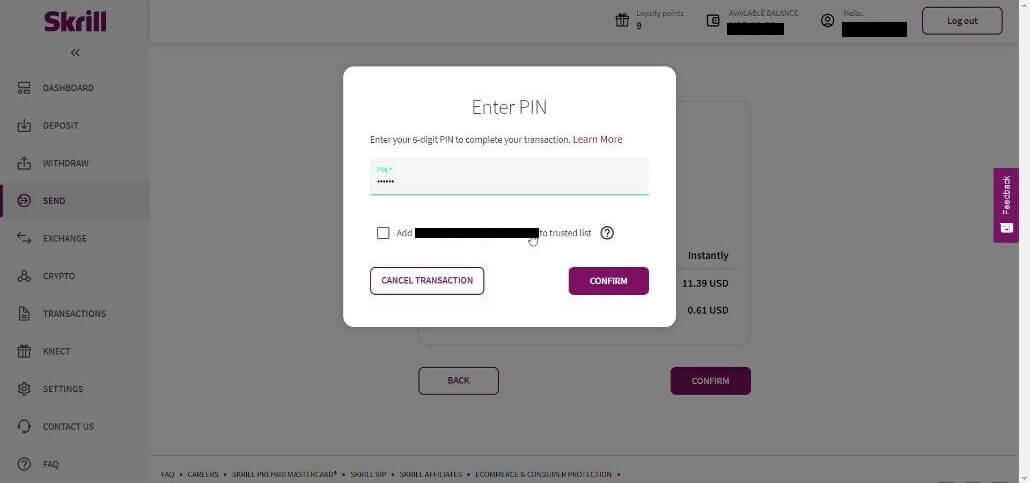
5.6 Каражаттар жөнөтүлдү. Эми транзакциянын идентификаторун көчүрүшүңүз керек, транзакциялар барагын ээрчиңиз.
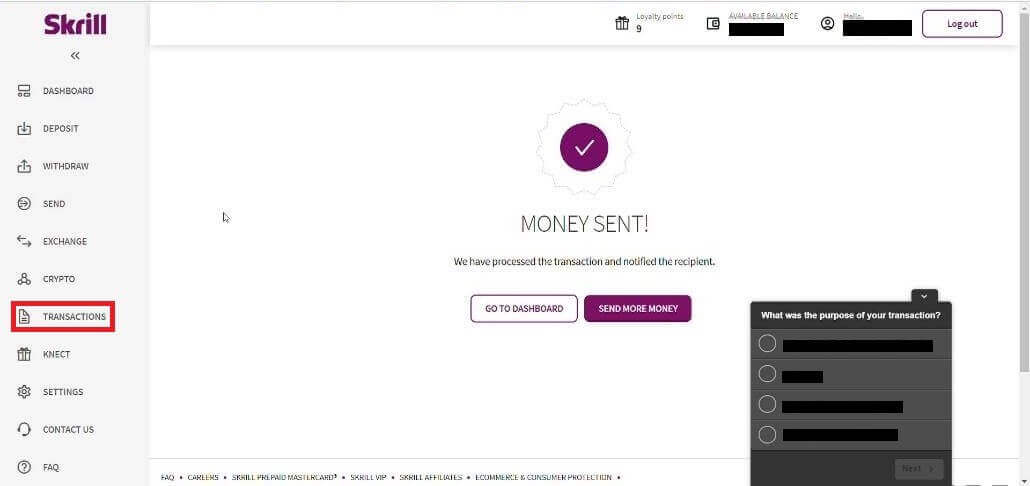
5.7 Binomo эсебине жөнөткөн транзакцияны тандаңыз жана транзакциянын идентификаторун көчүрүңүз.
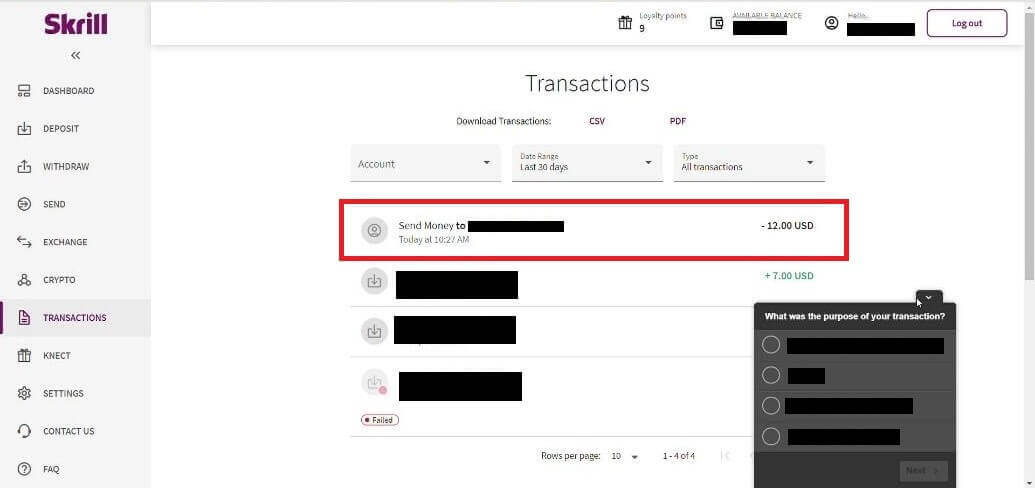
6. Binomo барагына кайтып, транзакциянын идентификаторун кутучага чаптаңыз. Андан кийин "Ырастоо" чыкылдатыңыз.
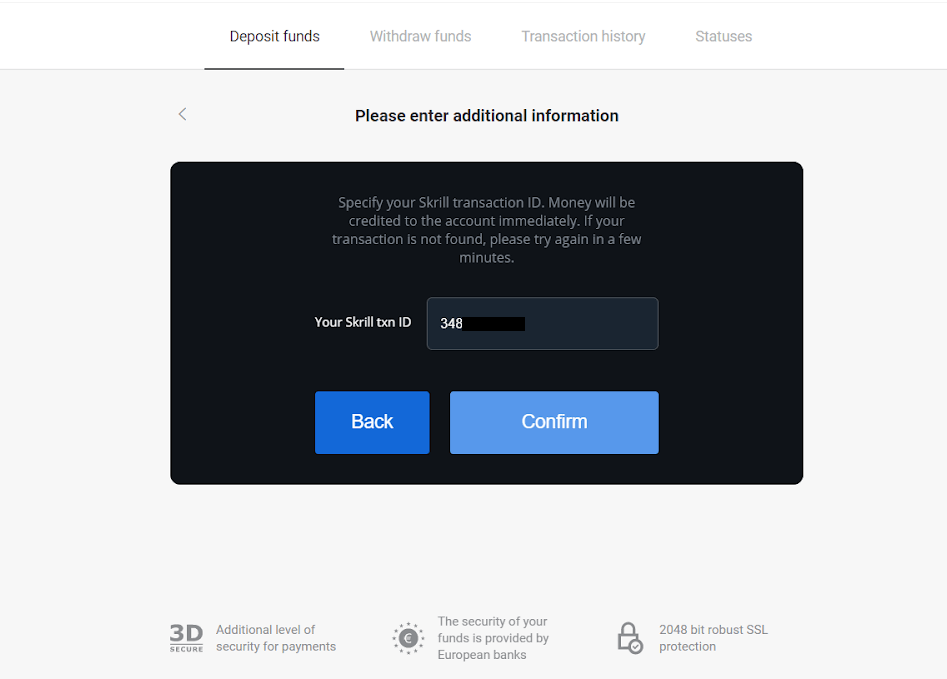
7. Депозиттик процессиңизди ырастоо пайда болот. Ошондой эле депозитиңиз тууралуу маалымат сиздин эсебиңиздеги “Транзакциянын тарыхы” барагында болот.
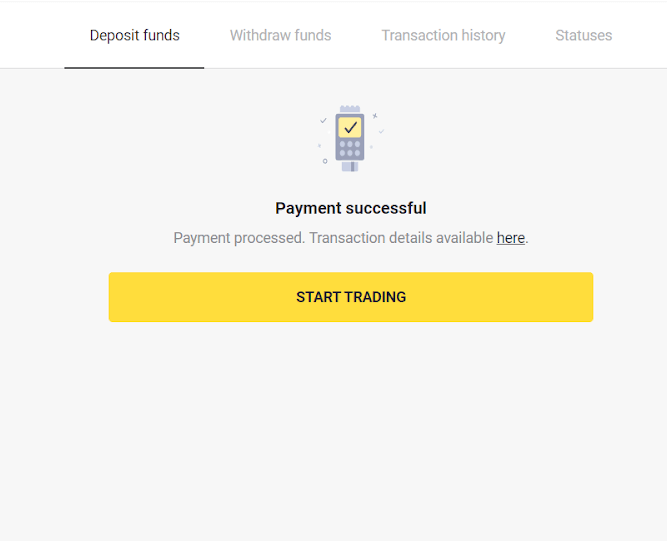
Perfect Money
1. Жогорку оң бурчтагы "Депозит" баскычын басыңыз.
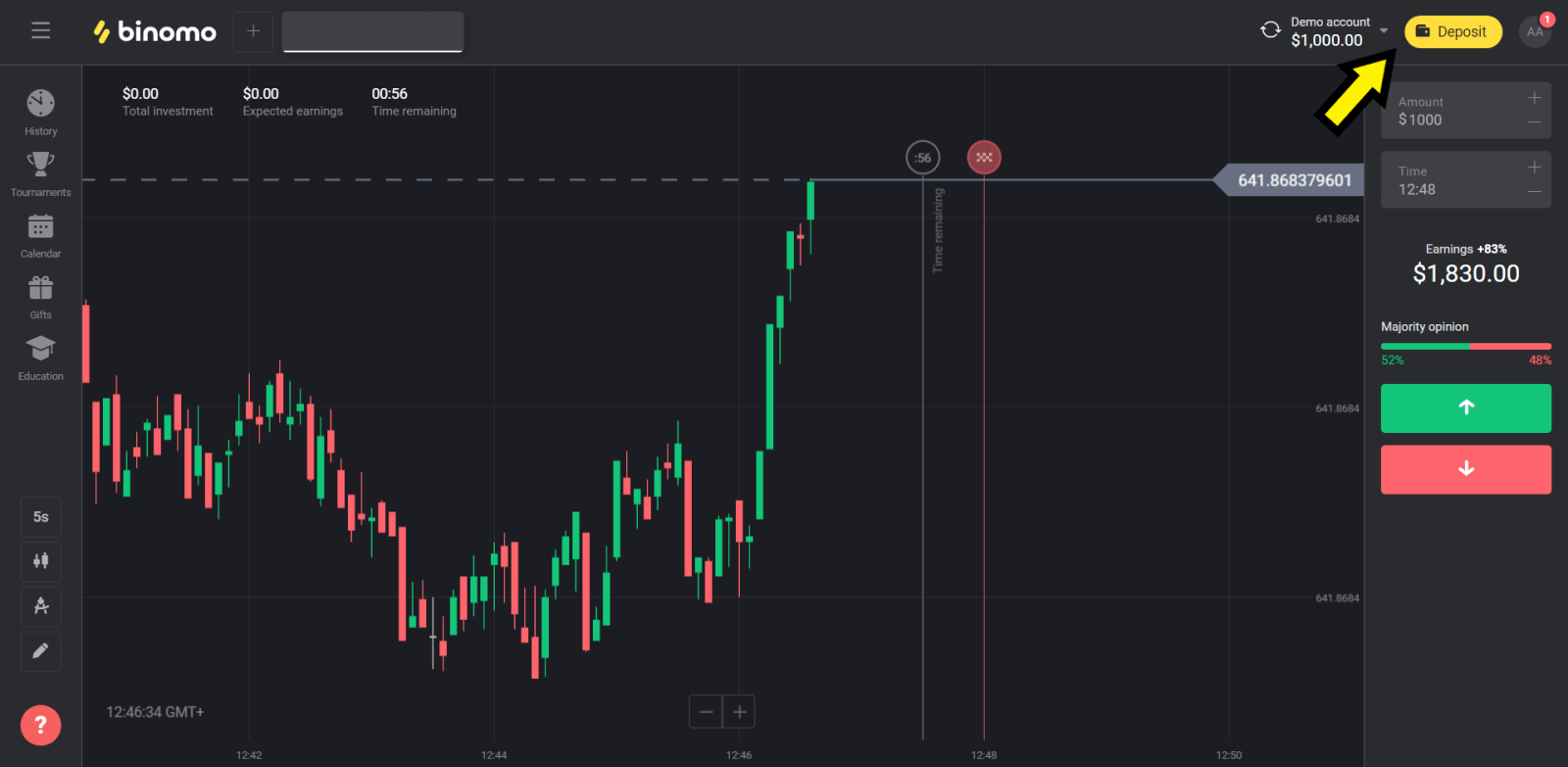
2. "Өлкө" бөлүмүн тандап, "Мыкты акча" ыкмасын тандаңыз.
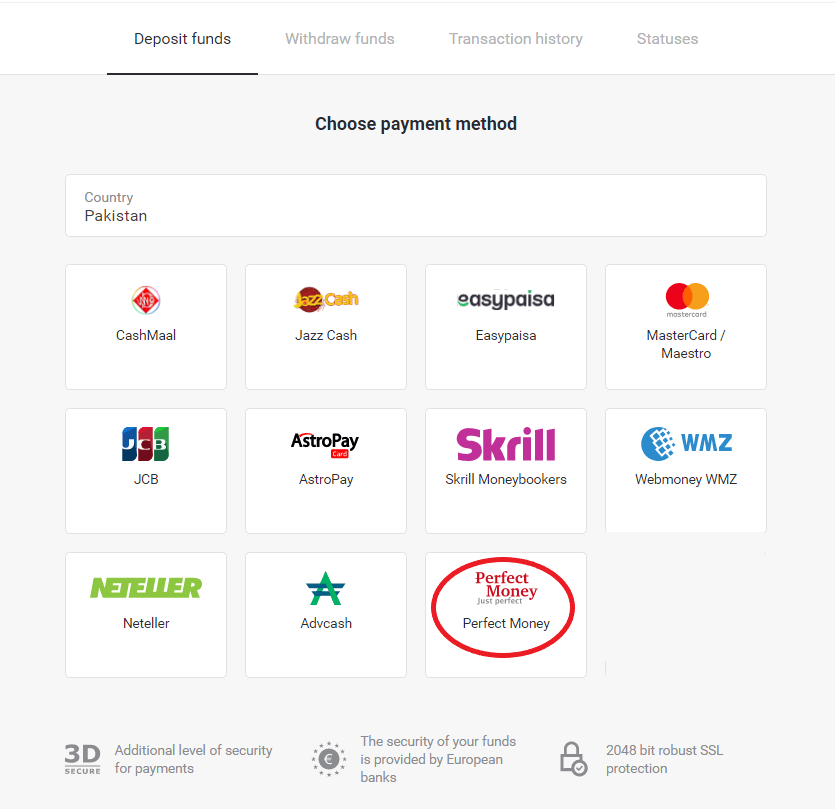
3. Салынуучу сумманы киргизиңиз. Андан соң "Депозит" баскычын басыңыз.
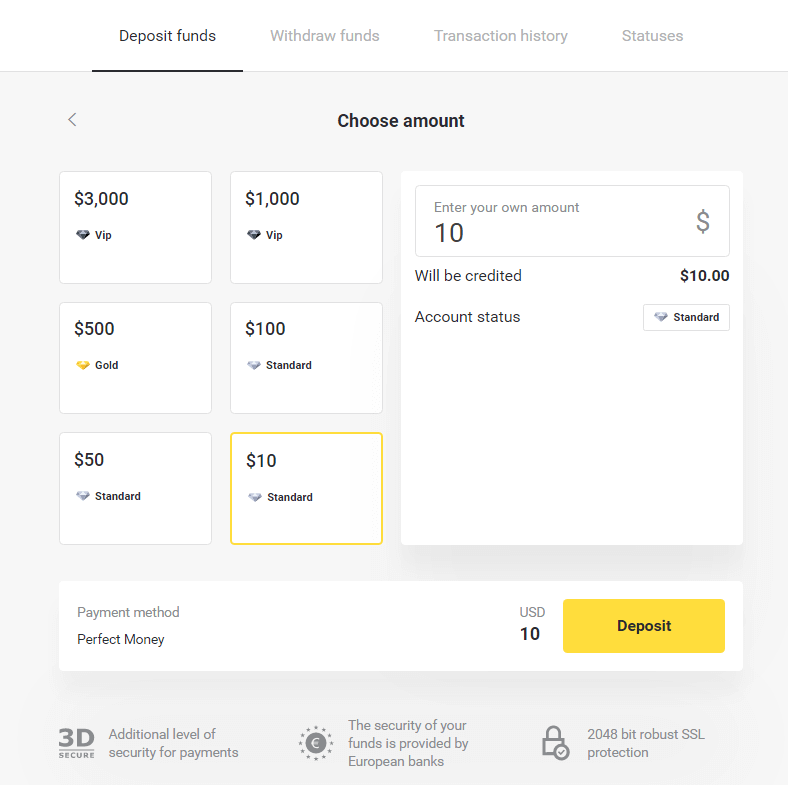
4. Мүчө идентификаторуңузду, сырсөзүңүздү жана Тюринг номериңизди киргизип, "Төлөмдү алдын ала көрүү" баскычын басыңыз. ” баскычы.
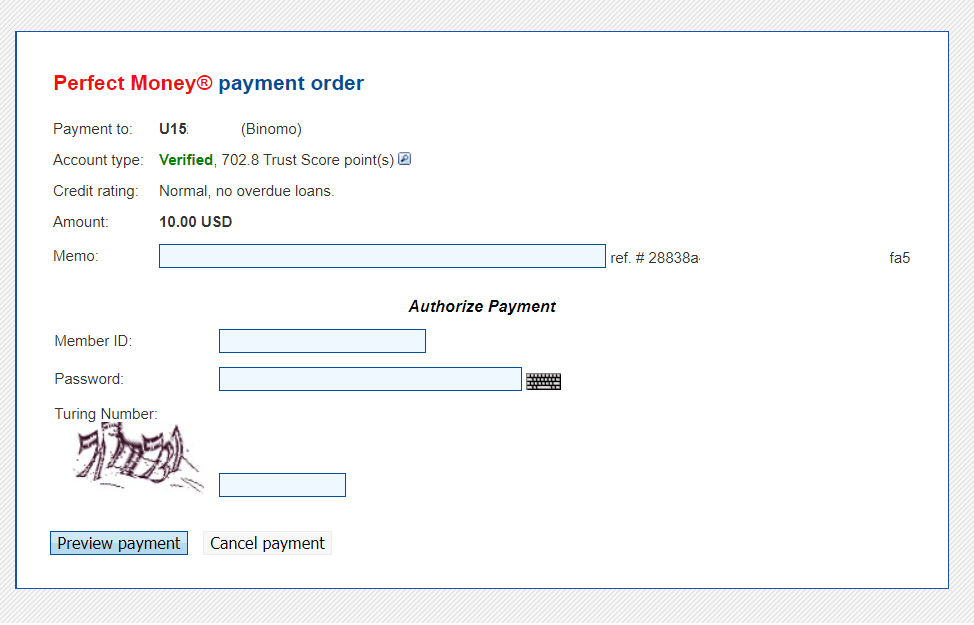
5. Төлөмдү иштетүү үчүн комиссия кармалат. Төлөмдү иштетүү үчүн “Төлөмдү ырастоо” баскычын басыңыз.
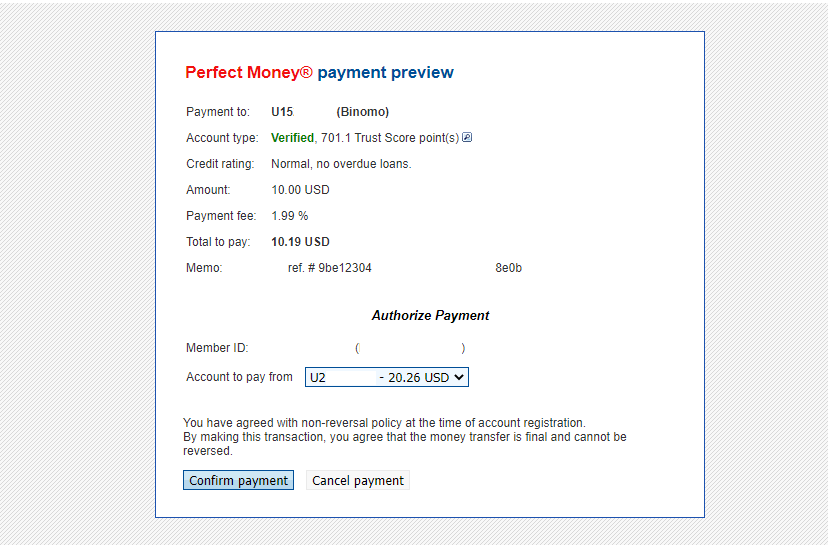
6. Сиз төлөмдүн реквизиттери менен төлөм ырастоосун аласыз.
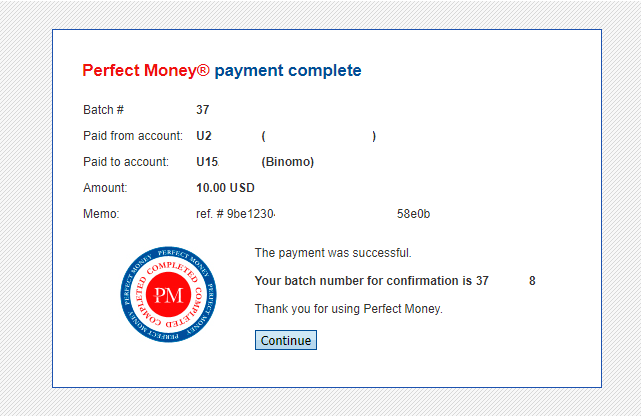
7. Транзакцияңыз ийгиликтүү болду. Төлөм аяктагандан кийин, ал төлөмдүн квитанциясын берет.
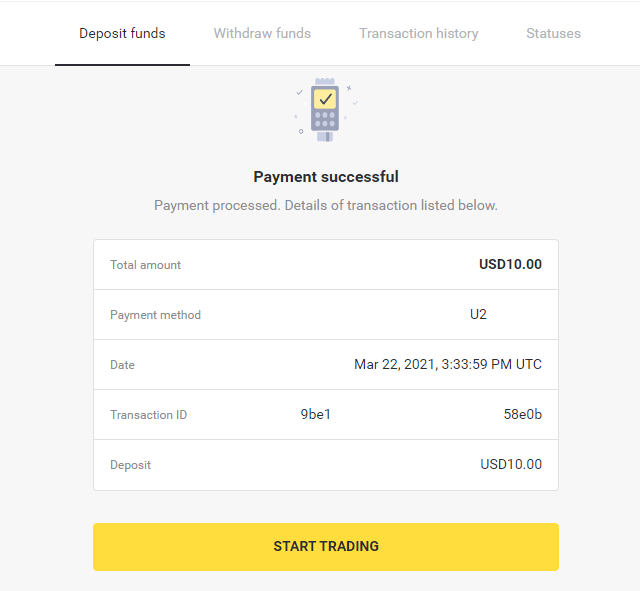
Көп берилүүчү суроолор (FAQ)
Бул сизге акча жөнөтүү коопсузбу?
Эгер сиз Binomo платформасындагы "Кассир" бөлүмү аркылуу депозит салсаңыз (жогорку оң бурчтагы "Депозит" баскычы) толугу менен коопсуз. Биз 3-D Secure же Visa колдонгон PCI стандарты сыяктуу коопсуздук жана жеке маалыматтарды коргоо стандарттарына жооп берген ишенимдүү төлөм кызмат көрсөтүүчүлөрү менен гана кызматташабыз.
Кээ бир учурларда, депозит жасап жатканда, сиз биздин өнөктөштөрдүн веб-сайттарына багытталасыз. Кабатыр болбо. Эгерде сиз "Кассир" аркылуу депозит салып жатсаңыз, анда жеке маалыматыңызды толтуруу жана CoinPayments же башка төлөм кызмат көрсөтүүчүлөрүнө акча жөнөтүү толугу менен коопсуз.
Депозитим өтпөй калды, эмне кылам?
Бардык ийгиликсиз төлөмдөр төмөнкү категорияларга кирет:
-
Каражаттар картаңыздан же капчыгыңыздан чыгарыла элек. Төмөнкү блок-схема бул көйгөйдү кантип чечүү керектигин көрсөтөт.
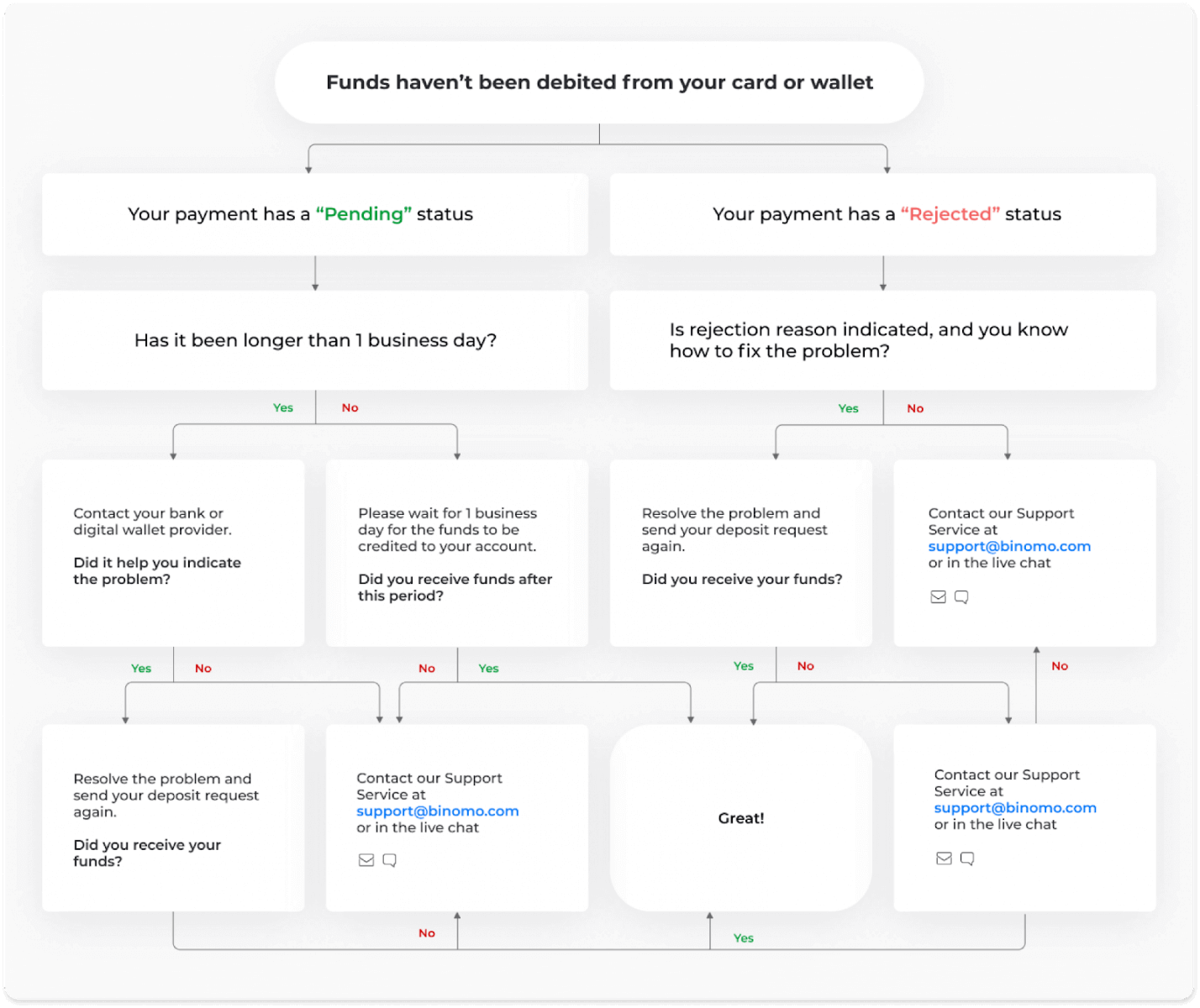
-
Каражаттар дебеттелди, бирок Binomo эсебине чегерилген жок. Төмөнкү блок-схема бул көйгөйдү кантип чечүү керектигин көрсөтөт.
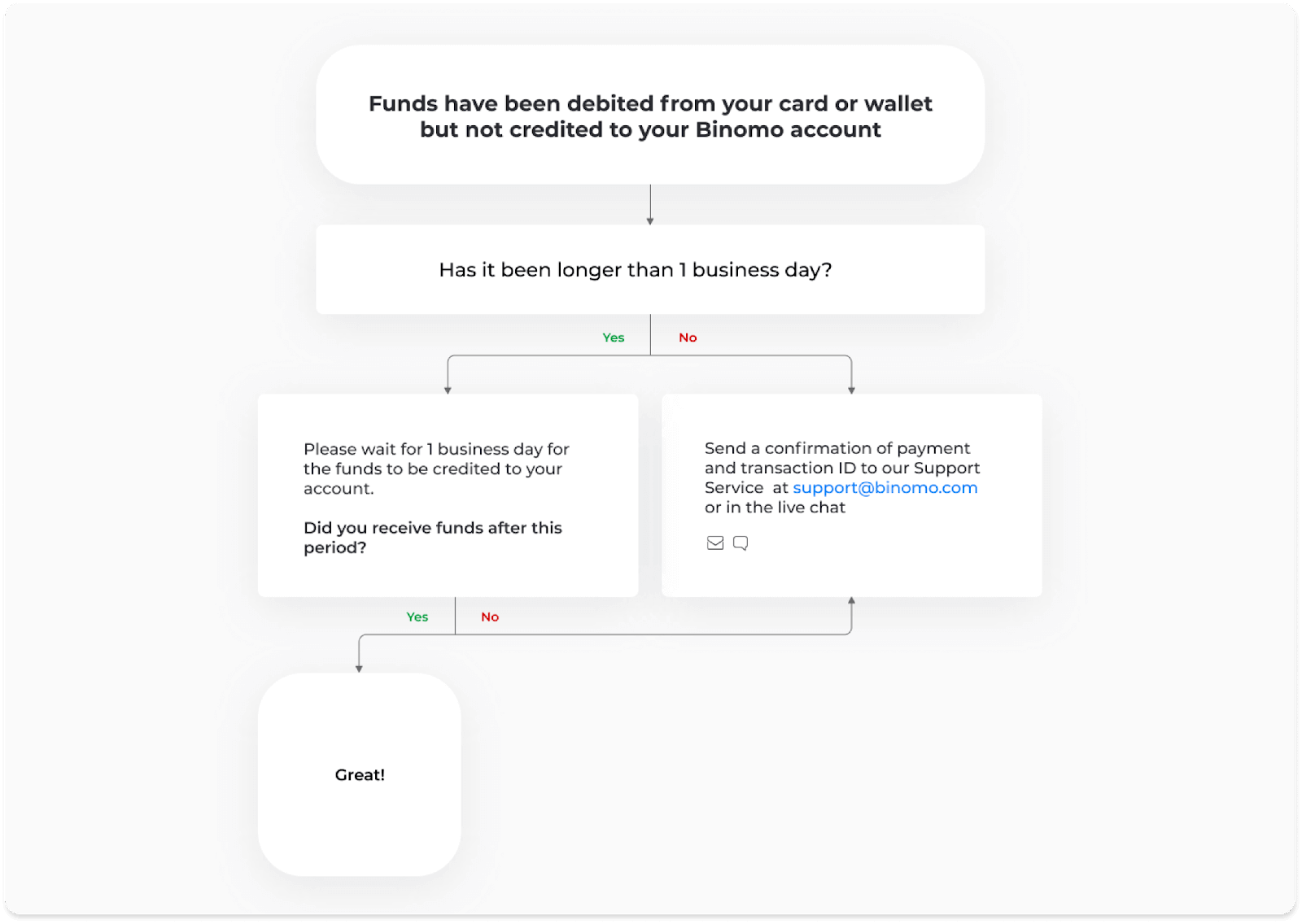
Биринчи учурда, "Транзакциянын тарыхында" депозитиңиздин абалын текшериңиз.
Веб версиясында: Экрандын жогорку оң бурчундагы профилиңиздин сүрөтүн чыкылдатып, менюдан "Кассир" өтмөгүн тандаңыз. Андан кийин "Транзакция таржымалы" өтмөгүн чыкылдатыңыз.
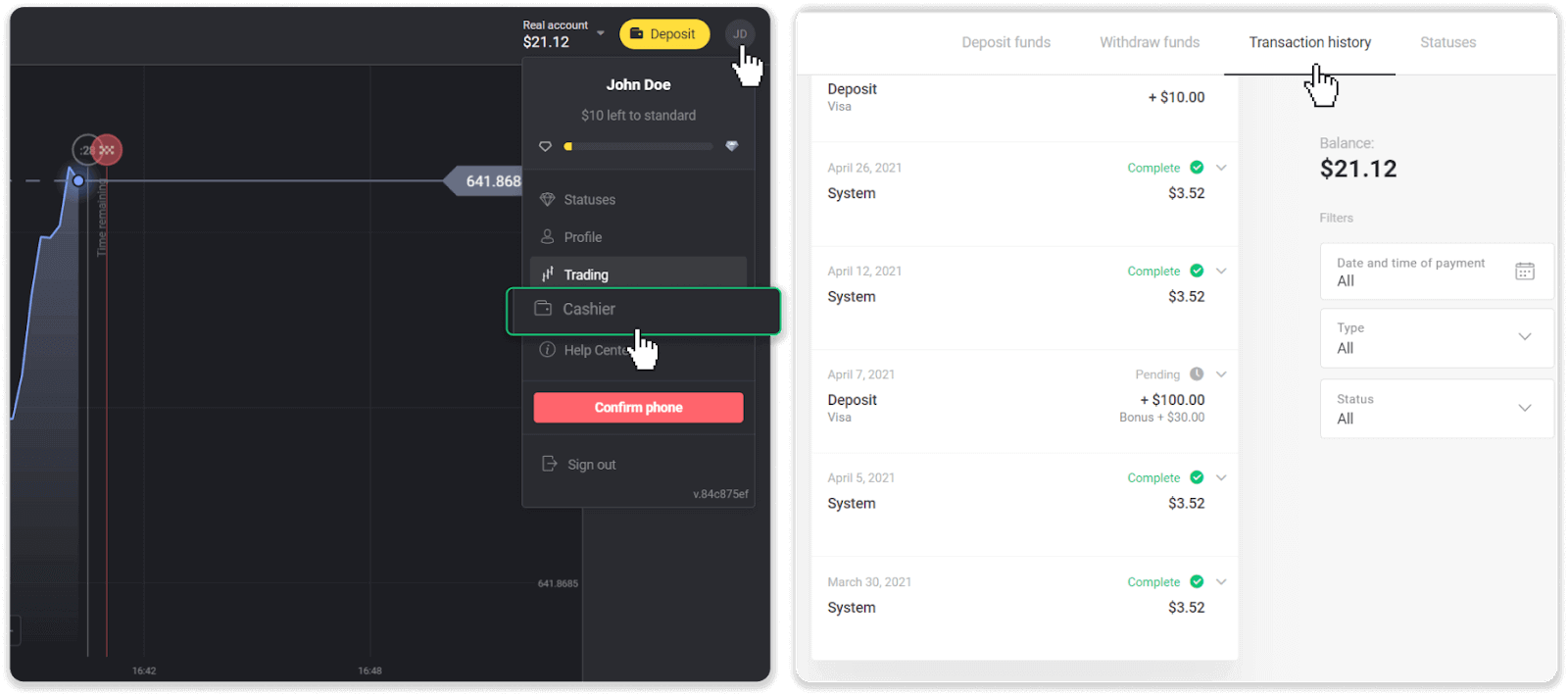
Мобилдик колдонмодо: Сол тараптагы менюну ачып, "Баланс" бөлүмүн тандаңыз.
Депозитиңиздин статусу “ Күтүүдө ” болсо, бул кадамдарды аткарыңыз:
1. Эч кандай кадамды өткөрүп жибербегениңизди текшерүү үчүн Жардам борборунун Депозит бөлүмүндөгү төлөм ыкмаңыз менен кантип салуу керектиги боюнча нускаманы текшериңиз.
2. Эгер төлөмүңүздү иштетүү бир иш күнүнөн ашык убакытка созулса , көйгөйдү көрсөтүүгө жардам берүү үчүн банкыңызга же санарип капчыкты камсыздоочуга кайрылыңыз.
3. Эгер төлөм провайдериңиз баары жайында деп айтса, бирок сиз дагы эле акчаңызды ала элек болсоңуз, [email protected] дареги аркылуу же жандуу чатта биз менен байланышыңыз. Биз бул маселени чечүүгө жардам беребиз.
Эгерде сиздин депозиттин статусу “ Четке кагылды ” же “ Ката ” болсо, бул кадамдарды аткарыңыз:
1. Четке кагылган депозитти басыңыз. Кээ бир учурларда, төмөндөгү мисалдагыдай, баш тартуунун себеби көрсөтүлөт. (Эгер себеби көрсөтүлбөсө же аны кантип оңдоону билбесеңиз, 4-кадамга өтүңүз)
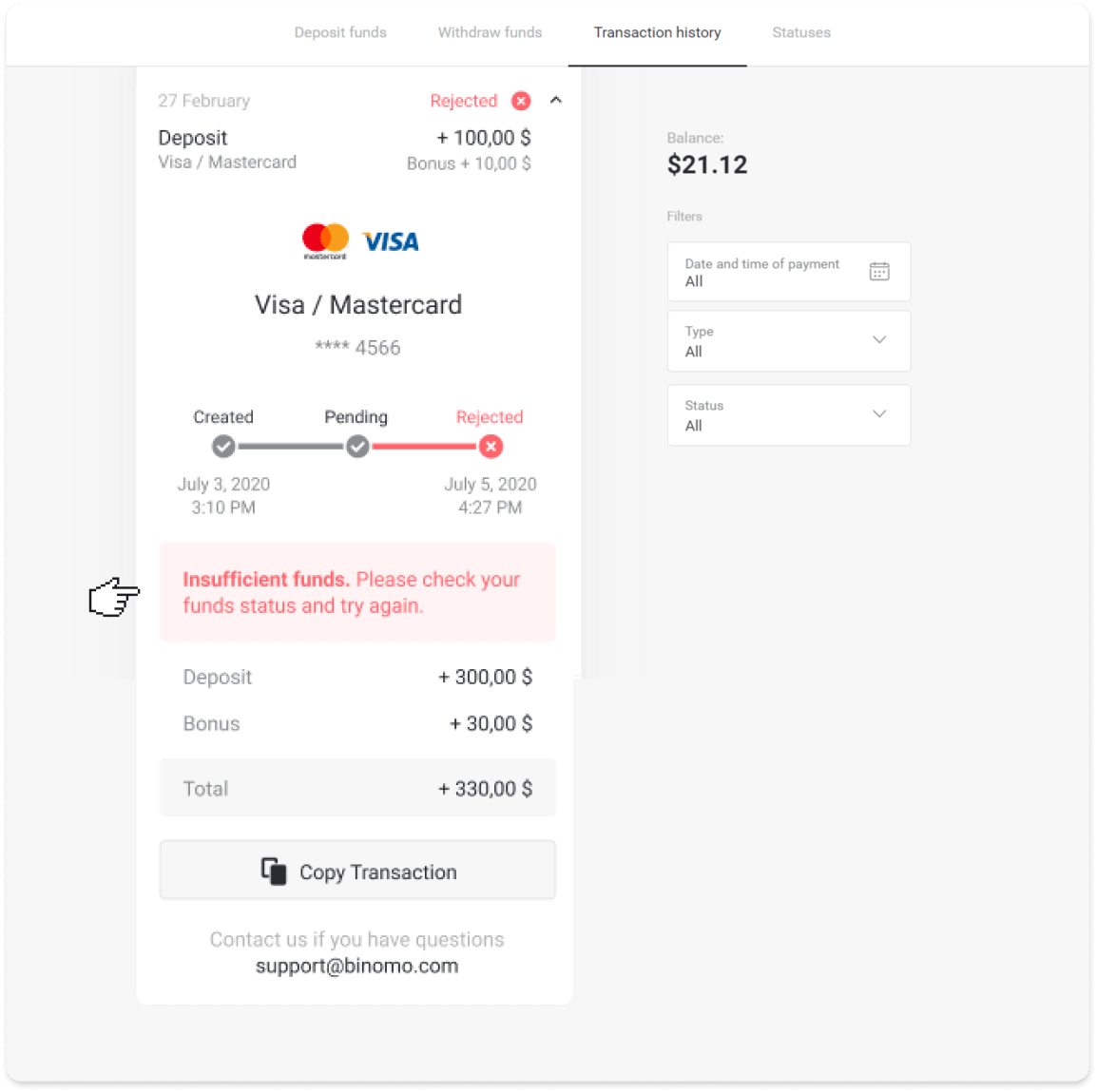
2. Көйгөйдү чечип, төлөм ыкмаңызды эки жолу текшериңиз. Анын мөөнөтү бүтө электигин, жетиштүү каражатыңыз бар экенин жана бардык керектүү маалыматты, анын ичинде аты-жөнүңүздү жана SMS тастыктоочу кодду туура киргизгениңизди текшериңиз. Ошондой эле Жардам борборунун Депозит бөлүмүндөгү төлөм ыкмаңыз менен акча салуу боюнча нускаманы текшерүүнү сунуштайбыз.
3. Депозиттик өтүнүчүңүздү кайра жөнөтүңүз.
4. Эгерде бардык чоо-жайы туура болсо, бирок сиз дагы эле акча которо албасаңыз же баш тартуунун себеби көрсөтүлбөсө, [email protected] дареги боюнча же жандуу чатта биз менен байланышыңыз. Биз бул маселени чечүүгө жардам беребиз.
Экинчи учурда, каражат картаңыздан же капчыгыңыздан чыгарылып, бирок сиз аларды бир иш күндүн ичинде ала элек болсоңуз,депозитиңизге көз салуу үчүн төлөмдү ырасташыбыз керек.
Депозитиңизди Binomo эсебиңизге которууга жардам берүү үчүн, бул кадамдарды аткарыңыз:
1. Төлөмүңүздүн ырастоосун чогултуңуз. Бул банктык көчүрмө же банктык колдонмодон же онлайн кызматтан алынган скриншот болушу мүмкүн . Сиздин атыңыз жана фамилияңыз, картаңыздын же капчыктын номери, төлөм суммасы жана ал жасалган күн көрүнүп турушу керек.
2. Binomo'до ошол төлөмдүн транзакция идентификаторун чогултуңуз. Транзакция ID алуу үчүн, төмөнкү кадамдарды аткарыңыз:
-
"Транзакция тарыхы" бөлүмүнө өтүңүз.
-
Сиздин эсебиңизге дебеттеле элек депозитти басыңыз.
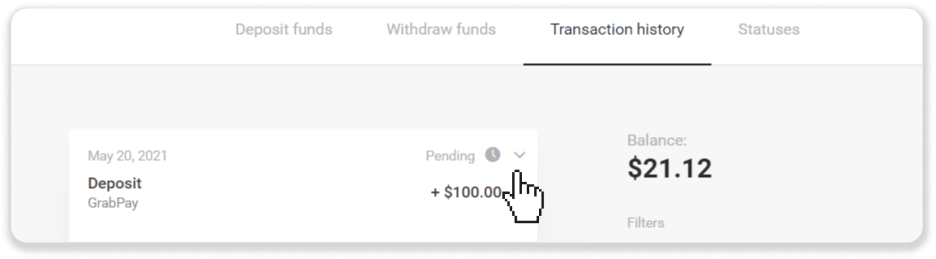
-
"Транзакцияны көчүрүү" баскычын чыкылдатыңыз. Эми сиз аны бизге катка чаптасаңыз болот.
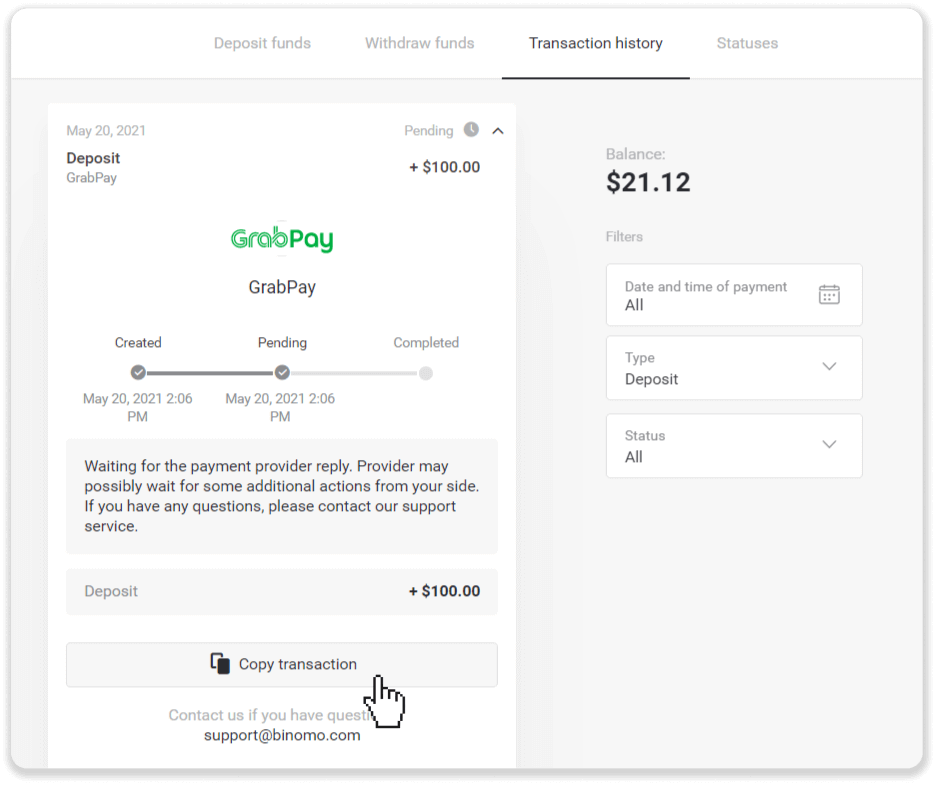
3. Төлөмдүн ырастоосун жана транзакциянын идентификаторун [email protected] дарегине же жандуу чатта жөнөтүңүз. Сиз ошондой эле көйгөйдү кыскача түшүндүрсөңүз болот.
Кабатыр болбоңуз, биз сизге төлөмүңүздү көзөмөлдөөгө жана аны эсебиңизге мүмкүн болушунча тез которууга жардам беребиз.
Акчаны менин эсебиме салууга канча убакыт кетет?
Сиз депозит салганыңызда, ал " Күтүүдө " статусуна ээ болот. Бул статус төлөм провайдери транзакцияңызды иштеп жатканын билдирет. Ар бир камсыздоочунун өзүнүн иштетүү мөөнөтү бар. Күтүүдөгү депозитиңиз боюнча транзакцияны иштетүүнүн орточо жана максималдуу
убактысы жөнүндө маалыматты табуу үчүн төмөнкү кадамдарды аткарыңыз : 1. Экрандын жогорку оң бурчундагы профилиңиздин сүрөтүн чыкылдатып, менюдан “ Кассир ” өтмөгүн тандаңыз. Андан кийин "Транзакция таржымалы" өтмөгүн чыкылдатыңыз. Мобилдик колдонмонун колдонуучулары үчүн : сол тараптагы менюну ачып, "Баланс" бөлүмүн тандаңыз. 2. Транзакцияңыздын иштетүү мөөнөтүн билүү үчүн депозитиңизди басыңыз.dep_2.png Эскертүү
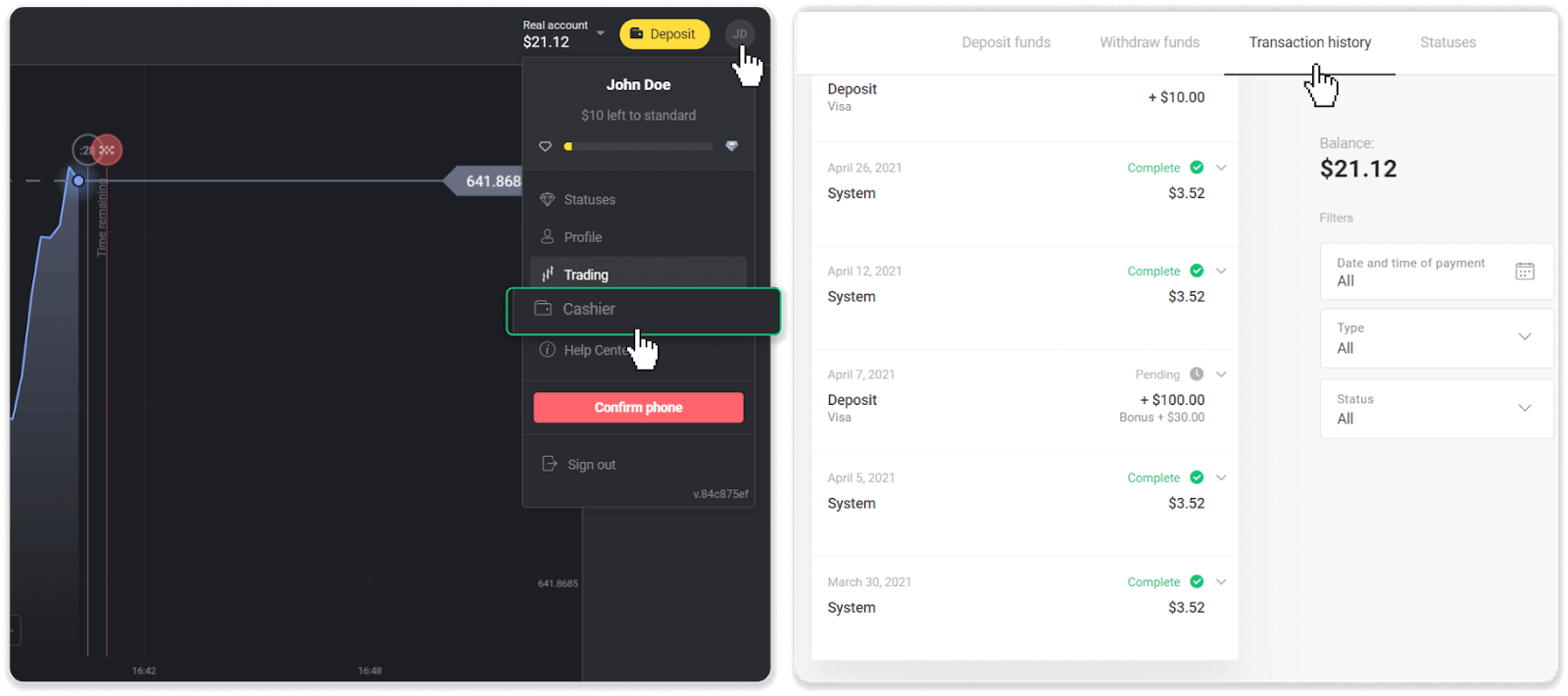
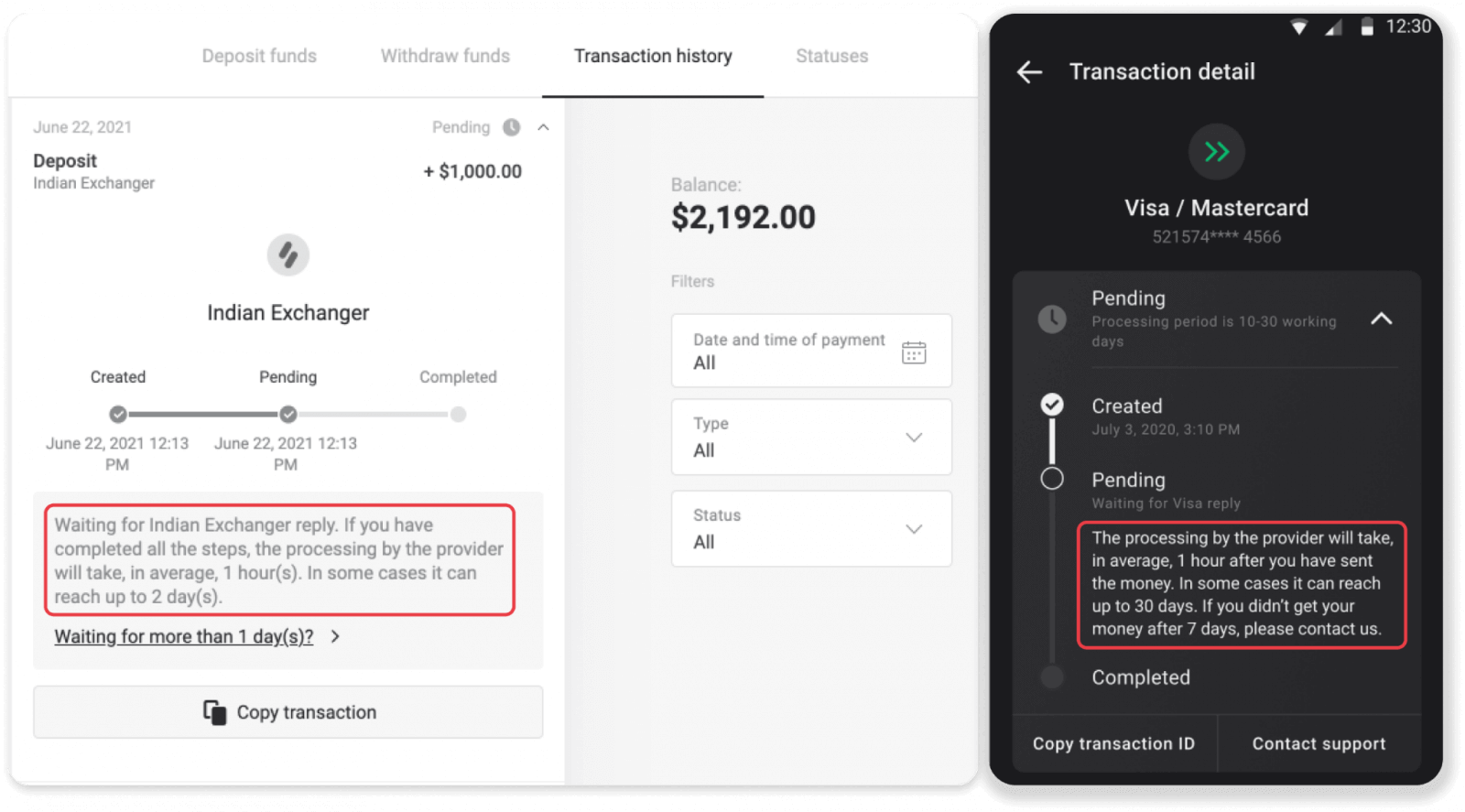
. Адатта, төлөм провайдерлери бардык депозиттерди бир нече сааттын ичинде иштетишет. Транзакцияны иштетүүнүн максималдуу убактысы сейрек актуалдуу жана көбүнчө улуттук майрамдарга, төлөм провайдеринин эрежелерине ж.б.
Сиз депозит үчүн акы аласызбы?
Binomo акча каражаттарын салуу үчүн эч кандай комиссия же комиссия албайт. Анын карама-каршы: эсебиңизди толуктоо үчүн бонус ала аласыз. Бирок, кээ бир төлөм кызмат көрсөтүүчүлөрү, өзгөчө Binomo эсебиңиз жана төлөм ыкмаңыз башка валютада болсо, төлөмдөрдү колдонушу мүмкүн.
Которуу комиссиялары жана конверсиялык жоготуулар төлөм провайдериңизге, өлкөңүзгө жана валютаңызга жараша ар кандай болот. Ал, адатта, провайдерлердин веб-сайтында көрсөтүлөт же транзакция тартибинде көрсөтүлөт.
Каражаттар менин эсебиме качан түшөт?
Көпчүлүк төлөм системалары транзакцияларды ырастоолор алынгандан кийин дароо же бир иш күндүн ичинде иштеп чыгышат. Алардын баары эмес, жана ар бир учурда эмес. Иш жүзүндө бүтүрүү убактысы төлөм камсыздоочудан көз каранды. Адатта, шарттар провайдерлердин веб-сайтында көрсөтүлөт же транзакция тартибинде көрсөтүлөт.
Эгер төлөмүңүз 1 жумушчу күндөн ашык убакыт бою "Күтүүдө" бойдон калса же ал аяктаса, бирок каражат эсебиңизге түшпөсө, [email protected] дареги аркылуу же жандуу маекте биз менен байланышыңыз.